Page 1
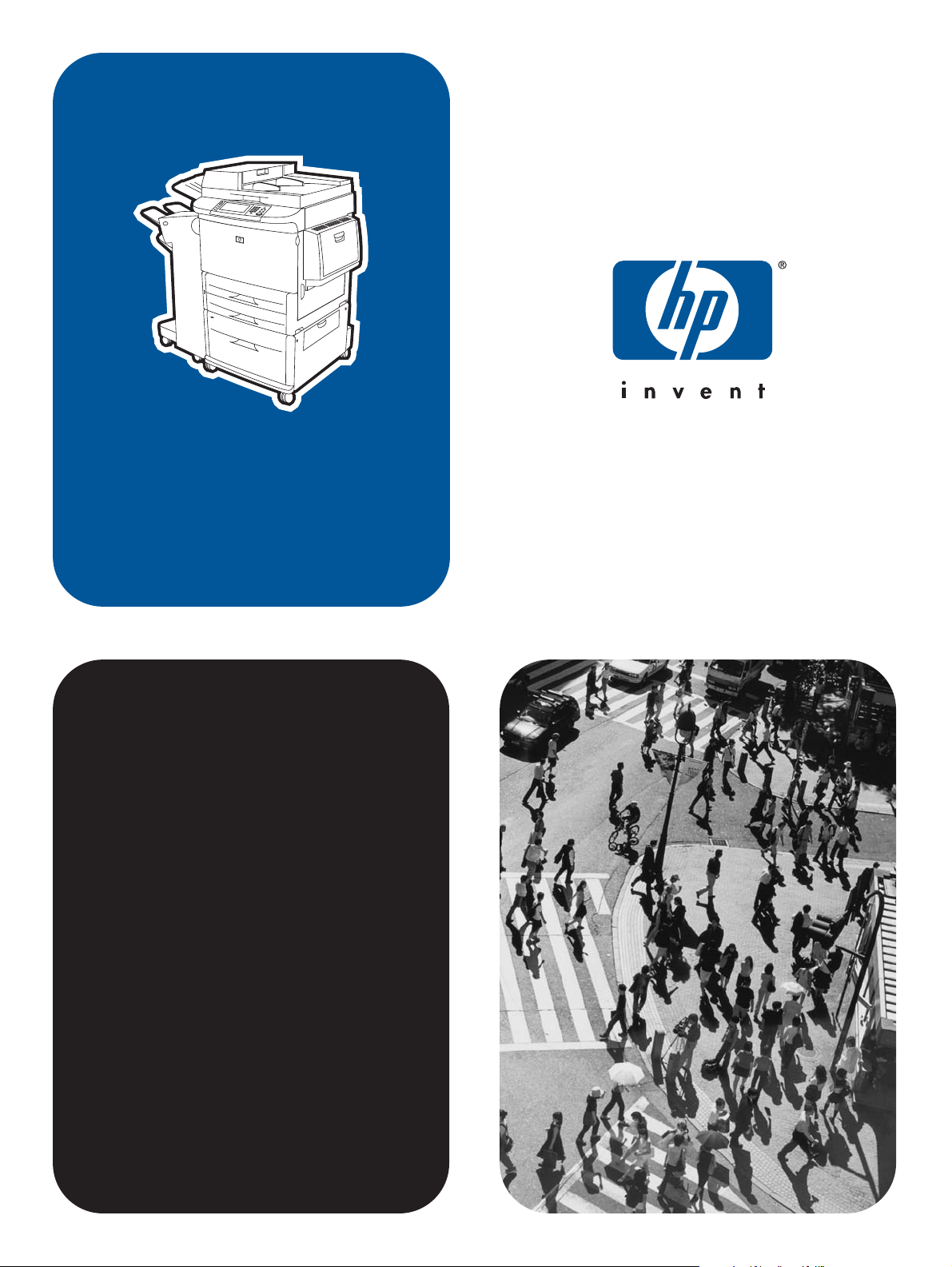
hp LaserJet 9040mfp
hp LaserJet 9050mfp
kullanı
Page 2
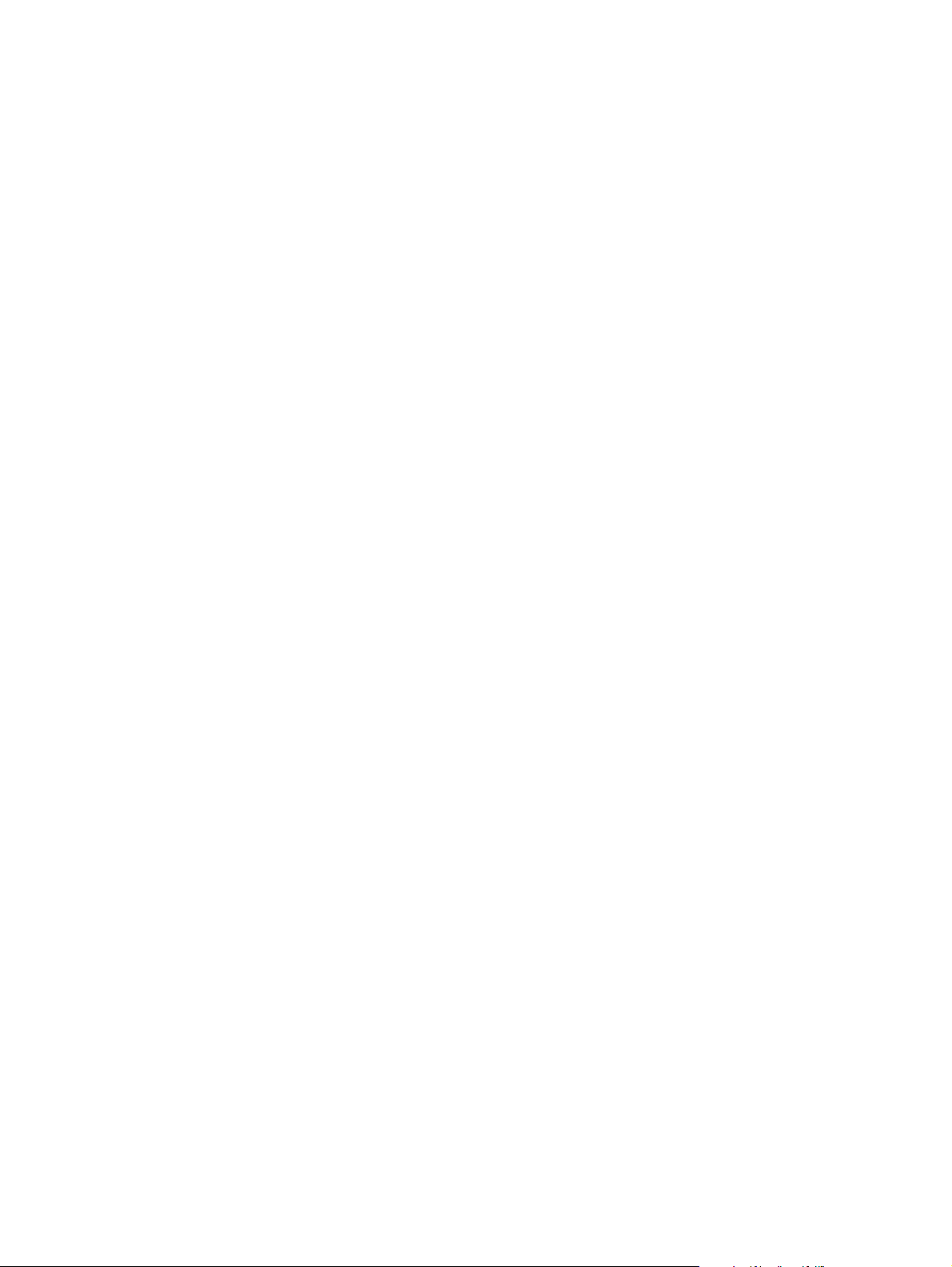
Page 3
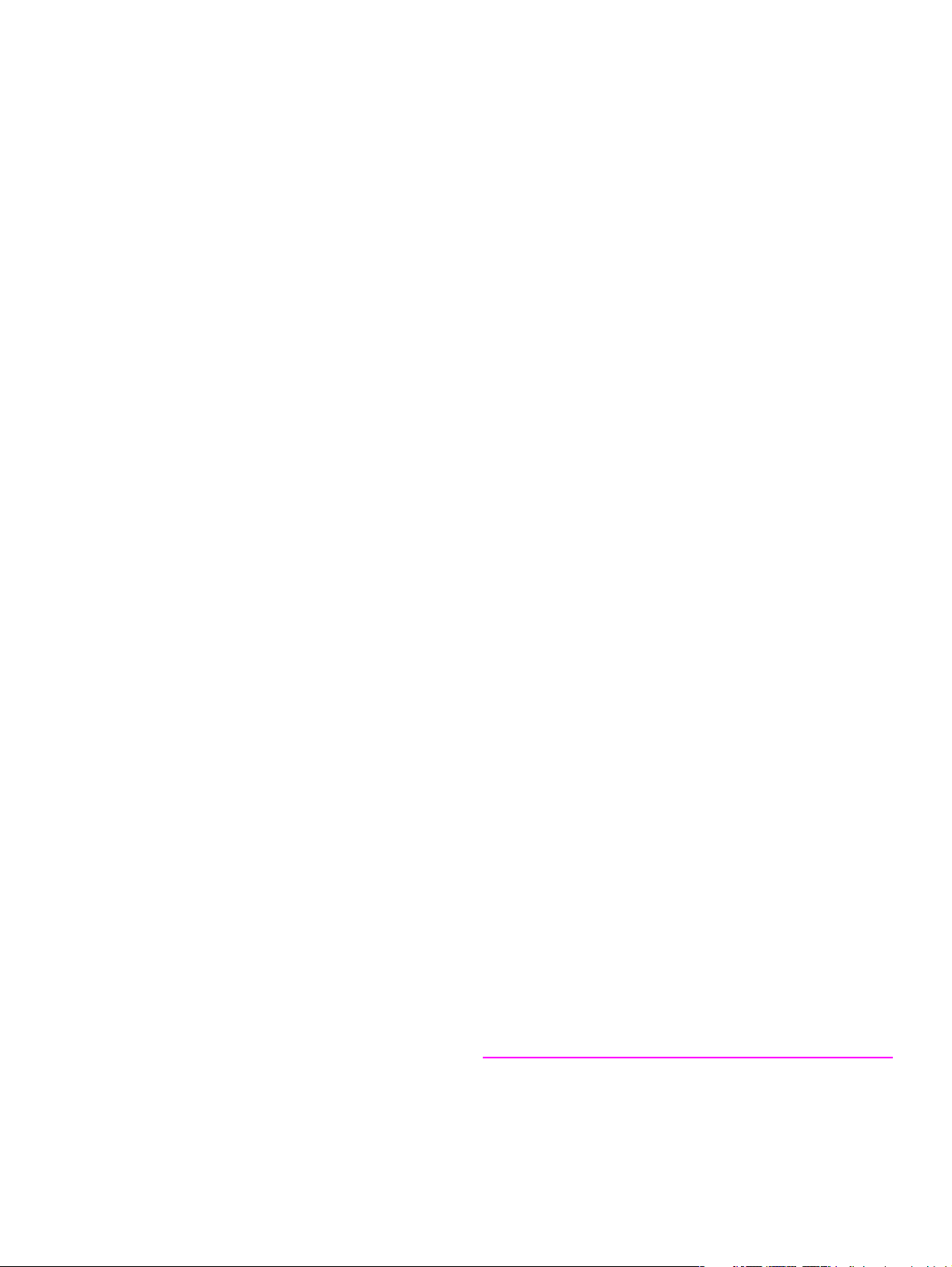
hp LaserJet 9040mfp/9050mfp
Kullanım Kılavuzu
Page 4
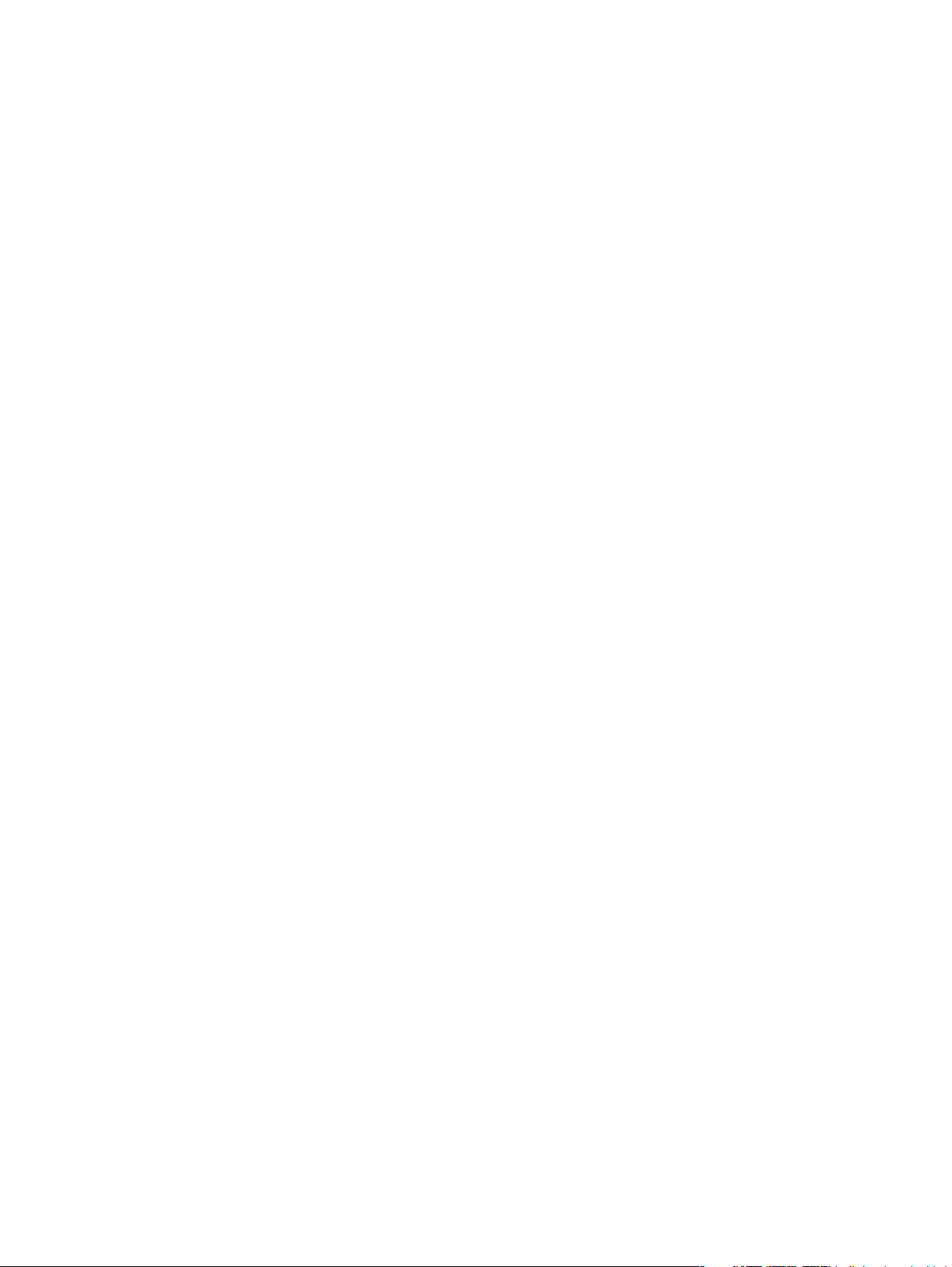
Telif ve Lisans
Copyright © 2004 Hewlett-Packard Development Company, L.P.
Telif hakkı yasalarının izin verdiği durumlar dışında, önceden yazılı izin
alınmadan çoğaltılması, uyarlanması veya çevrilmesi yasaktır.
Bu belgede sağlanan bilgiler, önceden haber verilmeksizin
değiştirilebilir.
HP ürünleri ve hizmetleri için verilen yegane garantiler, bu ürün ve
hizmetlerle birlikte verilen özel garanti bildirimlerinde açık olarak
belirtilir. Bu belge herhangi bir ek garanti içermemektedir ve verilen
bilgilerden hiçbiri ek garanti olarak yorumlanmamalıdır. HP, bu
belgedeki teknik hatalardan, baskı ve yazım hatalarından veya
eksikliklerden sorumlu tutulamaz.
Yayın numarası: Q3726-90922
Edition 1, 11/2004
Ticari Marka Bilgileri
Adobe, Acrobat ve PostScript; Adobe Systems Incorporated
kuruluşunun ticari markalarıdır.
E
NERGY STAR
®
bir ABD’de tescilli markasıdır.
Linux; Linus Torvalds kuruluşunun ABD'de tescilli ticari markasıdır.
Microsoft, Windows, Windows NT ve MS-DOS, M
C
ORPORATION’İN ABD ’de tescilli ticari markalarıdır.
; The Open Group’un tescilli ticari markasıdır.
UNIX
ICROSOFT
Page 5
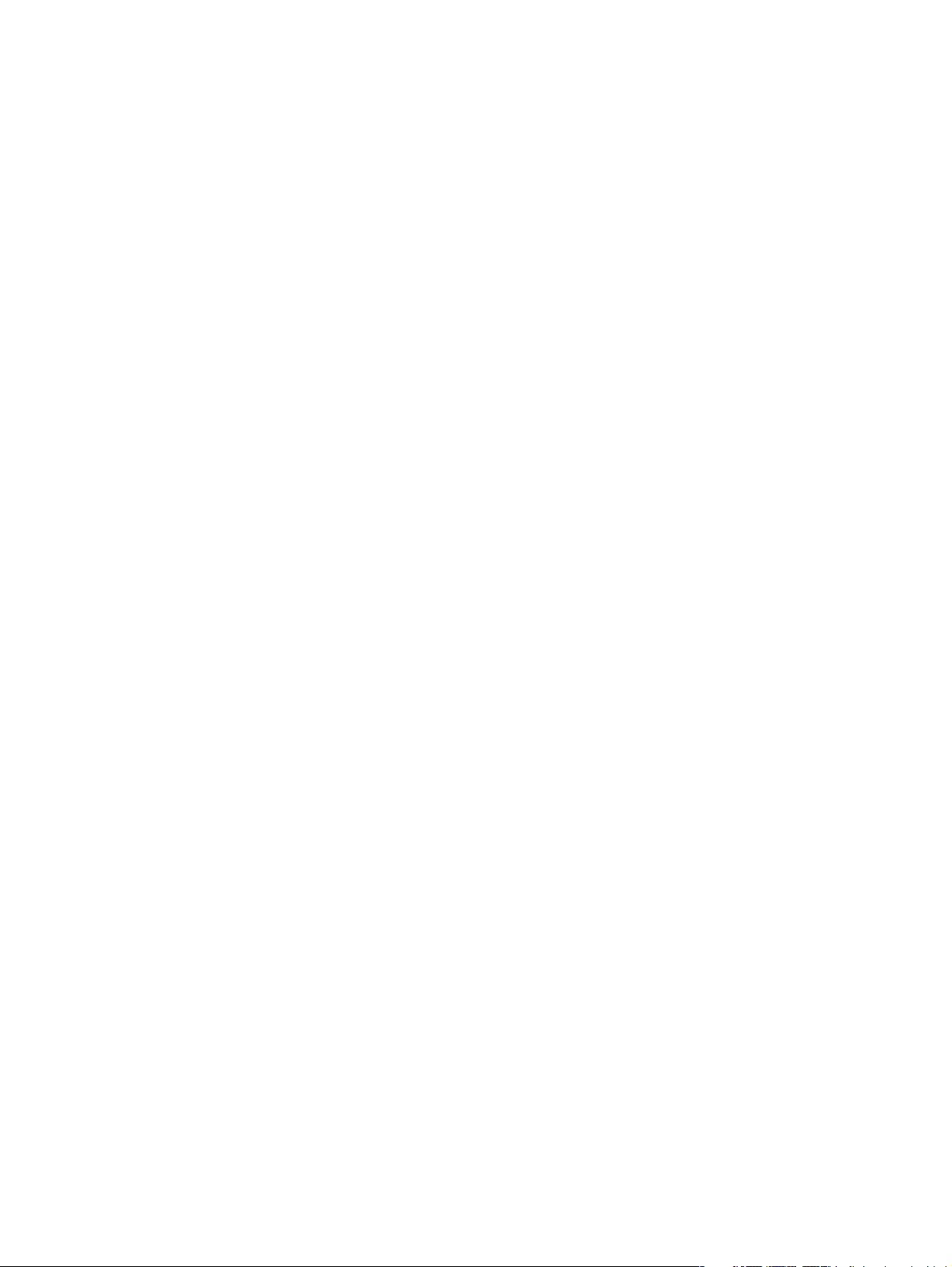
İçindekiler
1 Temeller
Genel Bakış . . . . . . . . . . . . . . . . . . . . . . . . . . . . . . . . . . . . . . . . . . . . . . . . . . . . . . . . . . . . . . . . .9
MFP’nin özellikleri ve sağladığı kazançlar . . . . . . . . . . . . . . . . . . . . . . . . . . . . . . . . . . . . . . . . . .9
Parçalar ve aksesuarlar . . . . . . . . . . . . . . . . . . . . . . . . . . . . . . . . . . . . . . . . . . . . . . . . . . . .13
MFP’nin dış görünümü . . . . . . . . . . . . . . . . . . . . . . . . . . . . . . . . . . . . . . . . . . . . . . . . . . . . .15
Esnekliği artırmaya yardımcı olan yazılımlar . . . . . . . . . . . . . . . . . . . . . . . . . . . . . . . . . . . . . . .16
Yazılım özellikleri . . . . . . . . . . . . . . . . . . . . . . . . . . . . . . . . . . . . . . . . . . . . . . . . . . . . . . . . .16
Sürücüler . . . . . . . . . . . . . . . . . . . . . . . . . . . . . . . . . . . . . . . . . . . . . . . . . . . . . . . . . . . . . . .17
Macintosh bilgisayarları için yazılım . . . . . . . . . . . . . . . . . . . . . . . . . . . . . . . . . . . . . . . . . . .20
Yazdırma sistemi yazılımını yükleme . . . . . . . . . . . . . . . . . . . . . . . . . . . . . . . . . . . . . . . . . .21
Yazılımı kaldırma . . . . . . . . . . . . . . . . . . . . . . . . . . . . . . . . . . . . . . . . . . . . . . . . . . . . . . . . .24
Ağlar için yazılım . . . . . . . . . . . . . . . . . . . . . . . . . . . . . . . . . . . . . . . . . . . . . . . . . . . . . . . . .25
HP Web Jetadmin . . . . . . . . . . . . . . . . . . . . . . . . . . . . . . . . . . . . . . . . . . . . . . . . . . . . . . . .25
HP Jetdirect yerleşik yazıcı sunucusu yoluyla iletişim . . . . . . . . . . . . . . . . . . . . . . . . . . . . .27
HP Jetdirect yazıcı sunucusu yoluyla iletişim. . . . . . . . . . . . . . . . . . . . . . . . . . . . . . . . . . . .27
Yerleşik Web Sunucusu . . . . . . . . . . . . . . . . . . . . . . . . . . . . . . . . . . . . . . . . . . . . . . . . . . . . . . .27
HP Araç Kutusu . . . . . . . . . . . . . . . . . . . . . . . . . . . . . . . . . . . . . . . . . . . . . . . . . . . . . . . . . . . . .28
Desteklenen işletim sistemleri . . . . . . . . . . . . . . . . . . . . . . . . . . . . . . . . . . . . . . . . . . . . . . .28
HP Araç Kutusu uygulamasını görüntüleme . . . . . . . . . . . . . . . . . . . . . . . . . . . . . . . . . . . .29
HP Araç Kutusu bölümleri . . . . . . . . . . . . . . . . . . . . . . . . . . . . . . . . . . . . . . . . . . . . . . . . . .29
Giriş tepsilerini yükleme . . . . . . . . . . . . . . . . . . . . . . . . . . . . . . . . . . . . . . . . . . . . . . . . . . . . . . .31
Tepsi 1’e Kağıt Yerleştirme . . . . . . . . . . . . . . . . . . . . . . . . . . . . . . . . . . . . . . . . . . . . . . . . .31
Tepsi 2, 3 ve 4’ü yükleme. . . . . . . . . . . . . . . . . . . . . . . . . . . . . . . . . . . . . . . . . . . . . . . . . . .34
Kağıt Kullanım menüsünü kullanarak tepsileri yapılandırma . . . . . . . . . . . . . . . . . . . . . . . .42
2 Kontrol paneli
Genel Bakış . . . . . . . . . . . . . . . . . . . . . . . . . . . . . . . . . . . . . . . . . . . . . . . . . . . . . . . . . . . . . . . .43
Kontrol paneli düzeni . . . . . . . . . . . . . . . . . . . . . . . . . . . . . . . . . . . . . . . . . . . . . . . . . . . . . . . . .44
Kontrol paneli özellikleri . . . . . . . . . . . . . . . . . . . . . . . . . . . . . . . . . . . . . . . . . . . . . . . . . . . .45
Ana ekranda gezinme . . . . . . . . . . . . . . . . . . . . . . . . . . . . . . . . . . . . . . . . . . . . . . . . . . . . . . . . .46
Yardım sistemi . . . . . . . . . . . . . . . . . . . . . . . . . . . . . . . . . . . . . . . . . . . . . . . . . . . . . . . . . . . . . .47
“Bu nedir?” Yardımı . . . . . . . . . . . . . . . . . . . . . . . . . . . . . . . . . . . . . . . . . . . . . . . . . . . . . . .47
“Nasıl yapılır” Yardımı . . . . . . . . . . . . . . . . . . . . . . . . . . . . . . . . . . . . . . . . . . . . . . . . . . . . .47
3 Baskı
Genel Bakış . . . . . . . . . . . . . . . . . . . . . . . . . . . . . . . . . . . . . . . . . . . . . . . . . . . . . . . . . . . . . . . .49
Ortam yönlendirme . . . . . . . . . . . . . . . . . . . . . . . . . . . . . . . . . . . . . . . . . . . . . . . . . . . . . . . . . . .50
Temel yazdırma yönergeleri . . . . . . . . . . . . . . . . . . . . . . . . . . . . . . . . . . . . . . . . . . . . . . . . . . . .55
Çıkış bölmesini seçme . . . . . . . . . . . . . . . . . . . . . . . . . . . . . . . . . . . . . . . . . . . . . . . . . . . . . . . .56
Çıkış yeri seçme. . . . . . . . . . . . . . . . . . . . . . . . . . . . . . . . . . . . . . . . . . . . . . . . . . . . . . . . . .57
Zarflara yazdırma . . . . . . . . . . . . . . . . . . . . . . . . . . . . . . . . . . . . . . . . . . . . . . . . . . . . . . . . . . . .57
Özel kağıda yazdırma . . . . . . . . . . . . . . . . . . . . . . . . . . . . . . . . . . . . . . . . . . . . . . . . . . . . . . . . .60
Antetli, delikli veya baskılı kağıda (tek yüze) yazdırma . . . . . . . . . . . . . . . . . . . . . . . . . . . .60
Antetli, delikli veya baskılı kağıda (iki taraflı) yazdırma . . . . . . . . . . . . . . . . . . . . . . . . . . . .60
Etiketlere yazdırma. . . . . . . . . . . . . . . . . . . . . . . . . . . . . . . . . . . . . . . . . . . . . . . . . . . . . . . .60
Şeffaflara yazdırma . . . . . . . . . . . . . . . . . . . . . . . . . . . . . . . . . . . . . . . . . . . . . . . . . . . . . . .61
Özel-boyutlu kağıt, kart destesi ve ağır kağıt için dikkat edilmesi gerekenler . . . . . . . . . . .61
Tam sayfaya yazdırma . . . . . . . . . . . . . . . . . . . . . . . . . . . . . . . . . . . . . . . . . . . . . . . . . . . . .61
Kağıdın her iki yüzüne yazdırma (dupleksleme) . . . . . . . . . . . . . . . . . . . . . . . . . . . . . . . . . . . .62
Yazıcı sürücüsündeki özelliklerin kullanılması . . . . . . . . . . . . . . . . . . . . . . . . . . . . . . . . . . . . . .63
Yerleşimi ayarlama . . . . . . . . . . . . . . . . . . . . . . . . . . . . . . . . . . . . . . . . . . . . . . . . . . . . . . . . . .64
TRWW Içindekiler iii
Page 6
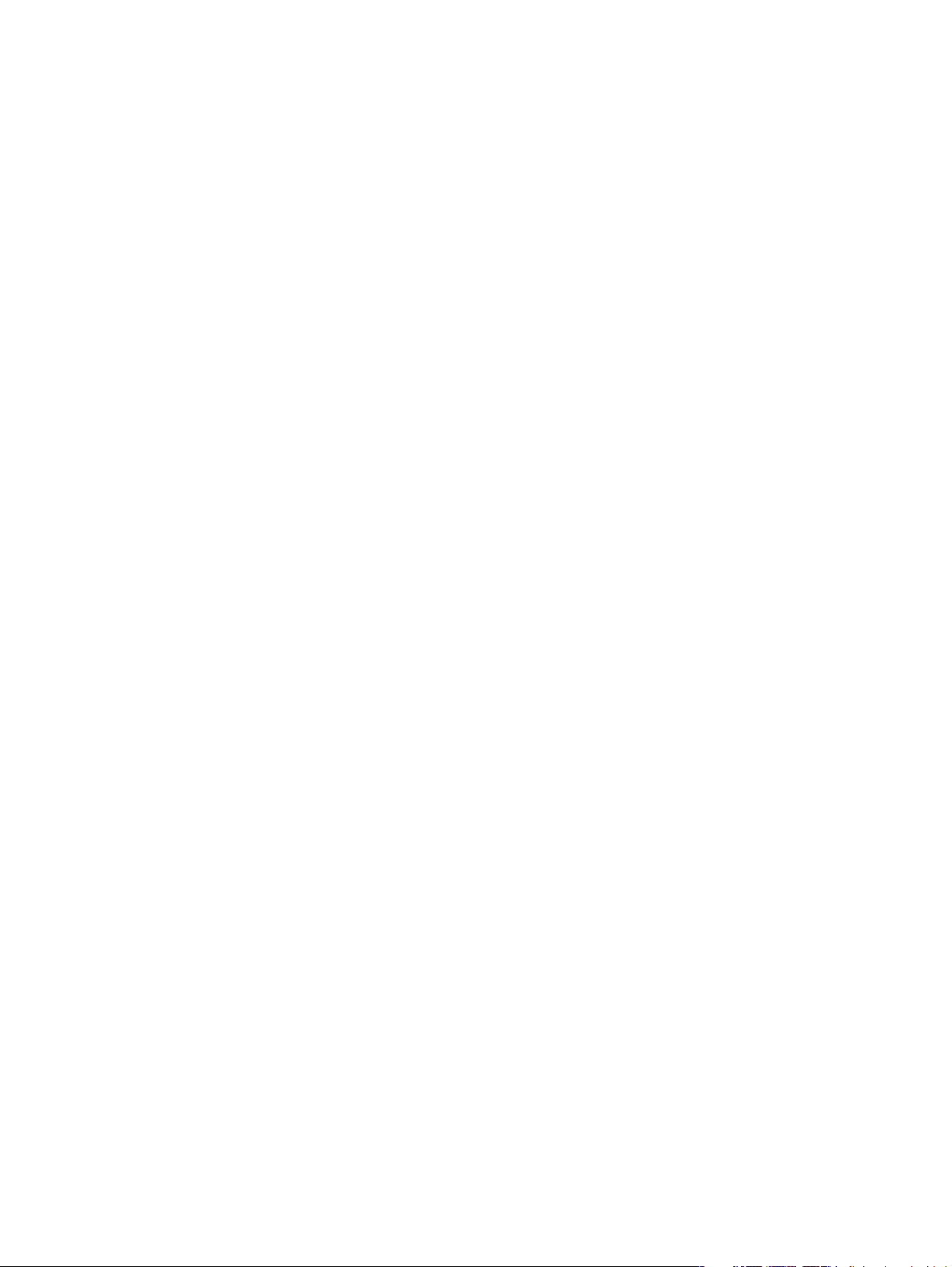
Yerleşimi ayarlamak için . . . . . . . . . . . . . . . . . . . . . . . . . . . . . . . . . . . . . . . . . . . . . . . . . . . 64
Farklı ilk sayfa . . . . . . . . . . . . . . . . . . . . . . . . . . . . . . . . . . . . . . . . . . . . . . . . . . . . . . . . . . . . . . 65
Boş bir arka sayfa ekleme . . . . . . . . . . . . . . . . . . . . . . . . . . . . . . . . . . . . . . . . . . . . . . . . . . . . . 66
Bir yaprak kağıda çok sayıda sayfa yazdırma . . . . . . . . . . . . . . . . . . . . . . . . . . . . . . . . . . . . . . 66
Tepsi 1’in çalışmasını uyarlama . . . . . . . . . . . . . . . . . . . . . . . . . . . . . . . . . . . . . . . . . . . . . . . . .67
Yüklenen kağıt istendiğinde Tepsi 1'den yazdırma . . . . . . . . . . . . . . . . . . . . . . . . . . . . . . . 67
Tepsi 1’den elle kağıt besleme . . . . . . . . . . . . . . . . . . . . . . . . . . . . . . . . . . . . . . . . . . . . . . 67
Yazdırılacak kağıdı belirtme. . . . . . . . . . . . . . . . . . . . . . . . . . . . . . . . . . . . . . . . . . . . . . . . . . . . 68
Kağıt türü ve boyutuna göre baskının yararları . . . . . . . . . . . . . . . . . . . . . . . . . . . . . . . . . . 68
İş saklama özellikleri . . . . . . . . . . . . . . . . . . . . . . . . . . . . . . . . . . . . . . . . . . . . . . . . . . . . . . . . . 69
Özel bir iş yazdırma . . . . . . . . . . . . . . . . . . . . . . . . . . . . . . . . . . . . . . . . . . . . . . . . . . . . . . .69
Özel işleri yazdırma . . . . . . . . . . . . . . . . . . . . . . . . . . . . . . . . . . . . . . . . . . . . . . . . . . . . . . .70
Özel bir işi silme . . . . . . . . . . . . . . . . . . . . . . . . . . . . . . . . . . . . . . . . . . . . . . . . . . . . . . . . . 70
Yazdırma işini saklama . . . . . . . . . . . . . . . . . . . . . . . . . . . . . . . . . . . . . . . . . . . . . . . . . . . . 70
Saklanan bir işi yazdırma . . . . . . . . . . . . . . . . . . . . . . . . . . . . . . . . . . . . . . . . . . . . . . . . . . 71
Saklanan işi silme . . . . . . . . . . . . . . . . . . . . . . . . . . . . . . . . . . . . . . . . . . . . . . . . . . . . . . . . 71
Hızlı Kopyalama işi oluşturma . . . . . . . . . . . . . . . . . . . . . . . . . . . . . . . . . . . . . . . . . . . . . . . 72
Hızlı Kopyalama işlerinin kopya sayısını arttırma . . . . . . . . . . . . . . . . . . . . . . . . . . . . . . . . 72
Hızlı Kopyalama işini silme . . . . . . . . . . . . . . . . . . . . . . . . . . . . . . . . . . . . . . . . . . . . . . . . . 72
Bir işi düzeltme için yazdırıp bekletme. . . . . . . . . . . . . . . . . . . . . . . . . . . . . . . . . . . . . . . . . 73
Bekletilen bir işin kalan kopyalarını yazdırma . . . . . . . . . . . . . . . . . . . . . . . . . . . . . . . . . . . 73
Bekletilen bir işi silme . . . . . . . . . . . . . . . . . . . . . . . . . . . . . . . . . . . . . . . . . . . . . . . . . . . . . 73
4 Kopyalama
Genel bakış . . . . . . . . . . . . . . . . . . . . . . . . . . . . . . . . . . . . . . . . . . . . . . . . . . . . . . . . . . . . . . . . 75
Kopyalama ekranında gezinme . . . . . . . . . . . . . . . . . . . . . . . . . . . . . . . . . . . . . . . . . . . . . . . . . 76
İptal düğmesi . . . . . . . . . . . . . . . . . . . . . . . . . . . . . . . . . . . . . . . . . . . . . . . . . . . . . . . . . . . 76
TAMAM düğmesi . . . . . . . . . . . . . . . . . . . . . . . . . . . . . . . . . . . . . . . . . . . . . . . . . . . . . . . . . 76
Temel kopyalama yönergeleri . . . . . . . . . . . . . . . . . . . . . . . . . . . . . . . . . . . . . . . . . . . . . . . . . . 77
Varsayılan ayarları kullanarak kopyalama. . . . . . . . . . . . . . . . . . . . . . . . . . . . . . . . . . . . . . 77
Kullanıcı tanımlı ayarları kullanarak kopyalama . . . . . . . . . . . . . . . . . . . . . . . . . . . . . . . . . 77
Tarayıcı camını kullanarak kopyalama . . . . . . . . . . . . . . . . . . . . . . . . . . . . . . . . . . . . . . . . 79
ADF kullanarak kopyalama . . . . . . . . . . . . . . . . . . . . . . . . . . . . . . . . . . . . . . . . . . . . . . . . . 79
Kitapları kopyalama . . . . . . . . . . . . . . . . . . . . . . . . . . . . . . . . . . . . . . . . . . . . . . . . . . . . . . .79
İş Modunu Kullanma . . . . . . . . . . . . . . . . . . . . . . . . . . . . . . . . . . . . . . . . . . . . . . . . . . . . . . 80
Geçerli iş için kopyalama ayarlarını değiştirme . . . . . . . . . . . . . . . . . . . . . . . . . . . . . . . . . . . . . 80
Kopya karşıtlığını ayarlama . . . . . . . . . . . . . . . . . . . . . . . . . . . . . . . . . . . . . . . . . . . . . . . . . 80
Kopya boyutlarını azaltma veya artırma . . . . . . . . . . . . . . . . . . . . . . . . . . . . . . . . . . . . . . . 80
Kopyaları geliştirme . . . . . . . . . . . . . . . . . . . . . . . . . . . . . . . . . . . . . . . . . . . . . . . . . . . . . . .80
Farklı boyutlarda orijinalleri kopyalama . . . . . . . . . . . . . . . . . . . . . . . . . . . . . . . . . . . . . . . . . . . 81
Saklanmış kopyalama işi oluşturma. . . . . . . . . . . . . . . . . . . . . . . . . . . . . . . . . . . . . . . . . . . . . . 81
Çıkış bölmesini seçme . . . . . . . . . . . . . . . . . . . . . . . . . . . . . . . . . . . . . . . . . . . . . . . . . . . . . . . . 82
5 E-posta
Genel Bakış . . . . . . . . . . . . . . . . . . . . . . . . . . . . . . . . . . . . . . . . . . . . . . . . . . . . . . . . . . . . . . . . 83
E-posta ekranında gezinme . . . . . . . . . . . . . . . . . . . . . . . . . . . . . . . . . . . . . . . . . . . . . . . . . . . .84
Yardım düğmesi . . . . . . . . . . . . . . . . . . . . . . . . . . . . . . . . . . . . . . . . . . . . . . . . . . . . . . . . .84
Kimden: alanı. . . . . . . . . . . . . . . . . . . . . . . . . . . . . . . . . . . . . . . . . . . . . . . . . . . . . . . . . . . . 84
Tümünü Temizle düğmesi . . . . . . . . . . . . . . . . . . . . . . . . . . . . . . . . . . . . . . . . . . . . . . . . . . 85
E-posta temelleri . . . . . . . . . . . . . . . . . . . . . . . . . . . . . . . . . . . . . . . . . . . . . . . . . . . . . . . . . . . . 86
E-postaya giriş. . . . . . . . . . . . . . . . . . . . . . . . . . . . . . . . . . . . . . . . . . . . . . . . . . . . . . . . . . . 86
Belgeleri yükleme . . . . . . . . . . . . . . . . . . . . . . . . . . . . . . . . . . . . . . . . . . . . . . . . . . . . . . . .86
Belgeleri gönderme . . . . . . . . . . . . . . . . . . . . . . . . . . . . . . . . . . . . . . . . . . . . . . . . . . . . . . . 86
Adres defterini kullanma. . . . . . . . . . . . . . . . . . . . . . . . . . . . . . . . . . . . . . . . . . . . . . . . . . . . . . . 88
Alıcı listesi oluşturma . . . . . . . . . . . . . . . . . . . . . . . . . . . . . . . . . . . . . . . . . . . . . . . . . . . . . . 88
Yerel adres defteri . . . . . . . . . . . . . . . . . . . . . . . . . . . . . . . . . . . . . . . . . . . . . . . . . . . . . . . . 89
E-posta gövde metnini yazma . . . . . . . . . . . . . . . . . . . . . . . . . . . . . . . . . . . . . . . . . . . . . . . 90
Daha fazla bilgi. . . . . . . . . . . . . . . . . . . . . . . . . . . . . . . . . . . . . . . . . . . . . . . . . . . . . . . . . . . . . . 90
iv İçindekiler TRWW
Page 7
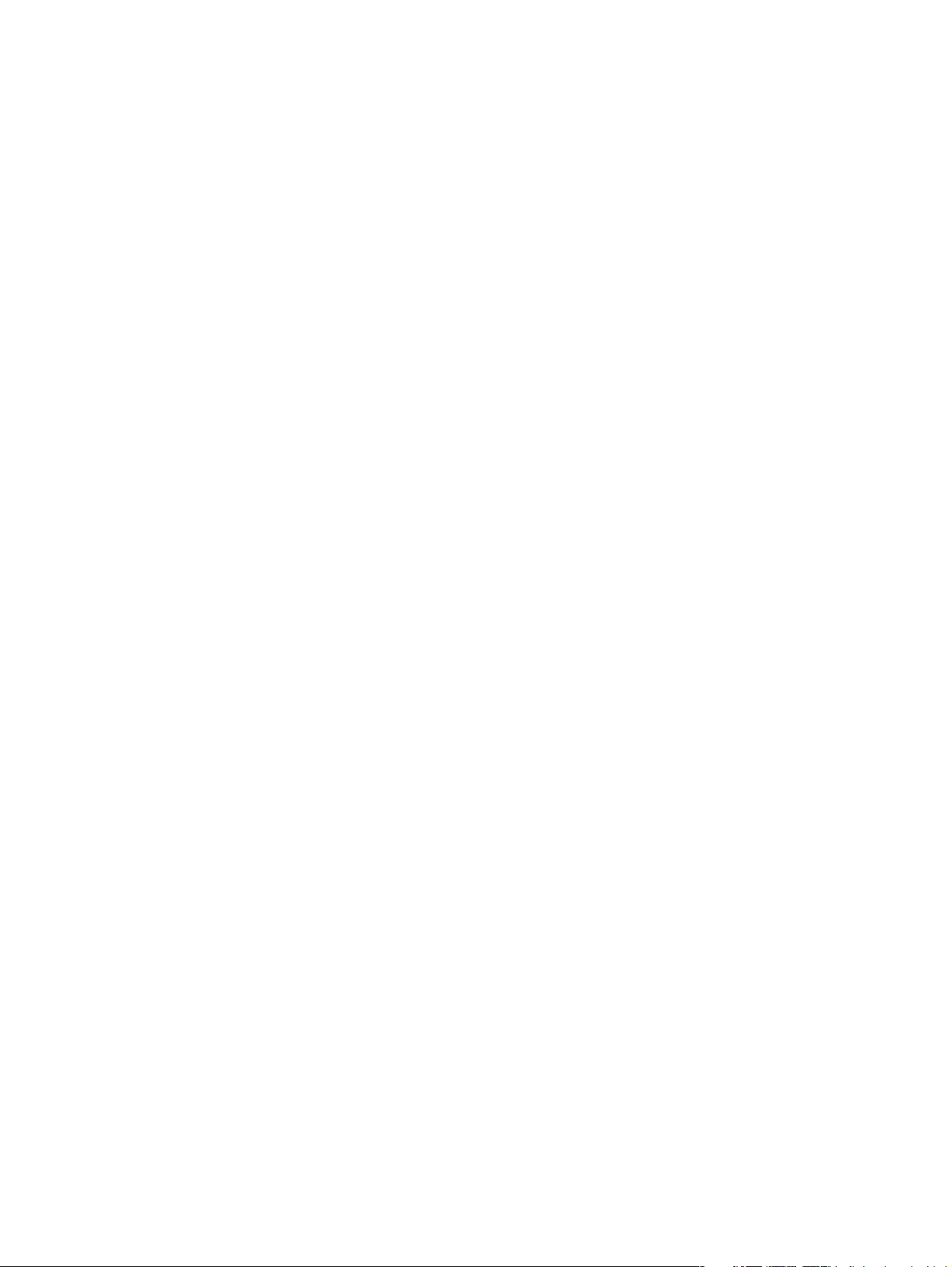
6 Faks Gönderme
7 Çıkış aygıtları
Genel bakış. . . . . . . . . . . . . . . . . . . . . . . . . . . . . . . . . . . . . . . . . . . . . . . . . . . . . . . . . . . . . . . . .93
3.000 sayfalık yığınlayıcı. . . . . . . . . . . . . . . . . . . . . . . . . . . . . . . . . . . . . . . . . . . . . . . . . . . . . . .94
Kağıt kullanım özellikleri. . . . . . . . . . . . . . . . . . . . . . . . . . . . . . . . . . . . . . . . . . . . . . . . . . . .94
3.000 sayfalık yığınlayıcı/zımbalayıcı . . . . . . . . . . . . . . . . . . . . . . . . . . . . . . . . . . . . . . . . . . . . .94
Kağıt kullanım özellikleri. . . . . . . . . . . . . . . . . . . . . . . . . . . . . . . . . . . . . . . . . . . . . . . . . . . .94
Zımbalayıcıyı kullanma . . . . . . . . . . . . . . . . . . . . . . . . . . . . . . . . . . . . . . . . . . . . . . . . . . . .94
Çok işlevli son işlemci . . . . . . . . . . . . . . . . . . . . . . . . . . . . . . . . . . . . . . . . . . . . . . . . . . . . . . . . .97
Kağıt kullanım özellikleri. . . . . . . . . . . . . . . . . . . . . . . . . . . . . . . . . . . . . . . . . . . . . . . . . . . .97
Zımbalayıcıyı kullanma. . . . . . . . . . . . . . . . . . . . . . . . . . . . . . . . . . . . . . . . . . . . . . . . . . . . .97
Kitapçık oluşturma . . . . . . . . . . . . . . . . . . . . . . . . . . . . . . . . . . . . . . . . . . . . . . . . . . . . . . .101
8 bölmeli posta kutusu . . . . . . . . . . . . . . . . . . . . . . . . . . . . . . . . . . . . . . . . . . . . . . . . . . . . . . .101
Çıktı özellikleri . . . . . . . . . . . . . . . . . . . . . . . . . . . . . . . . . . . . . . . . . . . . . . . . . . . . . . . . . .101
8 Güvenlik özellikleri
Genel Bakış . . . . . . . . . . . . . . . . . . . . . . . . . . . . . . . . . . . . . . . . . . . . . . . . . . . . . . . . . . . . . . .103
Yabancı Arabirim Demeti (FIH). . . . . . . . . . . . . . . . . . . . . . . . . . . . . . . . . . . . . . . . . . . . . . . . .104
Gereksinimler . . . . . . . . . . . . . . . . . . . . . . . . . . . . . . . . . . . . . . . . . . . . . . . . . . . . . . . . . . .104
FIH’yi kullanma. . . . . . . . . . . . . . . . . . . . . . . . . . . . . . . . . . . . . . . . . . . . . . . . . . . . . . . . . .104
Güvenli Disk Silme . . . . . . . . . . . . . . . . . . . . . . . . . . . . . . . . . . . . . . . . . . . . . . . . . . . . . . . . . .105
Etkilenen veriler . . . . . . . . . . . . . . . . . . . . . . . . . . . . . . . . . . . . . . . . . . . . . . . . . . . . . . . . .105
Güvenli Disk Silme özelliğine erişme . . . . . . . . . . . . . . . . . . . . . . . . . . . . . . . . . . . . . . . . .105
Ek Bilgiler . . . . . . . . . . . . . . . . . . . . . . . . . . . . . . . . . . . . . . . . . . . . . . . . . . . . . . . . . . . . . .106
Güvenlik Kilidi . . . . . . . . . . . . . . . . . . . . . . . . . . . . . . . . . . . . . . . . . . . . . . . . . . . . . . . . . . . . . .106
İş saklama özellikleri. . . . . . . . . . . . . . . . . . . . . . . . . . . . . . . . . . . . . . . . . . . . . . . . . . . . . . . . .106
DSS kimlik doğrulaması . . . . . . . . . . . . . . . . . . . . . . . . . . . . . . . . . . . . . . . . . . . . . . . . . . . . . .106
9 MFP bakımı
Genel Bakış . . . . . . . . . . . . . . . . . . . . . . . . . . . . . . . . . . . . . . . . . . . . . . . . . . . . . . . . . . . . . . .107
MFP’yi temizleme . . . . . . . . . . . . . . . . . . . . . . . . . . . . . . . . . . . . . . . . . . . . . . . . . . . . . . . . . . .108
Genel temizleme . . . . . . . . . . . . . . . . . . . . . . . . . . . . . . . . . . . . . . . . . . . . . . . . . . . . . . . .108
ADF verme sistemini temizleme . . . . . . . . . . . . . . . . . . . . . . . . . . . . . . . . . . . . . . . . . . . .111
Yazıcı kartuşunun yönetimi. . . . . . . . . . . . . . . . . . . . . . . . . . . . . . . . . . . . . . . . . . . . . . . . . . . .116
HP olmayan yazdırma kartuşu . . . . . . . . . . . . . . . . . . . . . . . . . . . . . . . . . . . . . . . . . . . . . .116
Yazıcı kartuşu onayı. . . . . . . . . . . . . . . . . . . . . . . . . . . . . . . . . . . . . . . . . . . . . . . . . . . . . .116
Yazıcı kartuşunu saklama . . . . . . . . . . . . . . . . . . . . . . . . . . . . . . . . . . . . . . . . . . . . . . . . .116
Toner düzeyini denetleme . . . . . . . . . . . . . . . . . . . . . . . . . . . . . . . . . . . . . . . . . . . . . . . . .117
Yazıcı kartuşunun durumları . . . . . . . . . . . . . . . . . . . . . . . . . . . . . . . . . . . . . . . . . . . . . . . . . . .118
Kartuş siparişi. . . . . . . . . . . . . . . . . . . . . . . . . . . . . . . . . . . . . . . . . . . . . . . . . . . . . . . . . . .118
Kartuşu değiştirin . . . . . . . . . . . . . . . . . . . . . . . . . . . . . . . . . . . . . . . . . . . . . . . . . . . . . . . .118
Yazıcı bakım seti. . . . . . . . . . . . . . . . . . . . . . . . . . . . . . . . . . . . . . . . . . . . . . . . . . . . . . . . . . . .120
10 Sorun çözme
Genel bakış. . . . . . . . . . . . . . . . . . . . . . . . . . . . . . . . . . . . . . . . . . . . . . . . . . . . . . . . . . . . . . . .121
Sıkışmaları temizleme. . . . . . . . . . . . . . . . . . . . . . . . . . . . . . . . . . . . . . . . . . . . . . . . . . . . . . . .122
Giriş tepsisi bölümlerindeki kağıt sıkışmalarını temizleme . . . . . . . . . . . . . . . . . . . . . . . . .123
Dupleks yazdırma aksesuarından sıkışmaları temizleme (dupleksleyici) . . . . . . . . . . . . .127
Çıkış alanlarındaki kağıt sıkışmalarının giderilmesi . . . . . . . . . . . . . . . . . . . . . . . . . . . . . .129
8 bölmeli posta kutusunda meydana gelen sıkışmaları giderme . . . . . . . . . . . . . . . . . . . .142
Yinelenen sıkışmaları giderme . . . . . . . . . . . . . . . . . . . . . . . . . . . . . . . . . . . . . . . . . . . . . .143
MFP iletilerini anlama . . . . . . . . . . . . . . . . . . . . . . . . . . . . . . . . . . . . . . . . . . . . . . . . . . . . . . . .144
Kontrol paneli iletileri açıklamaları . . . . . . . . . . . . . . . . . . . . . . . . . . . . . . . . . . . . . . . . . . .145
Çıktı kalitesi sorunlarını düzeltme. . . . . . . . . . . . . . . . . . . . . . . . . . . . . . . . . . . . . . . . . . . . . . .156
Zarflardaki kırışıklıkları önleme . . . . . . . . . . . . . . . . . . . . . . . . . . . . . . . . . . . . . . . . . . . . .160
MFP sorunlarını algılama . . . . . . . . . . . . . . . . . . . . . . . . . . . . . . . . . . . . . . . . . . . . . . . . . . . . .160
TRWW İçindekiler v
Page 8
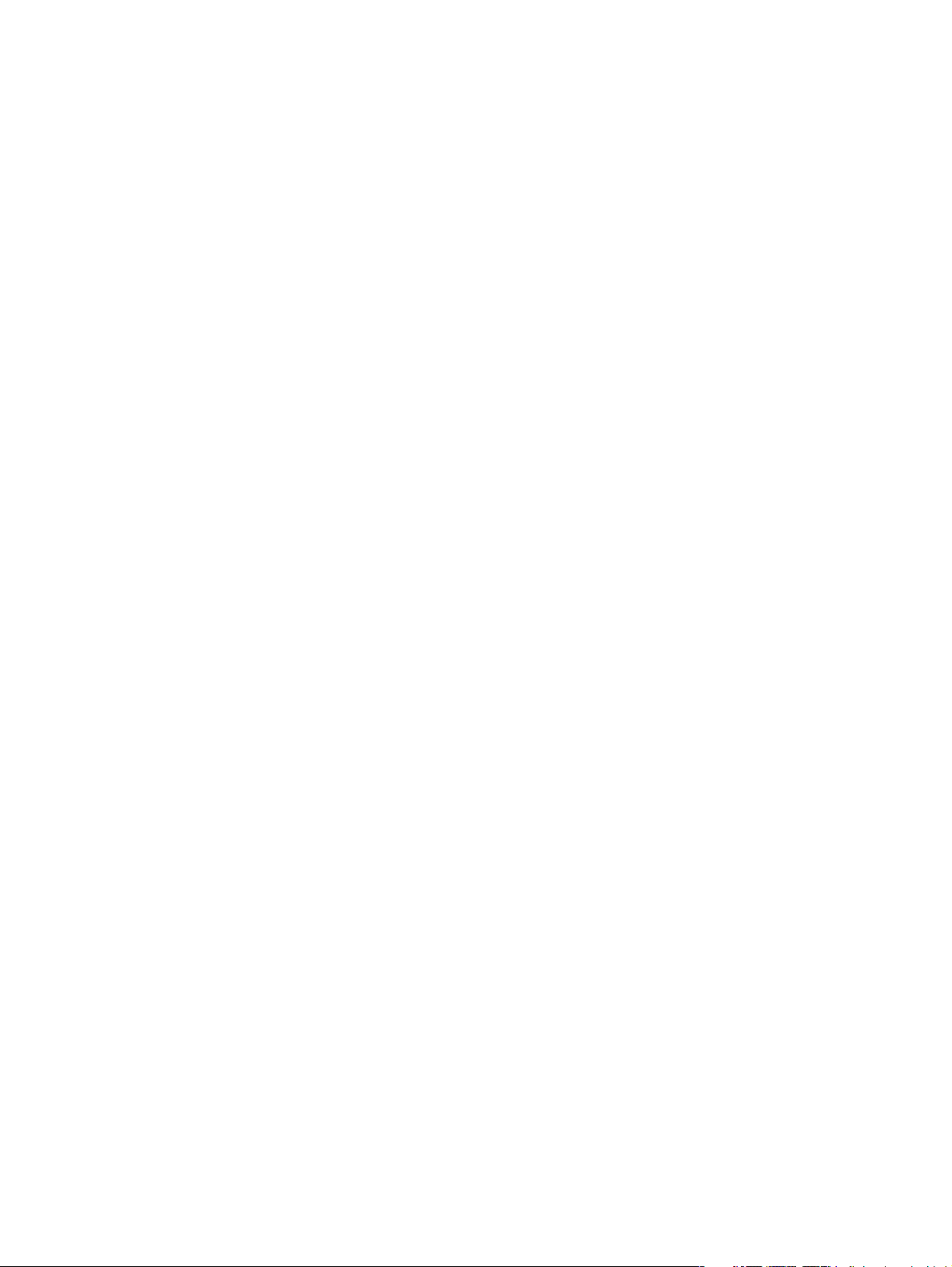
MFP sorunlarını belirleme . . . . . . . . . . . . . . . . . . . . . . . . . . . . . . . . . . . . . . . . . . . . . . . . . 160
Yazılım, bilgisayar ve yazıcı arabirim sorunları . . . . . . . . . . . . . . . . . . . . . . . . . . . . . . . . . . . . 162
İsteğe bağlı bir HP Jetdirect yazıcı sunucusu yoluyla iletişim . . . . . . . . . . . . . . . . . . . . . . . . . 169
HP Jetdirect yerleşik yazıcı sunucusu yoluyla iletişim . . . . . . . . . . . . . . . . . . . . . . . . . . . . 169
MFP yapılandırmasını denetleme . . . . . . . . . . . . . . . . . . . . . . . . . . . . . . . . . . . . . . . . . . . . . . 170
Menü haritası. . . . . . . . . . . . . . . . . . . . . . . . . . . . . . . . . . . . . . . . . . . . . . . . . . . . . . . . . . . 170
Yapılandırma sayfası . . . . . . . . . . . . . . . . . . . . . . . . . . . . . . . . . . . . . . . . . . . . . . . . . . . . . 171
Jetdirect sayfası. . . . . . . . . . . . . . . . . . . . . . . . . . . . . . . . . . . . . . . . . . . . . . . . . . . . . . . . . 172
Malzeme durumu sayfası . . . . . . . . . . . . . . . . . . . . . . . . . . . . . . . . . . . . . . . . . . . . . . . . . 173
Kullanım sayfası . . . . . . . . . . . . . . . . . . . . . . . . . . . . . . . . . . . . . . . . . . . . . . . . . . . . . . . .174
PCL veya PS Yazı tipi Listesi . . . . . . . . . . . . . . . . . . . . . . . . . . . . . . . . . . . . . . . . . . . . . . 174
Yazıcı günlük sayfası. . . . . . . . . . . . . . . . . . . . . . . . . . . . . . . . . . . . . . . . . . . . . . . . . . . . . 175
Kağıt yolu testi yazdırma . . . . . . . . . . . . . . . . . . . . . . . . . . . . . . . . . . . . . . . . . . . . . . . . . . 176
Ek A Özellikler
Genel Bakış . . . . . . . . . . . . . . . . . . . . . . . . . . . . . . . . . . . . . . . . . . . . . . . . . . . . . . . . . . . . . . . 177
Kağıt gramajı denklik tablosu . . . . . . . . . . . . . . . . . . . . . . . . . . . . . . . . . . . . . . . . . . . . . . . . .178
Ortam özellikleri . . . . . . . . . . . . . . . . . . . . . . . . . . . . . . . . . . . . . . . . . . . . . . . . . . . . . . . . . . . . 181
Yükleme ve baskı için desteklenen kağıt boyutları . . . . . . . . . . . . . . . . . . . . . . . . . . . . . . 182
Desteklenen kağıt türleri . . . . . . . . . . . . . . . . . . . . . . . . . . . . . . . . . . . . . . . . . . . . . . . . . . 185
Etiketler . . . . . . . . . . . . . . . . . . . . . . . . . . . . . . . . . . . . . . . . . . . . . . . . . . . . . . . . . . . . . . . 186
Şeffaflar . . . . . . . . . . . . . . . . . . . . . . . . . . . . . . . . . . . . . . . . . . . . . . . . . . . . . . . . . . . . . . . 186
Zarflar . . . . . . . . . . . . . . . . . . . . . . . . . . . . . . . . . . . . . . . . . . . . . . . . . . . . . . . . . . . . . . . . 186
Kartlar ve yüksek gramajlı kağıt . . . . . . . . . . . . . . . . . . . . . . . . . . . . . . . . . . . . . . . . . . . . 187
Ortam özellikleri . . . . . . . . . . . . . . . . . . . . . . . . . . . . . . . . . . . . . . . . . . . . . . . . . . . . . . . . . . . . 188
Güç tüketimi. . . . . . . . . . . . . . . . . . . . . . . . . . . . . . . . . . . . . . . . . . . . . . . . . . . . . . . . . . . . 188
Güç gereksinimleri . . . . . . . . . . . . . . . . . . . . . . . . . . . . . . . . . . . . . . . . . . . . . . . . . . . . . . . 188
Akustik özellikleri . . . . . . . . . . . . . . . . . . . . . . . . . . . . . . . . . . . . . . . . . . . . . . . . . . . . . . . . 189
Çalışma ortamı . . . . . . . . . . . . . . . . . . . . . . . . . . . . . . . . . . . . . . . . . . . . . . . . . . . . . . . . .190
Ek B Kontrol paneli menüleri
Genel bakış . . . . . . . . . . . . . . . . . . . . . . . . . . . . . . . . . . . . . . . . . . . . . . . . . . . . . . . . . . . . . . . 191
İşi alma menüsü . . . . . . . . . . . . . . . . . . . . . . . . . . . . . . . . . . . . . . . . . . . . . . . . . . . . . . . . . . . . 193
Bilgi menüsü. . . . . . . . . . . . . . . . . . . . . . . . . . . . . . . . . . . . . . . . . . . . . . . . . . . . . . . . . . . . . . . 193
Kağıt kullanım menüsü. . . . . . . . . . . . . . . . . . . . . . . . . . . . . . . . . . . . . . . . . . . . . . . . . . . . . . . 194
Aygıt yapılandırma menüsü . . . . . . . . . . . . . . . . . . . . . . . . . . . . . . . . . . . . . . . . . . . . . . . . . . . 195
Orijinaller alt menüsü . . . . . . . . . . . . . . . . . . . . . . . . . . . . . . . . . . . . . . . . . . . . . . . . . . . . 195
Kopyalama alt menüsü . . . . . . . . . . . . . . . . . . . . . . . . . . . . . . . . . . . . . . . . . . . . . . . . . . . 196
Geliştirme alt menüsü . . . . . . . . . . . . . . . . . . . . . . . . . . . . . . . . . . . . . . . . . . . . . . . . . . . . 196
Gönderme alt menüsü . . . . . . . . . . . . . . . . . . . . . . . . . . . . . . . . . . . . . . . . . . . . . . . . . . . . 197
Yazdırma alt menüsü. . . . . . . . . . . . . . . . . . . . . . . . . . . . . . . . . . . . . . . . . . . . . . . . . . . . . 198
Baskı kalitesi alt menüsü . . . . . . . . . . . . . . . . . . . . . . . . . . . . . . . . . . . . . . . . . . . . . . . . . . 201
Sistem ayarı alt menüsü . . . . . . . . . . . . . . . . . . . . . . . . . . . . . . . . . . . . . . . . . . . . . . . . . . 202
G/Ç alt menüsü . . . . . . . . . . . . . . . . . . . . . . . . . . . . . . . . . . . . . . . . . . . . . . . . . . . . . . . . .205
Sıfırlama alt menüsü . . . . . . . . . . . . . . . . . . . . . . . . . . . . . . . . . . . . . . . . . . . . . . . . . . . . . 208
Faks menüsü . . . . . . . . . . . . . . . . . . . . . . . . . . . . . . . . . . . . . . . . . . . . . . . . . . . . . . . . . . . . . . 208
Tanılama menüsü . . . . . . . . . . . . . . . . . . . . . . . . . . . . . . . . . . . . . . . . . . . . . . . . . . . . . . . . . . 209
Servis menüsü . . . . . . . . . . . . . . . . . . . . . . . . . . . . . . . . . . . . . . . . . . . . . . . . . . . . . . . . . . . . . 210
Ek C MFP belleği ve genişletme
Genel Bakış . . . . . . . . . . . . . . . . . . . . . . . . . . . . . . . . . . . . . . . . . . . . . . . . . . . . . . . . . . . . . . . 211
Bellek gereksinimlerini belirleme . . . . . . . . . . . . . . . . . . . . . . . . . . . . . . . . . . . . . . . . . . . . . . . 211
Bellek takma. . . . . . . . . . . . . . . . . . . . . . . . . . . . . . . . . . . . . . . . . . . . . . . . . . . . . . . . . . . . . . . 212
DDR bellek DIMM’leri ekleme . . . . . . . . . . . . . . . . . . . . . . . . . . . . . . . . . . . . . . . . . . . . . . 212
Kompakt flash bellek kartı takmak için . . . . . . . . . . . . . . . . . . . . . . . . . . . . . . . . . . . . . . . 215
Takılan belleği denetleme . . . . . . . . . . . . . . . . . . . . . . . . . . . . . . . . . . . . . . . . . . . . . . . . . . . .217
Kaynaklarda (kalıcı kaynaklarda) tasarruf . . . . . . . . . . . . . . . . . . . . . . . . . . . . . . . . . . . . . . . . 217
vi İçindekiler TRWW
Page 9
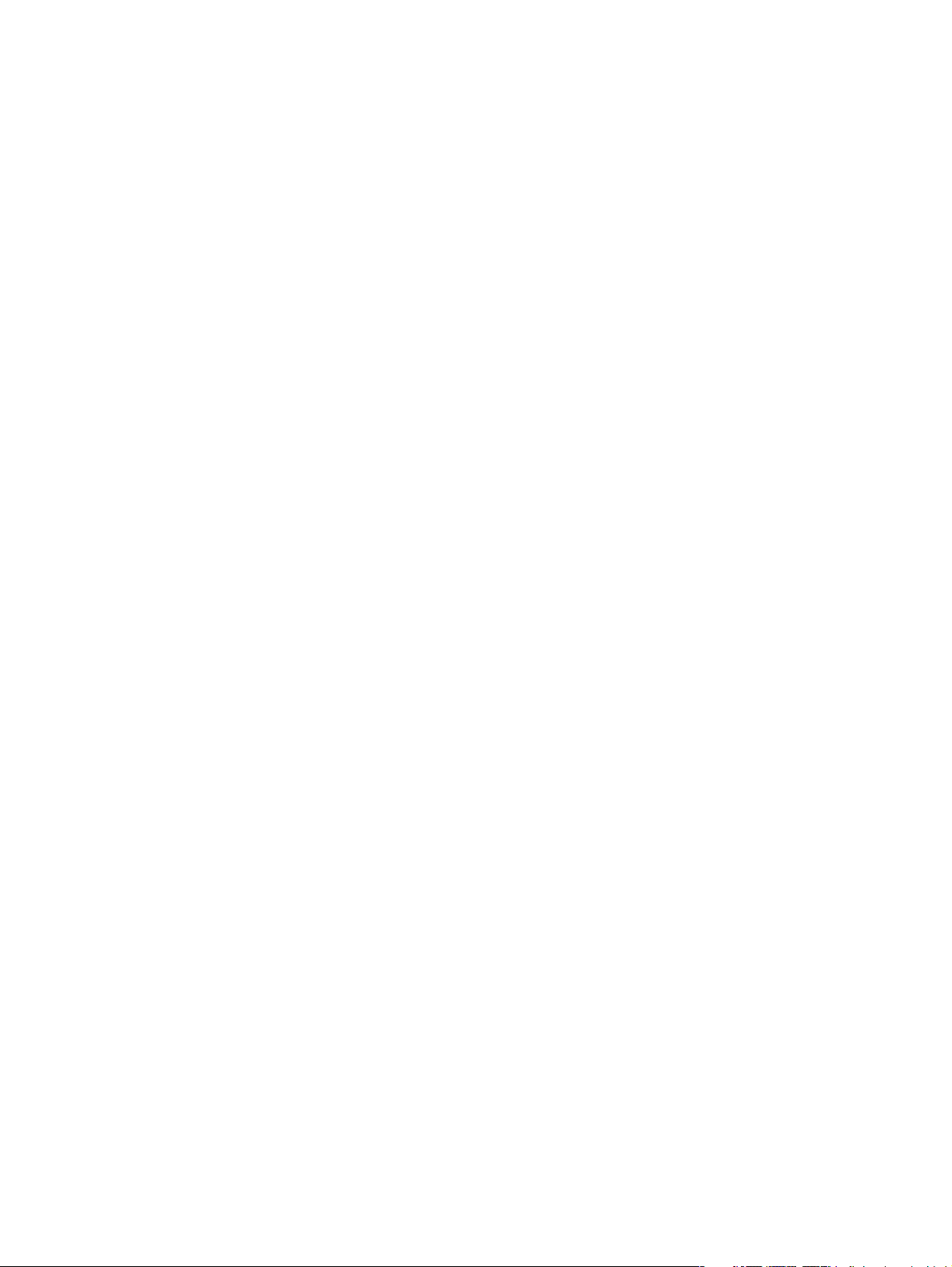
Web erişim özelliği . . . . . . . . . . . . . . . . . . . . . . . . . . . . . . . . . . . . . . . . . . . . . . . . . . . . . . . . . .218
Web erişim özelliğini kullanma . . . . . . . . . . . . . . . . . . . . . . . . . . . . . . . . . . . . . . . . . . . . .218
Ek D Mevzuat bilgileri
Çevresel ürün yönetimi programı . . . . . . . . . . . . . . . . . . . . . . . . . . . . . . . . . . . . . . . . . . . . . . .219
Çevreyi koruma . . . . . . . . . . . . . . . . . . . . . . . . . . . . . . . . . . . . . . . . . . . . . . . . . . . . . . . . .219
Güç tüketimi . . . . . . . . . . . . . . . . . . . . . . . . . . . . . . . . . . . . . . . . . . . . . . . . . . . . . . . . . . . .219
Toner tüketimi. . . . . . . . . . . . . . . . . . . . . . . . . . . . . . . . . . . . . . . . . . . . . . . . . . . . . . . . . . .219
Kağıt kullanımı . . . . . . . . . . . . . . . . . . . . . . . . . . . . . . . . . . . . . . . . . . . . . . . . . . . . . . . . . .219
Plastik Malzemeler . . . . . . . . . . . . . . . . . . . . . . . . . . . . . . . . . . . . . . . . . . . . . . . . . . . . . . .220
HP LaserJet yazdırma sarf malzemeleri . . . . . . . . . . . . . . . . . . . . . . . . . . . . . . . . . . . . . .220
HP yazdırma malzemeleri iade ve geri dönüşüm programı ile ilgili bilgiler . . . . . . . . . . . .220
Kağıt . . . . . . . . . . . . . . . . . . . . . . . . . . . . . . . . . . . . . . . . . . . . . . . . . . . . . . . . . . . . . . . . . .220
Malzeme ile ilgili kısıtlamalar . . . . . . . . . . . . . . . . . . . . . . . . . . . . . . . . . . . . . . . . . . . . . . .221
Malzeme güvenliği veri sayfaları . . . . . . . . . . . . . . . . . . . . . . . . . . . . . . . . . . . . . . . . . . . .221
Genişletilmiş garanti . . . . . . . . . . . . . . . . . . . . . . . . . . . . . . . . . . . . . . . . . . . . . . . . . . . . .221
Daha fazla bilgi için . . . . . . . . . . . . . . . . . . . . . . . . . . . . . . . . . . . . . . . . . . . . . . . . . . . . . .221
Ek E Yönetim görevleri
Genel Bakış . . . . . . . . . . . . . . . . . . . . . . . . . . . . . . . . . . . . . . . . . . . . . . . . . . . . . . . . . . . . . . .223
Yerleşik Web sunucusu . . . . . . . . . . . . . . . . . . . . . . . . . . . . . . . . . . . . . . . . . . . . . . . . . . . . . .224
IP adresini yapılandırma ve doğrulama . . . . . . . . . . . . . . . . . . . . . . . . . . . . . . . . . . . . . . . . . .225
TCP/IP ataması . . . . . . . . . . . . . . . . . . . . . . . . . . . . . . . . . . . . . . . . . . . . . . . . . . . . . . . . .225
Otomatik bulma . . . . . . . . . . . . . . . . . . . . . . . . . . . . . . . . . . . . . . . . . . . . . . . . . . . . . . . . .225
Dinamik Ana Bilgisayar Yapılandırma Protokolü (DHCP) . . . . . . . . . . . . . . . . . . . . . . . . .225
TCP/IP yapılandırmasını doğrulama . . . . . . . . . . . . . . . . . . . . . . . . . . . . . . . . . . . . . . . . .225
IP adresini değiştirme . . . . . . . . . . . . . . . . . . . . . . . . . . . . . . . . . . . . . . . . . . . . . . . . . . . . .225
Yerleşik Web sunucusu . . . . . . . . . . . . . . . . . . . . . . . . . . . . . . . . . . . . . . . . . . . . . . . . . . .226
Dijital gönderme yapılandırma küçük uygulaması . . . . . . . . . . . . . . . . . . . . . . . . . . . . . . . . . .226
LDAP adresleme ayarları . . . . . . . . . . . . . . . . . . . . . . . . . . . . . . . . . . . . . . . . . . . . . . . . . .226
Tercihler ayarları . . . . . . . . . . . . . . . . . . . . . . . . . . . . . . . . . . . . . . . . . . . . . . . . . . . . . . . .227
SMTP ve LDAP sunucularının IP adresini bulma. . . . . . . . . . . . . . . . . . . . . . . . . . . . . . . .227
Kontrol paneli menülerini kullanma . . . . . . . . . . . . . . . . . . . . . . . . . . . . . . . . . . . . . . . . . . . . . .229
Aygıt Depolama Yöneticisi . . . . . . . . . . . . . . . . . . . . . . . . . . . . . . . . . . . . . . . . . . . . . . . . . . . .229
Ağlar için yazılım. . . . . . . . . . . . . . . . . . . . . . . . . . . . . . . . . . . . . . . . . . . . . . . . . . . . . . . . . . . .230
HP Web Jetadmin yazılımı . . . . . . . . . . . . . . . . . . . . . . . . . . . . . . . . . . . . . . . . . . . . . . . . .230
UNIX® için HP Jetdirect Printer Installer (Yazıcı Yükleyici) . . . . . . . . . . . . . . . . . . . . . . . .230
Tanılama menüsü . . . . . . . . . . . . . . . . . . . . . . . . . . . . . . . . . . . . . . . . . . . . . . . . . . . . . . . . . . .231
Ek F HTML Yardım Görüntüleyicisi’ni Kullanma
Yardım bölümünden daha iyi yararlanma . . . . . . . . . . . . . . . . . . . . . . . . . . . . . . . . . . . . . . . . .233
Bir yardım konusunu bulma . . . . . . . . . . . . . . . . . . . . . . . . . . . . . . . . . . . . . . . . . . . . . . . . . . .233
Sık kullanılan yardım konularının listesini oluşturma . . . . . . . . . . . . . . . . . . . . . . . . . . . . . . . .234
Bir yardım konusunu kopyalama . . . . . . . . . . . . . . . . . . . . . . . . . . . . . . . . . . . . . . . . . . . . . . .234
Görüntülenmekte olan yardım konusunu yazdırma . . . . . . . . . . . . . . . . . . . . . . . . . . . . . . . . .234
Araç çubuğu düğmelerini kullanarak konuları bulma . . . . . . . . . . . . . . . . . . . . . . . . . . . . . . . .234
Kısayol menü komutlarını kullanma . . . . . . . . . . . . . . . . . . . . . . . . . . . . . . . . . . . . . . . . . . . . .235
Ek G Yardım Görüntüleyicisi’nde erişilebilirlik kısayol tuşlarını kullanma
Gezinti ve Konu Bölmeleri arasında geçiş yapmak için F6 tuşunu kullanma . . . . . . . . . . . . . .237
Yardım Görüntüleyicisi için kısayol tuşları . . . . . . . . . . . . . . . . . . . . . . . . . . . . . . . . . . . . . . . .237
İçindekiler sekmesi için kısayol tuşları . . . . . . . . . . . . . . . . . . . . . . . . . . . . . . . . . . . . . . . . . . .238
Dizin sekmesi için kısayol tuşları . . . . . . . . . . . . . . . . . . . . . . . . . . . . . . . . . . . . . . . . . . . . . . .238
Ara sekmesi için kısayol tuşları. . . . . . . . . . . . . . . . . . . . . . . . . . . . . . . . . . . . . . . . . . . . . . . . .239
Sık Kullanılanlar sekmesi için kısayol tuşları . . . . . . . . . . . . . . . . . . . . . . . . . . . . . . . . . . . . . .239
Dizin
TRWW İçindekiler vii
Page 10
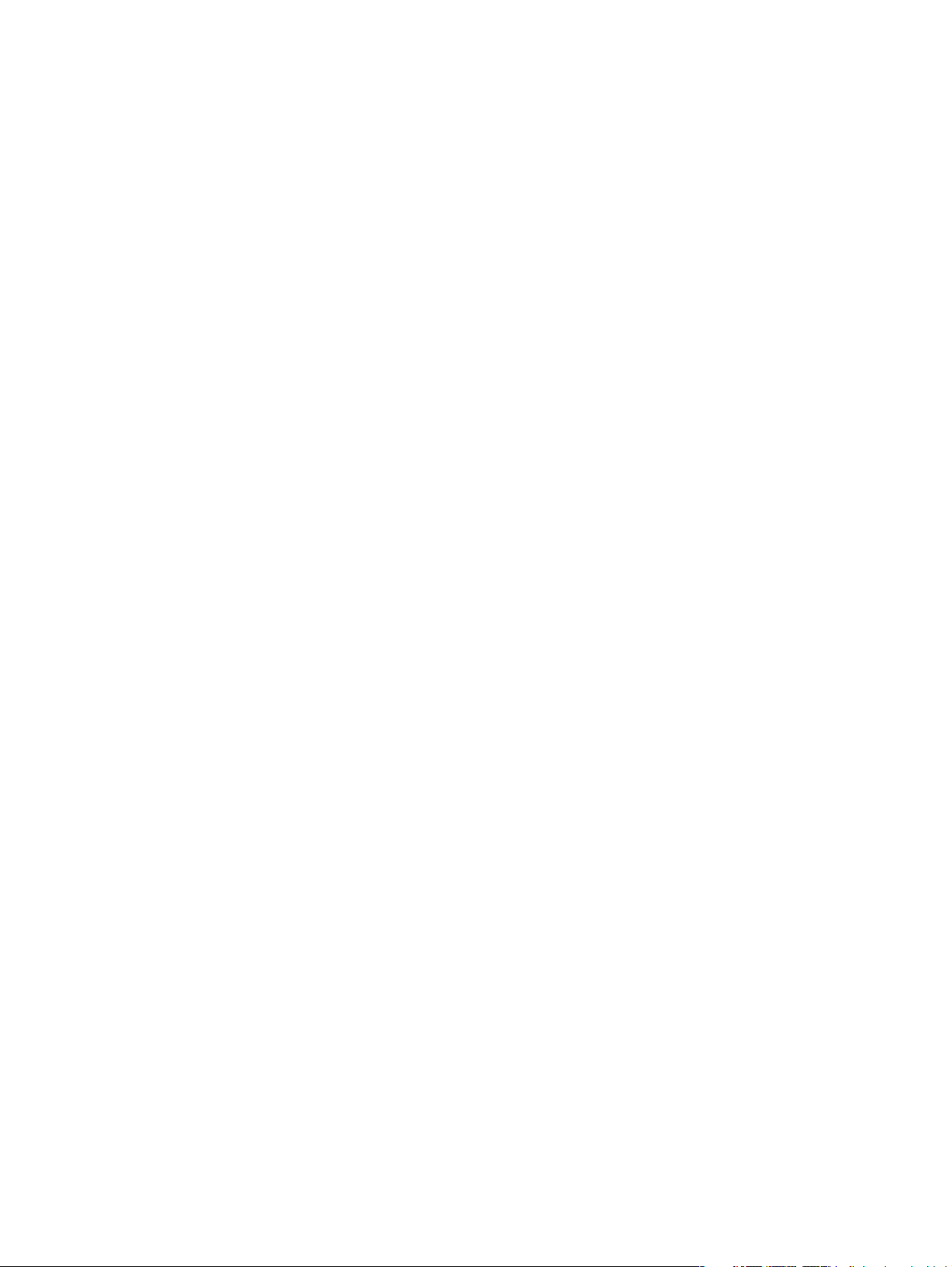
viii İçindekiler TRWW
Page 11
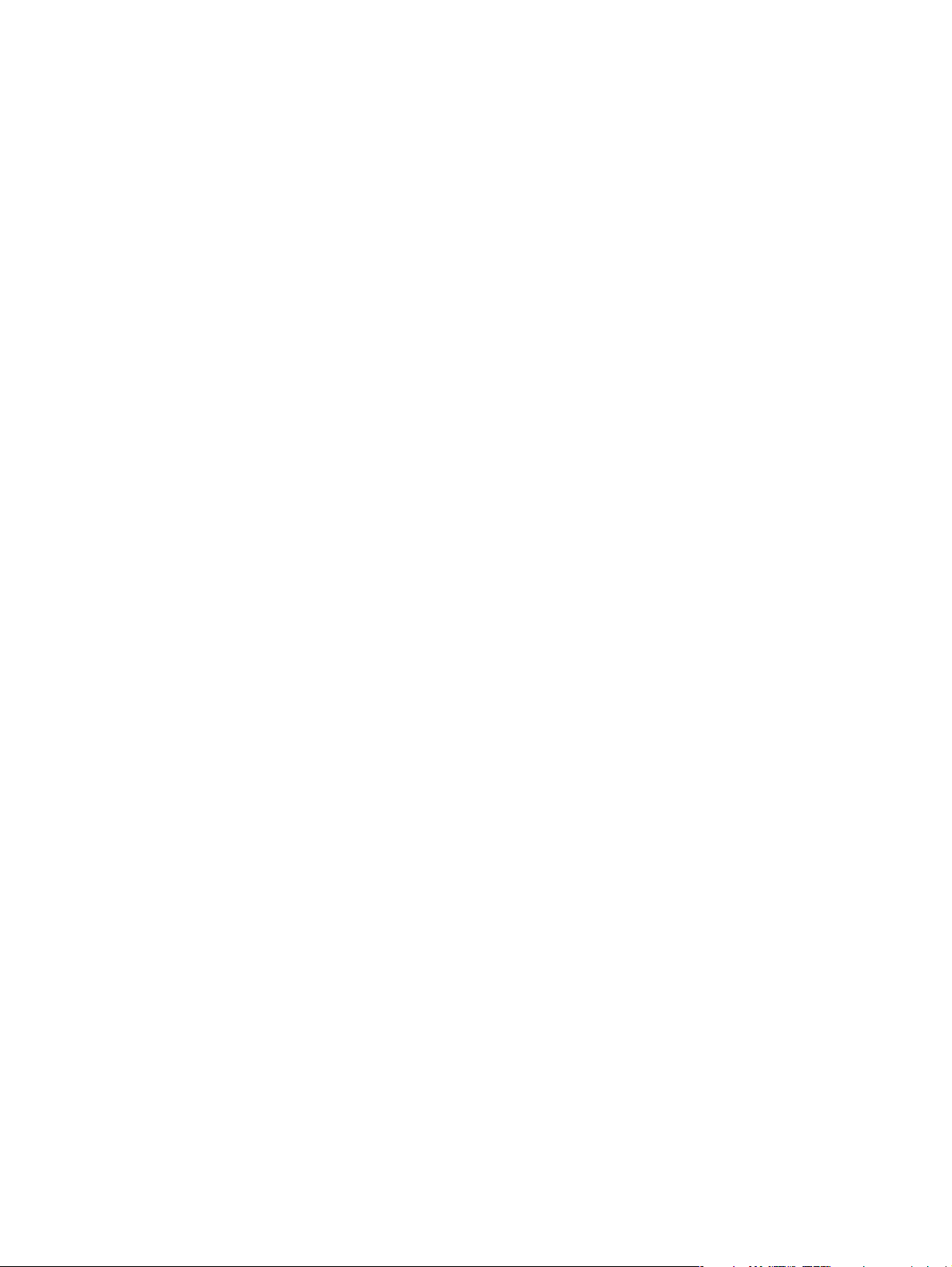
1
Temeller
HP LaserJet 9040mfp/9050mfp series yazıcıyı satın aldığınız için kutlarız. Henüz
yapmadıysanız, kurulum yönergeleri için MFP ile birlikte gelen HP LaserJet 9040mfp/9050mfp
Başlatma Kılavuzu’na bakın.
Genel Bakış
MFP kurulup kullanıma hazır duruma geldiğinde, birkaç dakikanızı MFP’yi tanımaya ayırın. Bu
bölümde aşağıdaki konular anlatılmıştır:
● MFP’nin özellikleri ve sağladığı kazançlar
● Esnekliği artırmaya yardımcı olan yazılımlar
● Yerleşik Web Sunucusu
● HP Araç Kutusu
● Giriş tepsilerini yükleme
MFP’nin özellikleri ve sağladığı kazançlar
HP LaserJet 9040mfp/9050mfp, bir çalışma grubu tarafından paylaşılacak biçimde
tasarlanmıştır. MFP’yi kullanarak, siyah ve beyaz ya da renkli belgeleri dijital olarak gönderebilir,
belgeleri kopyalayabilir ve yazdırabilirsiniz. MFP, bilgisayara bağlanması gerekli olmayan tek
başına bir fotokopi makinesidir. Ağ üzerinden yazdırma dışında, tüm işlevleri MFP kontrol
panelinden seçebilirsiniz.
İşlevler
● İki taraflı kopyalama
● Resim değiştirme
● Renkli dijital gönderme
● Geniş biçimli yazdırma
● Belge tamamlama
Hız ve çıktı kapasitesi
● Letter veya ISO (International Standards Organization) A4 boyutlu kağıdı tarar ve bu boyutta
kağıda yazdırırken 50 sayfa/dakika (ppm) (yalnızca HP LaserJet 9050mfp)
● Letter veya ISO A4 boyutlu kağıdı tarar ve bu boyutta kağıda yazdırırken 40 ppm (yalnızca
HP LaserJet 9040mfp)
● Tarayıcı camını kullanırken %25 - 400 ölçeklenebilme
● Otomatik Belge Besleyici (ADF) kullanırken %25 - 200 ölçeklenebilme
● Transmit Once, Raster Image Processing (RIP) ONCE teknolojisi
● İlk sayfa için sekiz saniye bekleme
● Görev döngüsü olarak en fazla 300.000 sayfa/ay
● 533 MHz mikroişlemci
TRWW Genel Bakış 9
Page 12
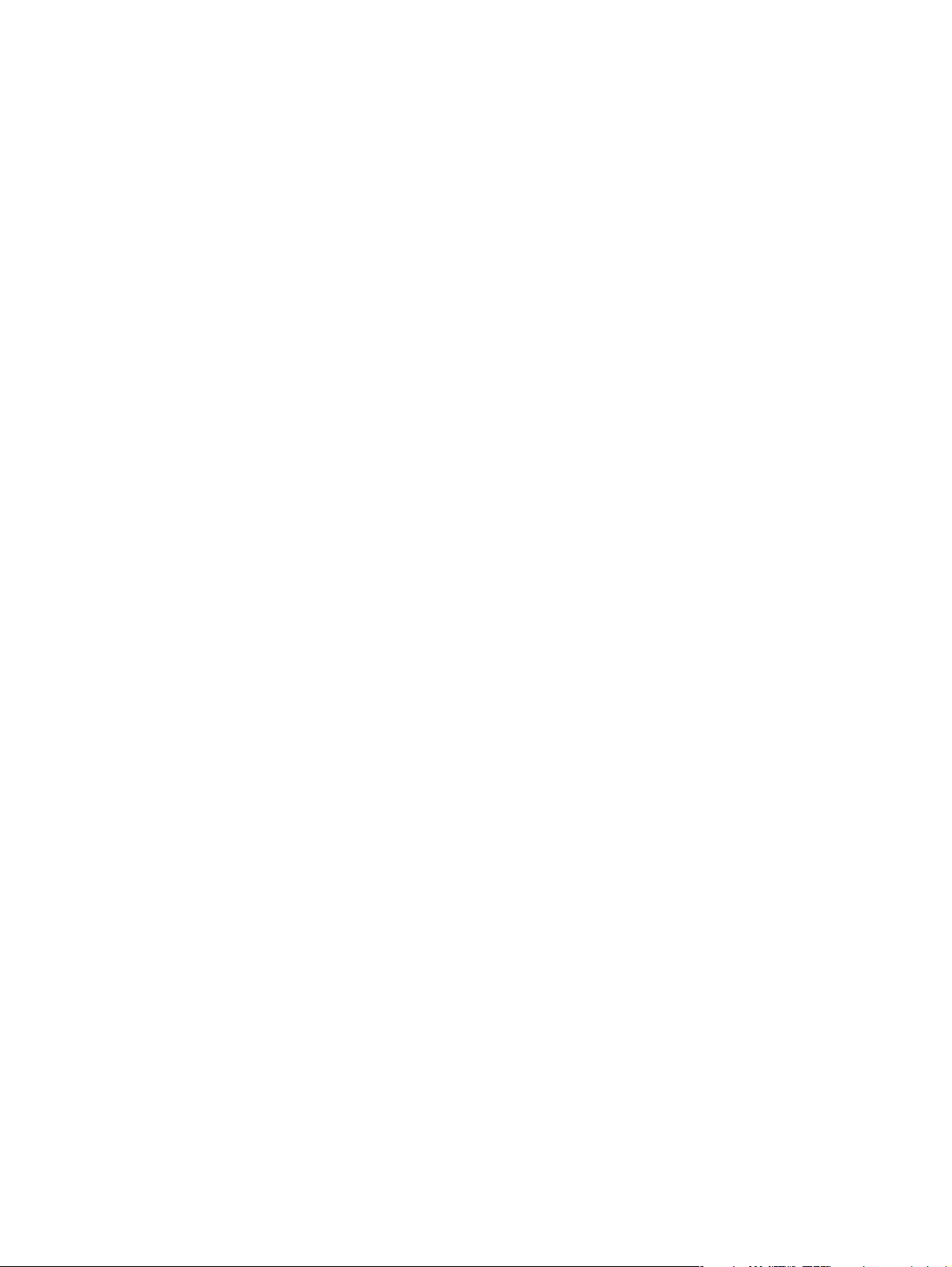
Çözünürlük
● 600 nokta/inç (dpi), Çözünürlük Arttırma teknolojisiyle (REt)
● FastRes 1200, tam hızda 1200 dpi kalitede yazdırır
● En fazla 220 gri düzeyi
Bellek
● 256 MB rasgele erişim belleği (RAM), endüstri standardı olan 100 iğneli çift veri hızı çift satır
içi bellek modülleri (DDR DIMM’ler) kullanarak 512 MB’ye genişletilebilir.
● RAM belleği daha verimli kullanmak için verileri otomatik olarak sıkıştıran Bellek Artırma
teknolojisi (ME
T)
Kullanıcı arabirimi
● Kontrol panelinde grafik ekran
● Destek sağlamak ve sarf malzemesi siparişi vermek için yerleşik Web sunucusu (ağa bağlı
ürünler için)
● MFP durumunu ve uyarıları sağlamak, dahili bilgi sayfalarını yazdırmak için HP Araç Kutusu
(Toolbox) yazılımı
Dil ve yazı tipleri
● HP Printer Command Language (PCL) 6
● HP PCL 5e, uyumluluk için
● Yazıcı Yönetimi Dili
● 80 ölçeklenebilir TrueType yazı tipi
● HP PostScript 3 öykünmesi (PS)
Kopyalama ve gönderme
● Metin, grafik ve metinle grafik karışık biçimleri içi modlar
● Bir işi Kesme özelliği (kopya sınırlarında)
● Yaprak başına birden çok sayfa
● Operatör hizmet animasyonları (örneğin, kağıt sıkışma giderimi)
● Kitap kopyalama becerisi
● E-posta uyumluluğu
● Enerji tasarrufu sağlayan uyku modu özelliği
● Tek bir kez geçirilen dupleks tarama
Yazıcı kartuşu
● Sallanmayan kartuş tasarımı
● Orijinal HP yazıcı kartuşu algılama
● Mühür etiketinin otomatik çıkartılması
10 Bölüm 1 Temeller TRWW
Page 13
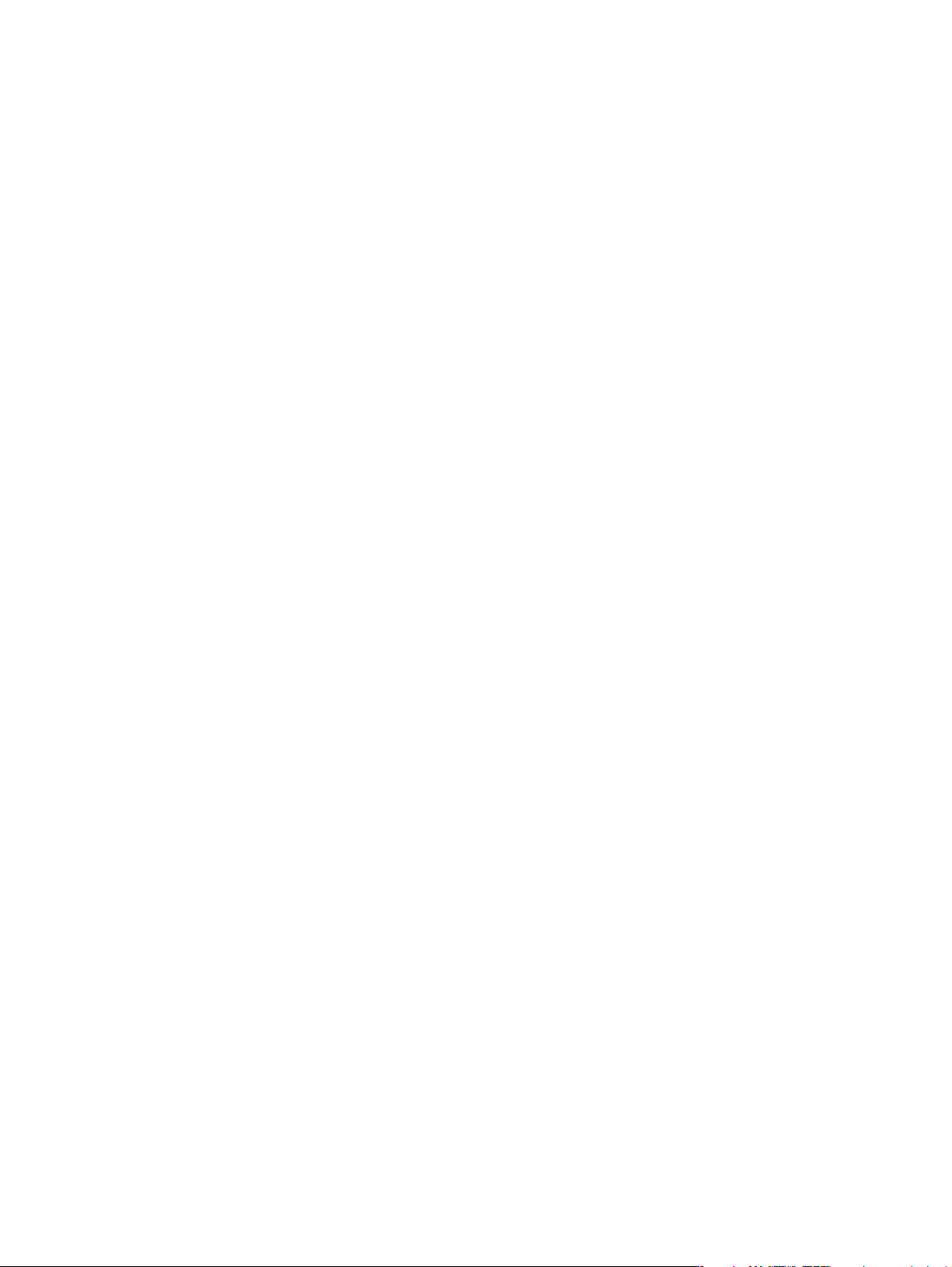
Kağıt kullanımı
● Giriş
• Tepsi 1 (çok amaçlı tepsi): Kağıt, şeffaf, etiket ve zarflar için çok amaçlı bir tepsidir.
100 sayfa kağıt veya 10 zarf yüklenebilir.
• Tepsi 2 ve 3: İki 500 sayfalık tepsi. Bu tepsiler 11 x 17/A3 boyutlarına kadar olan standart
kağıt boyutlarını otomatik olarak algılar ve özel boyutlu kağıda yazdırma olanağı tanır.
• Tepsi 4 (2000 sayfalık giriş tepsisi): Bu tepsi 11 x17/A3 boyutlarına kadar olan standart
kağıt boyutlarını otomatik olarak algılar ve özel boyutlu kağıda yazdırma olanağı tanır.
• Otomatik Belge Besleyici (ADF): En fazla 100 yaprak Letter veya A4 boyutlu kağıt ya da
50 yaprak 11 x 17 veya A3 boyutlu kağıt alır.
• Dupleks baskı: İki taraflı yazdırma sağlar (kağıdın her iki yüzüne baskı).
● Çıkış
• Standart sol çıkış bölmesi: Sol çıkış bölmesi yazıcının sol tarafındadır. Bu bölme en
fazla 100 sayfa kağıt alır.
MFP, aşağıdaki çıkış aygıtlarından birini içerir.
• İsteğe bağlı 3000 sayfalık yığınlayıcı: 3.000 sayfalık kağıt yığınlayabilir.
• Üst bölme (yüz yukarı): 100 sayfalık kağıt yüklenebilir.
• Alt bölme (yüz aşağı): 3.000 sayfalık kağıt yüklenebilir. Çıkış bölmeleri, çıkış
aygıtının birer parçasıdır.
• İsteğe bağlı 3000 sayfalık yığınlayıcı/zımbalayıcı: Her iş için en fazla 50 sayfalık veya
5 mm (0,2 inç) yükseklik için birden çok noktaya zımbalama sağlar.
• Üst bölme (yüz yukarı): 100 sayfalık kağıt yüklenebilir.
• Alt bölme (yüz aşağı): 3.000 sayfalık kağıt yüklenebilir. Çıkış bölmeleri,
çıkış aygıtının birer parçasıdır.
• İsteğe bağlı çok işlevli son işlemci: 1.000 sayfa yığınlama kapasitesi, belge başına
50 sayfa zımbalama, 10 sayfa kağıt içeren katlanmış ve tel dikişli kitapçık oluşturabilme
olanağı sağlar.
• Üst bölme (yüz yukarı ve yüz aşağı): 1.000 sayfalık kağıt yüklenebilir.
• Alt kitapçık bölmesi: 50 kitapçık alabilir.
• İsteğe bağlı 8 bölmeli posta kutusu: Bir yığınlayıcı, harmanlayıcı veya kolayca tanımak
ve almak üzere tek tek kullanıcılara veya çalışma gruplarına atanabilen sekiz posta
kutusu bölmesi de sağlayan iş ayırıcı. 8 bölmeli posta kutusu, tüm bölmelerde toplam
2.000 sayfa A4 veya Letter boyutlu kağıt yığabilir.
• Üst bölme (yüz yukarı): 125 sayfalık kağıt yüklenebilir
• 1 - 8 arasındaki bölmeler (yüz aşağı): Her birine 250 sayfalık kağıt yüklenebilir
Bağlantı özelliği
● Paralel B bağlantısı
● Yabancı Arabirim Demeti (FIH) bağlantısı (AUX)
● Yerleşik yazdırma sunucusu için yerel alan ağı (LAN) bağlayıcı (RJ-45)
● İsteğe bağlı analog faks kartı
● İsteğe bağlı HP Dijital Gönderme Yazılımı
● İsteğe bağlı HP Jetdirect EIO yazıcı sunucusu kartları
• Evrensel seri veri yolu (USB), seri ve LocalTalk
• Fast Ethernet 10/100TX
• Kablosuz 802.11b
TRWW MFP’nin özellikleri ve sağladığı kazançlar 11
Page 14
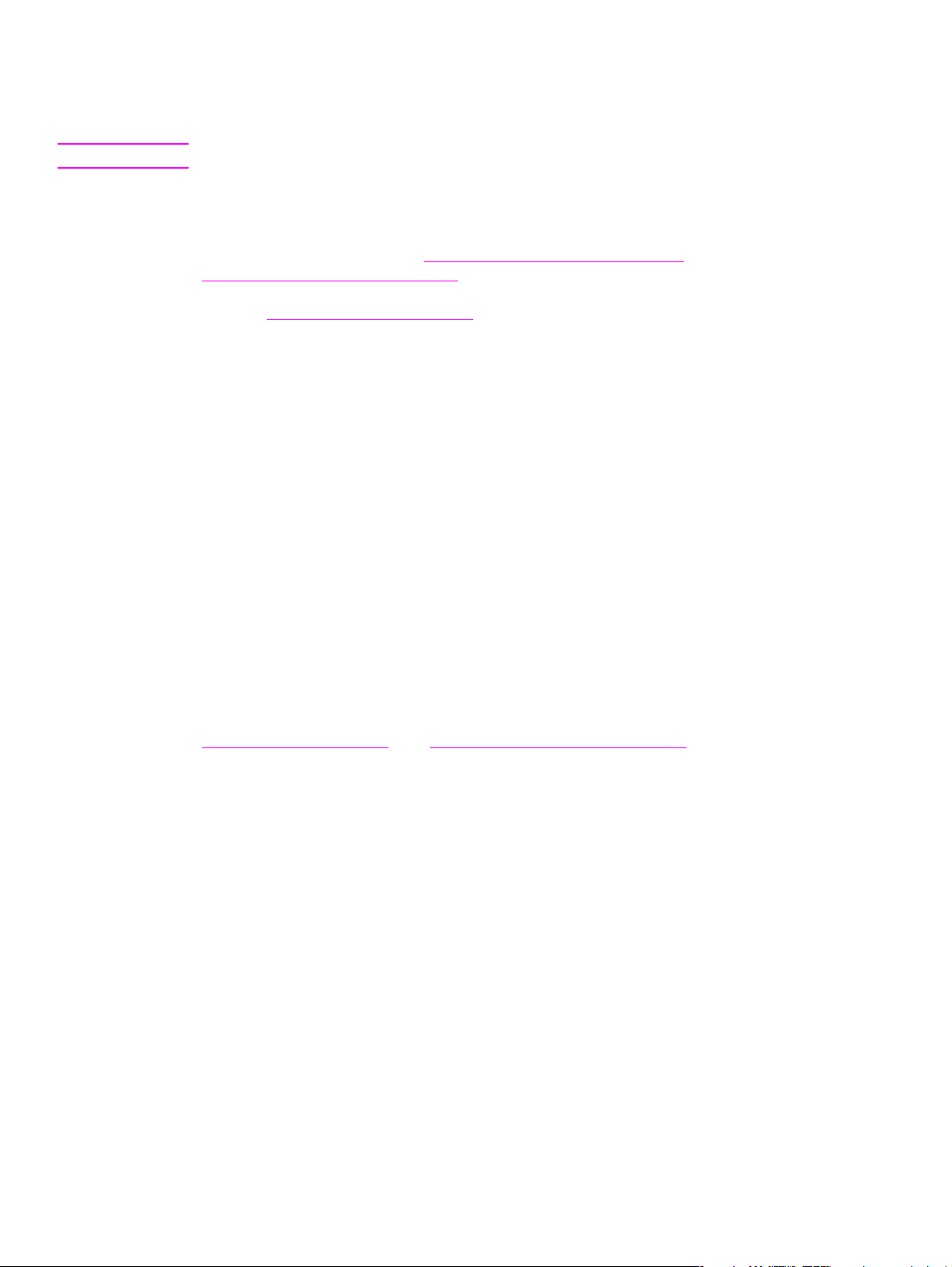
Çevresel özellikler
● Uyku modu ayarı, enerji tasarrufu sağlar (ENERGY STAR® yönergeleri, Sürüm 1.0’a
uygundur; yalnızca HP LaserJet 9050mfp)
Not Daha fazla bilgi için bkz: Çevreyi koruma.
Ürün yazılımı güncelleştirmeleri
Ürün yazılım güncelleştirmeleri, MFP ürün yazılımını güncelleştirme becerisi sağlar. En son ürün
bilgisi yazılımını yüklemek için, www.hp.com/ go/lj9040mfp_firmware
www.hp.com/go/lj9050mfp_firmware
adresine girip ekrandaki yönergeleri izleyin. Ürün yazılımı
güncelleştirmelerini birden çok ürüne kolayca göndermek için HP Web Jetadmin yazılımını
kullanın (www.hp.com/go/webjetadmin
adresine gidin.)
Dahili sabit disk
Dahili sabit disk, seçilen yazdırma işlerini saklamak için kullanılabilir. RIP ONCE teknolojisini
destekler ve karşıdan yüklenen yazı tipleriyle formları MFP’de kalıcı olarak saklayabilir. Standart
ürün belleğinden farklı olarak, sabit diskteki çoğu öğe MFP kapatılsa dahi MFP’de kalır. Sabit
diske yüklenen yazı tipleri MFP’nin tüm kullanıcıları tarafından kullanılabilir.
İsteğe bağlı HP EIO sabit disk
EIO sabit disk aksesuarı MFP’ye eklenerek, yazı tiplerini ve formları saklamak için ek kapasite
sağlanabilir. MFP, RIP ONCE ve saklı işler gibi görevler için EIO sabit disk aksesuarını
kullanmaz. MFP, bu görevler için dahili sabit diski kullanır.
veya
Her iki disk de ek güvenlik sağlamak amacıyla yazılım kullanılarak yazma işlemlerine karşı
korunabilir.
Bir toplu saklama aygıtında dosya silmek ve yazı tiplerini yönetmek için HP Web Jetadmin’deki
aygıt saklama yöneticisi küçük uygulamasını kullanın. Bkz: Yerleşik Web Sunucusu. Ek bilgi için,
MFP yazılımının Yardım bölümüne bakın.
Hewlett-Packard Company, MFP’niz ve aksesuarlarınızla kullanabileceğiniz yeni yazılım araçları
geliştirmektedir. Bu araçları Internet üzerinden alabilirsiniz. Daha fazla bilgi için,
www.hp.com/go/lj9040mfp
veya www.hp.com/go/lj9050mfp_firmware adresini ziyaret edin.
Macintosh kullanıcıları
Yazı tipi ve dosyaları karşıdan yüklemek için HP LaserJet Utility yazılımını kullanın. Daha fazla
bilgi için, HP LaserJet Utility yazılımınızın içerdiği HP LaserJet Yardımcı Programı veya
HP LaserJet Utility Kılavuzu’nda çevrimiçi Yardım konularına bakın.
Güvenlik özellikleri
● Yabancı Arabirim Donanımı
● Güvenli Disk Silme
● Güvenlik kilidi
● İşi tutma
● DSS kimlik doğrulaması
Bu özelliklerle ilgili daha fazla bilgi için bkz: Güvenlik özellikleri.
12 Bölüm 1 Temeller TRWW
Page 15
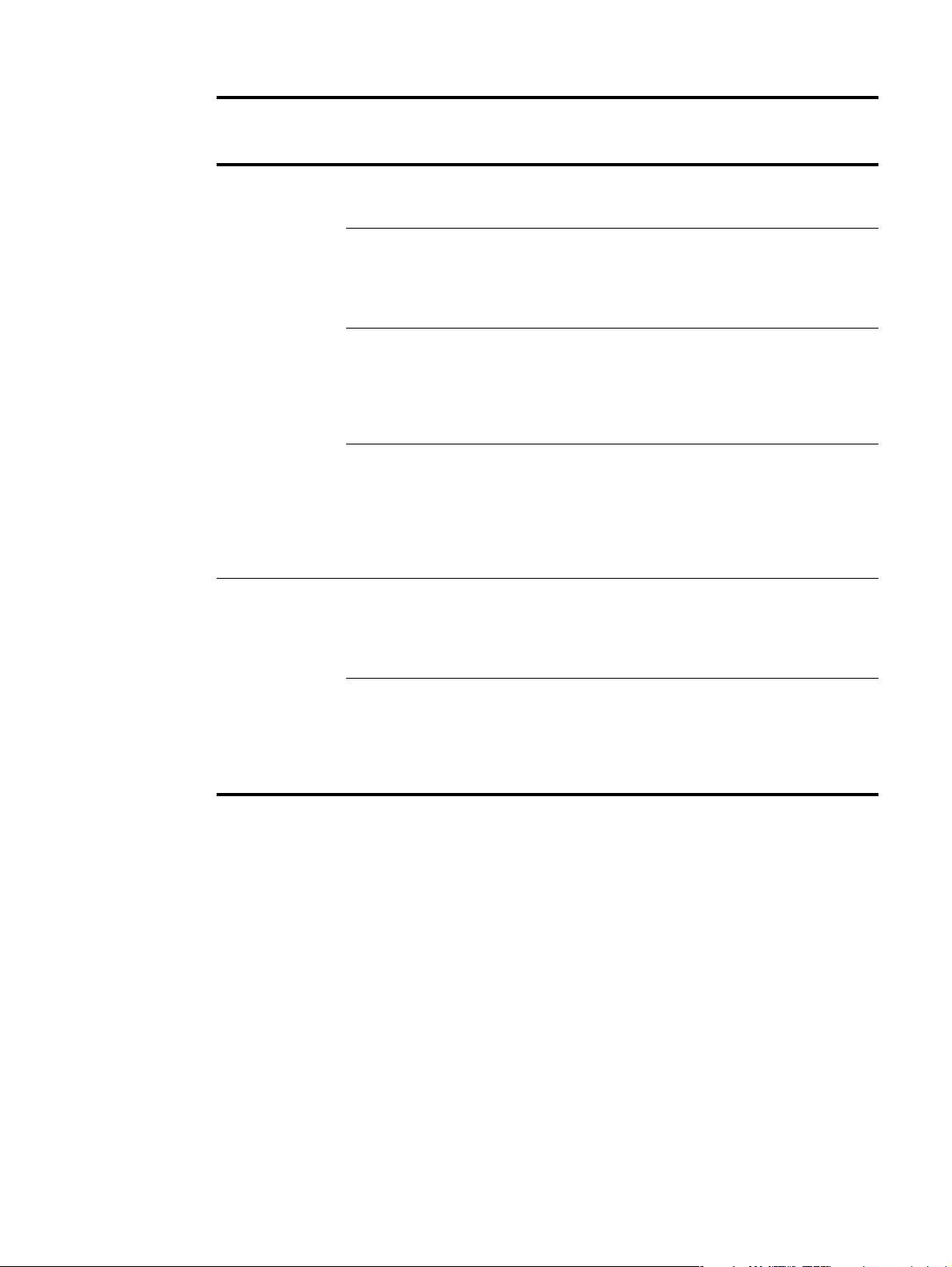
Parçalar ve aksesuarlar
Öğe türü Öğe Açıklaması veya kullanımı Sipariş
numarası
Kağıt kullanım 3.000 sayfalık
yığınlayıcı
3.000 sayfalık
yığınlayıcı/
zımbalayıcı
Çok işlevli son
işlemci
8 bölmeli posta
kutusu
Yazdırma sarf
malzemeleri
Yazıcı kartuşu
(yaklaşık %5
dolulukta ortalama
30.000 sayfa)
Tek, 3.000 sayfalık yığınlayıcı aygıt.
Aygıt, ofset işlevleri de sunar.
Belge başına 50 yaprak zımbalama
olanağı sağlayan bir 3.000 sayfalık
zımbalama aygıtı. Aygıt, ofset işlevleri
de sunar.
1.000 sayfa yığınlama kapasitesi, belge
başına en fazla 50 sayfa zımbalama ve
10 sayfa kağıt içeren katlanmış tel
dikişli kitapçık oluşturabilme olanağı
sağlayan son işlemci aygıtı.
Bir adet yüz yukarı bölmesi (üst bölme)
ve tek tek kullanıcılara veya çalışma
gruplarına atanabilen sekiz adet yüz
aşağı bölmesi sağlayan bir aygıt. Aygıt
bir iş ayırıcı, yığınlayıcı ve sıralayıcı/
harmanlayıcı olarak da çalışır.
Yedek HP maksimum kapasite, akıllı
yazıcı kartuşu.
C8084A
C8085A
C8088B
Q5693A
C8543X
Zımba kartuşu 3.000 sayfalık yığınlayıcı/zımbalayıcı
için yedek HP 5.000 zımbalık kartuş.
Çok işlevli son işlemci için yedek
HP 5.000 zımbalık kartuş.
C8091A
C8092A
TRWW MFP’nin özellikleri ve sağladığı kazançlar 13
Page 16
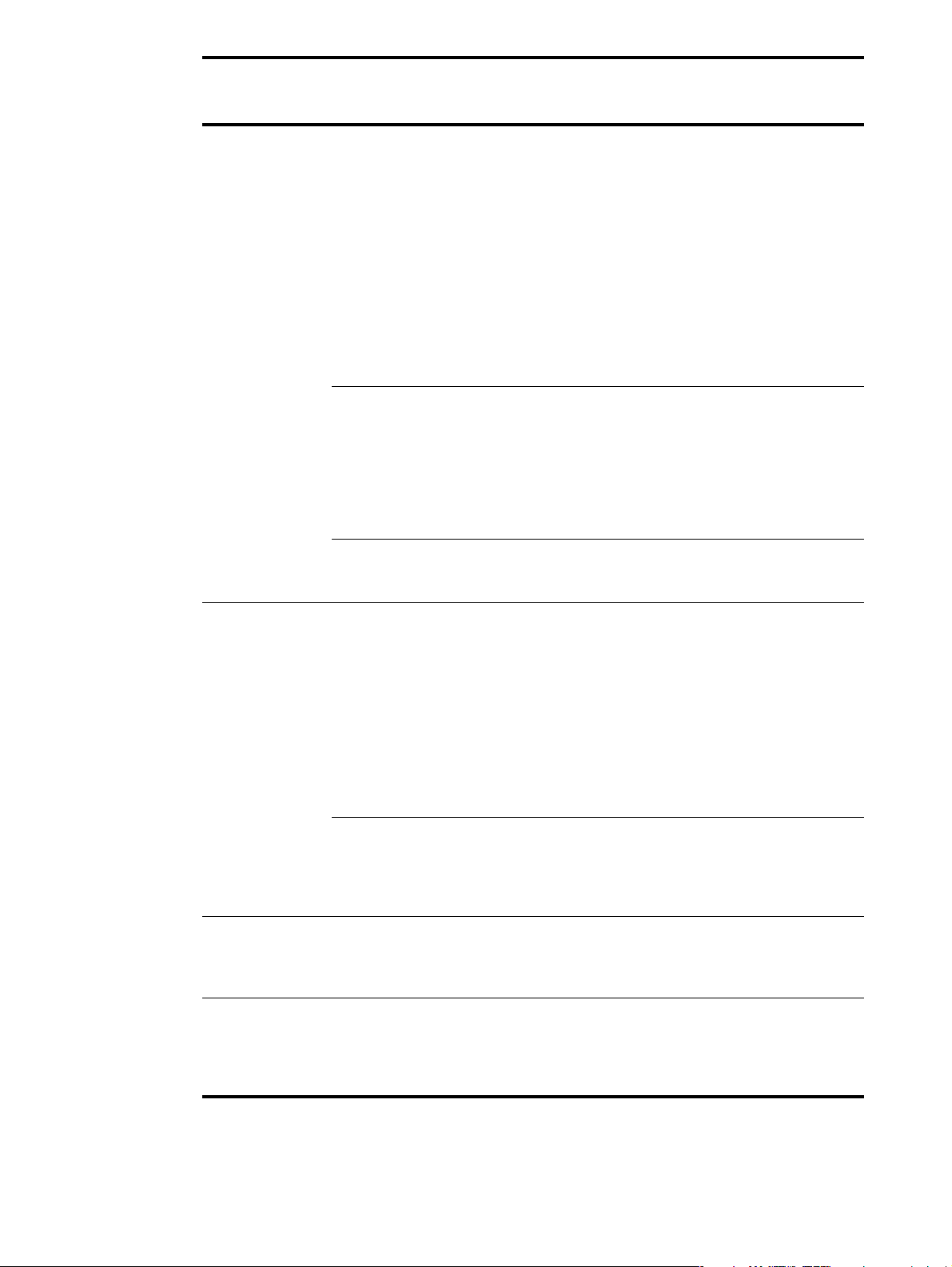
Öğe türü Öğe Açıklaması veya kullanımı Sipariş
numarası
Bellek, yazı
tipleri ve yığın
saklama
SDRAM Çift Veri
Hızı (DDR) belleği
DIMM’leri
(100 uçlu)
MFP’de iki adet bellek DIMM yuvası
vardır. Bunlardan biri fabrikada takılan
bellek tarafından kullanılır.
Geniş çapta baskı işlerini yapabilmesi
için MFP’nin yeteneğini arttırır
(HP marka DDR DIMM’lerle en fazla
512 MB):
32 MB
64 MB
128 MB
256 MB
512 MB
Flash bellek
kartları
(100 uçlu)
Yazı tipleri ve formlar için kalıcı bellek.
MFP, Tür 1 ve Tür 2 flash bellek
kartlarını destekler.
16 MB
32 MB
64 MB
EIO sabit diski Yazı tipleri ve formlar için fazladan 20
GB kalıcı depolama sağlar.
Q3982A
Q2625A
Q2626A
C2627A
C2628A
Q2634A
Q2635A
Q2636A
J6073A
Kablo ve
arabirim
aksesuarları
Genişletilmiş EIO
Kartları
● USB, seri ve LocalTalk bağlantısı
için HP Jetdirect Connectivity Card
● HP Jetdirect 615N Print Server,
Fast Ethernet (10/100Base-TX)
ağları (yalnızca RJ-45)
● HP 680N Kablosuz 802.11b
bağlantı
● Hızlı Ethernet (10/100/1000Base-
TX ağları) için HP Jetdirect 625N
Print Server
Analog faks
● MFP’nin tek başına bir analog faks
makinesi olarak çalışmasını
sağlayan ve müşteri tarafından
yüklenebilen bir aksesuardır.
Ek yazılım
özellikleri
HP Dijital
Gönderme Yazılımı
Ağ kimlik doğrulaması da dahil,
geliştirilmiş dijital gönderme özellikleri
bulunan bir yazılım aksesuarıdır.
Bakım kiti Yazıcı bakım kiti Set içinde iki adet Tür 1 silindir, yedi
adet Tür 2 silindir, bir aktarım silindiri
takma aracı ve bir kaynaştırıcı takma
aracı bulunur.
J4135A
J6057A
J6058A
J7960A
Q3701A
T196AA
C9152A
(110 volt)
C9153A
(220 volt)
14 Bölüm 1 Temeller TRWW
Page 17

MFP’nin dış görünümü
1
1
1
13
1
12
1
11
1
10
1
9
1
8
1. ADF kapağı
2. ADF
3. Dokunmatik grafik ekranlı kontrol paneli
4. Tepsi 1
5. Sağ kapak
6. Dikey aktarma kapağı
7. Te psi 4
8. Tepsi 3
9. Tepsi 2
10. Sol kapak (çıkış aygıtının arkasında)
11. Çıkış aygıtı
12. Ön kapak
13. Dupleks baskı aksesuarı (MFP’nin içinde)
14. ADF çıkış bölmesi
15. Sol kapak
16. Yazıcı güç kablosu
17. Tepsi 4 güç kablosu
18. EIO yuva 1
19. EIO yuva 2
1
2
1
7
1
14
1
3
1
4
1
5
1
6
1
19
1
18
1
17
1
16
1
15
Not Her bir çıkış aygıtının çıkış bölmeleri hakkında belirli bilgiler için bkz: Çıkış bölmesini seçme.
TRWW MFP’nin özellikleri ve sağladığı kazançlar 15
Page 18
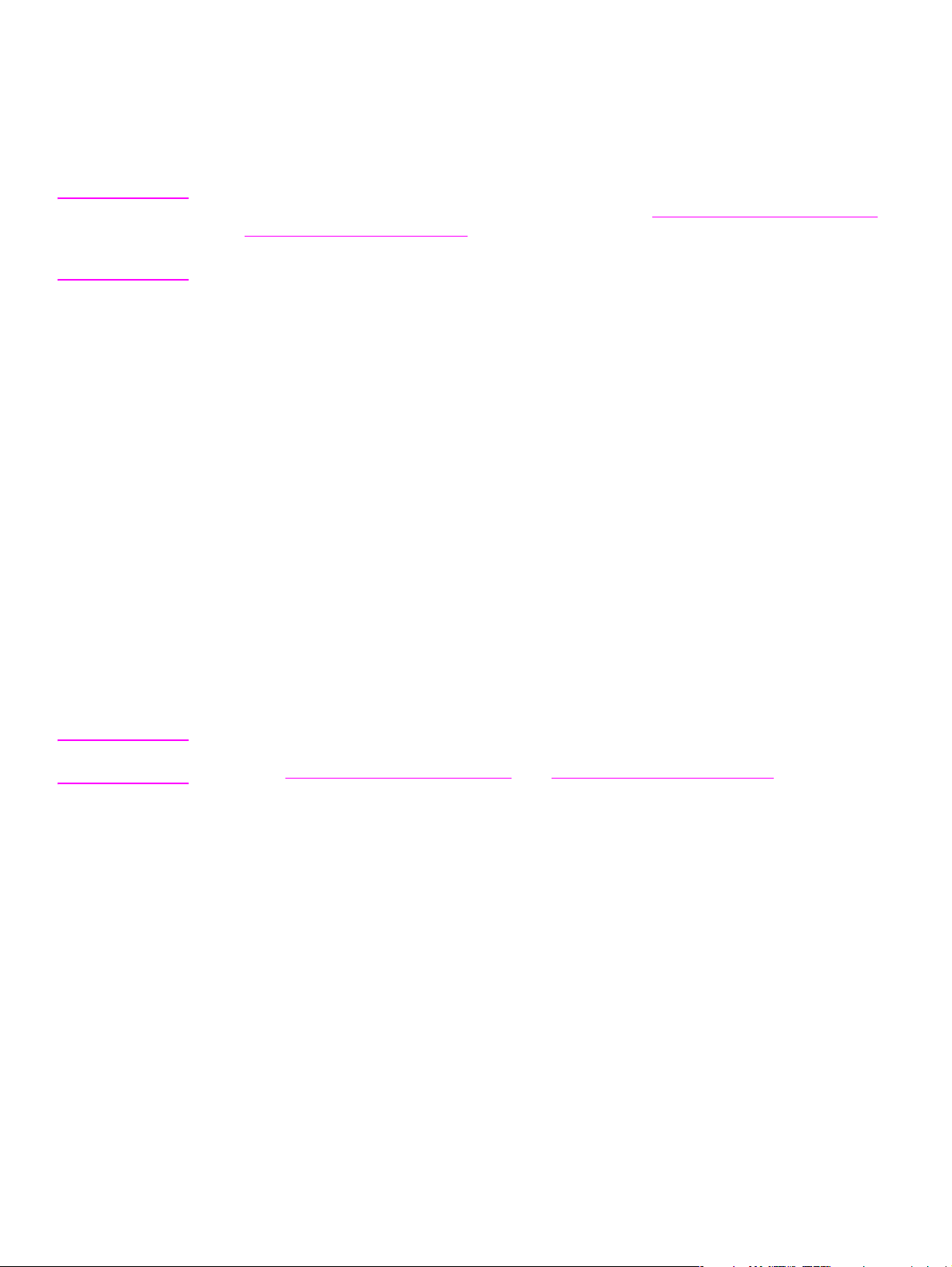
Esnekliği artırmaya yardımcı olan yazılımlar
Ürün ile birlikte yazdırma sistemi yazılımını içeren bir CD-ROM verilir. Bu CD-ROM’daki yazılım
bileşenleri ve yazıcı sürücüleri ürünü en iyi şekilde kullanmanıza yardımcı olacaktır. Kurulum
yönergeleri için CD-ROM’daki kurulum notlarına bakın.
Not Yazdırma sistemi yazılım bileşenleri ile ilgili en güncel bilgiler için www.hp.com/support/ lj9040mfp
veya www.hp.com/support/lj9050mfp
yazılımını yükleme konusunda bilgi için ürün ile birlikte verilen CD-ROM’daki kurulum notlarına
bakın.
Bu bölümde, CD-ROM’da bulunan yazılımla ilgili özet bir bilgi verilir. Yazdırma sisteminde şu
işletim ortamlarına uygun yazılımlar bulunur:
● Microsoft® Windows 9X ve Windows Millennium Edition (Me)
● Microsoft Windows NT® 4.0, Windows 2000 ve Windows XP
● IBM OS/2 sürüm 3.0 veya daha yeni sürümler (ayrıca Web’den de bulunabilir)
● Apple Mac OS 7.5 veya daha yeni sürümler
● Linux (ayrıca Web’den de bulunabilir)
Yazdırma sisteminde, aşağıdaki ağ işletim sistemlerini kullanan ağ yöneticileri için de yazılımlar
bulunmaktadır:
● Microsoft Windows 9X ve Windows Me
● Microsoft Windows NT 4.0, Windows 2000 ve Windows XP
● Microsoft Windows Server 2003
● Mac OS (EtherTalk)
● Linux (Web)
● UNIX® (Web)
adresindeki benioku dosyasına bakın. Yazıcı sistemi
UNIX ve diğer ağ işletim sistemleri için ağ ürün kurulumu Web üzerinden veya yerel HP yetkili
bayinizden alınabilir.
Not Yazıcı sürücülerinin listesi, güncelleştirilmiş HP yazıcı sistemi yazılımı ve ürün desteği ile ilgili
bilgiler için www.hp.com/support/ lj9040mfp veya www.hp.com/support/lj9050mfp adresine gidin.
Yazılım özellikleri
HP LaserJet 9040mfp/9050mfp’de otomatik yapılandırma, Şimdi Güncelleştir ve Önceden
Yapılandırma özellikleri de vardır.
Sürücü Otomatik Yapılandırma
Windows için HP LaserJet PCL 6 ve PCL 5e sürücüleri ile Windows 2000 ve Windows XP için
PS sürücülerinde, otomatik kurtarma ve kurulum anında ürün aksesuarları için sürücü
yapılandırma özellikleri vardır.
16 Bölüm 1 Temeller TRWW
Page 19
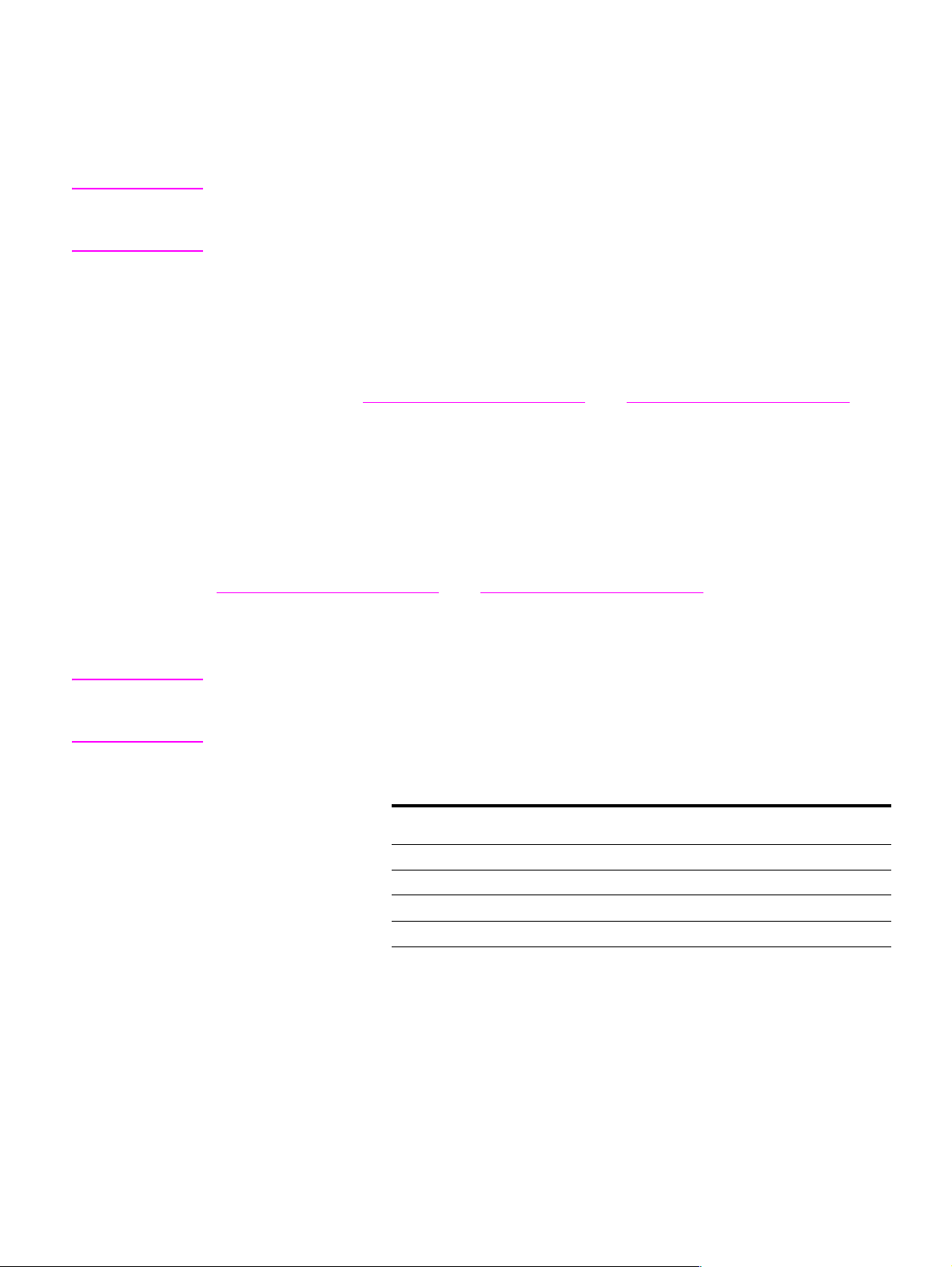
Şimdi Güncelleştir
Kurulumdan sonra MFP’nin yapılandırmasında değişiklik yapmışsanız, iki yönlü iletişimi
destekleyen ortamlarda sürücü yeni yapılandırmayla otomatik olarak güncelleştirilebilir. Sürücüye
yeni yapılandırmanın otomatik olarak uygulanması için Şimdi Güncelleştir (Update Now)
düğmesini tıklatın.
Not Şimdi Güncelleştir özelliği Göster ve Yazdır ortamındaki bir istemci makineden desteklenmez.
Şimdi Güncelleştir özelliği yerel olarak yüklenen MFP’ler ile Göster ve Yazdır sunucuları tarafından
kullanılabilir.
HP Sürücü Önceden Yapılandırması
HP Sürücü Önceden Yapılandırması, yönetilen kurumsal yazdırma ortamlarında HP yazılımını
özelleştirmek ve sistemlere kurmak için kullanabileceğiniz bir araç kümesidir. Bilgi teknolojisi
yöneticileri HP Sürücü Önceden Yapılandırması’nı kullanarak HP yazıcı sürücülerini ağ ortamına
yüklemeden önce sürücülerin yazdırma ve aygıt varsayılanlarını önceden yapılandırabilirler.
Daha fazla bilgi için, www.hp.com/support/lj9040mfp
adresindeki HP Sürücü Önceden Yapılandırması Destek Kılavuzu’na bakın.
veya www.hp.com/support/lj9050mfp
Sürücüler
MFP özelliklerine erişmek ve bilgisayarın MFP ile (bir yazıcı dili aracılığıyla) iletişimini sağlamak
için yazıcı sürücülerini kullanın. Ek yazılım ve dillerle ilgili bilgi için kurulum notlarına, benioku
dosyasına ve CD-ROM’undaki en yeni benioku dosyasına bakın.
Aşağıdaki tabloda, MFP ile birlikte verilen yazıcı sürücüleri listelenmiştir. En güncel sürücüleri
www.hp.com/support/lj9040mfp
(Internet erişiminiz yoksa, HP destek belgesine bakın.) Windows’la çalışan bilgisayarın
yapılandırmasına bağlı olarak yazıcı sistemi yazılımı yükleme programı en yeni sürücüleri almak
için otomatik olarak bilgisayarın Internet erişimi olup olmadığını kontrol eder.
Not CD-ROM’da tüm işletim sistemleri için PCL 5e yazıcı sürücüsü, ayrıca Windows NT 4.0 için PCL 6
ve PS yazıcı sürücüleri bulunur. Ancak, bu yazıcı sürücüleri normal kurulum sırasında yüklenmez.
Bu sürücülerden birini yüklemek için Yazıcı Ekle Sihirbazı’nı kullanın.
İşletim sistemi
Windows 9X ve
Windows Me
Windows NT 4.0,
Windows 2000
Windows XP
Windows Server 2003
Macintosh OS
a. Tüm sürücülerde veya işletim sistemlerinde MFP işlevlerinin tümü birden kullanılamaz. Hangi
işlevlerin kullanılabildiğini öğrenmek için sürücünüzde ilgili Yardım bölümüne bakın.
b. PostScript (PS) 3 öykünmesi bu kullanıcı kılavuzunda PS olarak geçer.
c. Yalnızca PostScript Yazıcı Tanımlama dosyaları (PPD'ler) eklenmiştir (bkz: PostScript Yazıcı
Tanımlama Dosyaları (PPD'ler) ve Yazıcı İletişim Uzantısı (PDE'ler)). Apple yazıcı sürücüsüne
gerek duyuyorsanız, Macintosh işletim sistemiyle birlikte verilir veya doğrudan Apple'dan
alınabilir.
a
veya www.hp.com/support/lj9050mfp adresinden bulabilirsiniz.
PCL 5e PCL 6 PS
b
PPD
c
TRWW Esnekliği artırmaya yardımcı olan yazılımlar 17
Page 20
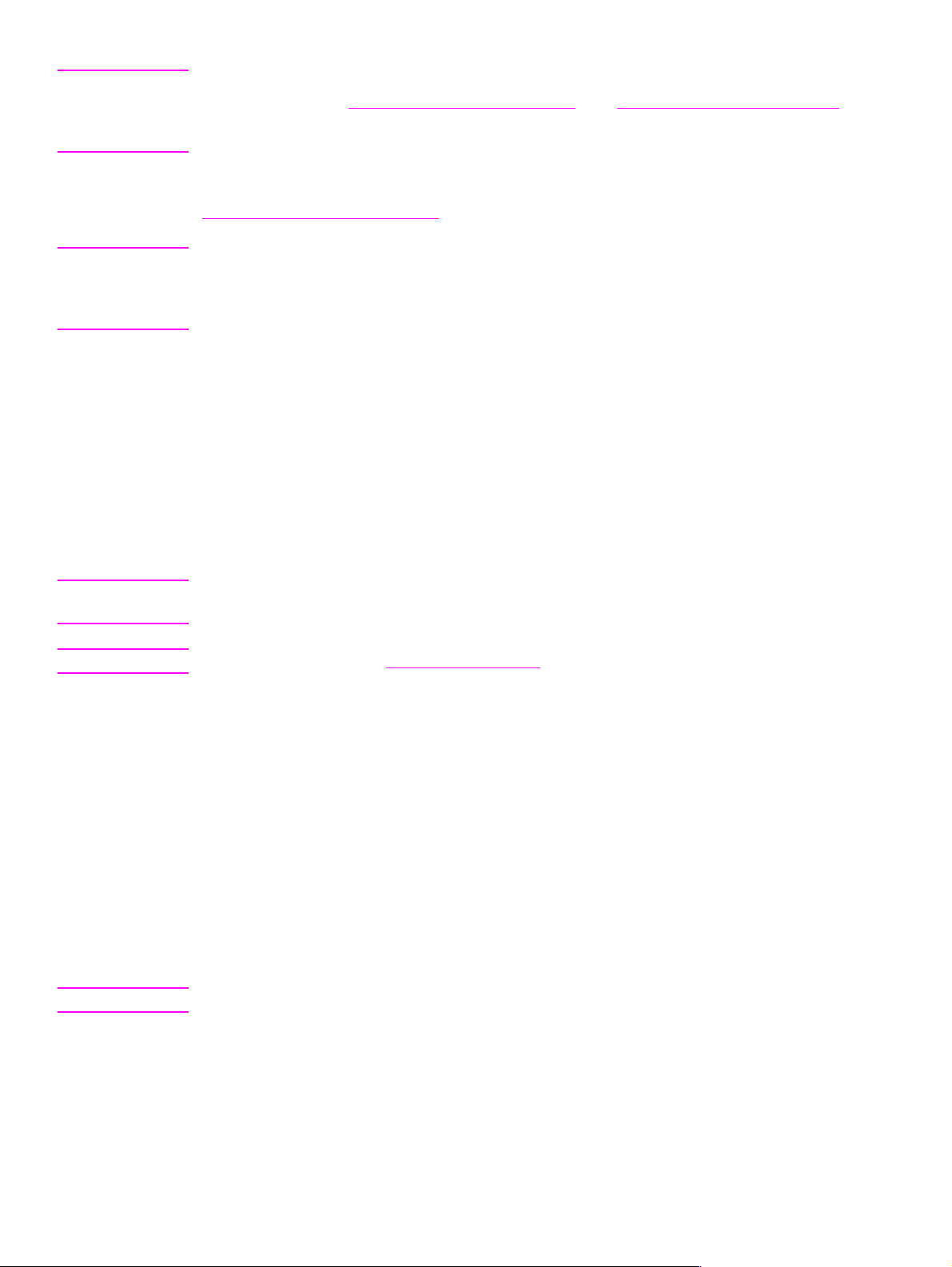
Not Yazılım kurulumu sırasında sisteminiz en yeni sürücüleri almak üzere otomatik olarak Internet’te
arama yapmıyorsa, www.hp.com/support/ lj9040mfp
veya www.hp.com/support/lj9050mfp
adresinden en yeni sürücüleri yükleyebilirsiniz. Bağlandıktan sonra, yüklemek istediğiniz
sürücüyü bulmak üzere Downloads and Drivers (Yüklemeler ve Sürücüler)’i tıklatın.
UNIX ve Linux için Model Scripts yazıcı sürücülerini Internet’ten indirerek ya da yetkili bir
HP servisinden veya destek sağlayıcısından isteyerek elde edebilirsiniz. UNIX yükleyicilerini
www.hp.com/support/net_printing
adresinde bulabilirsiniz.
Not İstediğiniz yazıcı sürücüsü CD-ROM’da yoksa veya burada listelenmemişse, yazıcı sürücüsünün
desteklenip desteklenmediği öğrenmek için kurulum notlarına, benioku dosyasına ve en son
benioku dosyasına bakın. Desteklenmiyorsa, kullandığınız programın üreticisine veya
dağıtıcısına başvurun ve MFP için bir sürücü isteyin.
Ek sürücüler
Aşağıdaki sürücüler CD-ROM’da bulunmaz, ancak Internet’ten veya HP Müşteri Hizmetleri’nden
edinebilirsiniz.
● OS/2 PCL 5e/6 yazıcı sürücüsü
● OS/2 PS yazıcı sürücüsü
● UNIX model komut dosyaları
● Linux sürücüleri
● HP OpenVMS sürücüleri
Not OS/2 sürücüleri IBM’den edinilebilir ve OS/2 ile birlikte verilir. Geleneksel Çince, Basitleştirilmiş
Çince, Korece ve Japonca dilinde bulunmazlar.
Not HP OpenVMS sürücüleri h71000.www7.hp.com adresinden edinilebilir.
Gereksinimleriniz için doğru yazıcı sürücüsünü seçme
MFP’yi kullanma biçimine göre bir yazıcı sürücüsü seçin. Belirli MFP işlevleri yalnızca PCL 6
sürücülerinde bulunur. Kullanılabilen işlevleri öğrenmek için yazıcı sürücüsünün Yardım
bölümüne bakın.
● MFP’nin tüm özelliklerinden yararlanabilmek için PCL 6 sürücüsünü kullanın. Genel büro
işleri ile ilgili yazdırma yapacaksanız, en iyi performans ve baskı kalitesi için PCL 6
sürücüsünü kullanmanız önerilir.
● Eski PCL yazıcı sürücüleri ile veya eski ürünlerle uyumlu olmasını istiyorsanız PCL 5e
sürücüsünü kullanın.
● Genellikle Adobe ve Corel gibi PostScript’a özgü programlardan yazdırma yapıyorsanız,
PostScript Düzey 3 ile uyumluluk veya PS yazı tipi DIMM desteği için PS sürücüsünü
kullanın.
Not MFP, PS ve PCL yazıcı dilleri arasında otomatik geçiş yapar.
Yazıcı sürücüsü Yardımı
Her yazıcı sürücüsünün yardım ekranları bulunur, bunlar Yardım düğmesini tıklatarak, F1 tuşuna
basarak veya yazıcı sürücüsünde sağ üst köşesindeki (kullanılan Windows işletim sistemine göre
değişir) soru işareti tıklatılarak etkinleştirilebilir. Bu yardım ekranları ilgili sürücü hakkında ayrıntılı
bilgi verir. Yazıcı sürücüsü Yardımı yazılım programının Yardımı’ndan farklıdır.
18 Bölüm 1 Temeller TRWW
Page 21
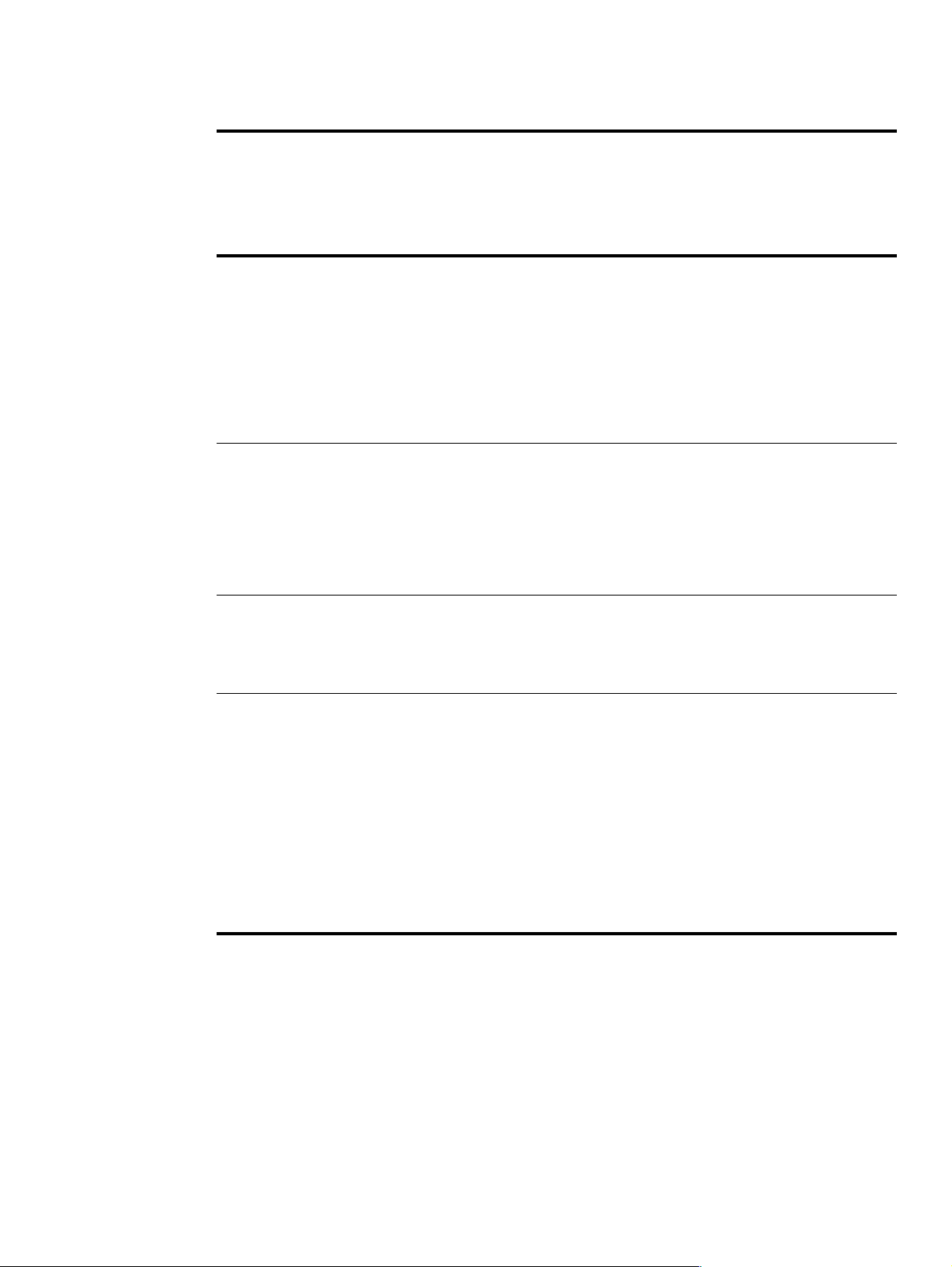
Yazıcı sürücülerine erişme
Bilgisayarınızdan yazıcı sürücüsüne erişmek için aşağıdaki yöntemlerden birini kullanın:
İşletim sistemi Ayarları geçici olarak
değiştirme
(bir yazılım
programından)
Windows 9X,
Windows NT ve
Windows Me
Windows 2000 ve
Windows XP
Macintosh OS 9.1 File menüsünden Print’i
Dosya menüsünden
Yazdır’ı tıklatın. MFP’yi
seçin ve Özellikler’i
tıklatın. (Gerçekte yapılan
işlemler değişebilir; fakat
bu en yaygın yöntemdir.)
Dosya menüsünden
Yazdır’ı tıklatın. MFP’yi
seçin ve Özellikler’i veya
Tercihler’i tıklatın.
(Gerçekte yapılan işlemler
değişebilir; fakat bu en
yaygın yöntemdir.)
tıklatın. Çeşitli açılan
menülerden istediğiniz
ayarları değiştirin.
Yazdırma işinin
varsayılan ayarlarını
değiştirme
(tüm yazılım
programları için)
Başlat düğmesini tıklatın
Ayarlar’ın üzerine gelin ve
Yazıcılar’ı tıklatın. İlgili
MFP simgesini sağ tıklatın,
sonra Özellikler’i
(Windows 98 ve Windows
Me) veya Document
Defaults’u (Windows
NT 4.0) seçin.
Başlat düğmesini tıklatın
Ayarlar’ın üzerine gelin ve
Yazıcılar’ı veya Yazıc ılar
ve Fakslar’ı tıklatın. MFP
simgesini sağ tıklatın ve
Yazıcı Tercihleri’ni seçin.
File menüsünden Print’i
tıklatın. Açılan menüdeki
ayarları değiştirdikçe Save
Settings’i tıklatın.
Yapılandırma ayarlarını
değiştirme (örneğin,
yeni bir giriş tepsisi
ekleme)
Başlat düğmesini tıklatın
Ayarlar’ın üzerine gelin ve
Yazıcılar’ı tıklatın. İlgili
MFP simgesini sağ tıklatın
ve Özellikler’i seçin.
Yapılandır sekmesini
tıklatın.
Başlat düğmesini tıklatın
Ayarlar’ın üzerine gelin ve
Yazıcılar’ı tıklatın. İlgili
MFP simgesini sağ tıklatın
ve Özellikler’i seçin. Aygıt
Ayarları sekmesini tıklatın.
Masaüstündeki yazıcı
simgesini tıklatın. Printing
menüsünden Change
Setup’ı tıklatın.
Macintosh OS X
10.1
File menüsünden Print’i
tıklatın. Çeşitli açılan
menülerden istediğiniz
ayarları değiştirin.
File menüsünden Print’i
tıklatın. Çeşitli açılan
menülerdeki ayarları
değiştirdikçe Save Custom
Settings’i tıklatın. Bu
ayarlar Custom seçenek
olarak kaydedilir. Yeni
ayarları kullanmak için, bir
programı açıp yazdırma
yapacağınız her zaman
Custom seçeneğini
seçmeniz gerekir.
MFP’yi silin ve yeniden
yükleyin. Sürücü yeniden
yüklendiğinde, otomatik
olarak yeni seçeneklerle
yapılandırılır (yalnızca
AppleTalk bağlantılarında.)
Yapılandırma ayarları
Klasik modda
kullanılamayabilir.
TRWW Esnekliği artırmaya yardımcı olan yazılımlar 19
Page 22
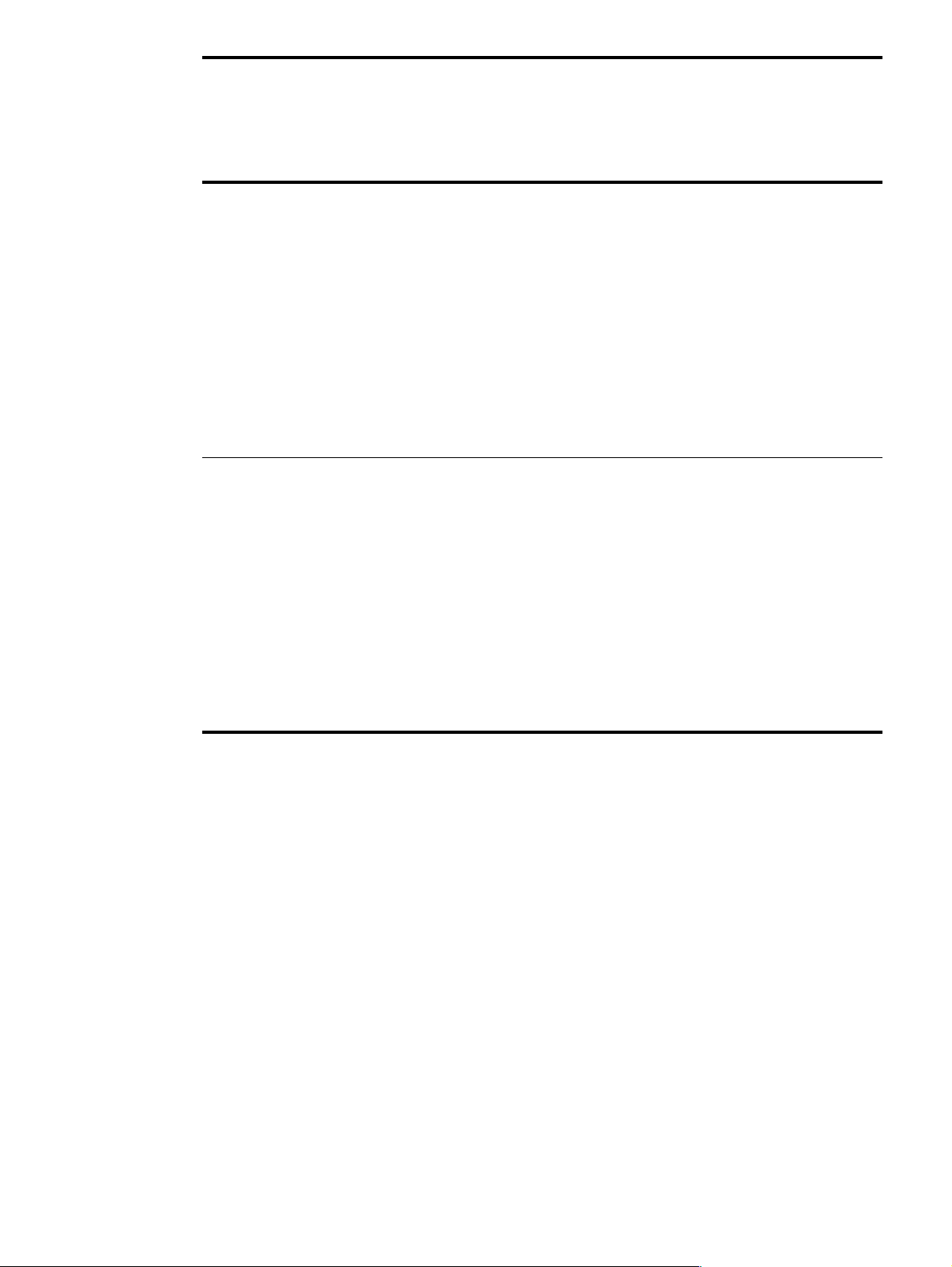
İşletim sistemi Ayarları geçici olarak
değiştirme
(bir yazılım
programından)
Yazdırma işinin
varsayılan ayarlarını
değiştirme
(tüm yazılım
programları için)
Yapılandırma ayarlarını
değiştirme (örneğin,
yeni bir giriş tepsisi
ekleme)
Macintosh OS X.2 File menüsünden Print’i
tıklatın. Çeşitli açılan
menülerden istediğiniz
ayarları değiştirin.
Macintosh OS X.3 File menüsünden Print’i
tıklatın. Çeşitli açılan
menülerden istediğiniz
ayarları değiştirin.
File menüsünden Print’i
tıklatın. Çeşitli açılan
menülerde ayarları
değiştirin. Presets açılan
menüsünde Save as’i
tıklatın ve ön ayar için bir
ad yazın. Bu ayarlar
Presets menüsüne
kaydedilir. Yeni ayarları
kullanmak için, bir programı
açıp yazdırma yapacağınız
her zaman kaydedilmiş ön
ayar seçeneğini seçmeniz
gerekir.
File menüsünden Print’i
tıklatın. Çeşitli açılan
menülerde ayarları
değiştirin. Presets açılan
menüsünde Save as’i
tıklatın ve ön ayar için bir
ad yazın. Bu ayarlar
Presets menüsüne
kaydedilir. Yeni ayarları
kullanmak için, bir programı
açıp yazdırma yapacağınız
her zaman kaydedilmiş ön
ayar seçeneğini seçmeniz
gerekir.
Print Center’ı tıklatın.
(Sabit sürücüyü seçin,
Applications’ı tıklatın,
Utilities’ı tıklatın, ardından
Print Center’ı çift tıklatın.)
Yazdırma kuyruğunu
tıklatın. Printers
menüsünden Show Info’yu
tıklatın. Installable
Options menüsünü seçin.
Yapılandırma ayarları
Klasik modda
kullanılamayabilir.
Printer Setup Utility’yi
açın. (Sabit sürücüyü
seçin, Applications’ı
tıklatın, Utilities’ı tıklatın,
ardından Printer Setup
Utility’yi çift tıklatın.)
Yazdırma kuyruğunu
tıklatın. Printers
menüsünden Show Info’yu
tıklatın. Installable
Options menüsünü seçin.
Macintosh bilgisayarları için yazılım
HP yükleyicisi, Macintosh bilgisayarlarla kullanılmak üzere PostScript Yazıcı Tanımlama (PPD)
dosyaları, Yazıcı İletişim Uzantıları (PDE’ler) ve HP LaserJet Utility (yardımcı program) sağlar.
MFP bir ağa bağlı olduğunda, yerleşik Web sunucusu Macintosh bilgisayarları tarafından
kullanılabilir.
PostScript Yazıcı Tanımlama Dosyaları (PPD'ler) ve Yazıcı İletişim Uzantısı
(PDE'ler)
MFP özelliklerine erişmek ve bilgisayarın MFP ile iletişimini sağlamak için PPD’leri PostScript
sürücülerle birlikte kullanın. CD’de PPD’ler, PDE’ler ve diğer yazılımlar için bir yükleme programı
vardır. İşletim sistemi ile birlikte verilen uygun PS sürücüsünü kullanın.
20 Bölüm 1 Temeller TRWW
Page 23
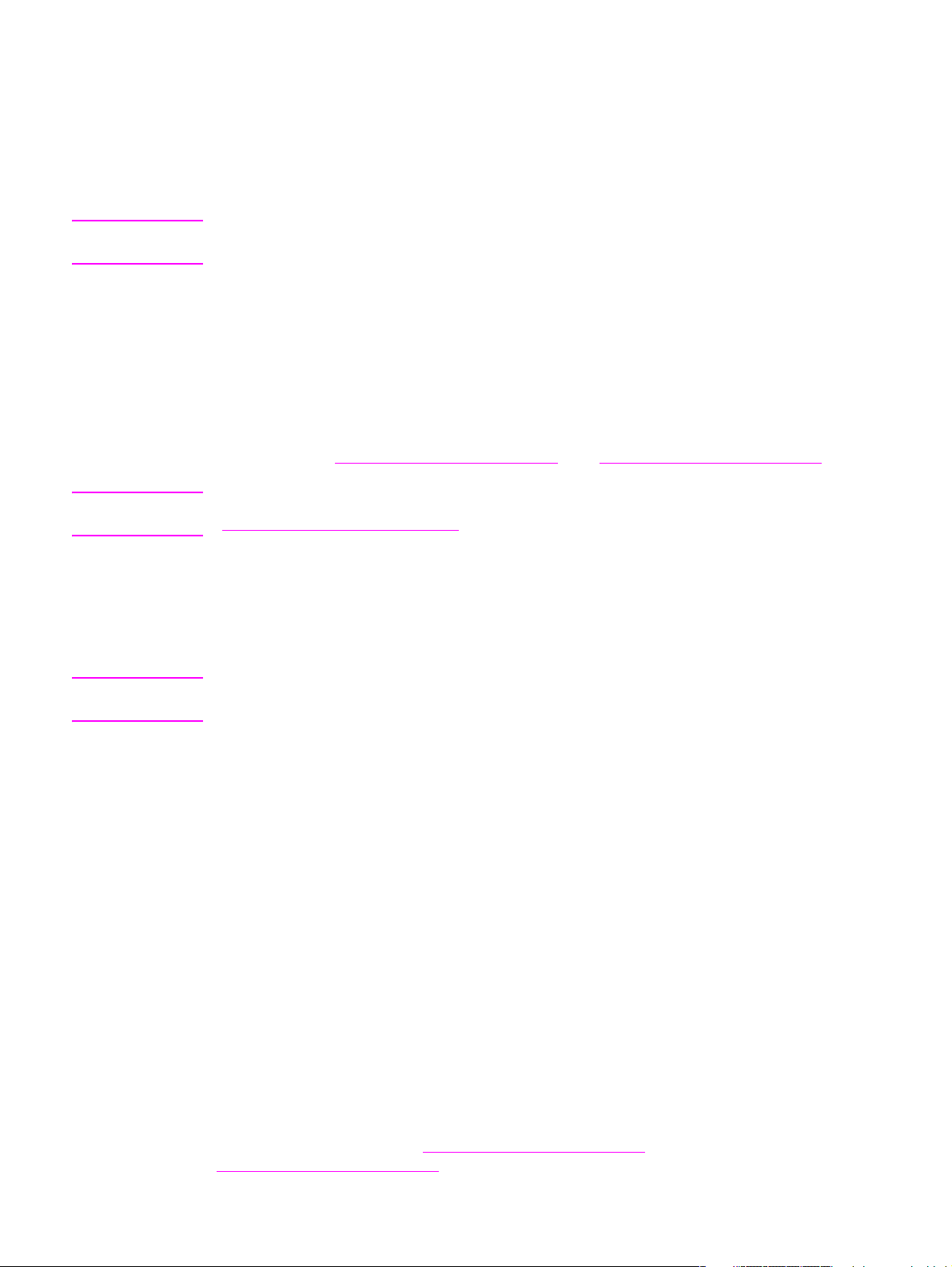
HP LaserJet Yardımcı Programı
Yazıcı sürücüsünde bulunmayan özellikleri kontrol etmek için HP LaserJet Yardımcı Programını
kullanın. İstediğiniz MFP özelliklerini seçmek için resimli ekranları kullanın. Aşağıdaki işlemleri
için HP LaserJet Yardımcı Programını kullanın:
● MFP’yi adlandırma, yazıcıyı ağda bir bölgeye atama, dosya ve yazı tipi yükleme
● MFP’yi Internet iletişim kuralı (IP) yazdırma için yapılandırma ve ayarlama
Not HP LaserJet Yardımcı Programı şu anda Macintosh OS X için desteklenmemekte, ancak Klasik
ortam için desteklenmektedir.
Yazdırma sistemi yazılımını yükleme
Aşağıdaki bölümlerde yazdırma sistemi yazılımını yüklemek için gereken bilgiler bulunur.
MFP ile birlikte verilen CD-ROM’da yazdırma sistemi yazılımı ve yazıcı sürücüleri vardır. MFP’nin
özelliklerinden tam olarak yararlanmak için CD-ROM'da bulunan yazdırma sistemi yazılımı
yüklenmelidir.
CD-ROM sürücüsüne erişiminiz yoksa, yazdırma sistemi yazılımını şu Internet adresinden
yükleyebilirsiniz: www.hp.com/support/lj9040mfp
Not UNIX (HP-UX®, Sun Solaris) ve Linux ağları için örnek model komut dosyaları
www.hp.com/support/net_printing adresinden yüklenebilir.
veya www.hp.com/support/lj9050mfp.
Doğrudan bağlantılar için Windows yazdırma sistemi yazılımını yükleme
Bu bölümde; Microsoft Windows 98, Windows Me, Windows NT 4.0, Windows 2000, Windows
Server 2003 ve Windows XP için yazdırma sistemi yazılımının nasıl yükleneceği
açıklanmaktadır.
Not Yazılımı Windows NT 4.0, Windows 2000, Windows Server 2003 veya Windows XP’ye
yüklüyorsanız, yönetici ayrıcalıklarına sahip olmanız gerekir.
Yazdırma yazılımını bir doğrudan bağlantı ortamında yüklerken, her zaman paralel kabloyu
takmadan önce yükleyin. Yazılım yüklenmeden önce paralel kablonun takılı olduğu durumlar için
bkz: Paralel kablo takıldıktan sonra yazılımı yükleme.
Yazdırma sistemi yazılımını yüklemek için
1 Açık durumdaki veya çalışmakta olan tüm yazılım programlarını kapatın.
2 CD-ROM’u CD-ROM sürücüsüne yerleştirin. Hoş geldiniz ekranı açılmazsa, aşağıdaki
adımları uygulayarak başlatın:
aBaşlat menüsünden Çalıştır seçeneğini tıklatın.
b Aşağıdaki bilgileri yazın: X:/setup (burada X harfi CD-ROM sürücüsünün harfidir).
c Tamam’ı tıklatın.
3 İstendiğinde, Yazıcıyı Yükle’yi tıklatın ve bilgisayar ekranındaki adımları izleyin.
4 Kurulum tamamlandığında Son’u tıklatın. Bilgisayarınızı yeniden başlatmanız gerekebilir.
5 Yazılımın doğru şekilde yüklendiğinden emin olmak için bir Test Sayfası veya herhangi bir
yazılım programından bir sayfa yazdırın.
Kurulum başarısız olursa, yazılımı yeniden yükleyin. Bu başarısız olursa, yardım veya daha fazla
bilgi için CD-ROM’daki yükleme notlarına ve benioku dosyasına veya MFP ile birlikte gelen
destek el ilanına bakın ya da www.hp.com/support/lj9040mfp
www.hp.com/support/lj9050mfp
TRWW Esnekliği artırmaya yardımcı olan yazılımlar 21
adresine gidin.
veya
Page 24
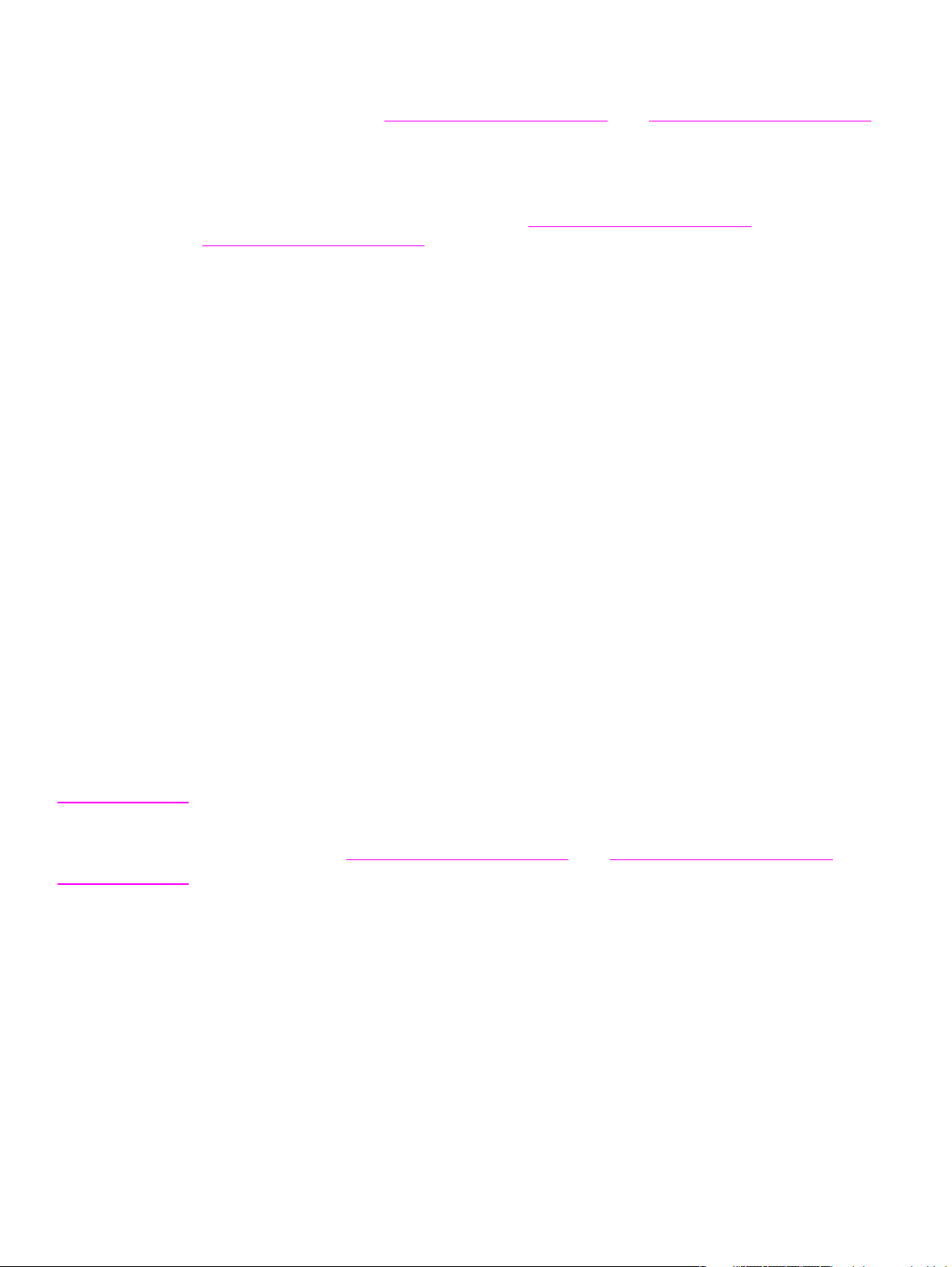
Ağlar için Windows yazdırma sistemi yazılımını yükleme
CD-ROM’daki yazılım bir Microsoft ağında ağ kurulumunu destekler. Diğer işletim sistemlerinde ağ
kurulumu ile ilgili bilgi için www.hp.com/support/lj9040mfp
adresine gidin ya da MFP ile birlikte verilen Network Installation Guide’a (Ağ Kurulum Kılavuzu)
başvurun.
HP Jetdirect yazıcı sunucusunda bir 10/100Base-TX ağ bağlantı noktası bulunmaktadır. Başka
türden bir ağ bağlantı noktasına sahip HP Jetdirect yazıcı sunucusuna gereksiniminiz varsa
Parçalar ve aksesuarlar bölümüne bakın veya www.hp.com/support/lj9040mfp
www.hp.com/support/lj9050mfp
Yükleyici, Novell sunucularda MFP kurulumunu veya MFP nesne oluşturmayı desteklemez.
Yalnızca Windows bilgisayarları ile bir MFP arasında doğrudan modda ağ kurulumlarını
destekler. Bir Novell sunucuda MFP’nizi kurmak ve nesneler oluşturmak için bir HP yardımcı
programı (örneğin, HP Web Jetadmin veya HP Ağ Yazıcı Yükleme Sihirbazı) ya da bir Novell
yardımcı programı (örneğin, Nwadmin) kullanın.
Yazdırma sistemi yazılımını yüklemek için
1 HP Jetdirect yazıcı sunucusunun ilgili ağ için doğru şekilde yapılandırıldığından emin olmak
üzere bir yapılandırma sayfası yazdırın (bkz: Bilgi sayfası yazdırmak için). Yazdırılan ikinci
sayfada, MFP’nin IP adresini bulun. Ağ kurulumunu tamamlayabilmeniz için bu adres
gerekebilir. MFP DHCP IP yapılandırması kullanıyorsa, ikinci sayfadaki adı kullanın. Aksi
takdirde, MFP uzun bir süre boyunca kapalı kalırsa, DHCP aynı IP adresinin verileceğini
garanti etmez.
2 Açık durumdaki veya çalışmakta olan tüm yazılım programlarını kapatın.
adresine gidin.
veya www.hp.com/support/lj9050mfp
ya da
3 CD-ROM’u CD-ROM sürücüsüne yerleştirin. Hoş geldiniz ekranı açılmazsa, aşağıdaki
adımları uygulayarak başlatın:
aBaşlat menüsünden Çalıştır seçeneğini tıklatın.
b Aşağıdakileri yazın: X:/setup (burada X harfi CD-ROM sürücüsünün harfidir).
c Tamam’ı tıklatın.
4 İstendiğinde, Yazıcıyı Yükle’yi tıklatın ve bilgisayar ekranındaki adımları izleyin.
5 Kurulum tamamlandığında Son’u tıklatın. Bilgisayarınızı yeniden başlatmanız gerekebilir.
6 Yazılımın doğru şekilde yüklendiğinden emin olmak için bir Test Sayfası veya herhangi bir
yazılım programından bir sayfa yazdırın.
Not Kurulum başarısız olursa, yazılımı yeniden yükleyin. Bu başarısız olursa, yardım veya daha fazla
bilgi için CD-ROM’daki yükleme notlarına ve benioku dosyasına veya MFP ile birlikte gelen el
ilanına bakın ya da www.hp.com/support/lj9040mfp
adresine gidin.
veya www.hp.com/support/lj9050mfp
Bir Windows bilgisayarını ağa bağlı MFP’yi Windows paylaşımı ile
kullanacak şekilde ayarlama
MFP bir paralel kablo yoluyla doğrudan bir bilgisayara bağlanırsa, ağdaki MFP’yi diğer ağ
kullanıcılarının da kullanabilmesi için paylaşabilirsiniz.
Windows paylaşımının nasıl kullanılacağı konusunda bilgi için Windows belgelerinize bakın.
MFP paylaştırıldıktan sonra, yazıcı sistemi yazılımını MFP’nin paylaştırıldığı tüm bilgisayarlara
yükleyin.
22 Bölüm 1 Temeller TRWW
Page 25
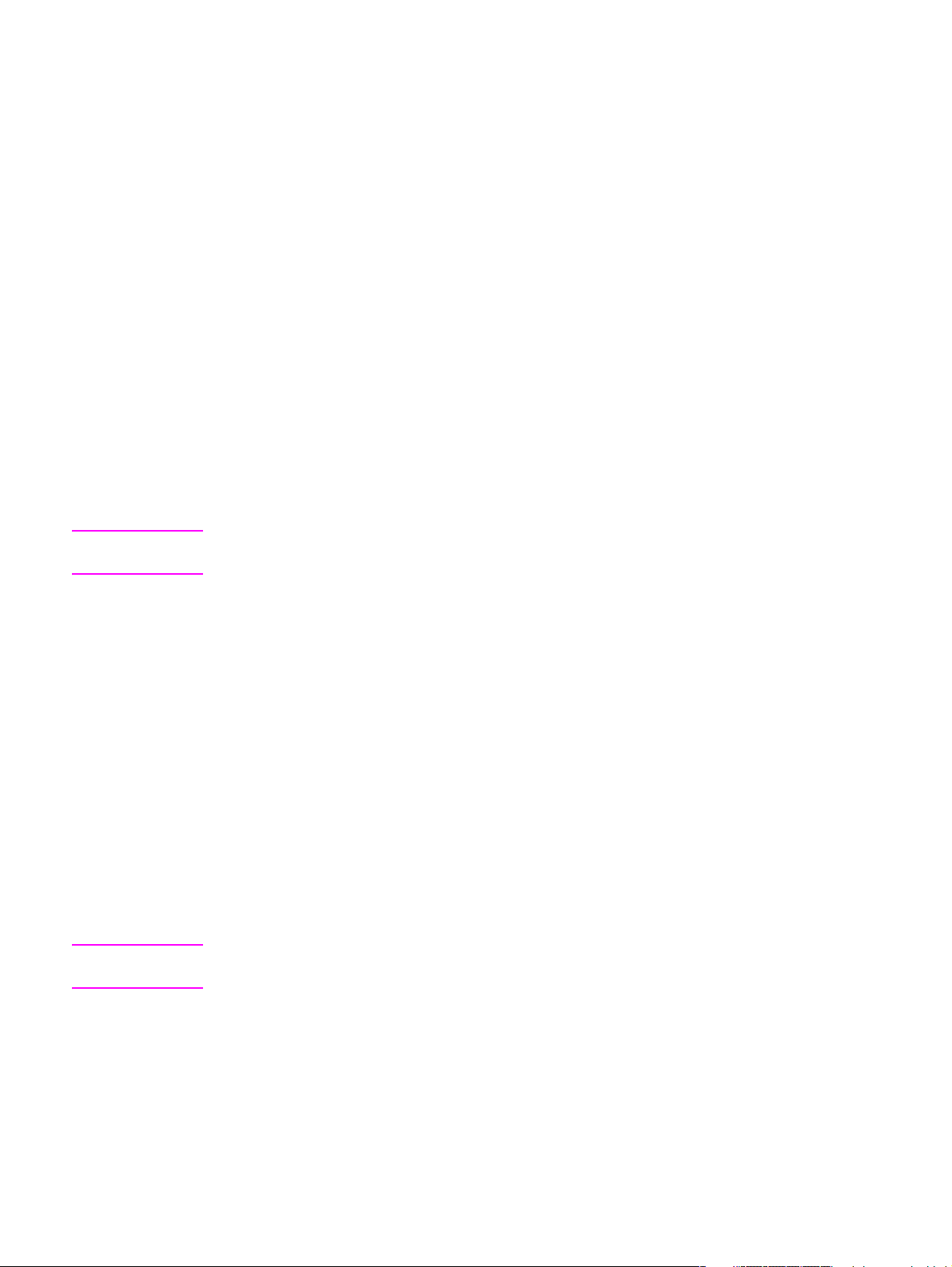
Ağlar için Macintosh yazdırma sistemi yazılımını yükleme
Bu bölümde Macintosh yazdırma sistemi yazılımının nasıl yükleneceği açıklanmaktadır.
Yazdırma sistemi yazılımı Mac OS sürüm 8.6’den 9.2 x sürümüne kadar olan sürümleri, Mac OS
sürüm 10.1 ve daha yeni sürümleri destekler.
Yazdırma sistemi yazılımında aşağıdaki bileşenler vardır:
● PostScript Yazıcı Tanımlama (PPD) dosyaları
PPD’ler (PostScript yazıcı sürücüleri ile birlikte) MFP özelliklerine erişim sağlarlar. MFP ile
birlikte verilen CD-ROM’da PPD’ler ve diğer yazılımlar için bir yükleme programı
bulunmaktadır. Bilgisayarla birlikte verilen Apple 8 yazıcı sürücüsünü kullanın.
● HP LaserJet Yardımcı Programı
HP LaserJet Yardımcı Programı yazıcı sürücüsünde bulunmayan özelliklere erişim sağlar.
MFP özelliklerini seçmek ve MFP ile aşağıdaki görevleri yapmak için resimli ekranları
kullanın:
• MFP’ye ad verme.
• MFP’yi ağda bir bölgeye atama.
• MFP’ye bir IP adresi atama.
• Dosya ve yazı tipi yükleme.
• MFP’yi IP veya AppleTalk yazdırma için yapılandırma ve hazırlama.
Not HP LaserJet Yardımcı Programı şu anda Macintosh OS X için desteklenmemekte, ancak Klasik
ortam için desteklenmektedir.
Mac OS 8.6’dan 9.2’ye kadar olan sürümlerde yazıcı sürücüleri yüklemek için
1 Ağ kablosunu kullanarak, HP Jetdirect yazıcı sunucusunu bir ağ bağlantı noktasına bağlayın.
2 CD-ROM’u CD-ROM sürücüsüne yerleştirin. CD-ROM menüsü otomatik olarak çalışır. CD-ROM
menüsü otomatik olarak çalışmazsa, masaüstündeki CD-ROM simgesini çift tıklatın, sonra
Installer (Yükleyici) simgesini çift tıklatın. Bu simge Başlatıcı CD-ROM’undaki Installer/ <dil>
klasöründedir (burada <dil> sizin seçtiğiniz dildir). (Örneğin, Installer/English klasöründe,
İngilizce dilinde hazırlanmış olan yazılımın Yükleyici simgesi bulunur.)
3 Bilgisayar ekranındaki yönergeleri uygulayın.
4 {Startup Disk} (Başlangıç Diski) içinde bulunan Apple Desktop Printer Utility programını açın:
Applications: Utilities (Yardımcı Programlar) klasörü.
5 Printer (AppleTalk) (Yazıcı) öğesini çift tıklatın.
6 AppleTalk Yazıcı Seçimi’nin yanında, Change’i (Değiştir) tıklatın.
7 MFP’yi seçin ve Auto Setup’ı (Otomatik Kurma) ardından, Create’i (Oluştur) tıklatın.
8Printing (Yazdırma) menüsünden Set Default Printer’yı (Varsayılan Yazıcıyı Ayarla) tıklatın.
Not Masaüstündeki simge geneldir. Belirli yazdırma bölmelerinin tümü programların yazdırma iletişim
kutusunda görünür.
Mac OS 10.1 ve daha yeni sürümlerde yazıcı sürücüleri yüklemek için
1 Ağ kablosunu kullanarak, HP Jetdirect yazıcı sunucusunu bir ağ bağlantı noktasına bağlayın.
2 CD-ROM’u CD-ROM sürücüsüne yerleştirin. CD-ROM menüsü otomatik olarak çalışır. CD-ROM
menüsü otomatik olarak çalışmazsa, masaüstündeki CD-ROM simgesini çift tıklatın, sonra
Installer (Yükleyici) simgesini çift tıklatın. Bu simge Başlatıcı CD-ROM’undaki Installer/ <dil>
klasöründedir (burada <dil> sizin seçtiğiniz dildir). (Örneğin, Installer/English klasöründe,
İngilizce dilinde hazırlanmış olan yazılımın Yükleyici simgesi bulunur.)
3 HP LaserJet Installers klasörünü çift tıklatın.
TRWW Esnekliği artırmaya yardımcı olan yazılımlar 23
Page 26
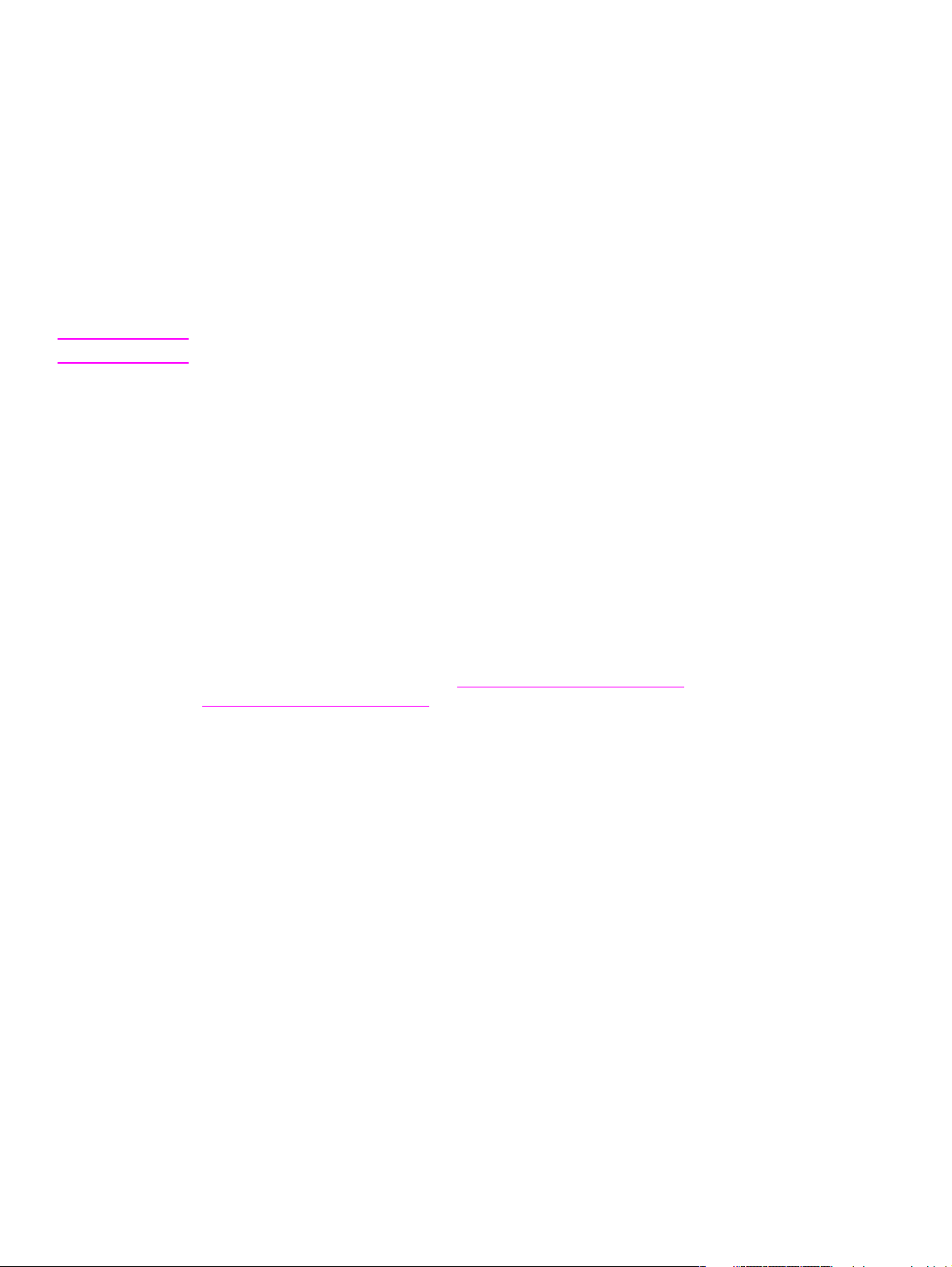
4 Bilgisayar ekranındaki yönergeleri uygulayın.
5 Uygun dilin Installer (Yükleyici) simgesini çift tıklatın.
6 Bilgisayarınızın sabit sürücüsünde, Applications’ı (Uygulamalar) tıklatın, Utilities’ı
(Yardımcı Programlar) tıklatın, ardından Print Center’ni (Baskı Merkezi) çift tıklatın.
7 Add Printer’yi (Yazıcı Ekle) tıklatın.
8 OS X 10.1 sürümde AppleTalk bağlantı türünü, OS X 10.2’de ise Rendezvous bağlantı türünü
seçin.
9 MFP’nin adını seçin.
10 Add Printer’yi (Yazıcı Ekle) tıklatın.
11 Sol üst köşedeki kapat düğmesini tıklatarak Print Center’ı (Baskı Merkezi) kapatın.
Not Macintosh bilgisayarları paralel bağlantı noktası kullanılarak MFP’ye doğrudan bağlanamaz.
Paralel kablo takıldıktan sonra yazılımı yükleme
Windows çalıştıran bir bilgisayara paralel kablo takılı durumda ise, bilgisayarı açtığınızda Yeni
Donanım Bulma Sihirbazı görüntülenir.
Sihirbazın CD’yi araması ve yazıcı sistemi sürücüsünü otomatik olarak yüklemesi için
1 Yeni Donanım Bulundu iletişim kutusunda, CD-ROM sürücüsünü ara’yı tıklatın.
2 İleri’yi tıklatın.
3 Bilgisayar ekranındaki yönergeleri uygulayın.
4 Yazılımın doğru şekilde yüklendiğinden emin olmak için bir Test Sayfası veya herhangi bir
yazılım programından bir sayfa yazdırın.
Kurulum başarısız olursa, yazılımı yeniden yükleyin. Bu başarısız olursa, yardım veya daha
fazla bilgi için CD-ROM’daki yükleme notlarına ve benioku dosyasına veya MFP ile birlikte
gelen destek el ilanına bakın ya da www.hp.com/support/lj9040mfp
www.hp.com/support/lj9050mfp
adresine gidin.
veya
Yazılımı kaldırma
Bu bölümde yazdırma sistemi yazılımının nasıl kaldırılacağı açıklanmaktadır.
Yazılımı Windows işletim sistemlerinden kaldırma
Windows HP yazıcı sistemi bileşenlerinden bazılarını veya tümünü seçmek ve kaldırmak için
HP LaserJet 9040mfp/Araçlar veya HP LaserJet 9050mfp/Araçlar program grubundaki
Uninstaller (Yüklemeyi Kaldırma) öğesini kullanın.
1Başlat’ı tıklatın, sonra Programlar’ı tıklatın.
2 MFP adını ve sonra da Araçlar’ı tıklatın.
3 Uninstaller öğesini tıklatın.
4 İleri’yi tıklatın.
5 Kaldırmak istediğiniz HP yazdırma sistemi bileşenlerini seçin.
6 Tamam’ı tıklatın.
7 Kaldırma işlemini tamamlamak üzere bilgisayarınızın ekranındaki yönergeleri uygulayın.
Yazılımı Macintosh işletim sistemlerinden kaldırma
HP LaserJet klasörünü ve PPD’leri çöp kutusuna taşıyın.
24 Bölüm 1 Temeller TRWW
Page 27
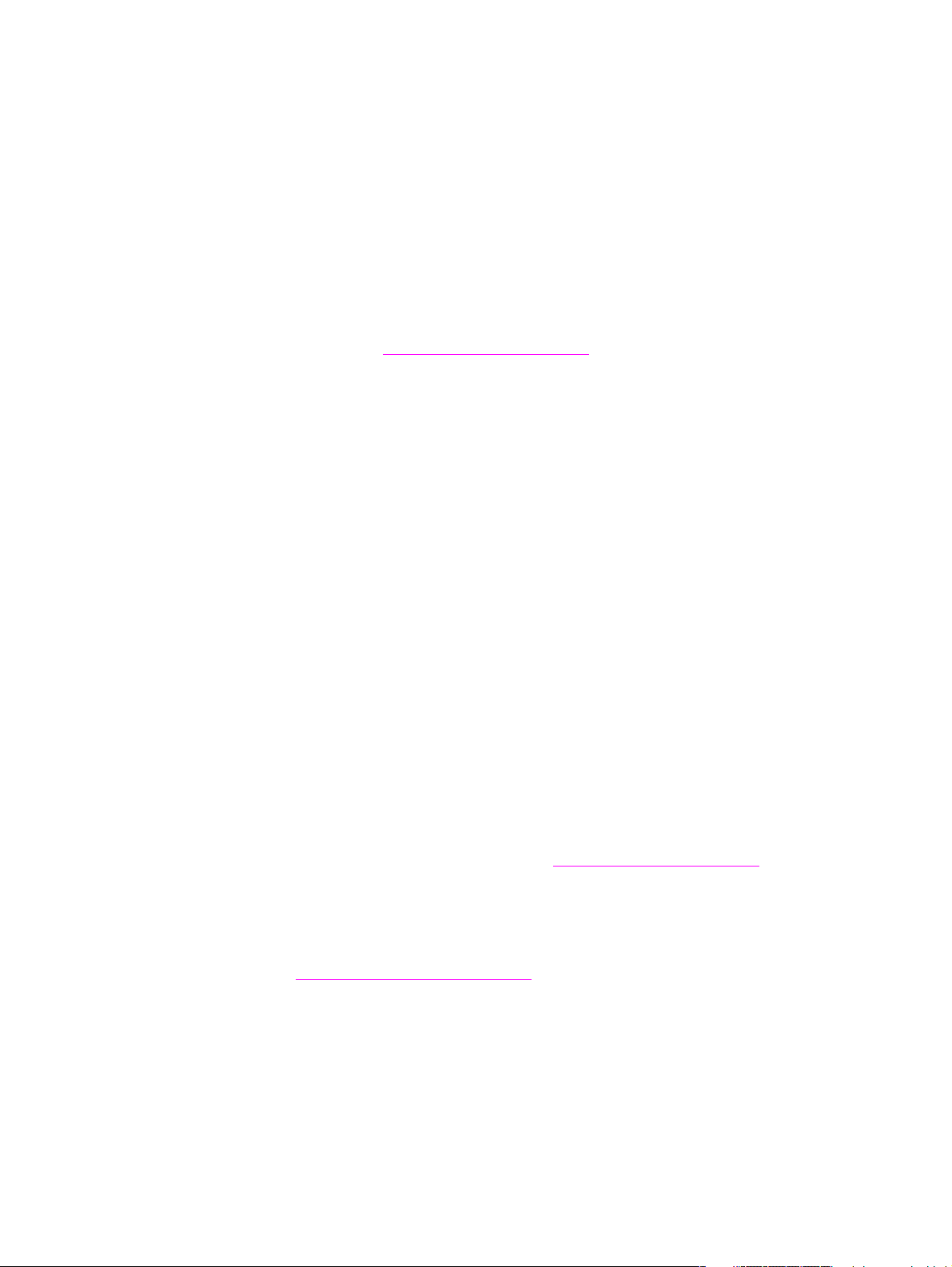
Ağlar için yazılım
Varolan HP ağ kurulumu ve yapılandırma yazılım çözümlerinin bir özeti için HP Jetdirect Print
Server Administrator’a (Yazdırma Sunucusu Yönetici Kılavuzu) bakın. Bu kılavuz MFP ile birlikte
gelen CD-ROM’un içindedir.
HP Web Jetadmin
Intranetinizdeki HP Jetdirect bağlantılı ürünleri bir tarayıcı yoluyla yönetmek için HP Web
Jetadmin’i kullanın. HP Web Jetadmin, tarayıcı tabanlı bir yönetim aracıdır ve yalnızca tek bir ağ
yönetim sunucusuna yüklenmelidir. Yüklenip çalıştırılabileceği sistemler şunlardır: Red Hat
Linux; Suse Linux; Windows NT 4.0 Server ve Workstation; Windows 2000 Professional, Server
ve Advanced Server; Service Pack 1 yüklü Windows XP.
HP Web Jetadmin’in güncel sürümünü ve desteklenen ana makine sistemlerinin en son listesini
karşıdan yüklemek için www.hp.com/go/webjetadmin
(Müşteri Hizmetleri Çevrimiçi) sitesini ziyaret edin.
HP Web Jetadmin bir ana makine sunucusuna yüklendiğinde, istemciler desteklenen bir Web
tarayıcısı kullanarak (örneğin, Microsoft Internet Explorer 5.5 ve 6.0 veya Netscape
Navigator 7.0) ona erişim sağlayabilirler.
HP Web Jetadmin’de aşağıdaki özellikler bulunur:
● Göreve göre kullanıcı arabirimi sayesinde görünümler yapılandırılabilir, böylece ağ
yöneticilerine zamandan tasarruf sağlanır.
● Özelleştirilebilir kullanıcı profilleri ağ yöneticilerinin yalnızca kullanıcının göreceği veya
kullanacağı işleve izin vermesine olanak tanır.
● Donanım hataları, kaynakların azalması ve MFP ile ilgili diğer sorunlar anında e-posta
bildirimleri ile çeşitli kişilere bildirilebilir.
● Yalnızca standart bir Web tarayıcısı kullanılarak istenilen her yerden uzaktan kurulum ve
yönetim yapılabilir.
● Gelişmiş otomatik araştırma özelliği sayesinde, her bir MFP’yi veritabanına el ile girme
gereği olmadan, ağdaki çevre birim aygıtları bulunabilir.
● Kurumsal yönetim paketleriyle kolay bir tümleşme sağlar.
● Kullanıcılar; IP adresi, renk özelliği ve model adı gibi parametreleri kullanarak çevre birim
aygıtlarını kolayca bulabilirler.
● Çevre birim aygıtları, kolay gezinti için sanal ofis haritaları kullanılarak, kolayca mantıksal
gruplar halinde düzenlenebilir.
● Birden fazla ürün aynı anda hem yapılandırılabilir, hem de yönetilebilir.
adresindeki HP Customer Care Online
HP Web Jetadmin ile ilgili en güncel bilgiler için www.hp.com/go/webjetadmin
adresine gidin.
UNIX
UNIX için HP Jetdirect Printer Installer (Yazıcı Yükleyicisi), HP-UX ve Solaris ağları için
hazırlanmış basit bir yükleme yardımcı programıdır. HP Müşteri Hizmetleri Çevrimiçi sitesinin
bulunduğu www.hp.com/support/net_printing
adresinden yüklenebilir.
Yardımcı Programlar
MFP’de, ağdaki MFP’lerin izlenmesini ve yönetimini kolaylaştıran çeşitli yardımcı programlar
vardır.
TRWW Esnekliği artırmaya yardımcı olan yazılımlar 25
Page 28
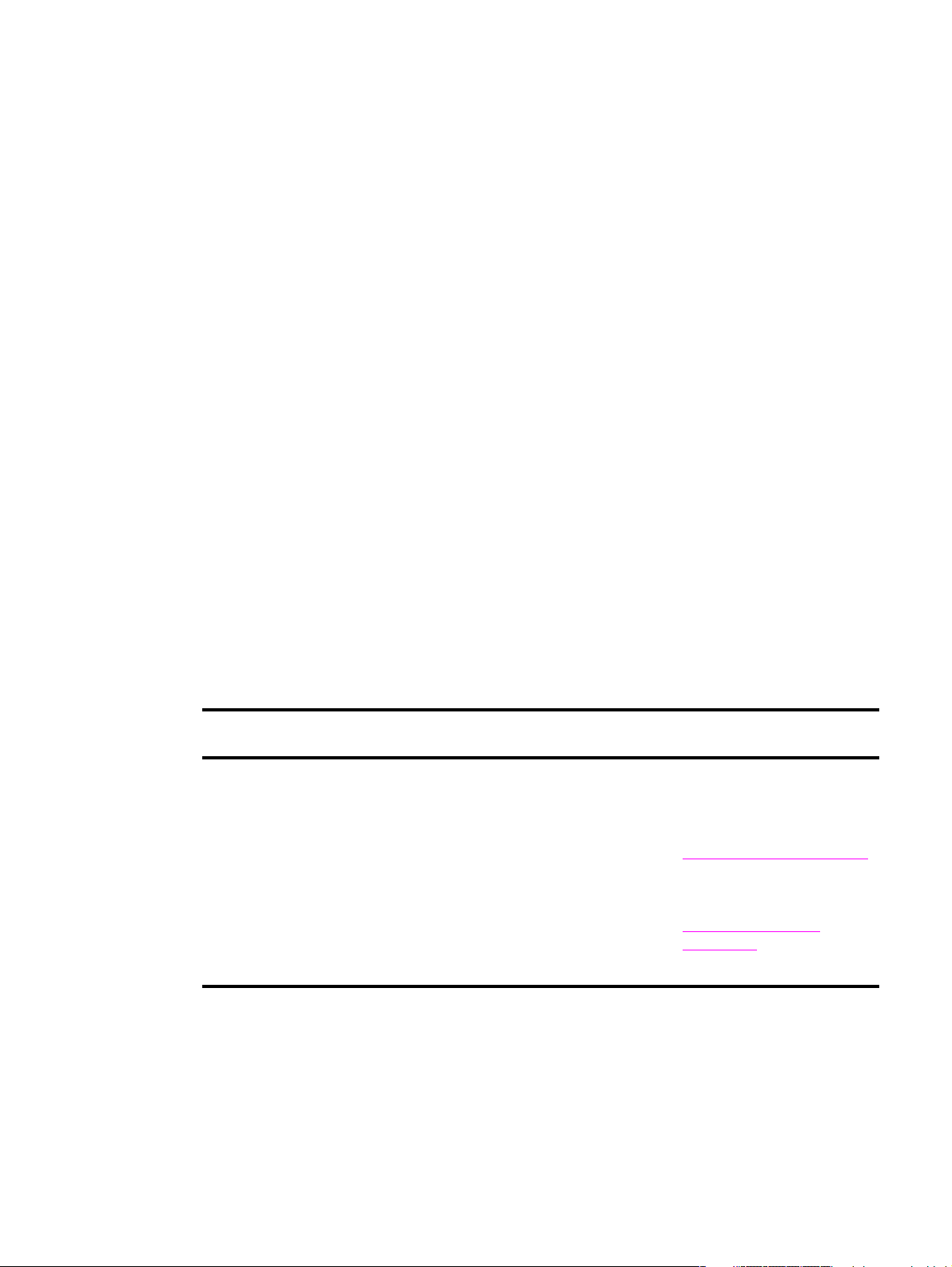
Yerleşik Web sunucusu
Bu MFP’de, MFP ve ağ etkinliklerini ile ilgili bilgilere erişim sağlayan yerleşik bir Web sunucusu
vardır. Windows gibi bir işletim sisteminin bilgisayarınızda programların çalışabilmesine uygun bir
ortam sağladığı gibi, bir Web sunucusu da Web programlarının çalışabildiği bir ortam sağlar. Bu
programlarla yapılanlar Microsoft Internet Explorer veya Netscape Navigator gibi bir Web
tarayıcısında görüntülenebilir.
Bir Web sunucusu “yerleşik olduğunda”, bir ağ sunucusuna yüklenmiş yazılım olarak değil, bir
donanım aygıtında (örneğin, bir MFP’de) veya ürün yazılımında bulunuyor demektir.
Yerleşik Web sunucusunun yararı, ağa bağlı bir bilgisayarı veya standart bir Web tarayıcısı
bulunan herkesin kullanabileceği bir MFP arabirimi sağlamasıdır. Özel herhangi bir yazılım
yükleyip yapılandırmanız gerekmez. HP yerleşik Web sunucusu hakkında daha fazla bilgi için
Yerleşik Web Sunucusu Kullanım Kılavuzu’na bakın. Bu kılavuz MFP’niz ile birlikte gelen
CD-ROM’un içindedir.
Yerleşik Web sunucusunun özellikleri ve işlevleri hakkında bilgi için bkz: Yerleşik Web sunucusu.
HP Araç Kutusu
HP Araç Kutusu, yalnızca Windows’da çalışan ve aşağıdaki görevlerde kullanabileceğiniz bir
yazılım programıdır:
● MFP durumunun denetlenmesi
● dahili MFP sayfalarının yazdırılması
MFP bir ağa bağlı iken HP Araç Kutusu programını görüntüleyebilirsiniz. HP Araç Kutusu’nu
kullanmadan önce, tam bir yazılım yüklemesi gerçekleştirmelisiniz.
HP Araç Kutusu hakkında daha fazla bilgi için bkz: HP Araç Kutusu.
Diğer bileşenler ve yardımcı programlar
Windows ve Macintosh işletim sistemi kullanıcıları ve ağ yöneticileri için çeşitli yazılım
programları vardır. Bu programlar aşağıdaki tabloda özetlenmiştir.
Windows Macintosh OS Ağ yöneticisi
● Yazılım yükleyicisi - Yazdırma
sistemi kurulumunu
otomatikleştirir
● Çevrimiçi Web kaydı
● HP Araç Kutusu
● PostScript Yazıcı Tanımlama
dosyaları (PPD’ler) - Mac OS
ile birlikte verilen PostScript
sürücüleri ile birlikte kullanılır
● LaserJet Yardımcı Programı
(Internet’ten bulunabilir) - Mac
OS kullanıcıları için bir ürün
yönetimi yardımcı programı
● HP Araç Kutusu (Mac OS X
v10.2 ve daha yeni sürümler
için)
● HP Web Jetadmin – Tarayıcı
tabanlı bir sistem yönetimi
aracıdır (en yeni HP Web
Jetadmin yazılımı için
www.hp.com/go/webjetadmin
adresini ziyaret edin)
● UNIX için HP Jetdirect Printer
Installer (Yazıcı Yükleyici)
www.hp.com/support/
net_printing adresinden
yüklenebilir.
26 Bölüm 1 Temeller TRWW
Page 29
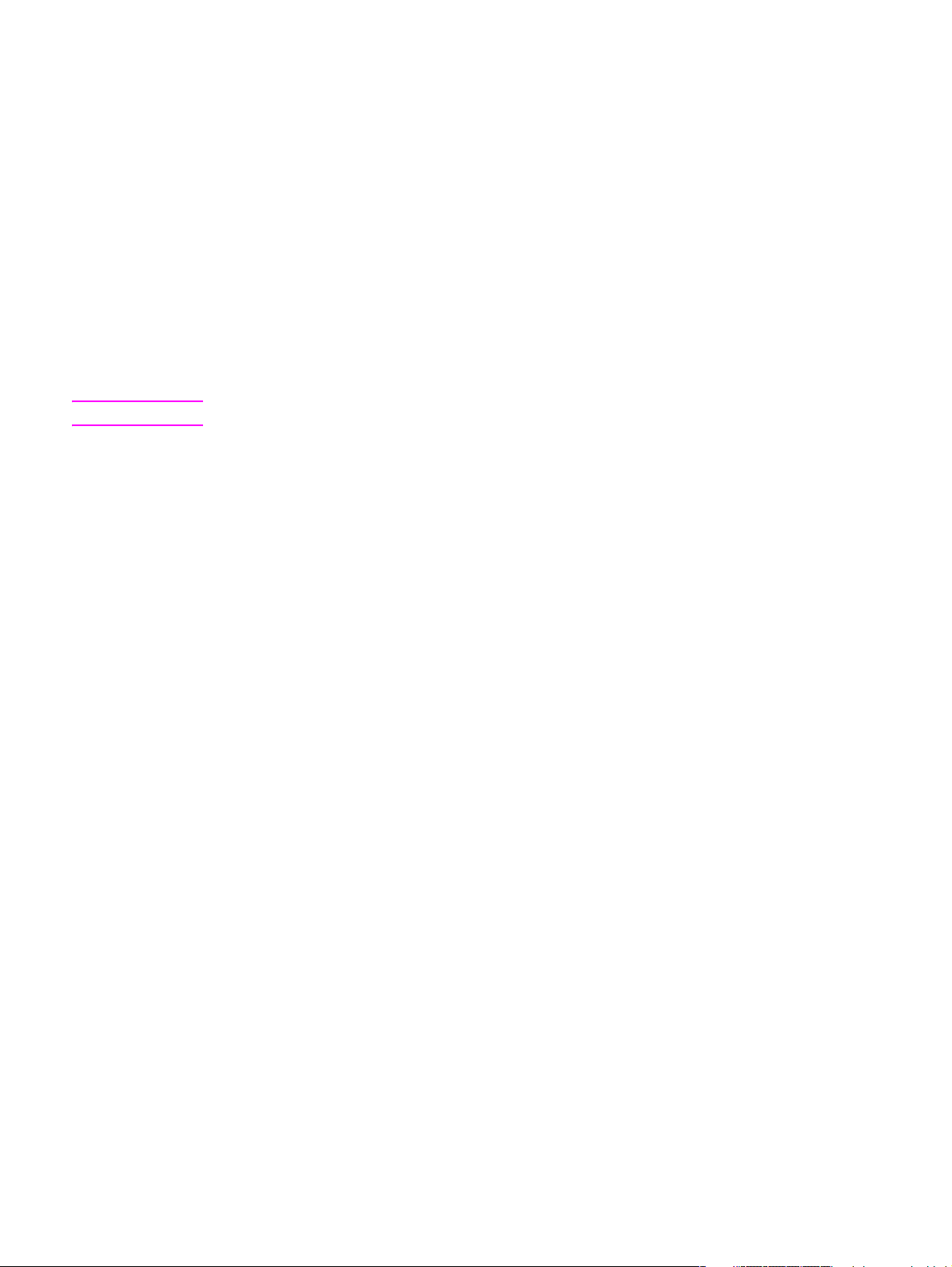
HP Jetdirect yerleşik yazıcı sunucusu yoluyla iletişim
MFP’de bir yerleşik yazıcı sunucusu vardır. MFP ile ağ üzerinden iletişim kuramıyorsanız,
yerleşik yazıcı sunucusunun çalışıp çalışmadığını gözden geçirin. Yerleşik Jetdirect yapılandırma
sayfasında G/Ç KARTI HAZIR ifadesinin bulunup bulunmadığına ve yapılandırma ayarlarının
doğru olup olmadığına bakın. Yönergeler için bkz: Yapılandırma sayfası yazdırma.
Yazıcı sunucusunun ağa otomatik olarak bağlanıp bağlanamadığına bakın:
● MFP’nin LAN (RJ-45) bağlantı ucunda bir bağlantı LED’inin yanıp yanmadığına bakın,
yanıyorsa bağlantı kurulmuş demektir. Bağlantı kurulamamışsa LED’lerin ikisi de yanmaz.
● Yerleşik Jetdirect yapılandırma sayfasında bir hata iletisi olup olmadığına bakın. TAŞIYICI
KAYBI HATASI ifadesi bağlantının kurulamadığını gösterir.
Bağlantı kurulamadığında, ağ kablosu bağlantılarını gözden geçirin. Ayrıca, MFP’nin kontrol
paneli menülerini (MENÜ, AYGIT YAPILANDIR, G/Ç, YERLEŞİK JETDIRECT MENÜSÜ,
BAĞLANTI HIZI) kullanarak yerleşik yazıcı sunucusunda bağlantı ayarlarını el ile
yapılandırmayı da deneyebilirsiniz.
Not HP Jetdirect yazıcı sunucuları farklı pek çok ağ bağlantısı için kullanılabilir (802.11 ağları dahil).
HP Jetdirect yazıcı sunucusu yoluyla iletişim
MFP ile ağ üzerinden iletişim kuramıyorsanız, yazıcı sunucusunun çalışıp çalışmadığını gözden
geçirin. Jetdirect yapılandırma sayfasında G/Ç KARTI HAZIR ifadesinin olup olmadığına bakın.
Yapılandırma sayfası yazdırma
1 Grafik ekranda, Menü’ye dokunun.
2 Bilgi’ye dokunun.
3 Yazıcı Yapılandırması’na dokunun.
Sorun giderme ile ilgili bilgiler için yazıcı sunucusunun belgelerine bakın.
Yerleşik Web Sunucusu
HP LaserJet 9040mfp/9050mfp, yerleşik bir Web sunucusu ile birlikte gelmektedir. MFP ve ağ
kartının durumunu izlemek ve bilgisayarınızdan yazdırma işlevlerini yönetmek için HP yerleşik
Web sunucusunu kullanın. HP yerleşik Web sunucusu ile, aşağıdaki görevleri yapabilirsiniz:
● MFP durumu ile ilgili bilgileri görüntüleme
● Tüm malzemelerin kalan kullanım ömürlerini öğrenme ve sipariş verme
● Tepsi yapılandırmalarını görüntüleme ve değiştirme
● MFP kontrol paneli menü yapılandırmasını görüntüleme ve değiştirme
● Dahili sayfaları görüntüleme ve yazdırma
● MFP ve sarf malzemeleri ile ilgili olaylarda bildirim alma
● Diğer Web sitelerine giden bağlantılar ekleme veya özelleştirme
● Yerleşik Web sunucusunun sayfaları görüntülenirken kullanılacak dili seçme
● Ağ yapılandırmasını görüntüleme ve değiştirme
TRWW Yerleşik Web Sunucusu 27
Page 30
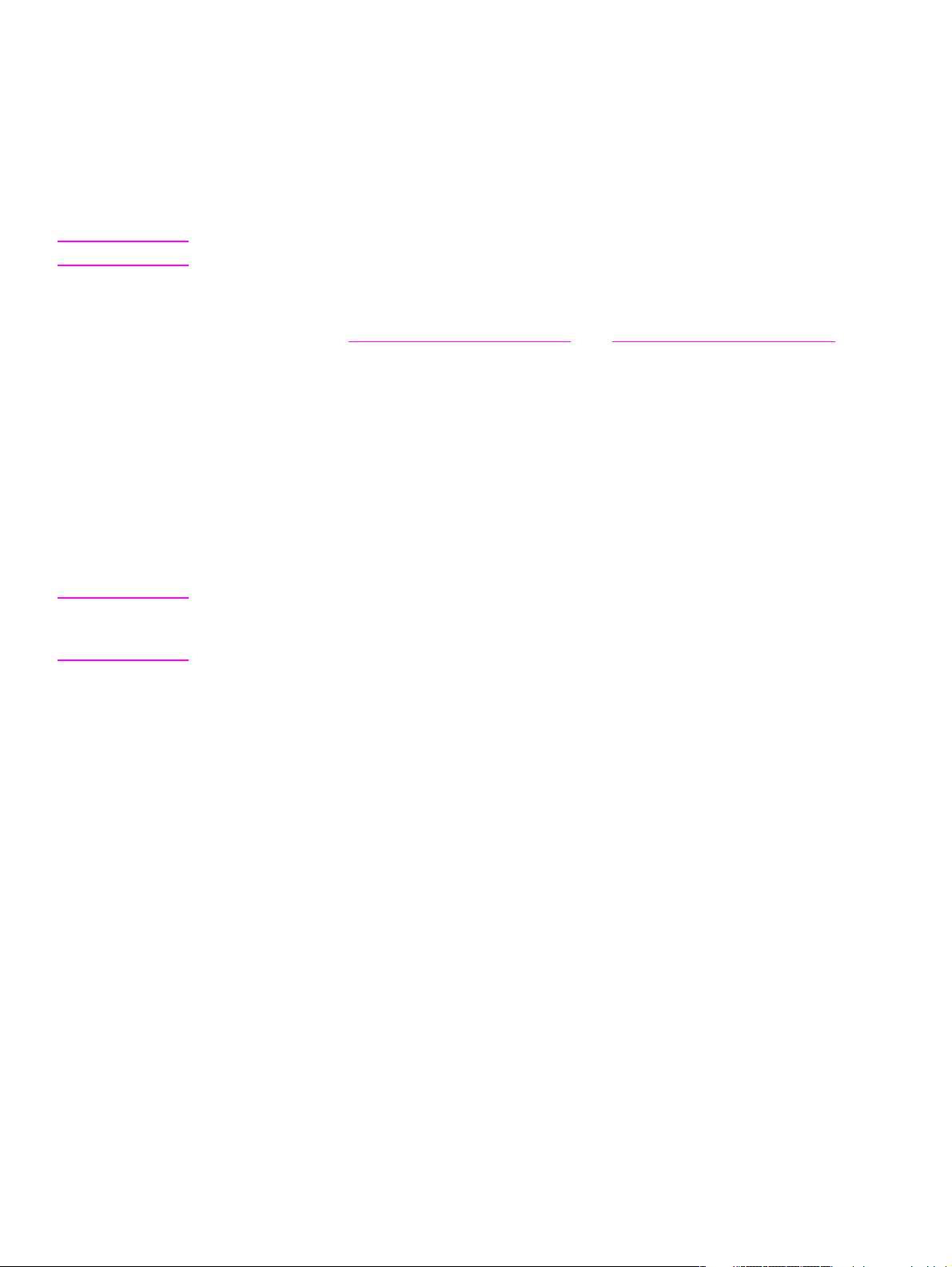
Yerleşik web sunucusunu normalde MFP’nin kontrol panelinden yapacağınız yazıcı işi yönetim
işlevlerini gerçekleştirmek için de kullanabilirsiniz. Bu işlevlere aşağıdakiler dahildir:
● MFP ayarlarını değiştirme
● MFP yapılandırmasını değiştirme
● Yazdırma işlerini iptal etme
Yerleşik Web sunucusuna erişim
Not Yerleşik Web sunucusunu kullanabilmeniz için IP tabanlı bir ağınız ve bir Web tarayıcınız olmalıdır.
Web tarayıcınızda, MFP’ye atanmış IP adresini girin. Örneğin, MFP’nin IP adresi 169.1.2.3 ise
aşağıdaki adresi girmelisiniz: http://169.1.2.3
Daha fazla bilgi için, www.hp.com/support/lj9040mfp
veya www.hp.com/support/lj9050mfp
adresindeki HP Yerleşik Web Sunucusu Kullanıcı Kılavuzu’na bakın.
HP Araç Kutusu
HP Araç Kutusu, aşağıdaki görevlerde kullanabileceğiniz bir Web uygulamasıdır:
● MFP durumunun denetlenmesi
● Dahili MFP bilgi sayfalarını yazdırma.
MFP bir ağa bağlı iken HP Araç Kutusu programını görüntüleyebilirsiniz. HP Araç Kutusu, normal
bir yazılım kurulumunun parçası olarak, otomatik olarak yüklenen bir yazılımdır.
Not HP Araç Kutusu uygulamasını açıp kullanabilmeniz için Internet erişiminizin olması gerekmez.
Ancak Diğer Bağlantılar alanından bir bağlantıyı tıklatırsanız, o bağlantıyla ilgili siteye gitmek için
Internet erişimi gerekir. Daha fazla bilgi için bkz: Diğer bağlantılar.
Desteklenen işletim sistemleri
HP Araç Kutusu aşağıdaki işletim sistemlerinde desteklenir:
● Windows 98, Windows 2000, Windows Me, Windows Server 2003 ve Windows XP
● Macintosh OS 10.2 ve daha yeni sürümler
Desteklenen tarayıcılar
HP Araç Kutusu uygulamasını kullanabilmeniz için aşağıdaki tarayıcılardan birine sahip olmanız
gerekir:
● Microsoft Internet Explorer 5.5 veya daha yeni sürümler (Macintosh için Internet Explorer 5.2
veya daha yeni sürümler)
● Netscape Navigator 7.0 veya daha yeni sürümler (Macintosh için Netscape Navigator 7.0
veya daha yeni sürümler)
● Windows için Opera Software ASA Opera 7.0
● Macintosh için Safari 1.0 yazılımı
HP Araç Kutusu sayfalarının tümü tarayıcıdan yazdırılabilir.
28 Bölüm 1 Temeller TRWW
Page 31

HP Araç Kutusu uygulamasını görüntüleme
Başlat menüsünden Programlar’ı, HP LaserJet 9040mfp/9050mfp öğesini, ardından
HP LaserJet Araç Kutusu öğesini seçin.
Not Sistem çubuğu simgesini veya masaüstü simgesini tıklatarak da HP Araç Kutusu uygulamasını
görüntüleyebilirsiniz.
HP Araç Kutusu bir Web tarayıcısında açılır.
Not HP Araç Kutusu uygulaması açıldıktan sonra, gelecekte tekrar kullanmak üzere tarayıcınızda bir
yer işareti olarak kaydedebilirsiniz.
HP Araç Kutusu bölümleri
HP Araç Kutusu yazılımında aşağıdaki bölümler ve seçenekler bulunur:
● Durum sekmesi
● Uyarılar sekmesi
● Aygıt Ayarları düğmesi
● HP Araç Kutusu bağlantıları
● Diğer bağlantılar
Durum sekmesi
Durum sekmesinde aşağıdaki ana sayfalara giden bağlantılar vardır:
● Aygıt Durumu. MFP durumu ile ilgili bilgileri görüntüleme. Bu sayfada, kağıt sıkışması veya
boş tepsi gibi çeşitli MFP durumları belirtilir. MFP ayarlarını değiştirmek için bu sayfadaki
sanal kontrol paneli düğmelerini kullanın. MFP ile ilgili bir sorunu düzelttikten sonra, aygıt
durumunu güncelleştirmek üzere Yenile düğmesini tıklatın.
● Sarf Malzemeleri Durumu. Sarf malzemelerinin durumunu ayrıntılı olarak görüntüleme
(örneğin, yazıcı kartuşlarında kalan tonerin yüzde olarak miktarı, o anki yazıcı kartuşları ile
yazdırılmış olan sayfa sayısı). Bu sayfada, malzeme siparişi vermek ve geri dönüşüm
programı ile ilgili bilgi almak için kullanılan bağlantılar da vardır.
● Bilgi Sayfaları yazdırma. Yapılandırma sayfasını ve MFP ile ilgili diğer bilgi sayfalarını
yazdırma (örneğin Sarf Malzemeleri Durumu sayfası, Demo sayfası, Menü Haritası).
Uyarılar sekmesi
MFP uyarılarının size otomatik olarak bildirilmesini istiyorsanız Uyarılar sekmesini kullanarak
MFP’yi ayarlayabilirsiniz. Uyarılar sekmesinde aşağıdaki ana sayfalara giden bağlantılar vardır:
● Durum uyarıları ayarlama
● Yönetim ayarları
TRWW HP Araç Kutusu 29
Page 32
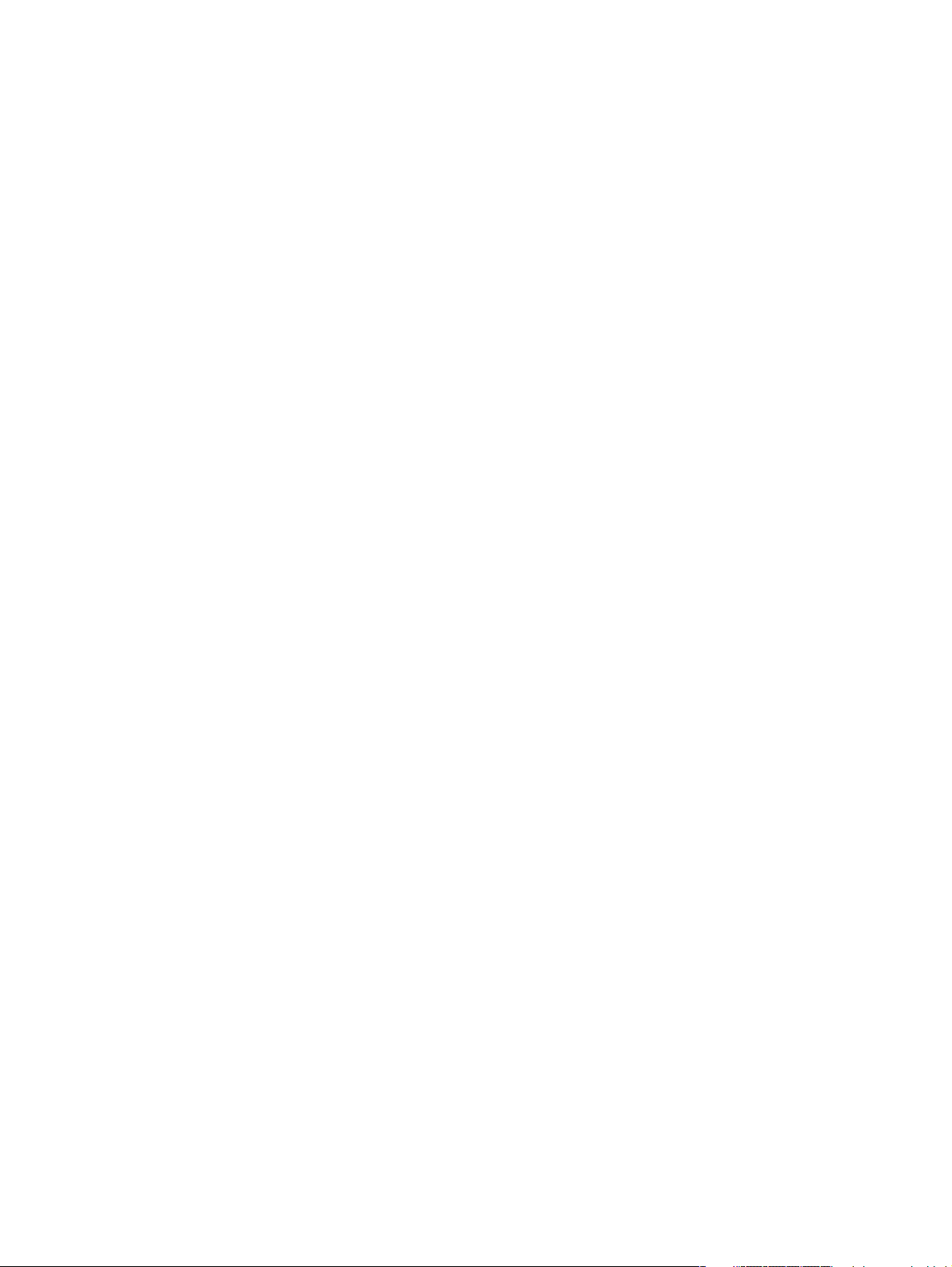
Durum uyarıları sayfasını ayarlama
Durum uyarıları ayarla sayfasında uyarıları devre dışı bırakabilir veya etkinleştirebilir, MFP’nin
ne zaman uyarı göndereceğini belirtebilir ve aşağıdaki uyarı türlerinden seçebilirsiniz:
● açılan ileti
● bir görev çubuğu simgesi
Ayarları ekinleştirmek için Uygula’yı tıklatın.
Yönetim ayarları sayfasında HP Araç Kutusu uygulamasının MFP uyarılarını ne sıklıkta
denetleyeceğini sıklığını ayarlayabilirsiniz. Kullanılabilen ayarlar aşağıda verilmiştir:
● Daha seyrek: Her 15.000 mili saniye
● Normal: Her 8.000 mili saniye
● Daha sık: Her 4.000 mili saniye
Ağ G/Ç trafiğini azaltmak istiyorsanız, MFP’nin uyarıları denetleme sıklığını azaltın.
Aygıt Ayarları düğmesi
Aygıt Ayarları düğmesini tıklattığınızda MFP’nin yerleşik Web sunucusuna bağlanırsınız.
Daha fazla bilgi için bkz: Yerleşik Web Sunucusu.
HP Araç Kutusu bağlantıları
Ekranın sol tarafındaki HP Araç Kutusu bağlantıları aşağıdaki seçeneklere giden bağlantılar
sağlar:
● Aygıt seç. HP Araç Kutusu özellikli tüm aygıtlardan seçim yapma.
● Geçerli uyarıları görüntüle. Tüm yüklü ürünlerle ilgili geçerli uyarıları görüntüleme. (Geçerli
uyarıları görüntülemek için yazdırıyor olmalısınız.)
● Salt metin sayfası. HP Araç Kutusu uygulamasını salt metin içeren sayfalara bağlanan bir
site haritası olarak görüntüleme.
Diğer bağlantılar
HP Araç Kutusu uygulamasındaki her sayfada, aşağıdaki bilgileri içeren HP Web sitesine giden
bağlantılar bulunur:
● Ürün kaydı
● Ürün desteği
● Sarf malzemeleri siparişi
● HP Instant Support
Bu bağlantıları kullanabilmeniz için Internet erişiminiz olması gerekir. Çevirmeli bağlantı
kullanıyorsanız ve HP Araç Kutusu uygulamasını açmadan önce Internet’e bağlanmadıysanız,
bu Web sitelerini görebilmek için Internet’e bağlanmanız gerekir.
TM
30 Bölüm 1 Temeller TRWW
Page 33
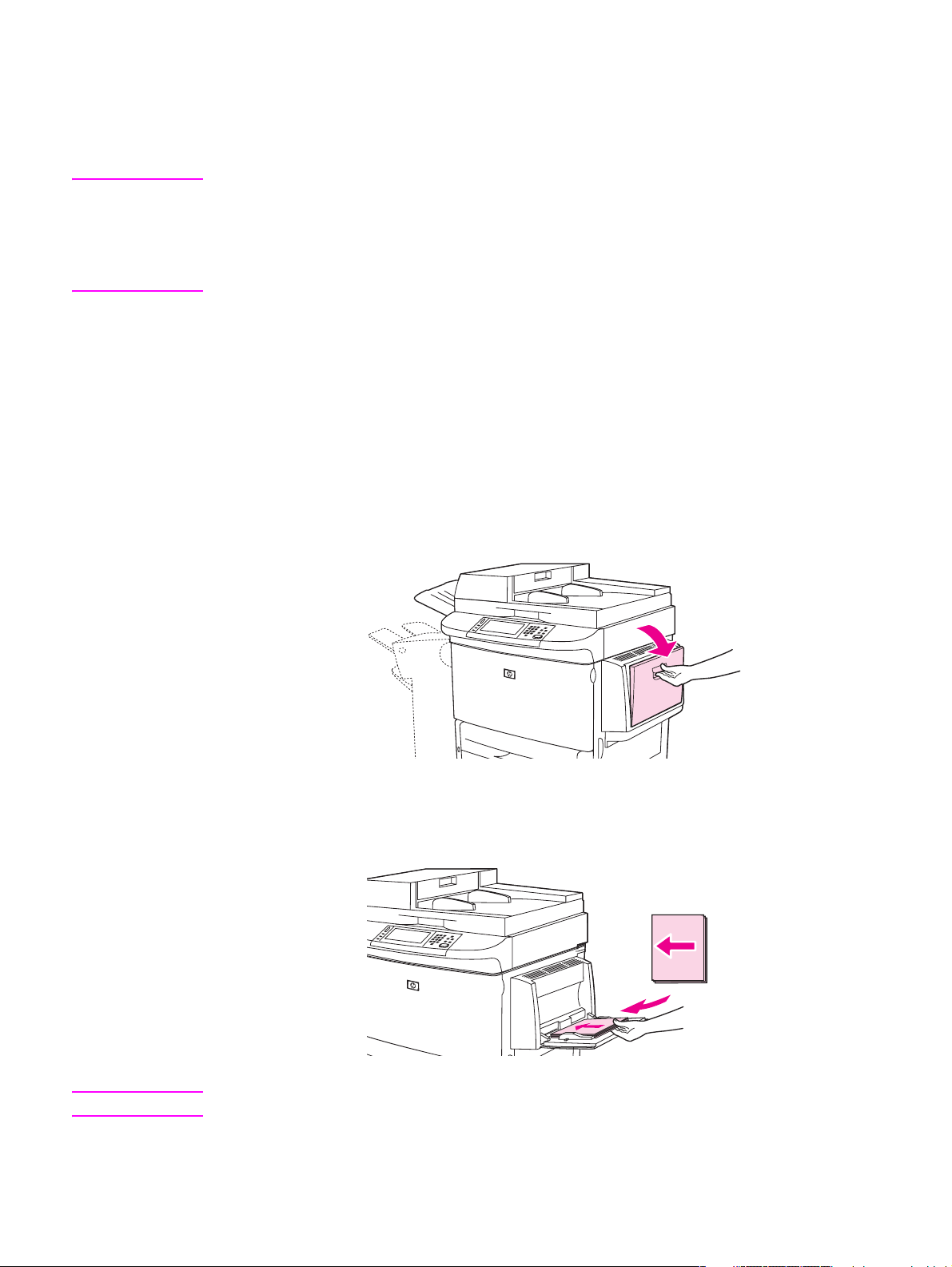
Giriş tepsilerini yükleme
Bu bölümde, standart ve özel boyutlu ortamın dört giriş tepsisine eklenmesi hakkında bilgi
bulabilirsiniz.
DİKKAT Sıkışma olmaması için, ilgili tepsiden yazdırma veya kopyalama yaparken Tepsi 1 veya açık Tepsi 2,
Tepsi 3 ya da Tepsi 4’ten hiçbir zaman kağıt çıkarmayın veya ilgili tepsiye kağıt eklemeyin.
MFP’ye bir zarar gelmemesi için etiketlere, zarflara ve şeffaflara yalnızca Tepsi 1’den yazdırma
yapın. Etiketleri, zarfları ve şeffafları üst bölmeye gönderin. Etiket, zarf ve şeffafların yalnızca bir
tarafına yazdırma yapın.
Tepsi 1’e Kağıt Yerleştirme
Tepsi 1’e 100 sayfa kağıt veya 10 zarf yüklenebilir. Desteklenen ortam ile ilgili daha fazla bilgi için
bkz: Ortam özellikleri.
Tepsi 1’e bir seferlik kullanım için ortam yükleme
Tepsi 1 genellikle boş kalıyorsa ve çeşitli boyutlarda veya türlerde kağıda yazdırma yapmak için
kullanılıyorsa bu yordamı uygulayın.
1 Tepsi 1’i açın.
2 Kağıdı boyutuna ve son işlem seçeneklerine göre kağıt yükleyin. Baskılı, antetli ve delikli
kağıtları yükleme konusunda bilgi için bkz: Ortam yönlendirme.
DİKKAT Sıkışma olmaması için etiket sayfalarına teker teker yazdırın.
TRWW Giriş tepsilerini yükleme 31
Page 34
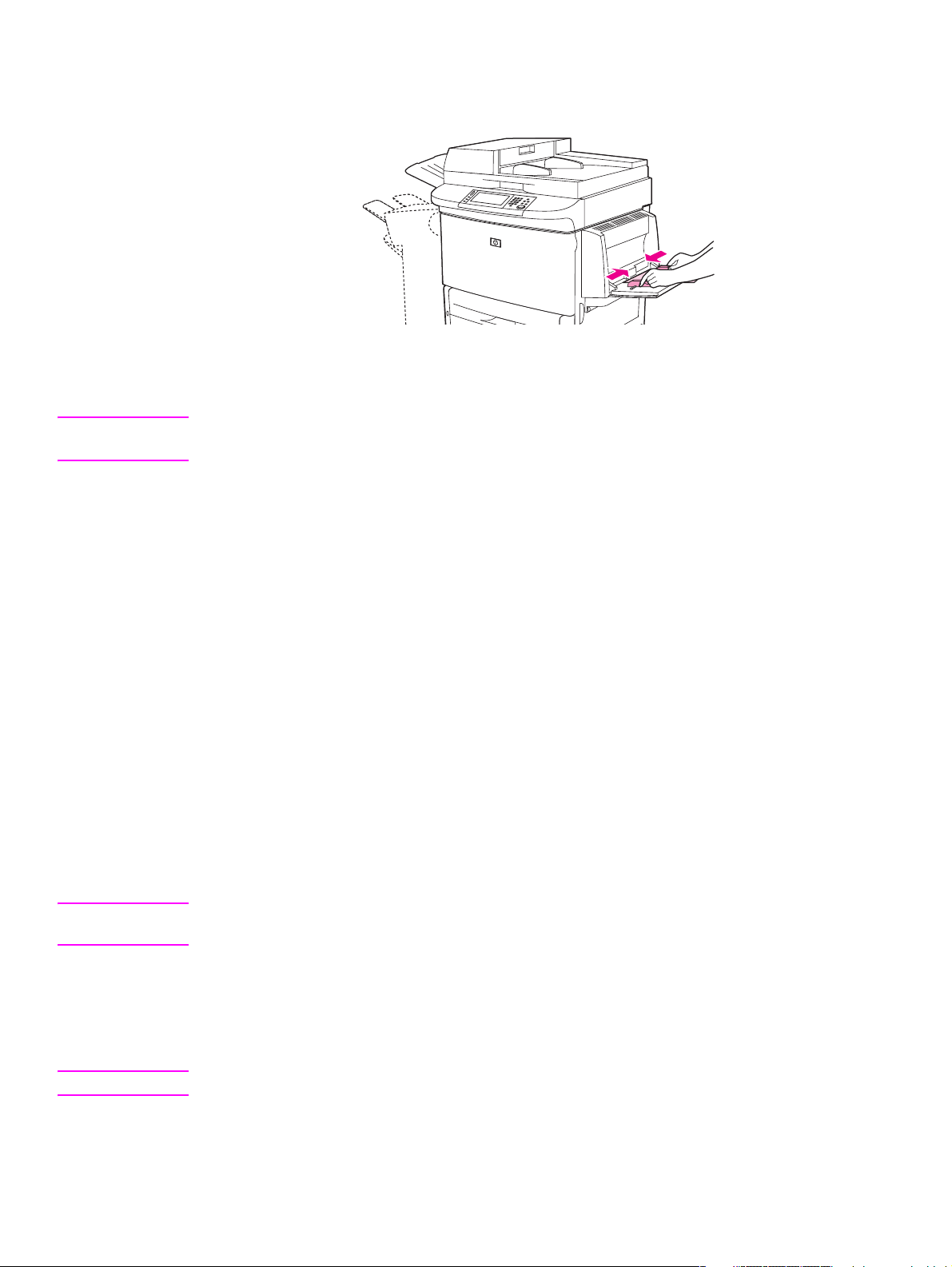
3 Kağıt kılavuzlarını kağıt yığının kenarına hafifçe dayanacak şekilde ayarlayın ve kağıtların
bükülmemesine dikkat edin.
4 Kağıdın kılavuzların üzerindeki çıkıntıların altına geçmesine ve kağıt yığını yüksekliğinin
yükleme düzeyi işaretlerinin üzerine çıkmamasına dikkat edin.
Not A3 veya 11 x 17 boyutlu kağıda ya da başka uzun bir ortama yazdırma yapıyorsanız, tepsi
uzantısını da sonuna kadar dışarı çekin.
5 Kağıdı yükledikten sonra birkaç saniye içinde kontrol paneli ekranına bakın. (Zaman
geçmişse, tepsiyi açıp kapatın.)
6 Kontrol panelinde TEPSİ 1 <TÜR> <BOYUT> iletisi görüntülenmiyorsa, tepsi kullanıma
hazırdır.
7 Kontrol panelinde TEPSİ 1 <TÜR> <BOYUT> iletisi görüntüleniyorsa, boyut ve tür
yapılandırmasını değiştirmek için TAMAM’a dokunun. Boyut menüsü görüntülenir.
8 HER BOYUT’a dokunun. Kontrol panelinde AYAR KAYDEDİLDİ iletisi görüntülenir.
9 HER TÜR’e dokunun. Kontrol panelinde AYAR KAYDEDİLDİ iletisi görüntülenir.
10 Kontrol panelinde TEPSİ 1 HER BOYUT HER TÜR iletisi görüntülenirse, tepsi zaman
zaman herhangi bir kağıt türünün kullanılmasına hazırdır.
11 Boyut ve tür ayarını kabul etmek için ÇIK düğmesine basın.
Birden fazla yazdırma işi için aynı kağıdın kullanıldığı durumlarda Tepsi 1’i
yükleme
Tepsi 1’e sürekli olarak aynı türden kağıt yükleniyorsa ve yazdırma işleri arasında Tepsi 1’den
genellikle kağıt çıkarılmıyorsa, aşağıdaki yordamı uygulayın. Tepsi 1’den yazdırma yaparken
aşağıdaki yordam MFP performansını arttırabilir.
DİKKAT Sıkışma olmaması için, bir tepsiden yazdırırken o tepsiye kağıt eklemeyin veya oradan kağıt
çıkarmayın.
1 MENÜ’ye dokunun.
2 KAĞIT KULLANIMI’na dokunun.
3 TEPSİ 1 BOYUTU’na dokunun.
4 Doğru kağıt boyutuna dokunun. Kontrol panelinde AYAR KAYDEDİLDİ iletisi görüntülenir.
Not Kağıt boyutu olarak ÖZEL’i seçerseniz, ölçü birimi ile X ve Y boyutlarını da seçin.
5 TEPSİ 1 TÜRÜ’ne dokunun.
6 Doğru kağıt türüne dokunun. Kontrol panelinde AYAR KAYDEDİLDİ iletisi görüntülenir.
7 ÇIK’a dokunarak menülerden çıkın.
32 Bölüm 1 Temeller TRWW
Page 35
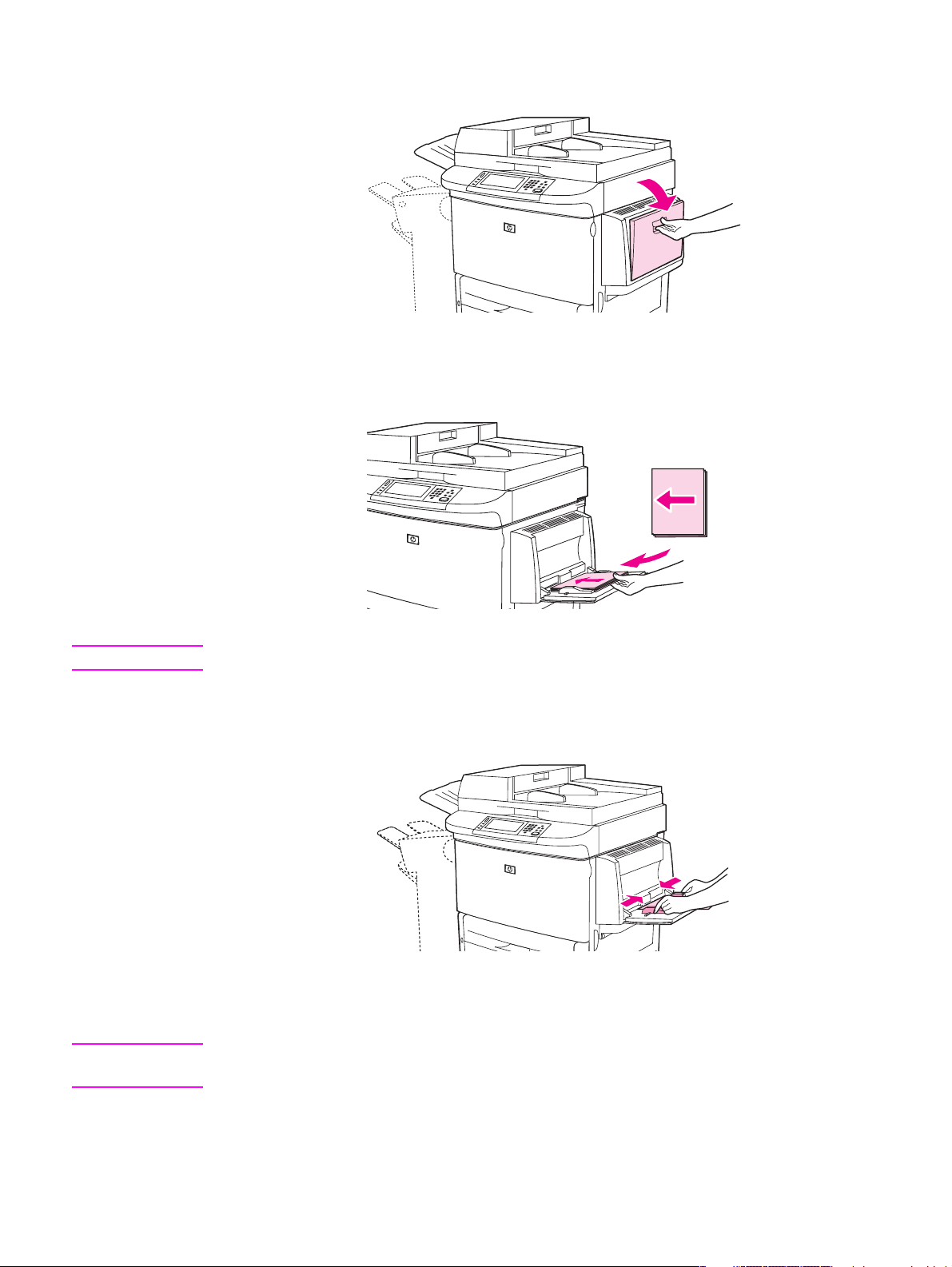
8 Tepsi 1’i açın.
9 Kağıdı boyutuna ve son işlem seçeneklerine göre kağıt yükleyin. Baskılı, antetli ve delikli
kağıtları yükleme konusunda bilgi için bkz: Ortam yönlendirme.
DİKKAT Sıkışma olmaması için etiket sayfalarına teker teker yazdırın.
10 Kağıt kılavuzlarını kağıt yığının kenarına hafifçe dayanacak şekilde ayarlayın ve kağıtların
bükülmemesine dikkat edin.
11 Kağıdın kılavuzların üzerindeki çıkıntıların altına geçmesine ve kağıt yığını yüksekliğinin
yükleme düzeyi işaretlerinin üzerine çıkmamasına dikkat edin.
Not A3 veya 11 x 17 boyutlu kağıda ya da başka uzun bir ortama yazdırma yapıyorsanız, tepsi
uzantısını da sonuna kadar dışarı çekin.
12 Kağıdı yükledikten sonra birkaç saniye içinde kontrol paneli ekranına bakın. Tepsi
yapılandırması görüntülenir. (Zaman geçmişse, tepsiyi açıp kapatın.)
13 ÇIK’a dokunarak menülerden çıkın. Tepsi kullanıma hazırdır.
TRWW Giriş tepsilerini yükleme 33
Page 36

Tepsi 2, 3 ve 4’ü yükleme
Tepsi 2 ve 3, en fazla 500 sayfalık standart ortam alabilir. Tepsi 4, en fazla 2.000 sayfalık
standart ortam alabilir. Kağıt özellikleri hakkında bilgi için bkz: Ortam özellikleri.
Tepsi 2, 3 ve 4’e algılanabilir standart boyutlu kağıt yükleme
Tepsiye algılanabilen standart boyutlu kağıt yüklemek için bu yordamı uygulayın. Aşağıda
algılanabilen boyutlar verilmiştir, bunlar tepsinin içinde işaretlidir:
● A4
● Letter
● A3
● Legal
● Executive
● 11 x 17
● B4 (JIS)
● B5 (JIS)
● A4-Döndürülmüş
● Letter-Döndürülmüş
DİKKAT Sıkışma olmaması için, bir tepsiden yazdırırken o tepsiye kağıt eklemeyin veya oradan kağıt
çıkarmayın.
1 Durma noktasına gelene kadar tepsiyi açın.
2 Sol (Y) kağıt kılavuzunu ayarlamak için, kılavuz üzerindeki dile basıp kılavuzu doğru kağıt
boyutuna getirin.
34 Bölüm 1 Temeller TRWW
Page 37

3 Ön (X) kağıt kılavuzunu ayarlamak için, kılavuz üzerindeki dile basıp kılavuzu doğru kağıt
boyutuna getirin.
4 Kağıdı boyutuna göre yükleyin (doğru yönde yerleştirin).
Not Baskılı, antetli ve delikli kağıtları yükleme konusunda bilgi için bkz: Ortam yönlendirme.
5 Özel/Standart anahtarını Standart konumuna getirin.
TRWW Giriş tepsilerini yükleme 35
Page 38

6 Tepsiyi kapatın.
7 Tepsiyi kapattıktan sonra birkaç saniye içinde kontrol paneli ekranına bakın. (Zaman
geçmişse, tepsiyi açıp kapatın.) Kontrol panelinde tepsinin boyut ve tür ayarı görüntülenir.
Aşağıdakilerden birini yapın:
• Boyut ve tür ayarı doğru ise ayarları kabul etmek için ÇIK düğmesine dokunun.
• Boyut ve tür ayarı yanlış ise TAMAM’a dokunun. TEPSİ N BOYUTU=*<BOYUT> menüsü
görüntülenir.
8 Boyut ayarını değiştirmek için, doğru kağıt boyutuna dokunun. Birkaç saniye süreyle AYAR
KAYDEDİLDİ iletisi, ardından tepsi türü menüsü görüntülenir.
Not Seçtiğiniz boyuta bağlı olarak, MFP tepsideki Özel/Standart anahtarını başka bir konuma
getirmenizi isteyebilir. MFP kağıt kılavuzlarını da ayarlamanızı isteyebilir. Kontrol panelindeki
yönergeleri uygulayın, tepsiyi kapatın ve 7. adımdan başlayarak bu yordamı tekrarlayın.
9 Tür ayarını değiştirmek için, doğru kağıt türüne dokunun. Birkaç saniye süreyle AYAR
KAYDEDİLDİ iletisi, ardından tepsinin boyut ve tür ayarları görüntülenir.
10 Boyut ve tür ayarı doğru ise ayarları kabul etmek için ÇIK düğmesine dokunun. Tepsi
kullanıma hazırdır.
36 Bölüm 1 Temeller TRWW
Page 39
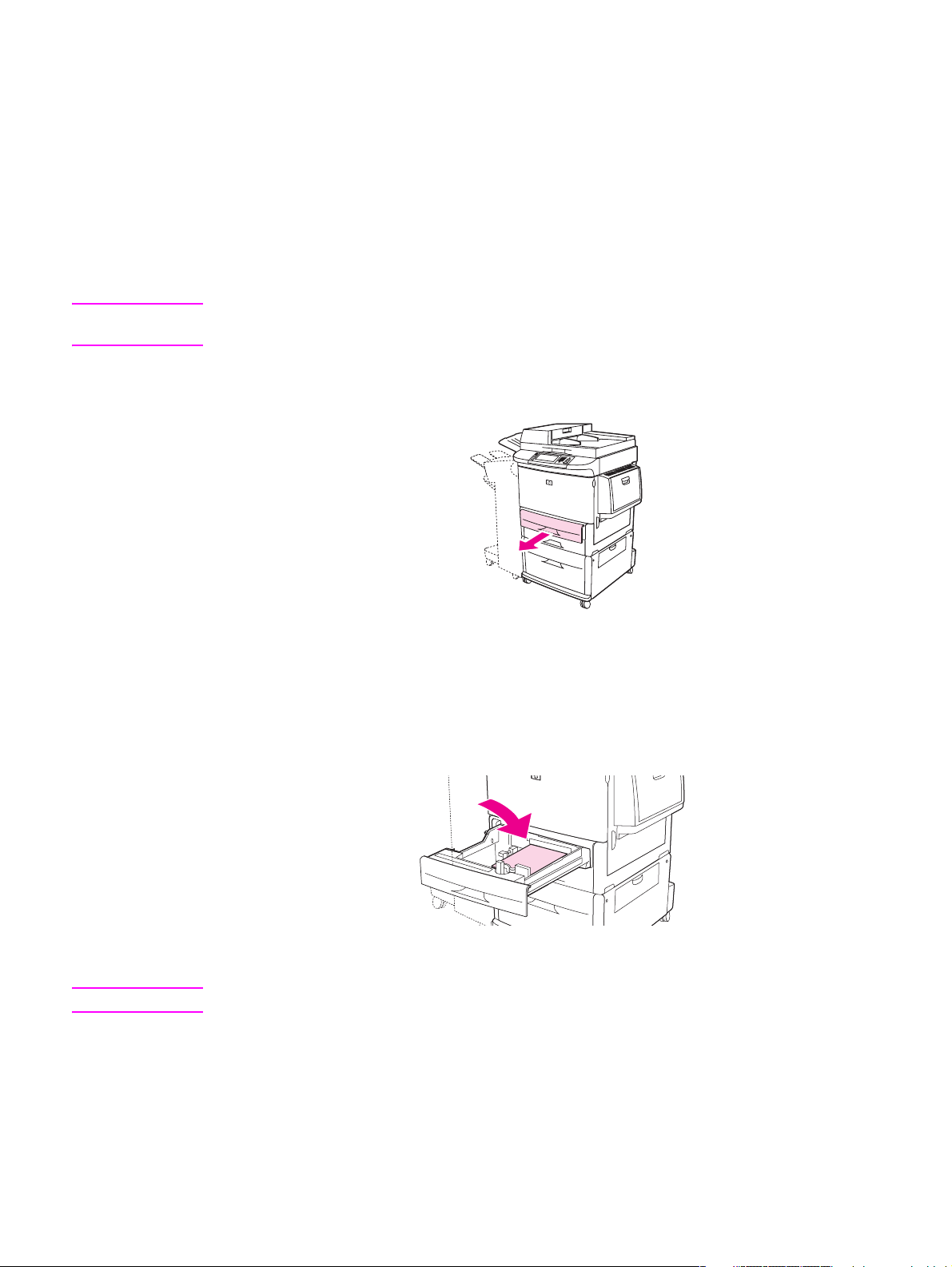
Tepsi 2, 3 ve 4’e algılanamayan standart boyutlu kağıt yükleme
Tepsiye algılanamayan standart boyutlu kağıt yüklemek için bu yordamı uygulayın. Aşağıda
algılanamayan boyutlar verilmiştir:
● 8K
● 16K
● A5
● Statement
● JIS Executive
● 8,5 x 13 (216 x 330 mm).
DİKKAT Sıkışma olmaması için, bir tepsiden yazdırırken o tepsiye kağıt eklemeyin veya oradan kağıt
çıkarmayın.
1 Durma noktasına gelene kadar tepsiyi açın.
2 Ön kağıt kılavuzundaki dile bastırarak kılavuzu sonuna kadar dışarı doğru kaydırın.
3 Sol kağıt kılavuzundaki dile bastırarak kılavuzu sonuna kadar dışarı doğru kaydırın.
4 Kağıdı boyutuna göre yükleyin (doğru yönde yerleştirin).
Not Baskılı, antetli ve delikli kağıtları yükleme konusunda bilgi için bkz: Ortam yönlendirme.
TRWW Giriş tepsilerini yükleme 37
Page 40
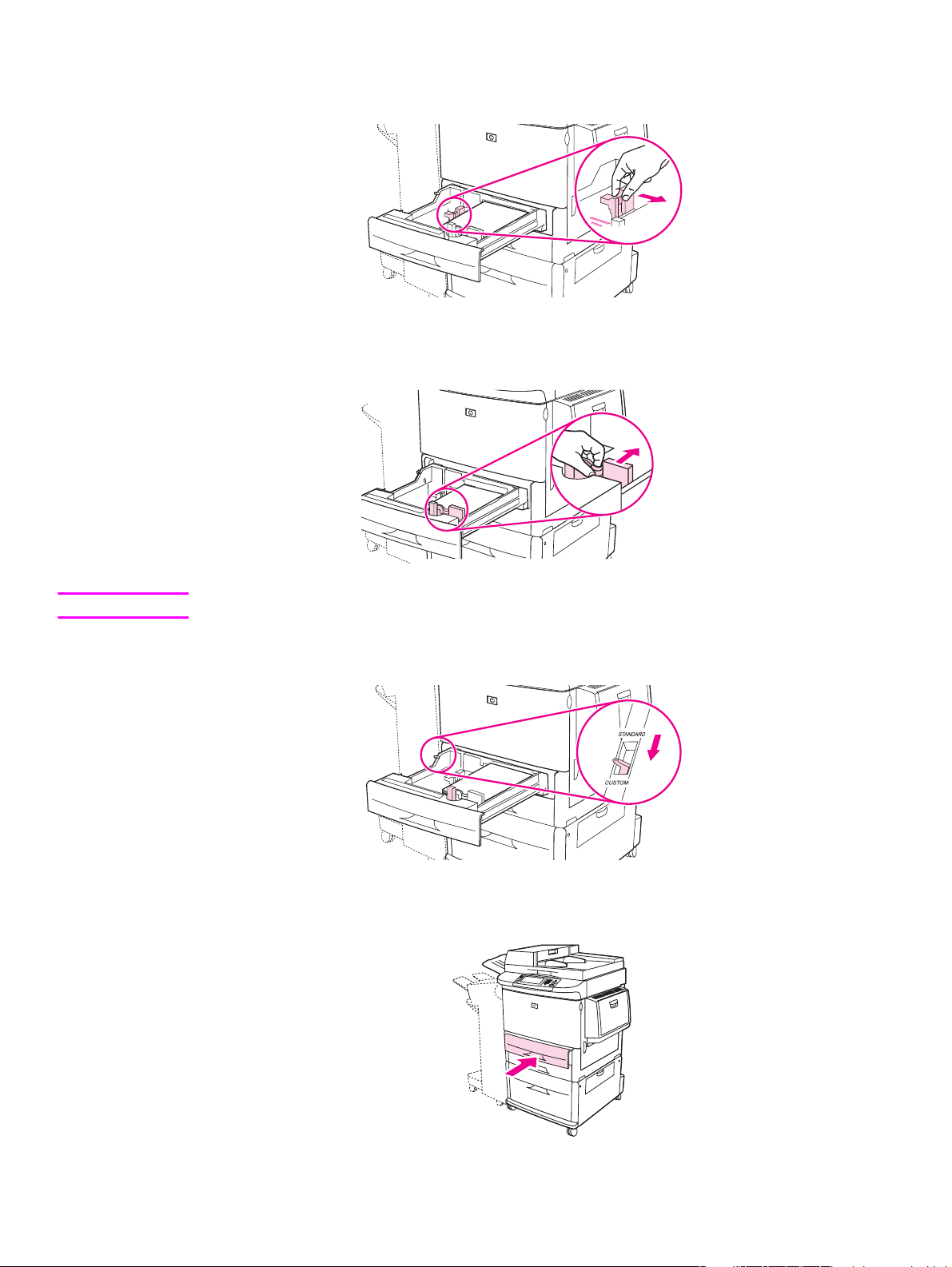
5 Sol kağıt kılavuzunu ayarlamak üzere, kılavuzun üzerindeki dile bastırıp kılavuzu kağıt
yığınına hafifçe dayanacak konuma getirin.
6 Ön kağıt kılavuzunu ayarlamak üzere, kılavuzun üzerindeki dile bastırıp kılavuzu kağıt
yığınına hafifçe dayanacak konuma getirin.
Not Tepsi 4’e kağıt yüklerken, kağıt kılavuzu kilidinin yukarı konumda olmasına dikkat edin.
7 Özel/Standart anahtarını Özel konumuna getirin.
8 Tepsiyi kapatın.
38 Bölüm 1 Temeller TRWW
Page 41
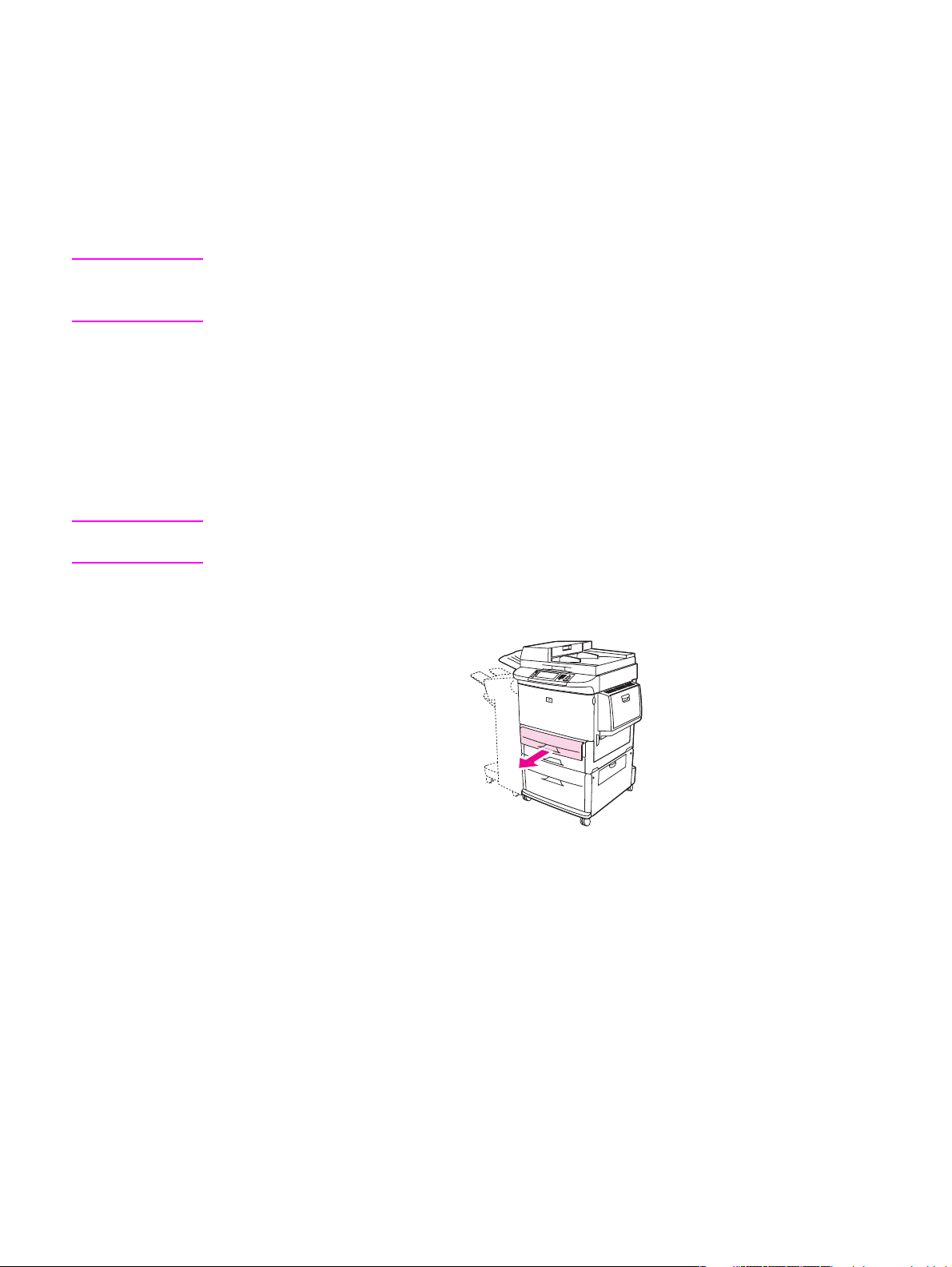
9 Tepsiyi kapattıktan sonra birkaç saniye içinde kontrol paneli ekranına bakın. (Zaman
geçmişse, tepsiyi açıp kapatın.) Kontrol panelinde tepsinin boyut ve tür ayarları görüntülenir.
Aşağıdakilerden birini yapın:
• Boyut ve tür ayarı doğru ise ayarları kabul etmek için ÇIK düğmesine dokunun.
• Boyut ve tür ayarı yanlış ise TAMAM’a dokunun. TEPSİ N BOYUTU=*<BOYUT> menüsü
görüntülenir.
10 Boyut ayarını değiştirmek için, doğru kağıt boyutuna dokunun. Birkaç saniye süreyle AYAR
KAYDEDİLDİ iletisi, ardından tepsi türü menüsü görüntülenir.
Not Seçtiğiniz boyuta bağlı olarak, MFP tepsideki Özel/Standart anahtarını başka bir konuma
getirmenizi isteyebilir. MFP kağıt kılavuzlarını da ayarlamanızı isteyebilir. Kontrol panelindeki
yönergeleri uygulayın, tepsiyi kapatın ve 9. adımdan başlayarak bu yordamı tekrarlayın.
11 Tür ayarını değiştirmek için, doğru kağıt türüne dokunun. Birkaç saniye süreyle AYAR
KAYDEDİLDİ iletisi, ardından tepsinin boyut ve tür ayarları görüntülenir.
12 Boyut ve tür ayarı doğru ise ayarları kabul etmek için ÇIK düğmesine dokunun. Tepsi
kullanıma hazırdır.
Tepsi 2, 3 ve 4’e özel boyutlu ortam yükleme
Tepsiye özel boyutlu kağıt yüklemek için bu yordamı uygulayın.
DİKKAT Sıkışma olmaması için, bir tepsiden yazdırırken o tepsiye kağıt eklemeyin veya oradan kağıt
çıkarmayın.
1 Durma noktasına gelene kadar tepsiyi açın.
2 Ön (X) kağıt kılavuzundaki dile bastırarak kılavuzu sonuna kadar dışarı doğru kaydırın.
3 Sol (Y) kağıt kılavuzundaki dile bastırarak kılavuzu sonuna kadar dışarı doğru kaydırın.
TRWW Giriş tepsilerini yükleme 39
Page 42

4 Kağıdı boyutuna göre yükleyin (doğru yönde yerleştirin).
Not Baskılı, antetli ve delikli kağıtları yükleme konusundaki yönergeler için bkz: Ortam yönlendirme.
5 Özel/Standart anahtarını Özel konumuna getirin.
6 Sol (Y) kağıt kılavuzunu ayarlamak üzere, kılavuzun üzerindeki dile bastırıp kılavuzu kağıt
yığınına hafifçe dayanacak konuma getirin.
7 Ön (X) kağıt kılavuzunu ayarlamak üzere, kılavuzun üzerindeki dile bastırıp kılavuzu kağıt
yığınına hafifçe dayanacak konuma getirin.
40 Bölüm 1 Temeller TRWW
Page 43
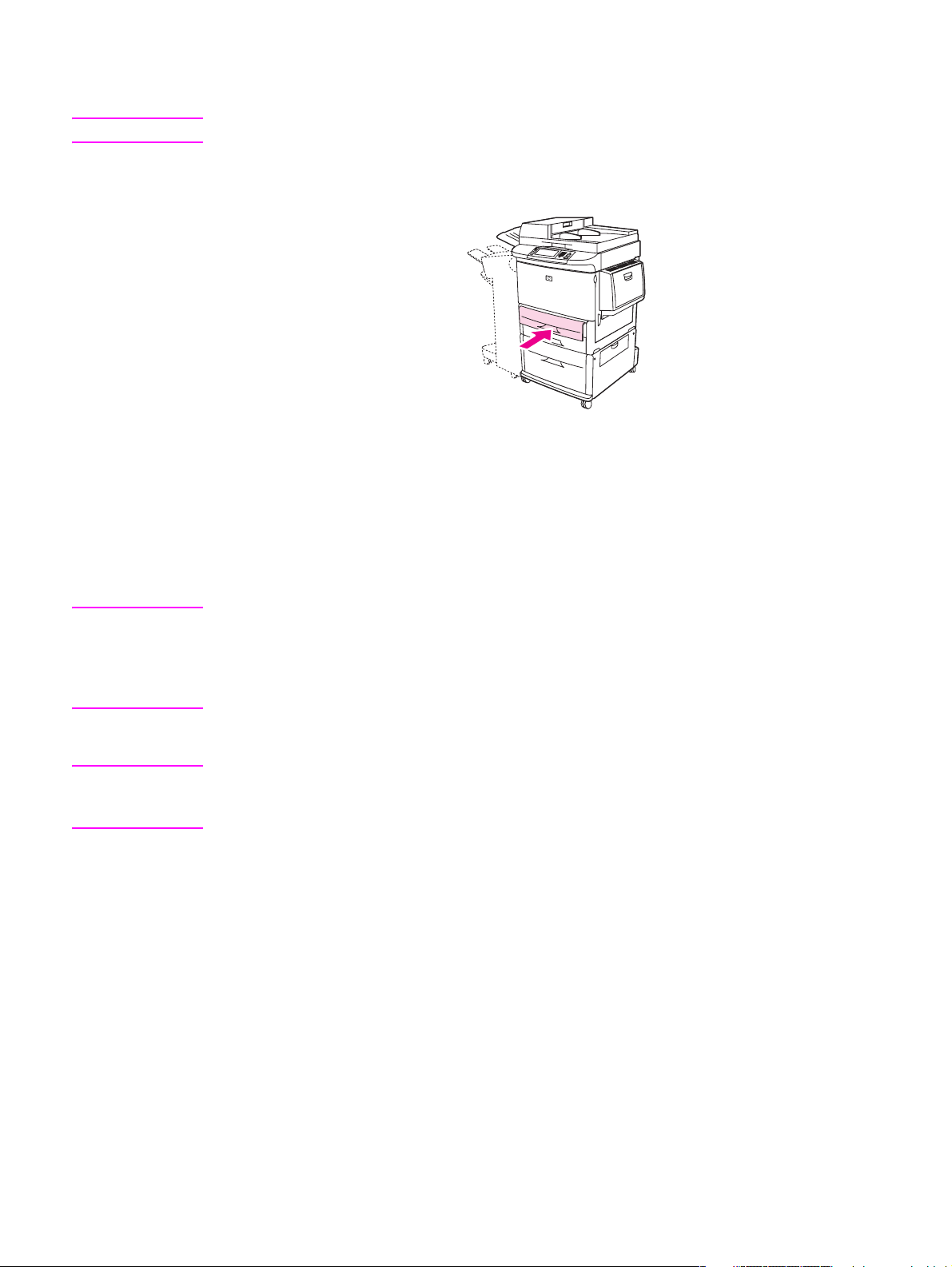
8 Kağıdın yönüne, ayrıca X ve Y boyutunun değerine dikkat edin. X ve Y boyutları tepside
işaretlidir. Daha ileriki bir adımda bu bilgi gerekecektir.
Not Tepsi 4’e kağıt yüklerken, kağıt kılavuzu kilidinin yukarı konumda olmasına dikkat edin.
9 Tepsiyi kapatın.
10 Tepsiyi kapattıktan sonra birkaç saniye içinde kontrol paneli ekranına bakın. (Zaman
geçmişse, tepsiyi açıp kapatın.) Kontrol panelinde tepsinin boyut ve tür ayarı görüntülenir.
• Boyut ve tür ayarı doğru ise ayarları kabul etmek için ÇIK düğmesine dokunun. Tepsi
kullanıma hazırdır. (Tam değerlerini belirterek özel boyut ayarlamak istemiyorsanız bu
yordamın geri kalanını uygulamanız gerekmez. Daha fazla bilgi için aşağıdaki nota bakın.)
• Boyut ayarını değiştirmek için TAMAM’a dokunun. TEPSİ N BOYUTU=*<BOYUT> menüsü
görüntülenir.
Not Kontrol panelinde görüntülenen boyut ÖZEL ise, tepsi boyutu HER ÖZEL’e ayarlanır. Yazdırma
işinin boyutları tepside yüklü olan kağıdın boyutlarından farklı olsa da, tepsi her özel boyutlu
yazdırma işine uyar. İsterseniz, tepside yüklü özel boyutlu kağıdın boyutlarını tam olarak
belirtebilirsiniz. Boyutla ilgili tam değerleri belirttiğinizde, değerler ÖZEL değil, boyut olarak
görüntülenir.
11 ÖZEL’e dokunun. ÖLÇÜ BİRİMİ menüsü görüntülenir.
Not MFP, tepsideki Özel/Standart anahtarını başka bir konuma getirmenizi isteyebilir. MFP kağıt
kılavuzlarını da ayarlamanızı isteyebilir. Kontrol panelindeki yönergeleri uygulayın, tepsiyi kapatın
ve 10. adımdan başlayarak bu yordamı tekrarlayın.
12 Ölçü birimine dokunun (MİLİMETRE veya İNÇ). (Tepsi kılavuzundaki ölçüyü kullanıyorsanız,
MİLİMETRE’yi seçin.)
13 Sayısal tuş takımını kullanarak X (önden arkaya) boyutunu seçin.
14 TAMAM’a dokunun.
15 Sayısal tuş takımını kullanarak Y (soldan sağa) boyutunu seçin.
16 TAMAM’a dokunun. Kontrol panelinde birkaç saniye süreyle AYAR KAYDEDİLDİ iletisi
görüntülenir. Tepsi boyutu değerleri görüntülenir.
17 ÇIK’a dokunarak ayarları kabul edin. Tepsi kullanıma hazırdır.
TRWW Giriş tepsilerini yükleme 41
Page 44

Kağıt Kullanım menüsünü kullanarak tepsileri yapılandırma
MFP kontrol paneli ekranından herhangi bir ileti almadan da giriş tepsileri için kağıt türünü ve
boyutunu yapılandırabilirsiniz. Kağıt Kullanım menüsüne erişmek ve tepsileri yapılandırmak için
aşağıdaki yordamı kullanın.
Bir tepsinin kağıt boyutunu yapılandırmak için
1 MENÜ’ye dokunun.
2 KAĞIT KULLANIMI’na dokunun.
3 TEPSİ N BOYUTU’na dokunun.
4 Takılı kağıt boyutuna dokunun.
5 ÇIK’a dokunarak menülerden çıkın.
Not Seçtiğiniz boyuta bağlı olarak, MFP tepsideki Özel/Standart anahtarını başka bir konuma
getirmenizi isteyebilir. MFP kağıt kılavuzlarını da ayarlamanızı isteyebilir. Kontrol panelindeki
yönergeleri uygulayın, sonra tepsiyi kapatın.
Bir tepsinin kağıt türünü yapılandırmak için
1 MENÜ’ye dokunun.
2 KAĞIT KULLANIMI’na dokunun.
3 TEPSİ N TÜRÜ’ne dokunun.
4 Takılı kağıt türüne dokunun.
5 ÇIK’a dokunarak menülerden çıkın.
42 Bölüm 1 Temeller TRWW
Page 45

2
Kontrol paneli
Genel Bakış
MFP kontrol panelinde; kopyalama, e-posta ve yazdırmaya tümleşik bir yaklaşım sağlayan bir
dokunmatik grafik ekran bulunmaktadır.
Kontrol paneli, standart fotokopi makinesinin tüm özelliklerinin yanı sıra yazdırma ve e-posta
becerileri de sağlar. Kontrol panelini kullanarak özgün belgenin özelliklerini tanımlayabilir,
taranan görüntüde yapılacak değişiklikleri belirleyebilir ve kopyada olmasını istediğiniz özellikleri
seçebilirsiniz. Örneğin, özgün belgeyi A4 boyutlu, dupleks bir metin belgesi olarak tanımlayabilir,
sonra da kopyaya ölçeklendirme ve karşıtlık değişiklikleri uygulayabilirsiniz. Ardından, kopyalama
için kullanılacak tepsi ve kağıt boyutu gibi kopyalama seçeneklerini seçebilirsiniz. Grafik ekran,
özgün belgenin ve kopyanın temsili bir görüntüsünü (sayfa simgesini) gösterir.
Ayrıca, sistem varsayılanlarını ayarlayan, belirli bir işin ayarlarını özelleştiren, yazdırılan ve
taranan işleri saklayan ve alan kontrol paneli menülerini de kullanabilirsiniz.
Bu bölümde, aşağıdaki kontrol paneli konuları anlatılmaktadır:
● Kontrol paneli düzeni
● Ana ekranda gezinme
● Yardım sistemi
Gönderme, kopyalama ve yazdırma görevleri hakkında bilgileri sonraki bölümlerde bulabilirsiniz.
TRWW Genel Bakış 43
Page 46

Kontrol paneli düzeni
Kontrol panelinde, bir dokunmatik grafik ekran, iş denetimi düğmeleri, bir sayısal tuş takımını ve
üç adet LED lambası bulunmaktadır.
13
12
1
11
10
1. Dokunmatik grafik ekran
2. Sayısal tuş takımı
3. UYKU düğmesi
4. MENÜ düğmesi
5. DURUM düğmesi
6. DUR düğmesi
7. SIFIRLA düğmesi
8. BAŞLA düğmesi
9. TEMİZLE düğmesi
10. Dikkat ışığı
11. Veri ışığı
12. Hazır ışığı
13. Ekran karşıtlık ayarı
1
1
1
1
1
1
2
1
9
1
3
1
4
1
5
1
6
1
7
1
8
44 Bölüm 2 Kontrol paneli TRWW
Page 47

Kontrol paneli özellikleri
Özellikler/
İşlev
Tuşlar
“Bu nedir?” Yardım öğesine erişim sağlar. Bu işlev, dokunmatik ekran menülerinde
yerleşik olarak bulunur.
SİFİRLA İş ayarlarını fabrika veya kullanıcı tanımlı varsayılan değerlere sıfırlar.
DUR Etkin işi iptal eder.
AŞLAT Kopyalama işine veya dijital göndermeye başlar veya kesilen bir işe devam eder.
B
Sayısal tuş
Gereken kopya sayısını ve diğer sayısal değerleri yazmanıza olanak sağlar.
takımı
TRWW Kontrol paneli düzeni 45
Page 48
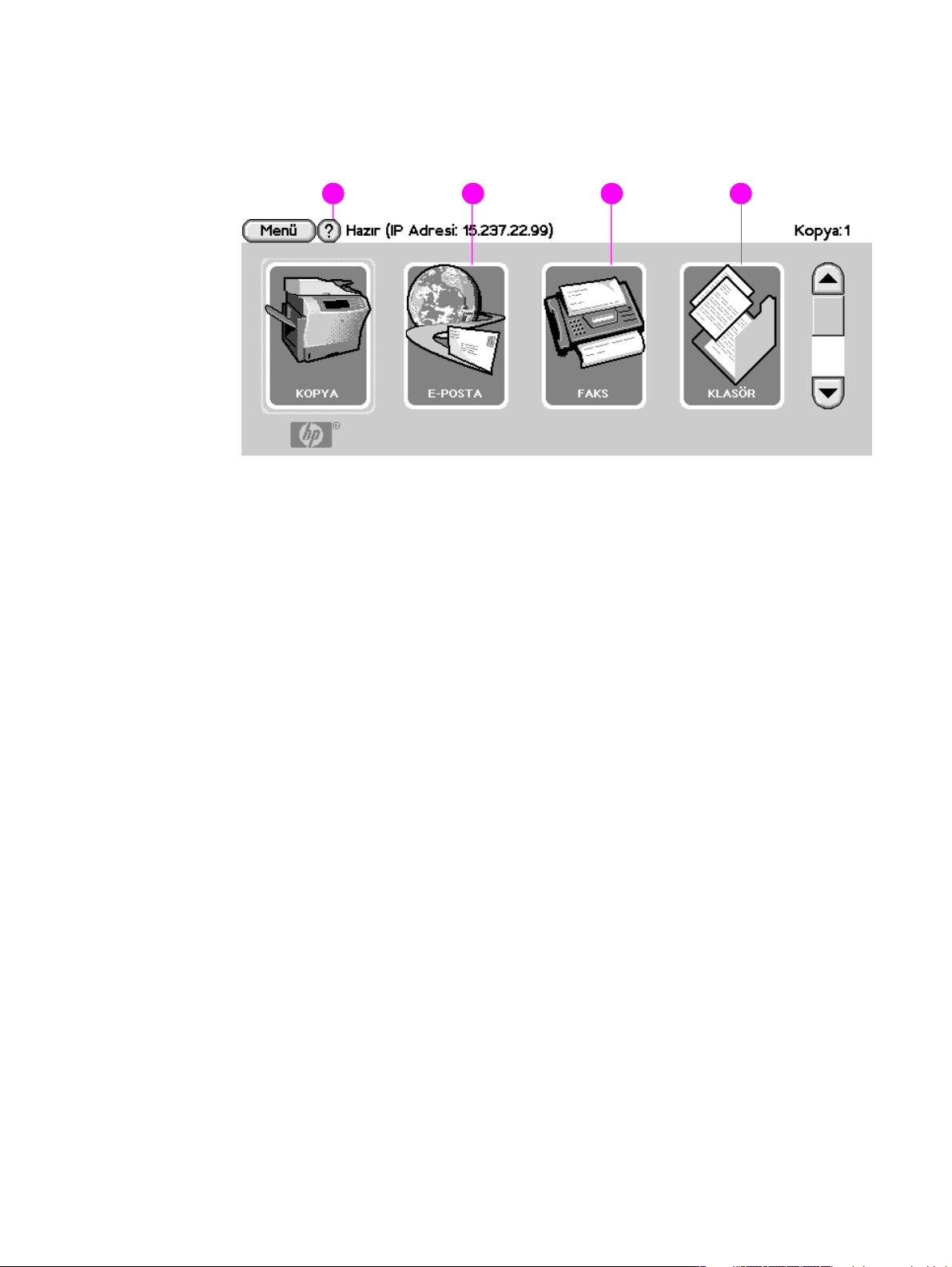
Ana ekranda gezinme
Grafik ekrandaki aşağıdaki kontrol paneli öğelerini kullanarak MFP özelliklerine erişim sağlayın.
1
1
1. Kopyalama ekranını kullanmak için buna dokunun. Daha fazla bilgi için bkz: Kopyalama
ekranında gezinme.
2. E-posta ekranını kullanmak için buna dokunun. Daha fazla bilgi için bkz: E-posta temelleri.
3. Klasör ekranını kullanmak için buna dokunun. Daha fazla bilgi için bkz: Belgeleri gönderme.
4. Faks ekranını kullanmak için buna dokunun. Daha fazla bilgi için, HP Faks Kullanıcı
Kılavuzu’na bakın.
1
2
1
3
1
4
46 Bölüm 2 Kontrol paneli TRWW
Page 49

Yardım sistemi
Herhangi bir zamanda, yardım sistemine grafik ekranın dokunmatik ekranından erişebilirsiniz.
“Bu nedir?” Yardımı
MFP, grafik ekranın dokunmatik ekranında tüm konular hakkında bilgi sağlar. Üst düzey
ekranında, dokunma ve sonra da Bu nedir? öğesine dokunun. Bir öğeye dokunduğunuzda,
bir iletişim kutusu açılır ve dokunduğunuz öğe ile ilgili bilgiler görüntülenir. Bilgileri okuduktan
sonra, ekranda boş bir alana dokunarak Bu nedir? açılan iletişim kutusunu kaldırın.
Dokunmatik ekranın diğer düzeylerinde, Yardım sistemine erişmek için ; bu tuş, her ekranın sol
üst köşesinde bulunmaktadır.
“Nasıl yapılır” Yardımı
Nasıl yapılır Yardımı, MFP özelliklerinin nasıl kullanılacağı hakkında bilgiler içerir.
1 Kontrol panelinin dokunmatik grafik ekranında, Yardım’a dokunun.
2 Nasıl yapılır öğesine dokunun. Kaydırma çubuğunu kullanarak bir konuyu vurgulamak
3 TAMAM’a dokunun.
Seçtiğiniz öğe yönergeler içeren bir işlevse, Nasıl yapılır öğesi, bir Bu nedir? iletişim
kutusunda da görüntülenir. Örneğin, Bu nedir? Yardımı’na ve ardından Gelişmiş öğesine
dokunursanız, iletişim kutusunda bir Nasıl yapılır düğmesi görüntülenir. Kopyalarınızı
geliştirmekle ilgili bilgi için, Nasıl yapılır düğmesine dokunun.
yoluyla, Nasıl Yapılır Dizini ekranından bir konu seçin.
Bu konuyu yazdır
Nasıl yapılır yönergelerinden birini yazdırmak için,
1 Soru işareti şeklindeki .
2 Nasıl yapılır öğesine dokunun.
3 İstediğiniz konuya dokunun.
TRWW Yardım sistemi 47
Page 50
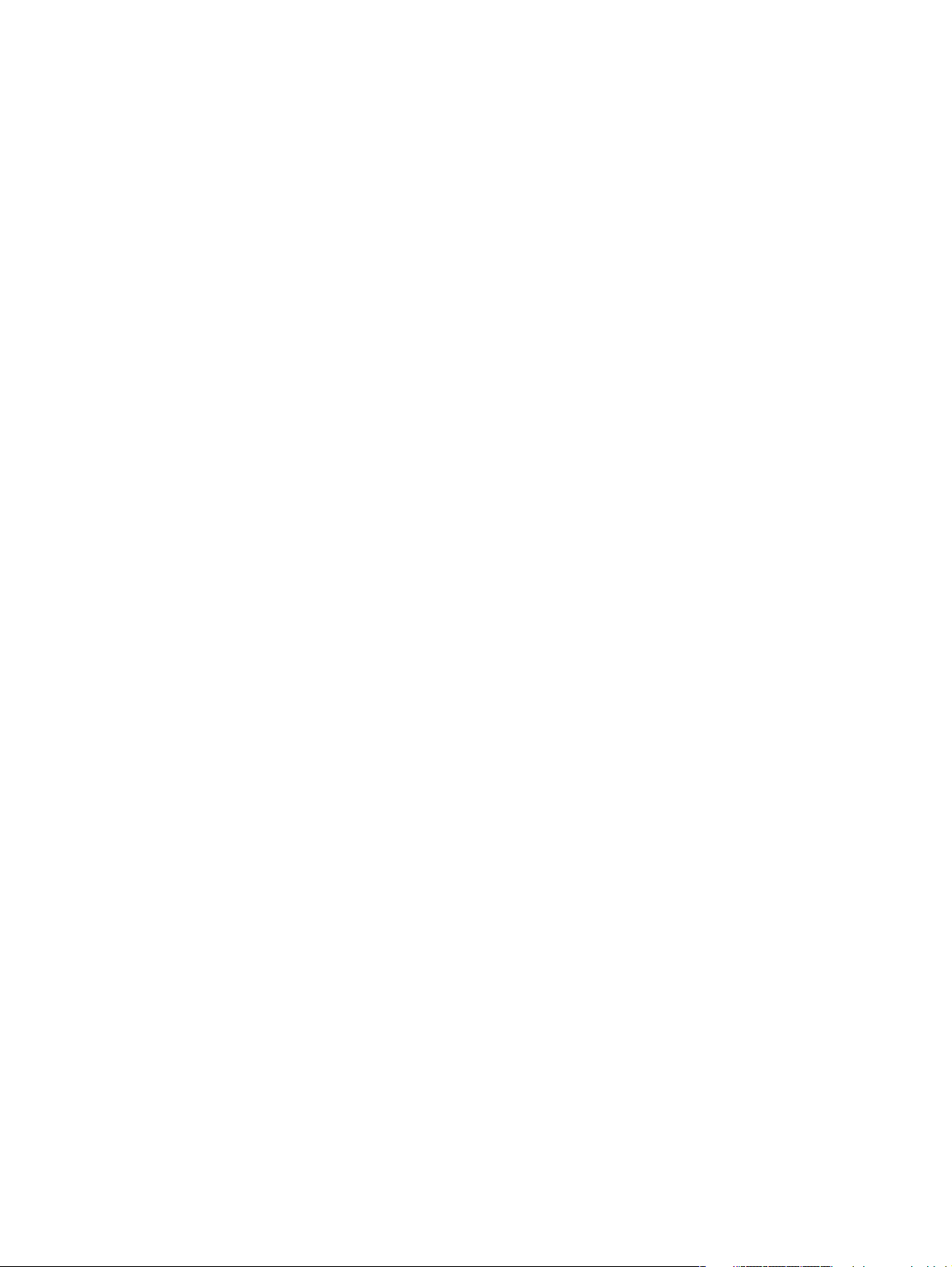
48 Bölüm 2 Kontrol paneli TRWW
Page 51

3
Baskı
Genel Bakış
Bu bölümde, aşağıdaki konulara yer verilmektedir:
● Ortam yönlendirme
● Temel yazdırma yönergeleri
● Çıkış bölmesini seçme
● Zarflara yazdırma
● Özel kağıda yazdırma
● Kağıdın her iki yüzüne yazdırma (dupleksleme)
● Yazıcı sürücüsündeki özelliklerin kullanılması
● Yerleşimi ayarlama
● Farklı ilk sayfa
● Boş bir arka sayfa ekleme
● Bir yaprak kağıda çok sayıda sayfa yazdırma
● Tepsi 1’in çalışmasını uyarlama
● Yazdırılacak kağıdı belirtme
● İş saklama özellikleri
• Özel bir iş yazdırma
• Yazdırma işini saklama
• Hızlı Kopyalama işi oluşturma
• Bir işi düzeltme için yazdırıp bekletme
TRWW Genel Bakış 49
Page 52
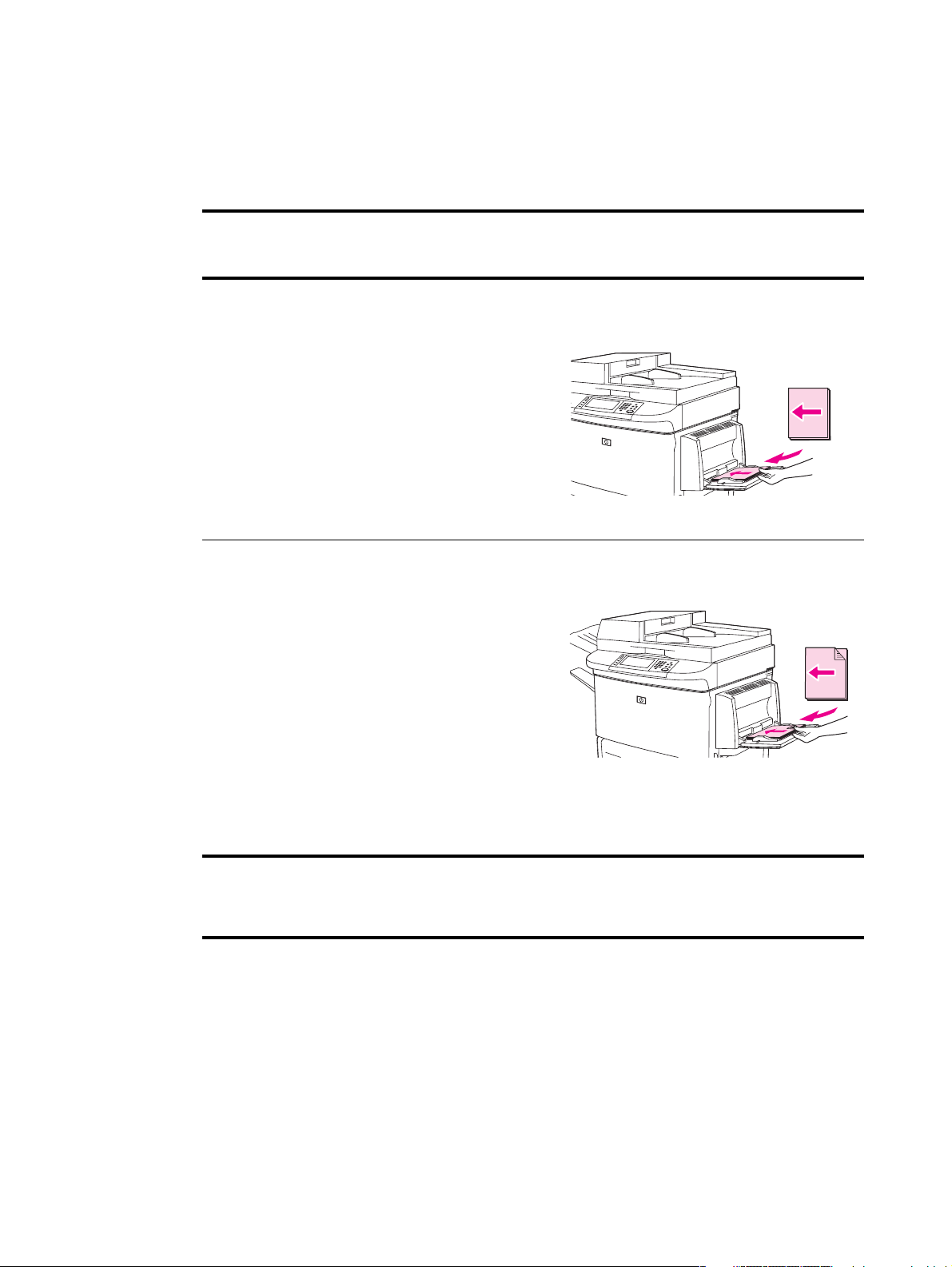
Ortam yönlendirme
Ortam türlerini ve boyutlarını, ortamın çekileceği tepsiye göre ve her iki tarafına yazdırma yapılıp
yapılmayacağına göre yönlendirin.
Aşağıdaki tabloyu kullanarak tepsilerdeki kağıdı ve diğer ortamı nasıl yönlendireceğinizi
belirleyin.
Ortam türü Tepsi İki taraflı
(dupleks)
Letter veya A4, antet
dahil
(en fazla
216 g/m
(58 lb bond)
Letter veya A4, antet
dahil
(en fazla
216 g/m
(58 lb bond)
NOT
Dupleks baskıda daha
iyi bir sonuç almak
istiyorsanız, Tepsi 1
için boyutu ve türü
ayarlayın
2
)
2
)
1 Hayır* Uzun kenar, besleme yönüne; yazdırılacak
1 Evet Uzun kenar besleme yönüne bakacak ve ilk
Ortam yönü
yüz yukarı bakacak şekilde.
yazdırılacak yüz aşağı bakacak şekilde.
Not: Delikli ve hazır/antetli kağıdın her iki
yüzüne yazdırma yaparken, hazır/antetli
kağıdı nasıl yerleştiriyorsanız, bunu da o
yönde yerleştirin.
* Diğer Antetli modu etkinleştirilirse ve ortam türü olarak Antetli veya Hazır öğesi seçilirse,
ortamın yönünü iki yüze yazdırma (dupleks) yöntemine göre ayarlamalısınız. Daha fazla
bilgi için bkz: Diğer Antetli modu.
50 Bölüm 3 Baskı TRWW
Page 53

Ortam türü Tepsi İki taraflı
(dupleks)
Ortam yönü
Letter veya A4, antet
dahil
(en fazla
199 g/m
(53 lb bond)
Letter veya A4, antet
dahil
(en fazla
199 g/m
(53 lb bond)
2
)
2
)
2, 3 veya 4Hayır* Uzun kenar, besleme yönü, yazdırılacak
yüz aşağı bakacak şekilde.
Not: Delikli ve hazır/antetli kağıdın her iki
yüzüne yazdırma yaparken, hazır/antetli
kağıdı nasıl yerleştiriyorsanız, bunu da o
yönde yerleştirin.
2, 3 veya 4Evet Uzun kenar, besleme yönüne; yazdırılacak
ilk yüz yukarı bakacak şekilde.
Diğer standart
boyutlar ve özel
boyutlar
(en fazla
216 g/m2)
(58 lb bond)
* Diğer Antetli modu etkinleştirilirse ve ortam türü olarak Antetli veya Hazır öğesi seçilirse,
ortamın yönünü iki yüze yazdırma (dupleks) yöntemine göre ayarlamalısınız. Daha fazla
bilgi için bkz: Diğer Antetli modu.
1 Hayır* Kısa kenar, besleme yönüne; yazdırılacak
yüz yukarı bakacak şekilde.
TRWW Ortam yönlendirme 51
Page 54

Ortam türü Tepsi İki taraflı
(dupleks)
Ortam yönü
Diğer standart
boyutlar ve özel
boyutlar
(en fazla
216 g/m
2
)
(58 lb bond)
NOT
Dupleks baskıda daha
iyi bir sonuç almak
istiyorsanız, Tepsi 1
için boyutu ve türü
ayarlayın
Diğer standart
boyutlar ve özel
boyutlar
(en fazla
199 g/m
2
)
(53 lb bond)
1 Evet Kısa kenar, besleme yönüne; yazdırılacak
ilk yüz aşağı bakacak şekilde.
2, 3 veya 4Hayır* Kısa kenar, besleme yönüne; yazdırılacak
yüz aşağı bakacak şekilde.
Diğer standart
boyutlar ve özel
2, 3 veya 4Evet Kısa kenar, besleme yönüne; yazdırılacak
ilk yüz yukarı bakacak şekilde.
boyutlar
(en fazla
199 g/m
2
)
(53 lb bond)
* Diğer Antetli modu etkinleştirilirse ve ortam türü olarak Antetli veya Hazır öğesi seçilirse,
ortamın yönünü iki yüze yazdırma (dupleks) yöntemine göre ayarlamalısınız. Daha fazla
bilgi için bkz: Diğer Antetli modu.
52 Bölüm 3 Baskı TRWW
Page 55
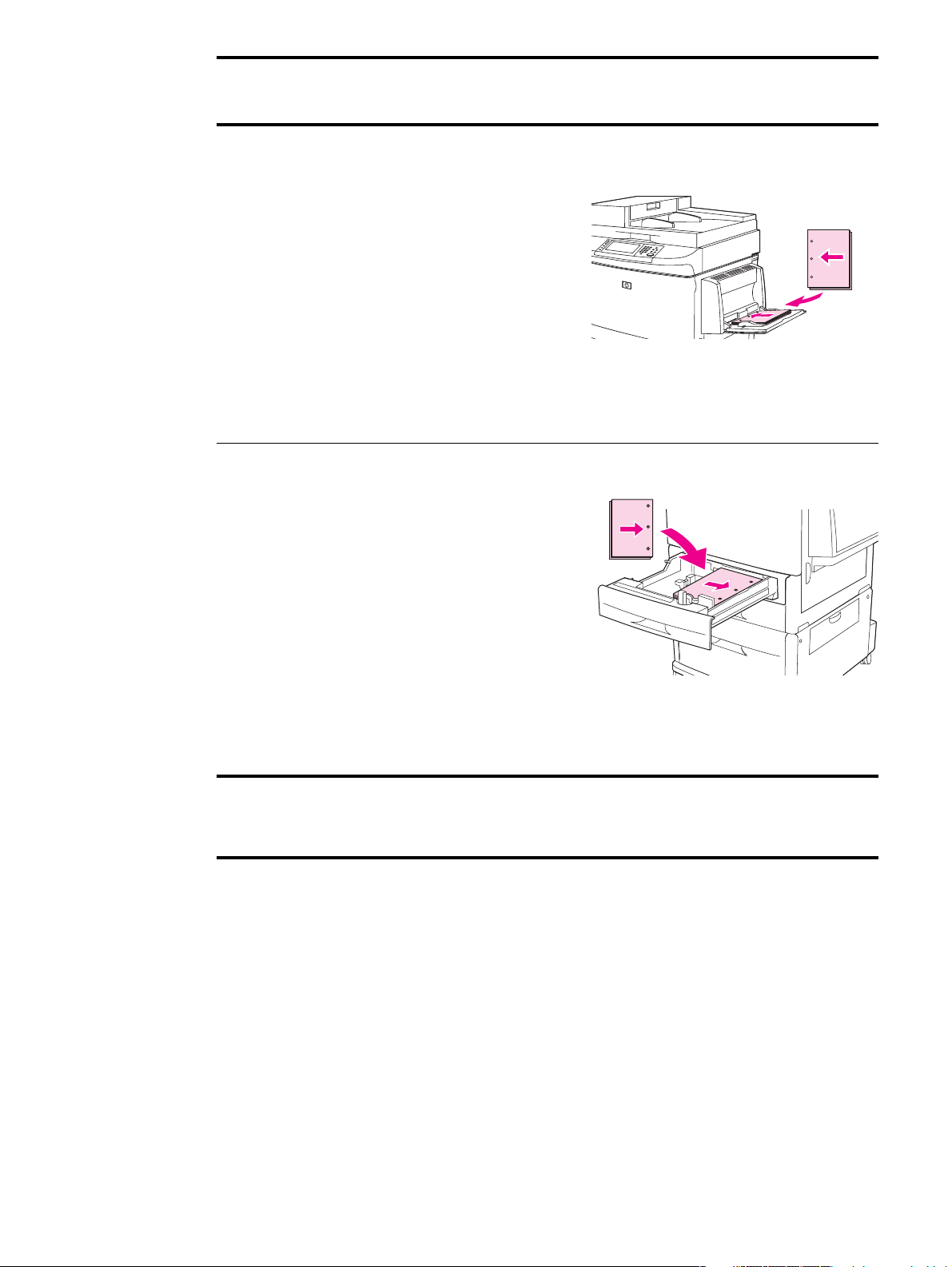
Ortam türü Tepsi İki taraflı
(dupleks)
Ortam yönü
Delikli Letter veya A4
(en fazla
216 g/m2)
(58 lb bond)
NOT
Dupleks baskıda daha
iyi bir sonuç almak
istiyorsanız, Tepsi 1
için boyutu ve türü
ayarlayın
Delikli Letter veya A4
(en fazla
199 g/m
(53 lb bond)
2
)
1 Her ikisi de
olabilir
2, 3 veya 4Her ikisi de
olabilir
Delikli uzun kenar, besleme yönüne;
yazdırılacak ilk yüz yukarı bakacak şekilde.
Not: Delikli ve hazır/antetli kağıdın her iki
yüzüne yazdırma yaparken, hazır/antetli
kağıdı nasıl yerleştiriyorsanız, bunu da o
yönde yerleştirin.
Delikli uzun kenar, besleme yönüne;
yazdırılacak ilk yüz aşağı bakacak şekilde.
Not: Delikli ve hazır/antetli kağıdın her iki
yüzüne yazdırma yaparken, hazır/antetli
kağıdı nasıl yerleştiriyorsanız, bunu da o
yönde yerleştirin.
* Diğer Antetli modu etkinleştirilirse ve ortam türü olarak Antetli veya Hazır öğesi seçilirse,
ortamın yönünü iki yüze yazdırma (dupleks) yöntemine göre ayarlamalısınız. Daha fazla
bilgi için bkz: Diğer Antetli modu.
TRWW Ortam yönlendirme 53
Page 56
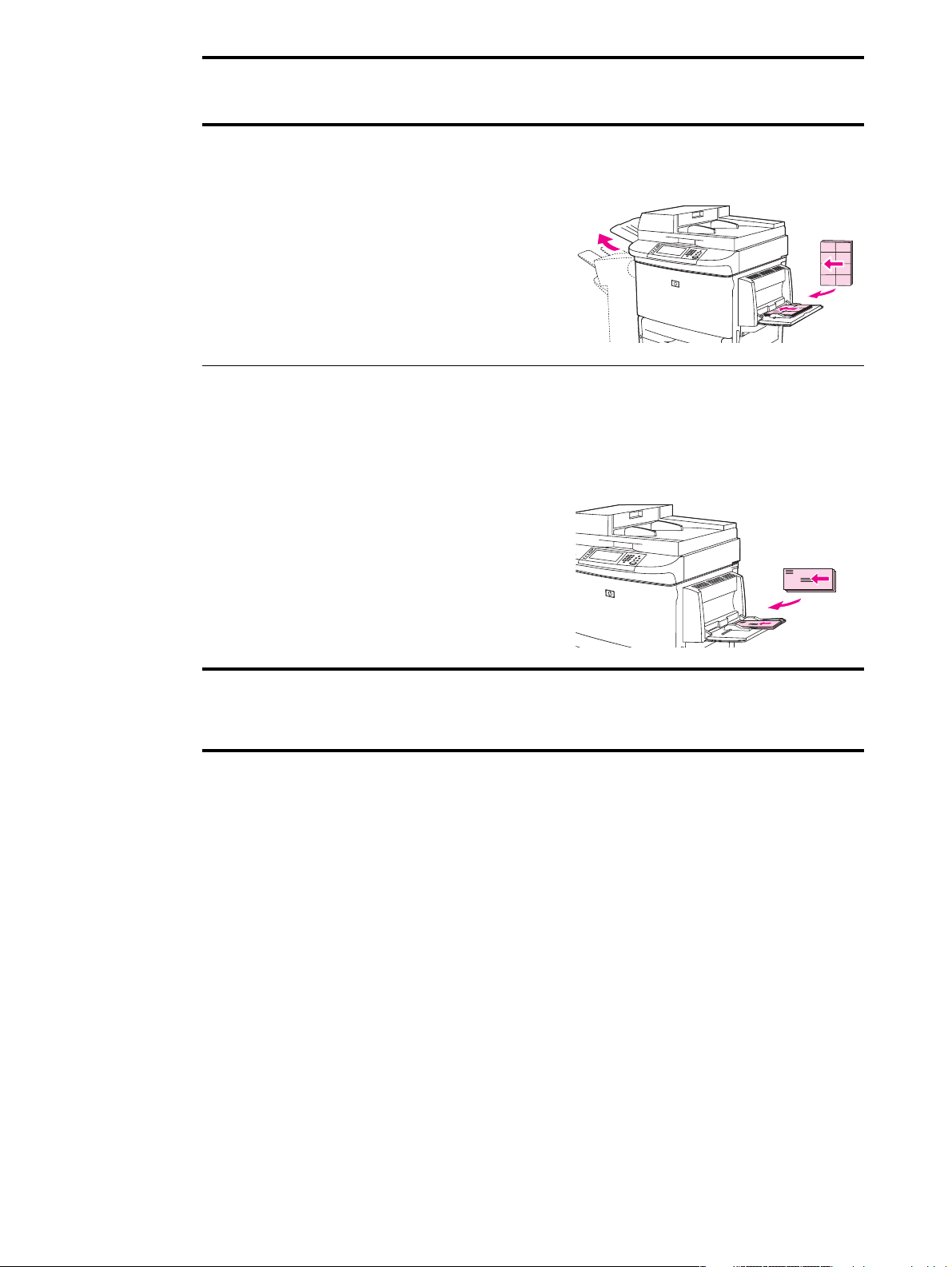
Ortam türü Tepsi İki taraflı
(dupleks)
Ortam yönü
Etiketler, Letter, A4
boyutlu yapraklar veya
şeffaflar
Zarflar Yalnızca
Yalnızca
Tep si 1
Tep si 1
Hayır
(Hiçbir zaman
dupleks yok)
Hayır
(Hiçbir zaman
dupleks yok)
Uzun kenar, besleme yönüne; yazdırılacak
yüz yukarı bakacak şekilde.
Kısa kenar, besleme yönüne; yazdırılacak
yüz yukarı ve pul yapıştırılan taraf MFP’ye
bakacak şekilde. Zarfın yüksekliği 190
mm’den (7,5 inç) uzunsa önce kapak
tarafını besleyin. Aksi durumda, kapak
tarafını MFP’nin gerisine doğru yönlendirin.
* Diğer Antetli modu etkinleştirilirse ve ortam türü olarak Antetli veya Hazır öğesi seçilirse,
ortamın yönünü iki yüze yazdırma (dupleks) yöntemine göre ayarlamalısınız. Daha fazla
bilgi için bkz: Diğer Antetli modu.
Diğer Antetli modu
Windows yazıcı sürücülerinde, MFP özelliklerinin (Windows denetim masasındadır) Aygıt Ayarları
bölümünde yapılandırılan bir Diğer Antetli modu vardır. Bu mod, Antetli ve Hazır türden ortamlara yazdırılan
tüm işlerin iki yüzüne yazdırılmış (duplekslenmiş) olarak işlem görmesine neden olur; bu sayede kağıdı tek
bir yüze ve iki yüze (dupleks) yazdırma yöntemindeki gibi yükleyebilirsiniz. Yazdırma hızı iki yüze yazdırma
(dupleks) yöntemindeki ile aynı olduğundan, tek bir yüze yazdırılan işler hemen hemen yarı hızda yazdırılır.
54 Bölüm 3 Baskı TRWW
Page 57

Temel yazdırma yönergeleri
Bu bölümde, Microsoft Windows veya Macintosh işletim sistemlerinde MFP seçeneklerini
ayarlamak istediğinizde yazdırma yönergelerini sağlar. Mümkünse, MFP seçeneklerini yazılım
programından veya Yazdır iletişim kutusundan ayarlayın. Çoğu Windows ve Macintosh
programında, MFP seçeneklerini ayarlayabilirsiniz. Program veya yazıcı sürücüsünde bir ayar
yoksa, MFP kontrol panelini kullanarak ayarlamalısınız.
Yazdırma
1 MFP’ye kağıt yükleyin. Yönergeler için bkz: Giriş tepsilerini yükleme veya Ortam yönlendirme.
2 Tepsi 2, Tepsi 3 veya Tepsi 4'e özel boyutlu bir kağıt yüklediyseniz veya Tepsi 1'e herhangi
boyutta bir kağıt yüklediyseniz, tepsiyi yüklediğiniz kağıt boyutuna ayarlayın. Yönergeler için
bkz: Giriş tepsilerini yükleme.
3 Kağıt boyutunu ayarlayın.
• Windows için: Dosya menüsünden Sayfa Yapısı veya Yazdır’ı tıklatın. Yazdır’ı
seçerseniz, bu MFP’nin seçili olduğundan emin olun ve Özellikler’i tıklatın.
• Macintosh için: File (Dosya) menüsünden Page Setup (Sayfa Yapısı)’nı seçin. Bu
MFP’nin seçili olduğundan emin olun.
4 Kağıt boyutu kutusunda aşağıdakilerden birini seçin:
• Kullanmakta olduğunuz kağıdın boyutu
• Özel
5Dikey veya Yatay kağıt yönlendirmesini seçin.
6 Yazıcı sürücüsünü açmadıysanız File (Dosya) menüsünden Print (Yazdır)’ı seçin. Windows
programlarında Özellikler'i de tıklatın.
7 Kağıt kaynağı kutusunda, kağıt türünü ve boyutunu veya kağıdın çekilmesini istediğiniz
tepsiyi seçin. Bkz: Yazdırılacak kağıdı belirtme.
8 Dupleksleme, filigranlar veya farklı ilk sayfa gibi diğer ayarları seçin. Bu ayarlar hakkında
daha fazla bilgi için, bu bölümdeki görevlere bakın.
9 İşi yazdırmak için Yazdır’ı tıklatın.
TRWW Temel yazdırma yönergeleri 55
Page 58
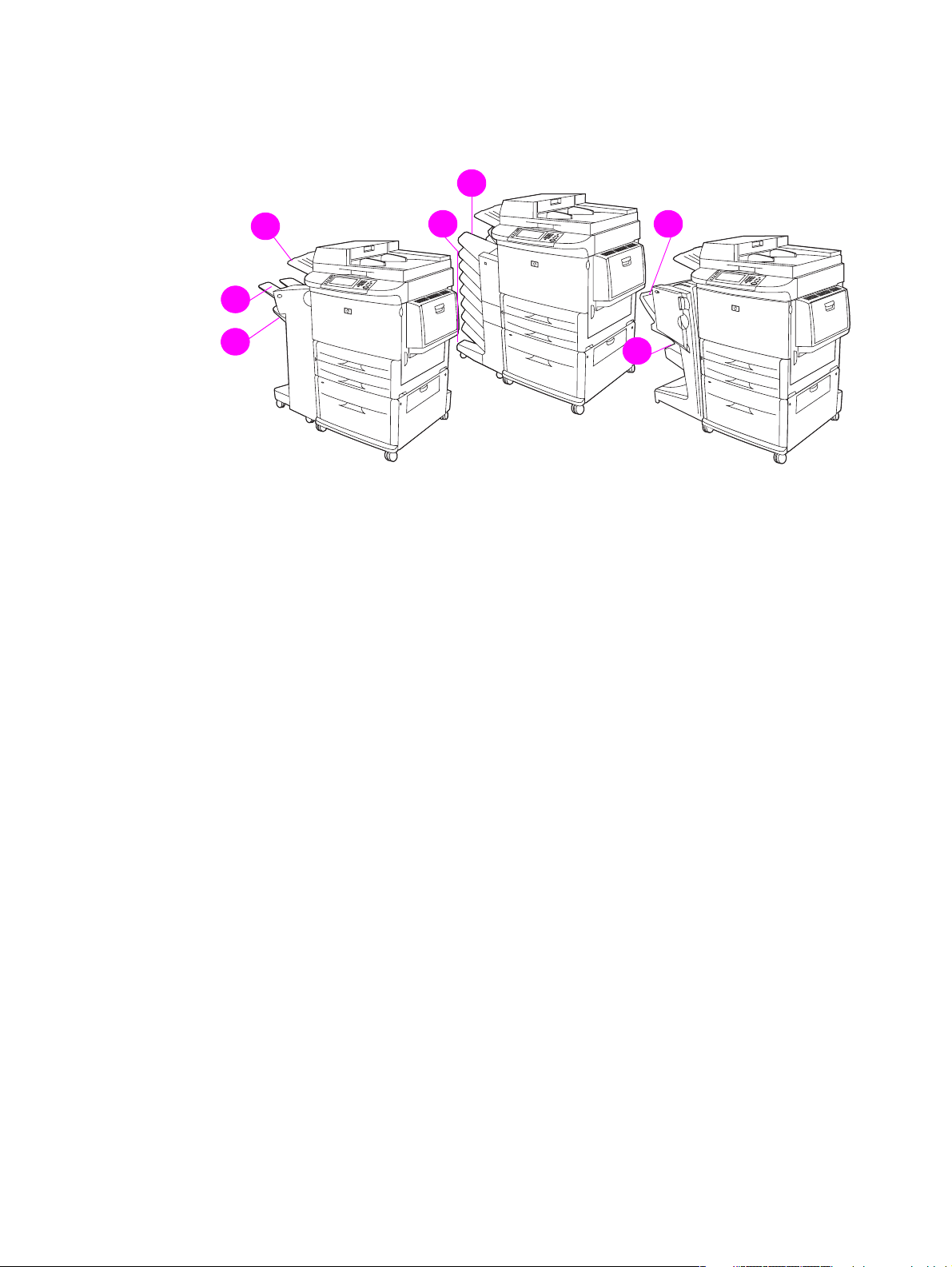
Çıkış bölmesini seçme
MFP’de en az iki çıkış bölmesi konumu bulunmaktadır: ADF çıkış bölmesi (1) ve çıkış aygıtındaki
çıkış bölmesi (2).
4
1
1
1
2
1
3
1
Yazılım programınızdan veya yazıcı sürücüsünden bir çıkış yeri seçmeniz önerilir. Daha fazla
bilgi için bkz: Çıkış yeri seçme.
Çıkış aygıtındaki çıkış yerlerinin yanı sıra, MFP’de bir ADF çıkış bölmesi bulunur (1).
5
1
6
1
7
1
Yığınlayıcı veya yığınlayıcı/zımbalayıcı çıkış bölmeleri
3.000 sayfalık yığınlayıcı veya 3.000 sayfalık yığınlayıcı/zımbalayıcı seçerseniz, çıkış bölmeleri
üst bölme (2) (yüz yukarı) ve alt bölmedir (3) (yüz aşağı).
Üst bölme (yüz yukarı) (2), yığınlayıcıdaki veya yığınlayıcı/zımbalayıcıdaki üst bölmedir. Bu
bölmede, yüzü yukarı bakacak şekilde MFP’den çıkan 100 sayfa kağıt toplanabilir. Bölme
dolduğunda, bir algılayıcı yazıcının durmasını sağlar. Bölmedeki kağıtların tümünü veya bir
kısmını aldığınızda yazdırma işi devam eder.
Alt bölme (yüz aşağı) (3), yığınlayıcıdaki veya yığınlayıcı/zımbalayıcıdaki alt bölmedir. Bu bölme
3.000 sayfa kağıt alabilir ve işleri yığınlamanıza veya zımbalamanıza olanak sağlar. Bu bölme
varsayılan çıkış bölmesidir.
8 bölmeli posta kutusu çıkış bölmeleri
8 bölmeli posta kutusunu seçerseniz, çıkış bölmeleri üst bölme ve sekiz adet yüz aşağı bölmedir.
Üst bölme (4) 125 sayfa kağıt alabilir.
Ağ yöneticisi sekiz bölmeyi (5) tek tek kullanıcılara veya çalışma gruplarına atayabilir. Her bölme
en fazla 250 sayfa kağıt alabilir.
Çok işlevli son işlemci çıkış bölmeleri
Çok işlevli son işlemciyi seçerseniz, çıkış bölmeleri üst bölme (6) ve alt kitapçık bölmesidir (7).
Üst bölme (6), çok işlevli son işlemcideki üst bölmedir. Bu bölme 1.000 sayfa yığınlama
kapasitesine sahiptir ve her bir işi yığınlarken kaydırabilir, zımbasız işleri yüz yukarı veya yüz
aşağı olacak şekilde verebilir. Bu bölmede, belge başına 50 sayfa kağıt zımbalanabilir. Çok işlevli
son işlemci takıldığında, üst bölme varsayılan çıkış bölmesidir.
Alt kitapçık bölmesi (7), çok işlevli son işlemcideki alt bölmedir. Bu bölme, en fazla 10 sayfa
içeren kitapçıklar için katlama ve tel dikiş sağlar.
56 Bölüm 3 Baskı TRWW
Page 59
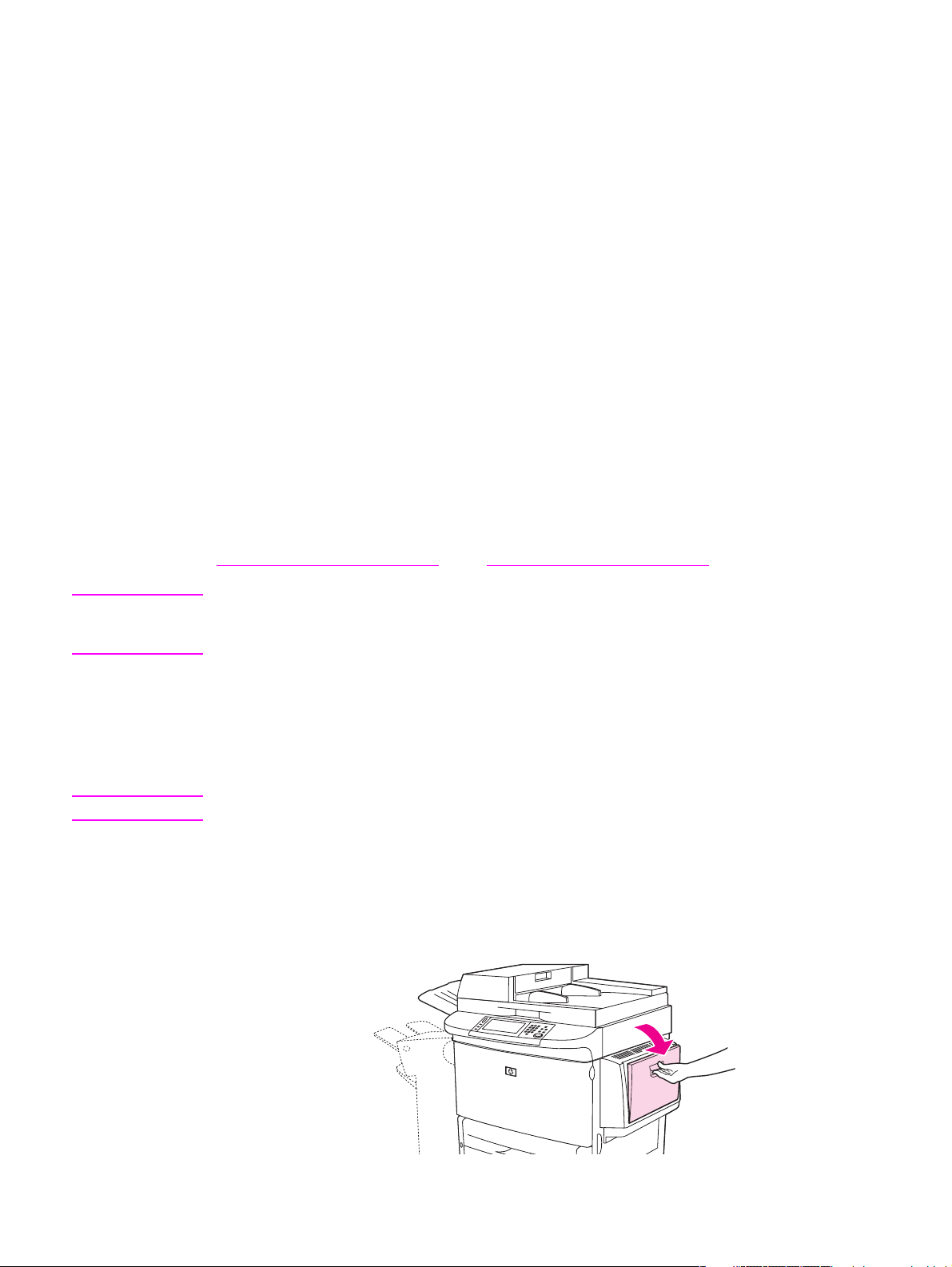
Çıkış yeri seçme
Programınızdan veya sürücüden bir çıkış yeri (bölmesi) seçmeniz önerilir. (Seçimlerinizi nerede
veya nasıl yapacağınız programınıza veya sürücünüze bağlıdır.) Çıkış yeri program veya
sürücüden seçilemiyorsa, ürünün varsayılan çıkış konumunu MFP kontrol panelinden seçin.
Çıkış yerini kontrol panelinde seçme
1 Menü’ye dokunun.
2 Aygıtı Yapılandır’ı kaydırarak bulun ve dokunun.
3 Yazdırma’yı kaydırarak bulun ve dokunun.
4 Kağıt Hedefi’ni kaydırarak bulun ve dokunup çıkış bölmesi seçeneklerini görüntüleyin.
5 Kullanmak istediğiniz çıkış bölmesine veya aygıta gidin ve TAMAM’a dokunun. Kontrol
panelinde birkaç saniye boyunca Ayar Kaydedildi iletisi görüntülenir ve sonra da önceki
ekrana dönülür.
Zarflara yazdırma
Zarflara, yalnızca 10 zarf tutabilen Tepsi 1'den yazdırma yapabilirsiniz. Tepsi 1'den çeşitli tipte
zarflara yazdırma yapılabilir.
Baskı hızı zarfın yapısına bağlıdır. Fazla miktarda satın almadan önce her zaman birkaç zarfı
örnek olarak deneyin. Zarf özellikleri için Ortam özellikleri konusuna bakın veya
www.hp.com/support/lj9040mfp
ya da www.hp.com/support/lj9050mfp adresine gidin.
DİKKAT Klipsli, çıtçıtlı, pencereli, astar çekilmiş, kendinden yapışkanı açıkta ya da diğer sentetik maddeler
içeren zarflar MFP’de ciddi hasara yol açabilir. Basınca duyarlı yapışkanları olan zarfları
kullanmayın.
Zarflara yazdırmak için aşağıdaki temel adımları kullanın.
1 Zarfları Tepsi 1’e yerleştirin. Bkz: Zarfları Tepsi 1’e yükleme.
2 Kaynaştırıcı kollarını değiştirin. Bkz: Kaynaştırıcı kollarını değiştirme.
3 Yazdırma işini gönderin. Bkz: Zarfların üzerine bir programdan yazdırma.
Not Zarflar MFP’den çıktıklarında buruşuksa, daha fazla bilgi için bkz: Zarflardaki kırışıklıkları önleme.
Zarfları Tepsi 1’e yükleme
1 Tepsi 1’i açın, fakat uzantısını çekmeyin. (Çoğu zarflar uzantı kullanılmazsa daha iyi basılır.
Ancak büyük zarflar için uzantı gerekebilir.)
TRWW Zarflara yazdırma 57
Page 60

2 En fazla 10 zarfı, basılacak yüz yukarı, pul yapıştırılan taraf MFP’ye doğru gelecek şekilde
Tepsi 1’in ortasına yerleştirin. Zarfları zorlamadan gidebildikleri kadar MFP’nin içine itin.
3 Kılavuzları, zarf destesine zarfları bükmeden değecek şekilde ayarlayın. Zarfların
kılavuzların üzerindeki kulakçıkların altına girmesine dikkat edin.
4 Kaynaştırıcı kollarını değiştirin (bkz: Kaynaştırıcı kollarını değiştirme).
Kaynaştırıcı kollarını değiştirme
1 Sol kapağa erişebilmek için, çıkış aygıtını MFP’den uzaklaştırın.
58 Bölüm 3 Baskı TRWW
Page 61

2 Sol kapağı açın.
UYARI! Hemen yanındaki kaynaştırıcı alanına dokunmayın. Sıcak olabilir.
3 İki mavi kolu bulup kaldırın.
Not Zarfların üzerine yazdırma yaptıktan sonra kaynaştırıcı kollarını aşağı konuma geri getirin.
4 Sol kapağı kapatın.
5 Çıkış aygıtını yerine itin.
TRWW Zarflara yazdırma 59
Page 62
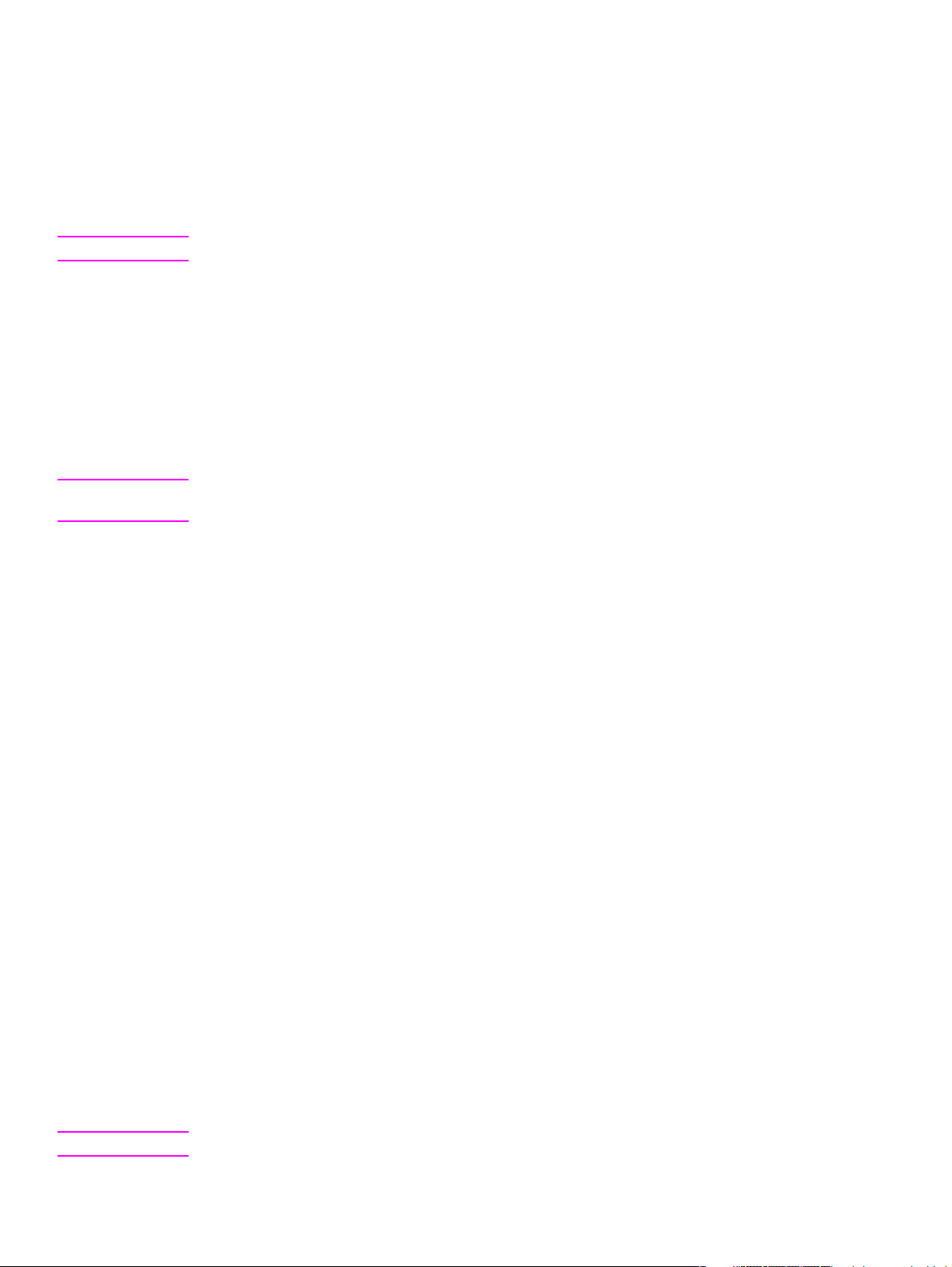
Zarfların üzerine bir programdan yazdırma
1 Zarfları Tepsi 1’e yükleyin.
2 Programınızda veya yazıcı sürücüsünde, kaynak olarak Tepsi 1’i seçin.
3 Uygun zarf boyutu ve türünü ayarlayın. Zarf özellikleri için bkz: Ortam özellikleri.
4 Programınız zarfı otomatik olarak biçimlendirmiyorsa, sayfa yönlendirmesi olarak “Dikey”
seçeneğini belirleyin.
DİKKAT Kağıt sıkışmasını önlemek için, yazdırma sırasında zarf eklemeyin veya zarf çıkarmayın.
5 Kenar boşluklarını (marjları) zarfın kenarından en az 15 mm (0,6 inç) olacak şekilde
ayarlayın. En iyi kalitede yazdırma için, iade ve posta adresi için kenar boşluklarını ayarlayın
(Commercial #10 veya DL tipi zarflar için kullanılan tipik kenar boşlukları sunulmaktadır). Üç
arka kapakçığın zarfın arkasında birleştiği bölgeye denk gelecek şekilde yazdırma
yapmaktan kaçının.
6 Kağıt türüne ve boyutuna göre yazdırmak için, bkz: Yazdırılacak kağıdı belirtme.
7 Çıkış yeri olarak sol üst bölmeyi seçin.
8 Zarflara yazdırmayı tamamladığınızda, kaynaştırıcı kollarını aşağı konuma döndürün.
DİKKAT Kolların standart kağıt türleri için aşağı konuma döndürülmesindeki bir ihmal kötü yazdırma
kalitesine yol açabilir.
Özel kağıda yazdırma
Bu bölümde antetli kağıt, etiket, şeffaf, özel boyutlu kağıt, ağır kağıt gibi özel ortamlara yazdırma
ve tam sayfa yazdırma ile ilgili yönergeler bulunur.
Antetli, delikli veya baskılı kağıda (tek yüze) yazdırma
● Antetli, delikli veya baskılı kağıtlara yazdırma yaparken, kağıt yönünün doğru olması büyük
önem taşır. Yönergeler için bkz: Ortam yönlendirme
● Kağıdın gramajı 199 g/m
yalnızca Tepsi 1’e yükleyin. Bkz: Ortam özellikleri.
Antetli, delikli veya baskılı kağıda (iki taraflı) yazdırma
● Antetli, delikli veya baskılı kağıtlara yazdırma yaparken, kağıt yönünün doğru olması büyük
önem taşır. Yönergeler için bkz: Ortam yönlendirme
● Delikli kağıdın her iki tarafına yazdırma yaparken, kağıt türü olarak kontrol panelindeki Kağıt
Kullanım menüsünden delikli kağıdı veya yazıcı sürücünüzde delikli kağıdı seçmeniz
gerekir.
Etiketlere yazdırma
2
’den (53 lb bond) büyük ve 216 g/m2’den (58 lb bond) küçükse
● Etiketleri Ortam yönlendirme başlığı altında belirtilen yönergelere göre yönlendirin.
● Tepsi 1'den 50 etiket yaprağı yazdırabilirsiniz.
● Yalnız lazer yazıcılar için önerilen etiketleri kullanın. Etiketlerin doğru özellikte olduğundan
emin olun. (Daha fazla bilgi için bkz: Ortam özellikleri ve Etiketler.)
DİKKAT Bu yönergelere uyulmaması MFP’nin zarar görmesine yol açabilir.
60 Bölüm 3 Baskı TRWW
Page 63

Önemli noktalar:
● Tepsi 1'i tam doldurmayın; etiketler kağıda göre daha ağırdırlar.
● Sırt tabakasından ayrılmakta olan, buruşuk ya da herhangi bir biçimde hasar görmüş
etiketleri kullanmayın.
● Sırt tabakası açığa çıkmış etiketleri kullanmayın. (Etiketlerin açıkta hiçbir yer bırakmaksızın
tüm sırt tabakasını kaplamaları gerekir.)
● Bir etiket tabakasını MFP’ye birden fazla kez beslemeyin. Yapışkan tabaka, MFP’den yalnız
bir kez geçmek üzere tasarlanmıştır.
● Etiketlerin her iki yüzüne de baskı yapmayın.
Şeffaflara yazdırma
● Şeffaflar, MFP’nin en yüksek sıcaklığı olan 200°C (392°F) sıcaklığa dayanıklı olmalıdır.
● Yalnız lazer yazıcılarda kullanılması önerilen şeffafları kullanın. Diğer şeffaflar MFP’ye hasar
verebilir.
● Şeffaflar için çıkış yeri olarak sol üst bölmeyi seçin.
DİKKAT Şeffafların her iki yüzüne yazdırma yapmayın. MFP’de hasara veya kağıt sıkışmalarına neden
olabilir.
Özel-boyutlu kağıt, kart destesi ve ağır kağıt için dikkat edilmesi
gerekenler
● Özel-boyutlu kağıda isteğe bağlı Tepsi 1, Tepsi 2, Tepsi 3 veya Tepsi 4'ten yazdırma
yapabilirsiniz.
● Gramajı 199 g/m
2
’den (53 lb) daha ağır kağıtlar yalnızca Tepsi 1’den yazdırılmalıdır. Daha
fazla bilgi için bkz: Ortam özellikleri.
● Tepsi 1’den yazdırıyorsanız, MFP’nin içindeki tamburların kağıdı kavrayabilmesi için MFP’ye
beslenen kağıdın kenarı en az 98 mm (3,9 inç) genişliğinde olmalıdır. Kağıdın yazıcıya giren
kenarı 312 mm’den (12,3 inç) daha geniş olamaz.
Kağıdın ön kenarından diğer kenarına olan uzunluğu en az 191 mm (7,5 inç) ve en fazla da
470 mm (18,5 inç) olmalıdır.
● Tepsi 2 veya Tepsi 3’ten yazdırıyorsanız, MFP’nin içindeki tamburların kağıdı kavrayabilmesi
için MFP’ye beslenen kağıdın kenarı en az 148 mm (5,8 inç) genişliğinde olmalıdır. Yazıcıya
ilk olarak giren kenarı 297 mm’den (11,7 inç) daha geniş olamaz.
Kağıdın ön kenarından diğer kenarına olan uzunluğu en az 210 mm (8,3 inç) ve en fazla da
432 mm (17,0 inç) olmalıdır.
● Tepsi 4’den yazdırıyorsanız, MFP’nin içindeki tamburların kağıdı kavrayabilmesi için MFP’ye
beslenen kağıdın kenarı en az 182 mm (7,2 inç) genişliğinde olmalıdır. Yazıcıya giren kenarı
297 mm’den (11,7 inç) daha geniş olamaz.
Kağıdın ön kenarından diğer kenarına olan uzunluğu en az 210 mm (8,3 inç) ve en fazla da
432 mm (17,0 inç) olmalıdır.
Tam sayfaya yazdırma
MFP özelikle en fazla 312 x 470 mm (12,3 x 18,5 inç) boyutlarında kesilmiş kağıda
yazdırabildiğinden, kesme işaretleri kullanarak 297 x 450 mm’ye (11,7 x 17,7 inç) kadar olan tam
sayfa resimleri yazdırabilirsiniz. Tam sayfa resimler yalnızca Tepsi 1’den yazdırılabilir. Varsayılan
kenardan kenara veya tam sayfa yazdırma ayarı “kapalı”dır. Daha fazla bilgi için programınızın
Yardım bölümüne bakın.
TRWW Özel kağıda yazdırma 61
Page 64
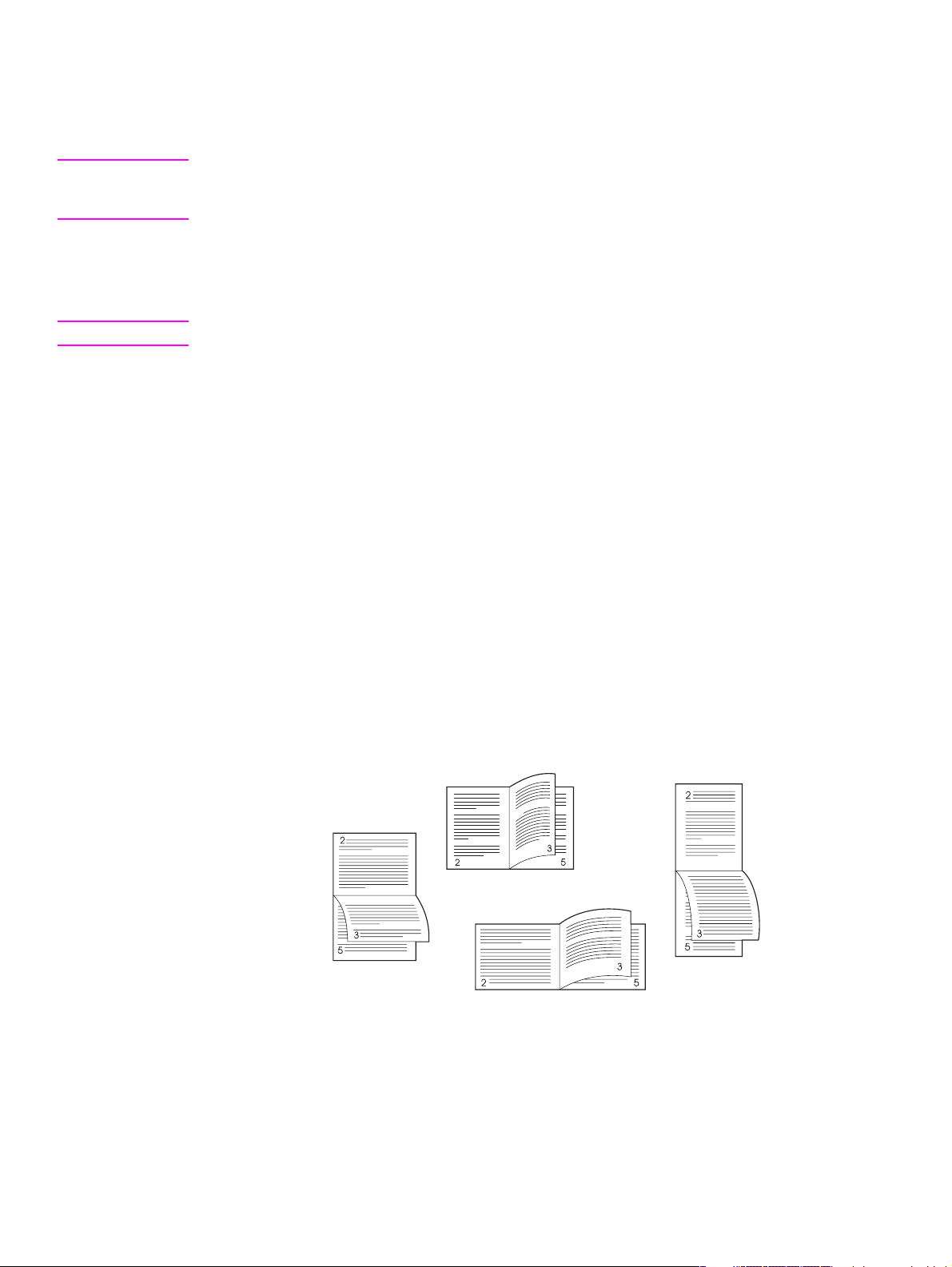
Kağıdın her iki yüzüne yazdırma (dupleksleme)
MFP’yi, kağıdın her iki yüzüne de otomatik olarak yazdıracak şekilde ayarlayabilirsiniz.
DİKKAT Etiket, zarf, şeffaf veya
199 g/m
bir sıkışma olabilir.
2
’den (53 lb) daha ağır kağıtlara hiçbir zaman yazdırmayın. MFP’ye zarar gelebilir veya
Kağıdın her iki yüzüne yazdırma yapmak için
1 Dupleksleme için kağıt yükleyin (yönlendirin). Yönergeler için bkz: Ortam yönlendirme
Not İki yüze baskıda daha iyi bir sonuç almak istiyorsanız boyutu ve türü Tepsi 1 için ayarlayın.
2 Programdan veya yazıcı sürücüsünden Her iki yüze yazdır seçeneğini belirleyin. Bu
seçeneği bu konumlardan ayarlayamıyorsanız, MFP kontrol panelinden ayarlayın. (Aygıtı
Yapılandır menüsünde Yazdırma menüsünü ardından Dupleks ve AÇIK seçeneğini
belirleyin.)
3 Mümkünse, Ciltleme ve Yön seçeneklerini Yazdır iletişim kutusunda ayarlayın. Yoksa, bu
seçenekleri MFP kontrol panelinden ayarlayabilirsiniz. Daha fazla bilgi için bkz: Kağıdın her
iki yüzüne yazdırmak için düzen seçenekleri.
Kağıdın her iki yüzüne yazdırmak için düzen seçenekleri
Dört yazdırma düzeni seçeneği aşağıda verilmiştir. Mümkünse, bu MFP için ciltleme ve yön
seçeneklerini, Yazdır iletişim kutusundan ayarlayın. Yazdır iletişim kutusunda ciltleme kenarı için
kullanılan terimler burada kullanılanlardan farklı olabilir.
Bu seçenekleri Yazdır iletişim kutusundan ayarlayamıyorsanız, kontrol panelinden ayarlayın.
Aygıtı Yapılandır menüsünü seçin, Yazdırma menüsünü seçin, Dupleks Ciltleme
öğesine dokunun ve istediğiniz düzen seçeneğini belirtin.
2. Uzun kenar
yatay
1. Uzun kenar
dikey (varsayılan)
3. Kısa kenar
dikey
4. Kısa kenar
yatay
62 Bölüm 3 Baskı TRWW
Page 65

Yazıcı sürücüsündeki özelliklerin kullanılması
Bir yazılım programından yazdırırken, MFP’nin çoğu özelliği yazıcı sürücüsünden kullanılabilir.
Windows sürücüleriyle ilgili daha fazla bilgi için bkz: Yazıcı sürücülerine erişme.
Not Yazıcı sürücüsünde ve yazılım programında bulunan ayarlar genellikle kontrol paneli ayarlarının
yerine geçer. (Yazılım programı ayarları genelde yazıcı sürücüsü ayarlarının yerine geçer.)
MFP harmanlama
MFP harmanlama özelliği, birden çok özgün yazdırmaya olanak sağlar. Harmanlamanın
aşağıdaki avantajları vardır:
● Ağ trafiğinde azalma
● Uygulamaya daha hızlı dönüş sağlar
● Tümü özgün belgeler
MFP ayar bilgilerini kaydetme
Yazıcı sürücüsünde, sık kullandığınız MFP ayarlarını kaydedebilir ve bu ayarları varsayılan
yapabilirsiniz. Örneğin, neredeyse tüm yazdırma işlerinin iki yönlüyse (dupleks), yazıcı
sürücüsünde varsayılan ayar olarak dupleks baskıyı seçebilirsiniz.
Windows 2000 ve Windows XP için tüm yazıcı sürücüleri ile Windows 9X, Windows Me ve
Windows NT 4.0 için PCL 6 ve PCL 5e yazıcı sürücüleri çeşitli türlerde yazdırma işleri için MFP
ayarlarını kaydetmenize olanak sağlar. Bu kaydedilen yazdırma ayarlarına hızlı ayar adı verilir.
Örneğin, zarflar için bir hızlı ayar ve belgenin ilk sayfasını antetli kağıda basmak için bir başka
hızlı ayar oluşturmak isteyebilirsiniz.
Yeni yazıcı sürücüsü özellikleri
Windows yazıcı sürücüsünde Hızlı Ayarlar, Sığacak Şekilde Ölçekle (her sayfa boyutunu her
sayfa boyutuna) ve Kitapçık Yazdırma seçeneklerini bulun veya daha fazla bilgi için sürücünün
çevrimiçi Yardım konularına başvurun.
Filigran yazdırma
Filigran, bir belgenin her sayfasının arka planına basılan bir nottur (örneğin, “Çok Gizli”).
Sürücüde kullanılabilir seçeneklere bakın veya daha fazla bilgi için sürücünün çevrimiçi
yardımına bakın.
Macintosh için "Custom" (Özel) öğesini seçip sürücü sürümüne bağlı olarak istediğiniz metni
seçebilirsiniz.
TRWW Yazıcı sürücüsündeki özelliklerin kullanılması 63
Page 66
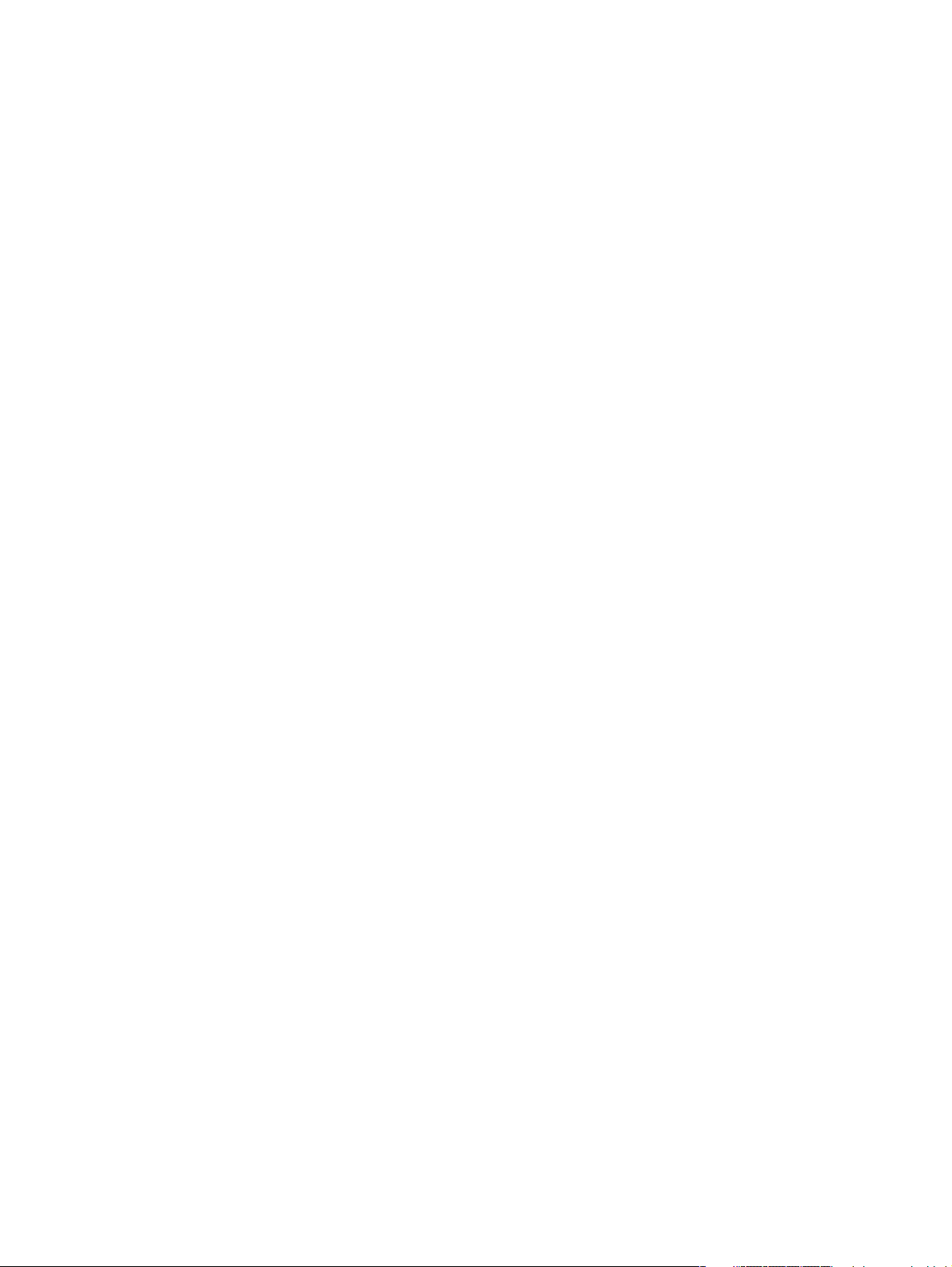
Yerleşimi ayarlama
İki yüzüne yazdırılan (dupleks) bir sayfada ön ve arka resimleri ortalamak için Yerleşim Ayarı
özelliğini kullanın. Bu özellik ayrıca, kenardan kenara baskının, kullanılan kağıdın kenarlarından
yaklaşık 2 mm kalacak şekilde yapılmasına da yardımcı olur. Resim yerleştirmesi giriş tepsilerine
bağlı olarak bir ölçüde değişebilir. Hizalama işlemi her tepsi için ayrı ayrı yapılmalıdır. Dahili tepsi
yerleşim sayfası, yöneticinin her bir tepsiyi kalibre etmesine olanak verir.
Yerleşimi ayarlamak için
1 Menü’ye dokunun.
2 Aygıtı Yapılandır’a dokunun.
3 Baskı Kalitesi’ne dokunun.
4 Yerleşimi Ayarla’ya dokunun.
Belirli bir Kaynak belirleyerek bir tepsi seçebilirsiniz. Varsayılan Kaynak Tepsi 2’dir. Tepsi 2 için
yerleşimi ayarlamak istiyorsanız, 7. adıma gidin. Aksi takdirde, bir sonraki adıma geçebilirsiniz.
5 Kaynak’a dokunun.
6 Bir tepsiye dokunun. Tepsiye dokunduktan sonra, kontrol paneli ekranı Yerleşimi Ayarla
menüsüne döner.
7 Test Sayfası Yazdır’a dokunun.
8 Yazdırılan sayfadaki yönergelere uyun.
64 Bölüm 3 Baskı TRWW
Page 67
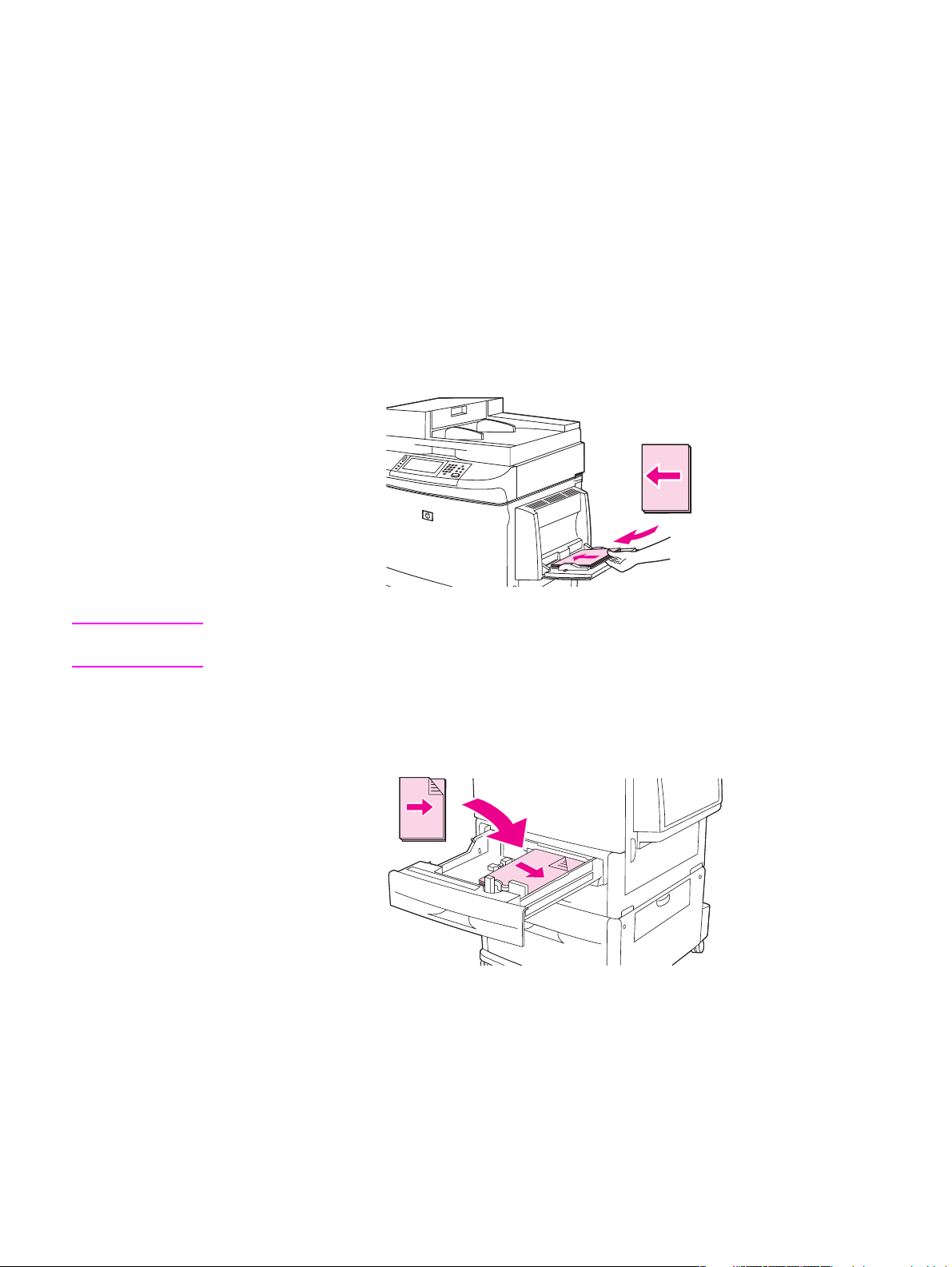
Farklı ilk sayfa
Farklı bir ilk sayfa yazdırma
Baskı işinde ilk sayfayı diğer sayfalardan farklı bastırmak için aşağıdaki yönergeleri izleyin.
Yönergeler Tepsi 1 içindir, ancak diğer tepsilerden farklı bir ilk sayfa yazdırabilirsiniz.
1 Windows’da, sürücünüzde İlk sayfa için farklı kağıt kullan seçeneğini belirleyin. İlk sayfa
için bir tepsi ve diğer sayfalar için de diğer tepsilerden birini seçin. İlk sayfanın kağıdını,
seçtiğiniz ilk tepsiye yerleştirin. (El ile besleme yapılacaksa, iş MFP’ye gönderildikten ve
MFP kağıt istedikten sonra kağıdı Tepsi 1’e yerleştirin.) Tepsi 1’e yüklemek için, kağıdı
yazdırma yapılacak yüz yukarıya doğru bakacak ve kağıdın üst tarafı MFP’ye doğru gelecek
şekilde yerleştirin.
Macintosh için, yazdırma iletişim kutusunda First from (İlk sayfanın kaynağı) ve Remaining
from (Diğer sayfaların kaynağı) seçeneklerini kullanın.
Not Seçimleri nerede ve nasıl yapacağınız, yazılım programınıza veya ilgili yazıcı sürücüsüne bağlıdır.
(Bazı seçenekler yalnızca yazıcı sürücüsünden kullanılabilir.)
2 Belgenin diğer sayfaları için kullanılacak kağıtları başka bir tepsiye yükleyin. İlk sayfayı ve
diğer sayfaları kağıt türüne göre seçebilirsiniz. Daha fazla bilgi için bkz: Yazdırılacak kağıdı
belirtme.
TRWW Farklı ilk sayfa 65
Page 68
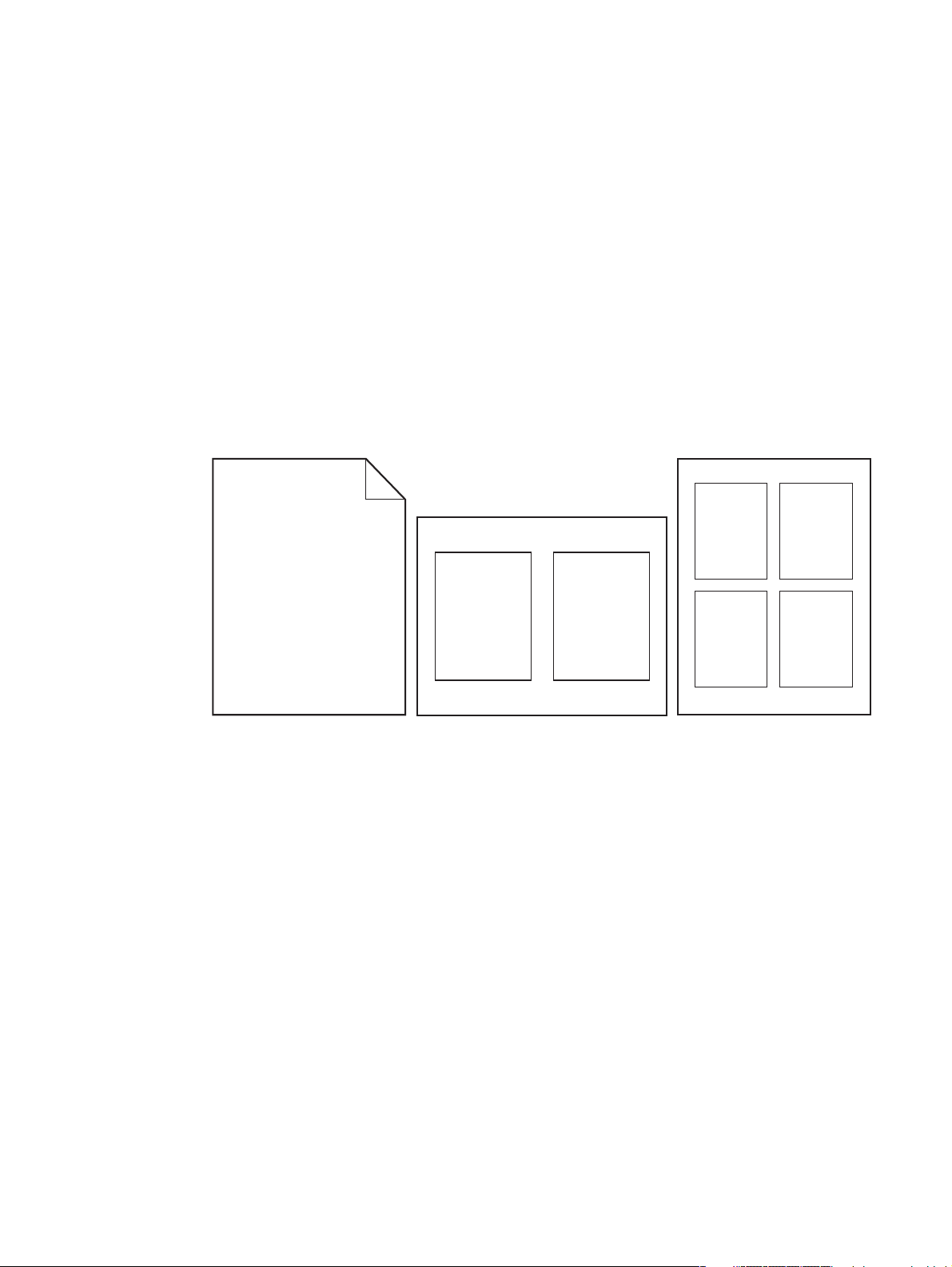
Boş bir arka sayfa ekleme
Bu seçenek, bir yazdırma işinin sonuna boş sayfa ekleme olanağı tanır.
Windows için, yazıcı sürücünüzün Kağıt sekmesinde İlk sayfa için farklı kağıt kullan
seçeneğini belirleyin ve ardından Arka Sayfa’yı seçin. Ardından, arka sayfa için kullanmak
istediğiniz kağıt kaynağını seçebilirsiniz. Bu özelliği kapatmak için Arka sayfa yok seçeneğini
belirleyin.
Bir yaprak kağıda çok sayıda sayfa yazdırma
Tek bir kağıt üzerine birden fazla sayfa basabilirsiniz. Bu özellik, bazı sürücülerde bulunmaktadır
ve taslak sayfa yazdırılmasında ekonomik bir yol sağlar.
Bir kağıt yaprağına birden fazla sayfa yazdırmak için, sürücüde düzen veya yaprak başına sayfa
seçeneğine bakın. (Bu işlem bazen ikili mizanpaj, dörtlü mizanpaj veya çoklu mizanpaj olarak
adlandırılır.)
66 Bölüm 3 Baskı TRWW
Page 69
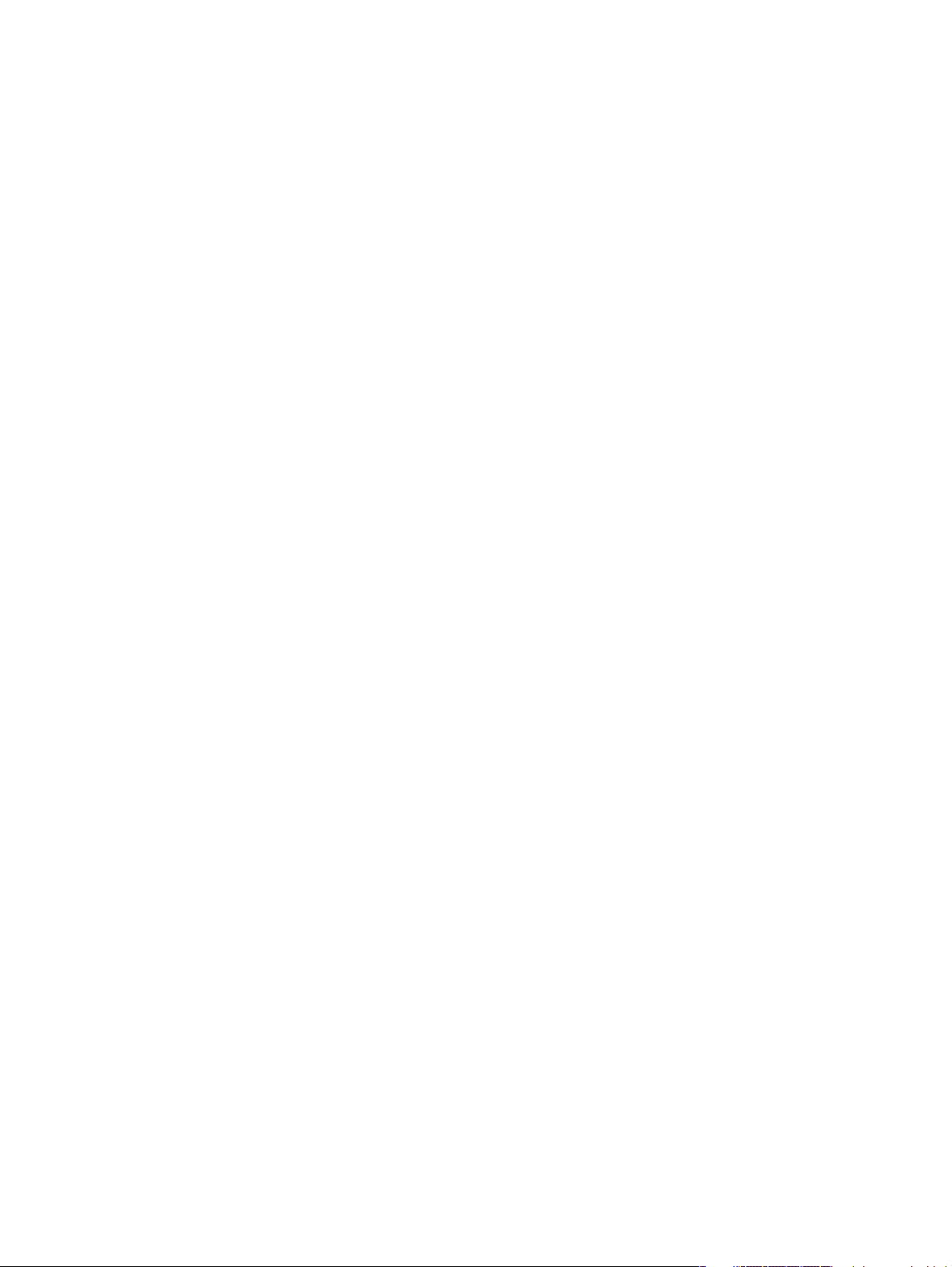
Tepsi 1’in çalışmasını uyarlama
Tepsi 1’i, yazdırma gereksinimlerinizi karşılayacak şekilde uyarlayın.
MFP, aşağıdaki durumlarda Tepsi 1’den yazdırılacak şekilde ayarlanabilir:
● Tepsi yüklendiğinde ve TEPSİ 1 BOYUTU=HER BOYUT ve TEPSİ 1 TÜRÜ=HER TÜR
olduğunda; (eskiden İlk modu olarak biliniyordu). Yazdırma hızı normale göre daha yavaş
olabilir.
● Yalnızca yüklü kağıt türü özellikle istendiğinde ve TEPSİ 1 BOYUTU=belirli bir boyut, TEPSİ
1 TÜRÜ=belirli bir tür olduğunda (eskiden Kaset modu olarak biliniyordu).
Yüklenen kağıt istendiğinde Tepsi 1'den yazdırma
TEPSİ 1 BOYUTU=belirli bir boyut, TEPSİ 1 TÜRÜ=belirli bir tür olduğunda (eskiden Kaset
modu olarak biliniyordu), MFP, Tepsi 1’i dahili tepsi gibi kabul eder. Önce Tepsi 1'de kağıt aramak
yerine, MFP alt tepsiden veya yazdırma yaptığınız program içinde seçilen tür veya boyut
ayarlarına uyan ilk tepsiden başlayarak kağıt çeker.
Yazılım programı veya Yazdır iletişim kutusundan, mümkünse tepsi için tür ve boyutu seçin.
Yoksa, türü ve boyutu MFP kontrol panelinden ayarlayabilirsiniz. (Bkz: Yazdırılacak kağıdı
belirtme.)
MFP kontrol panelinde TEPSİ 1 BOYUTU=belirli bir boyut ve TEPSİ 1 TÜRÜ=belirli bir tür
ayarlandığında, KAĞIT KULLANIM menüsünde, Tepsi 1 için boyut ve tür ayarlarını
yapılandırmakta kullanılacak bir seçenek görüntülenir.
Tepsi 1’den elle kağıt besleme
Elle besleme özelliği, Tepsi 1’deki zarf ve antetli kağıt gibi özel kağıtlara yazdırma yapmanızı
sağlayan bir diğer özelliktir.
TRWW Tepsi 1’in çalışmasını uyarlama 67
Page 70
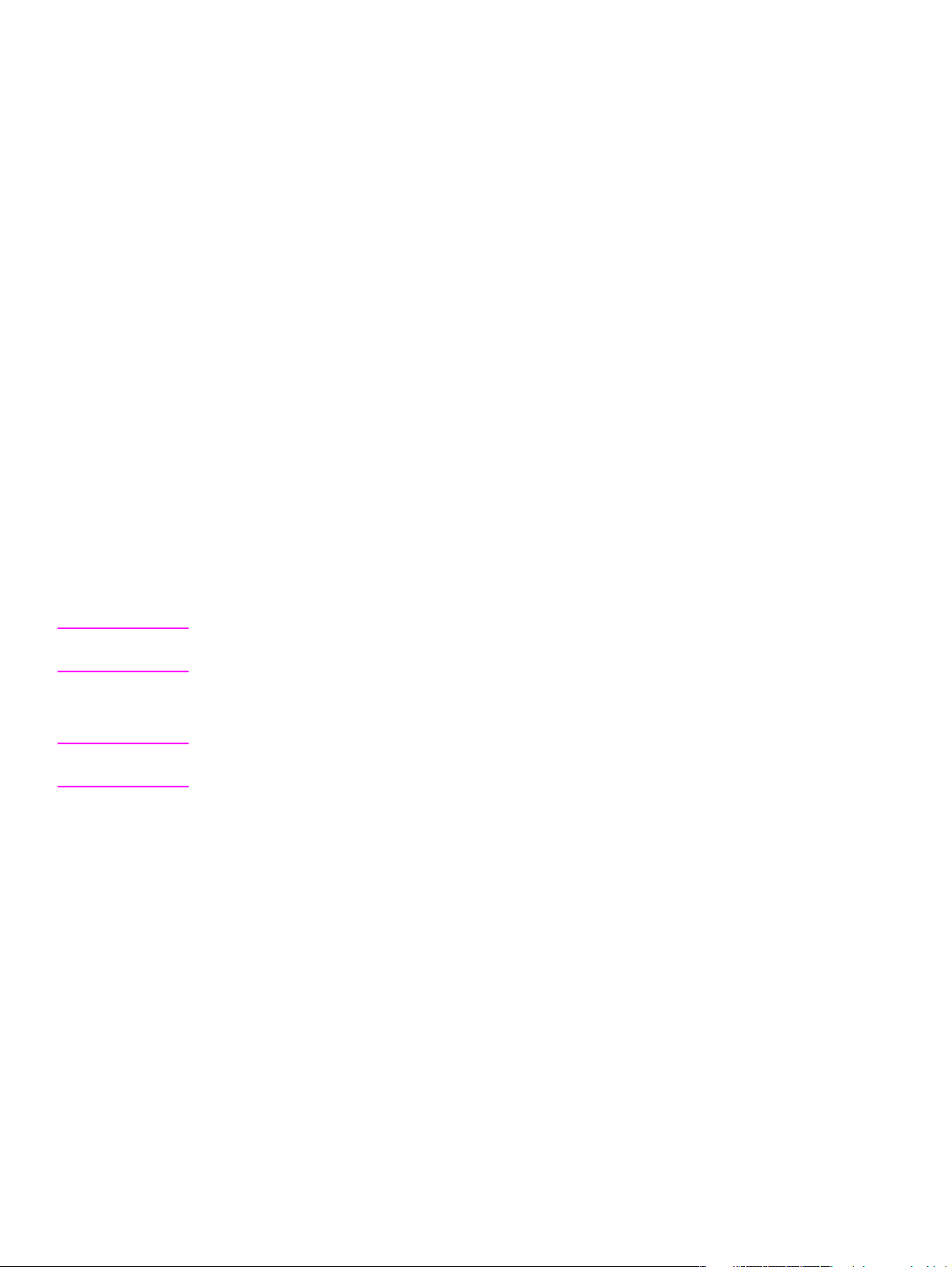
Yazdırılacak kağıdı belirtme
MFP’yi, kağıdı kaynak (kağıt tepsisi) yerine, türe (düz ya da antetli gibi) ve boyuta (letter ya da
A4 gibi) göre seçmesi için yapılandırabilirsiniz.
Türe ve boyuta göre yazdırma, MFP’nin kağıdı seçtiğiniz tür veya boyutta kağıdın yüklü olduğu ilk
tepsiden alması demektir. Kaynak yerine türe göre kağıt seçme, özel kağıtların istenmeden
kullanılmasını önleyen “tepsileri kilitleme” işlemine benzer. (Ancak, HER BOYUT, HER TÜR veya
DÜZ ayarı seçildiğinde tepsi kilidi işlevi etkinleşmez.)
Örneğin, Tepsi 2 antetli kağıt için yapılandırılmışsa ve siz de sürücüden düz kağıda yazdırmak
istediğinizi belirtirseniz, MFP Tepsi 2’den antetli kağıdı almaz. Bunun yerine, düz kağıt yüklü olan
ve MFP’nin kontrol panelinde düz kağıt için yapılandırılmış olan bir tepsiden kağıt alır.
Türe ve boyuta göre kağıt seçildiğinde; ağır kağıtlarda, parlak kağıtlarda ve şeffaflarda çok daha
iyi bir baskı kalitesine ulaşılır. Yanlış ayar kullanılırsa, baskı kalitesi de kötü olabilir. Etiket veya
şeffaflar gibi özel yazdırma ortamları söz konusu olduğunda her zaman türe göre yazdırın.
Zarflar söz konusu olduğunda her zaman boyuta göre yazdırın.
Kağıt türü ve boyutuna göre baskının yararları
Sık sık farklı türde kağıt kullanıyorsanız, tepsiler doğru ayarlandıktan sonra her yazdırmada
tepsilere ne tür kağıt yüklendiğini kontrol etmenize gerek yoktur. Bu, MFP başkalarıyla
paylaşıldığında ve kağıtları birden fazla kişi koyup çıkarıyorsa yararlıdır. Kağıt türüne ve
boyutuna göre yazdırma, işlerin her zaman en uygun kağıda yazdırılmasını sağlar.
Hangi türü seçmeniz gerektiğinden emin olmadığınızda kağıt türünü ayarlamak için, kağıdın
paketindeki etikete bakın. Desteklenen kağıt türleri hakkında daha fazla bilgi için, bkz:
Desteklenen kağıt türleri.
Not Ağa bağlı ürünler için tür ve boyut ayarları yerleşik Web sunucusundan veya HP Web Jetadmin
yazılımından da yapılandırılabilir. Yazıcı sürücüsünün çevrimiçi Yardım konularına bakın.
Kağıt türüne ve boyutuna göre yazdırma
Not Yazıcı sürücüsündeki ve yazılım programındaki ayarlar kontrol paneli ayarlarının yerine geçer.
(Yazılım programı ayarları genelde yazıcı sürücüsü ayarlarının yerine geçer.)
1 Tepsileri takıp ayarlayın. (Daha fazla bilgi için bkz: Giriş tepsilerini yükleme.)
2 Grafik ekranda,
3 Aşağıdakilerden birini yapın:
• MFP’nin Tepsi 1'e yüklenen kağıt türü ve boyutunu otomatik olarak çekmesine izin vermek
için TEPSİ 1 BOYUTU=HER TÜR ve TEPSİ 1 TÜRÜ=HER TÜR ayarını yapın.
• Tepsi 1’den, türe ve boyuta göre yazdırmak için TEPSİ 1 BOYUTU ayarını yüklü boyuta,
TEPSİ 1 TÜRÜ ayarını yüklü türe ayarlayın.
• Tepsi 2, Tepsi 3 veya Tepsi 4'ten, tepsiye standart boyutlu kağıt yüklü olduğunda tür ve
boyuta göre yazdırma yapmak için Türü ayarlayın. Boyut, algılanabilir standart bir boyut
ise otomatik olarak algılanacaktır. Algılanamayan bir standart boyut ise, boyutu ayarlayın.
• Tepsi 2, Tepsi 3 veya Tepsi 4'ten, tepsiye özel boyutlu kağıt yüklü olduğunda tür ve boyuta
göre yazdırma yapmak için Boyut ve türü ayarların. Boyut için Özel ayarını seçin ve
ardından tepsideki kılavuzlar üzerindeki cetvelleri kullanarak değerleri girin.
MENÜ ve sonra da KAĞIT KULLANIMI öğesine dokunun.
4 Yazılımdan veya sürücüden istediğiniz kağıt türü ve boyutunu seçin.
5 İşi yazdırın.
68 Bölüm 3 Baskı TRWW
Page 71
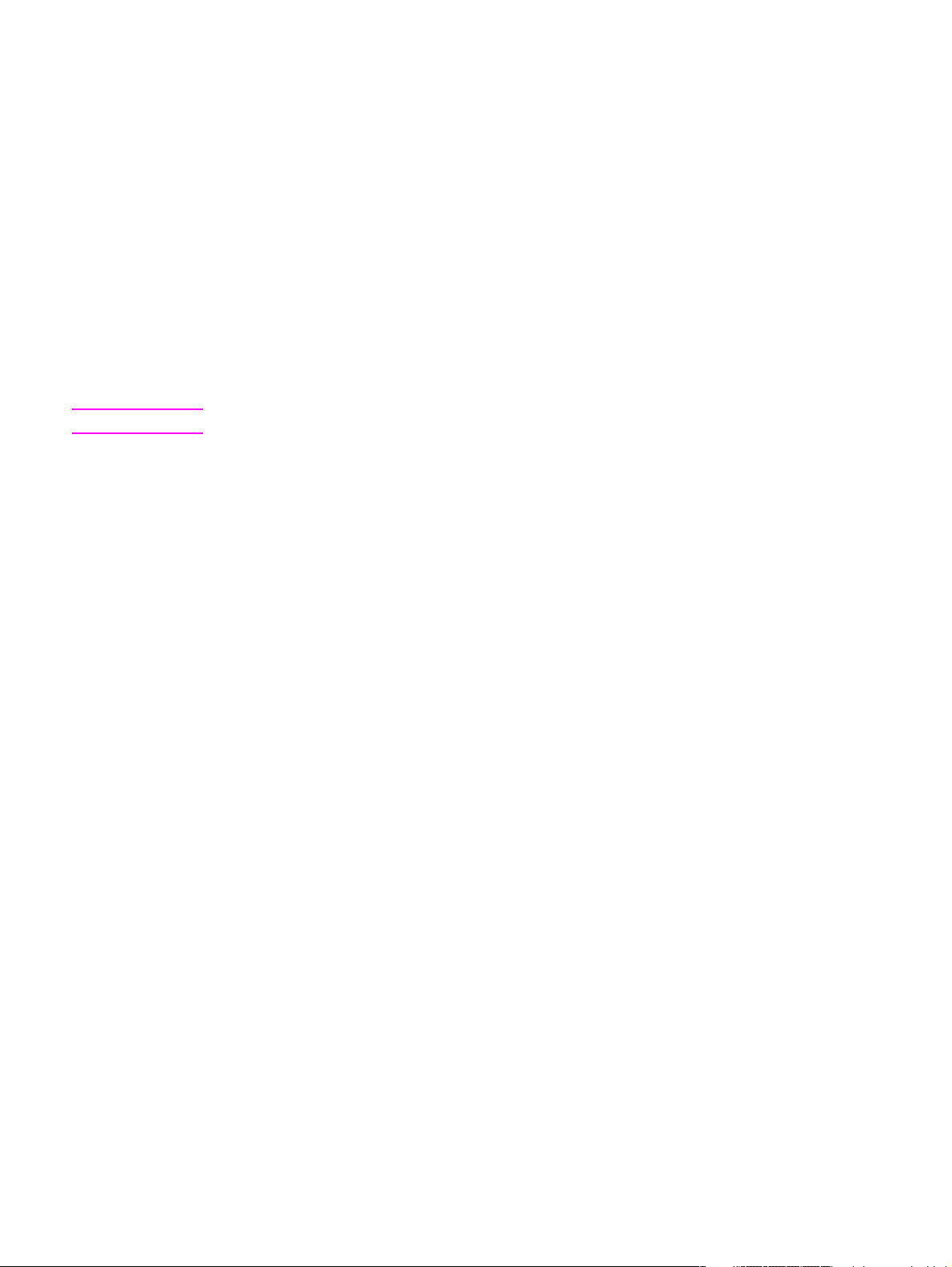
İş saklama özellikleri
Bu MFP için kullanılabilir olan iş özellikleri aşağıda verilmiştir:
● Özel işler: MFP’ye özel bir iş gönderdiğinizde, kontrol panelinden bir PIN girmedikçe
yazdırma işi başlatılmaz.
● İş saklama: Personel formu, program sayfası veya takvim gibi bir işi MFP’ye yükleyip
istediğiniz zaman başka kullanıcıların bunları yazdırmasını sağlayabilirsiniz. Saklanmış işler
sabit diske kopyalanır ve MFP’de tutma alanı azaldığında silinmez.
● Hızlı Kopyalama işleri: İşin istediğiniz kadar kopyasını yazdırıp bir kopyasını MFP’nin sabit
diskinde saklayabilirsiniz. Bu şekilde ileride işin başka kopyalarını yazdırabilirsiniz.
● Örnek baskı ve bekletme işleri: Bu özellik, bir kopya bastırıp gözden geçirdikten sonra ek
kopyaları bastırmak için hızlı ve kolay bir yol sağlar.
İş saklama özelliklerine bilgisayardan erişmek için bu bölümdeki yönergeleri izleyin. Oluşturmak
istediğiniz işe ilişkin bölüme bakın.
DİKKAT MFP kapatılırsa bütün Hızlı Kopyalama, Örnek Yazdır ve Beklet işleri ile Özel işler silinir.
İş saklama özelliklerine erişme
Windows için
1Dosya menüsünden Yazdır’ı tıklatın.
2 Özellikler'i tıklatın, ardından İş Saklama sekmesini tıklatın.
3 Kullanmak istediğiniz İş Saklama Modunu seçin.
Macintosh için
Yeni sürücülerle çalışıyorsanız: Yazdırma iletişim kutusundaki açılır menüden İş Saklama
seçeneğini belirleyin. Eski sürücülerle çalışıyorsanız, Printer Specific Options (Yazıcıya Özel
Seçenekler) seçeneğin belirleyin.
Özel bir iş yazdırma
Özel yazdırma özelliğini kullanarak, bir işin bırakılana kadar yazdırılmayacağını belirleyin; ilk
olarak, MFP kontrol paneline 4 basamaklı bir kişisel tanımlama numarası (PIN) yazarak PIN
değerini ayarlayın. Ardından, PIN değerini yazıcı sürücüsüne girin. PIN, yazdırma işinin bir
parçası olarak MFP’ye gönderilir.
Özel işler oluşturma
Bir işin özel olduğunu belirtmek için, sürücüde Private Job (Özel İş) seçeneğini belirleyin, bir
User Name (Kullanıcı Adı) ve Job Name (İş Adı) girin ve 4 basamaklı bir PIN yazın. İş, kontrol
paneline PIN kodu girilmeden yazdırılmaz.
TRWW İş saklama özellikleri 69
Page 72
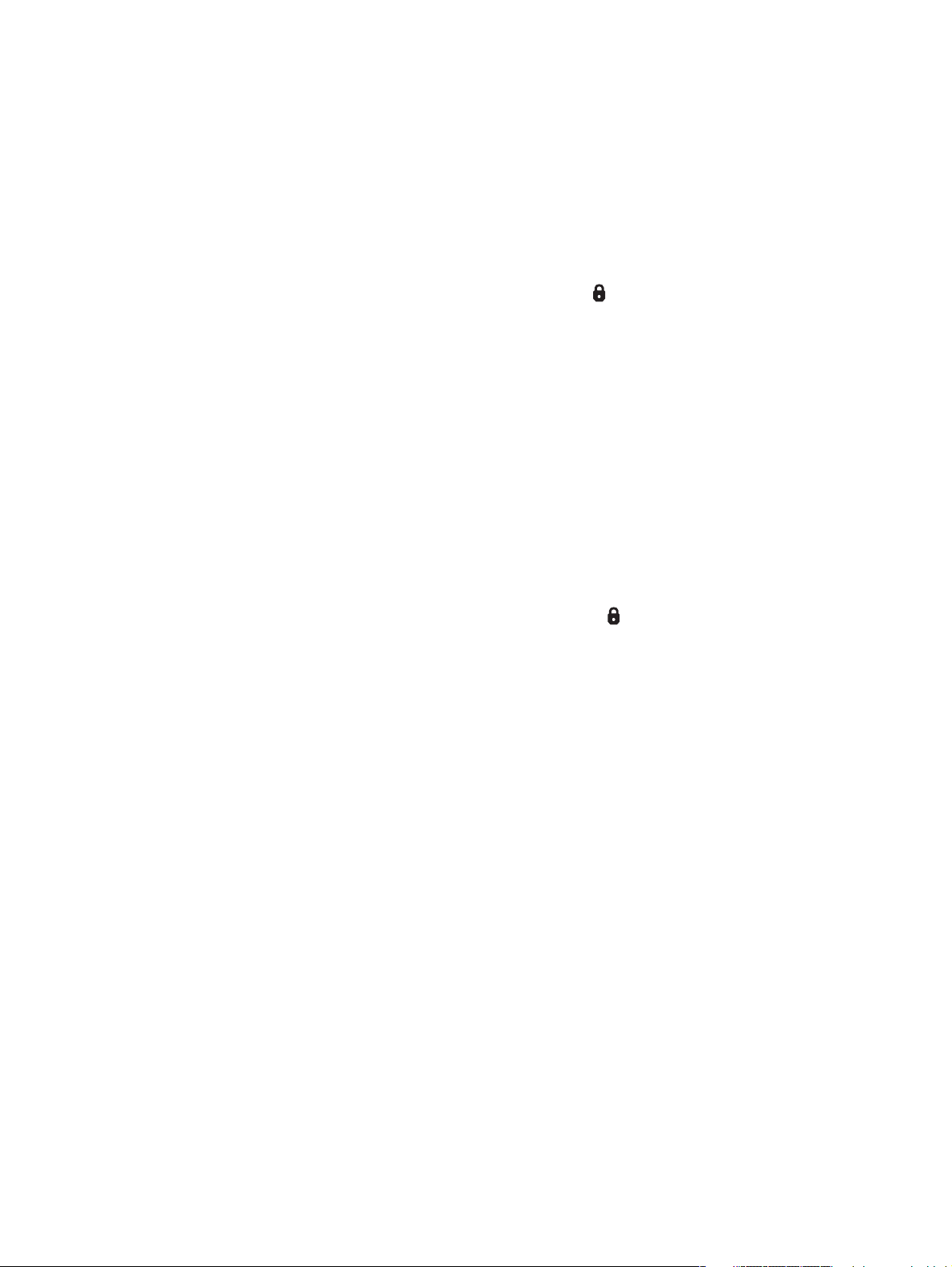
Özel işleri yazdırma
Özel iş MFP’ye gönderildikten sonra onu kontrol panelinden yazdırabilirsiniz.
Özel işleri yazdırma
1 Menü’ye dokunun.
2 İşi Al’a dokunun.
3 Aşağı doğru kaydırın ve adınıza dokunun.
4 Aşağı doğru kaydırın ve işinize dokunun.
5 Yazdır’a dokunun. (Yazdır simgesinin yanında, olmalıdır.)
6 PIN değerini yazmak için sayısal tuş takımını kullanın ve TAMAM’a dokunun.
Özel bir işi silme
Özel işler, kullanıcı onu yazdırma için bıraktıktan sonra, MFP’nin sabit diskinden silinir. İşi
yazdırmadan silmek için aşağıdaki adımları izleyin.
Özel işleri silme
1 Menü’ye dokunun.
2 İşi Al’a dokunun.
3 Aşağı doğru kaydırın ve adınıza dokunun.
4 Aşağı doğru kaydırın ve işinize dokunun.
5 Sil öğesine kadar kaydırın. (Sil öğesinin yanında, olmalıdır.)
6 PIN değerini yazmak için sayısal tuş takımını kullanın ve TAMAM’a dokunun.
Yazdırma işini saklama
Yazdırma işini yazdırmadan, MFP’nin sabit diskine yükleyebilirsiniz. Daha sonra, MFP’nin kontrol
panelini kullanarak istediğiniz zaman işi yazdırabilirsiniz. Örneğin, diğer kullanıcıların
gerektiğinde yazdırabilecekleri bir personel formu, takvim, zaman çizelgesi ya da muhasebe
formunu yüklemek isteyebilirsiniz.
Bir yazdırma işini kalıcı olarak sabit diskte saklamak için, işi MFP’den yazdırırken sürücüde İşi
Saklama seçeneğini belirleyin.
Saklanan işler oluşturma
Sürücüde İşi Saklama seçeneğini belirleyip kullanıcı adı ve iş adını girin. İş, birisi MFP kontrol
panelinden istekte bulunmadıkça yazdırılmaz. Bkz: Saklanan bir işi yazdırma.
70 Bölüm 3 Baskı TRWW
Page 73

Saklanan bir işi yazdırma
Kontrol panelinden, MFP’nin sabit diskinde saklanan bir işi yazdırabilirsiniz.
Saklanan bir işi yazdırma
1 Menü’ye dokunun.
2 İşi Al öğesine gidin.
3 Kullanıcı Adı öğesine dokunup adların bir listesini görüntüleyin.
4 Aşağı doğru kaydırma yapıp adınıza dokunarak işlerin bir listesini görüntüleyin.
5 Aşağı doğru kaydırın ve işinize dokunun.
6 Yazdır’a dokunun.
7 Varsayılan kopya sayısı kadar yazdırma yapmak için, TAMAM’a dokunun. Ekranda Kopya
Sayısı=n görünür. Sayıyı değiştirmek için, sayısal tuş takımını kullanarak veya aşağı doğru
kaydırarak yeni bir sayı seçin ve TAMAM’a dokunun.
Yazdır öğesinin yanında görüntüleniyorsa, iş özel bir iştir ve yazdırılması için PIN kodu
girilmesi gerekir. Bkz: Özel bir iş yazdırma.
Saklanan işi silme
MFP’nin sabit diskinde saklanmış işler kontrol panelinden silinebilir.
Saklanan bir işi silme
1 Menü’ye dokunun.
2 Aşağı doğru kaydırın ve İşi Al’a dokunun.
3 Aşağı doğru kaydırın ve adınıza dokunun.
4 Aşağı doğru kaydırın ve işinize dokunun.
5 Sil’i kaydırarak bulun ve dokunun.
6 Evet’e dokunun.
Sil öğesinin yanında görüntüleniyorsa, işin silinmesi için bir PIN gerekir. Bkz: Özel bir iş
yazdırma.
TRWW İş saklama özellikleri 71
Page 74
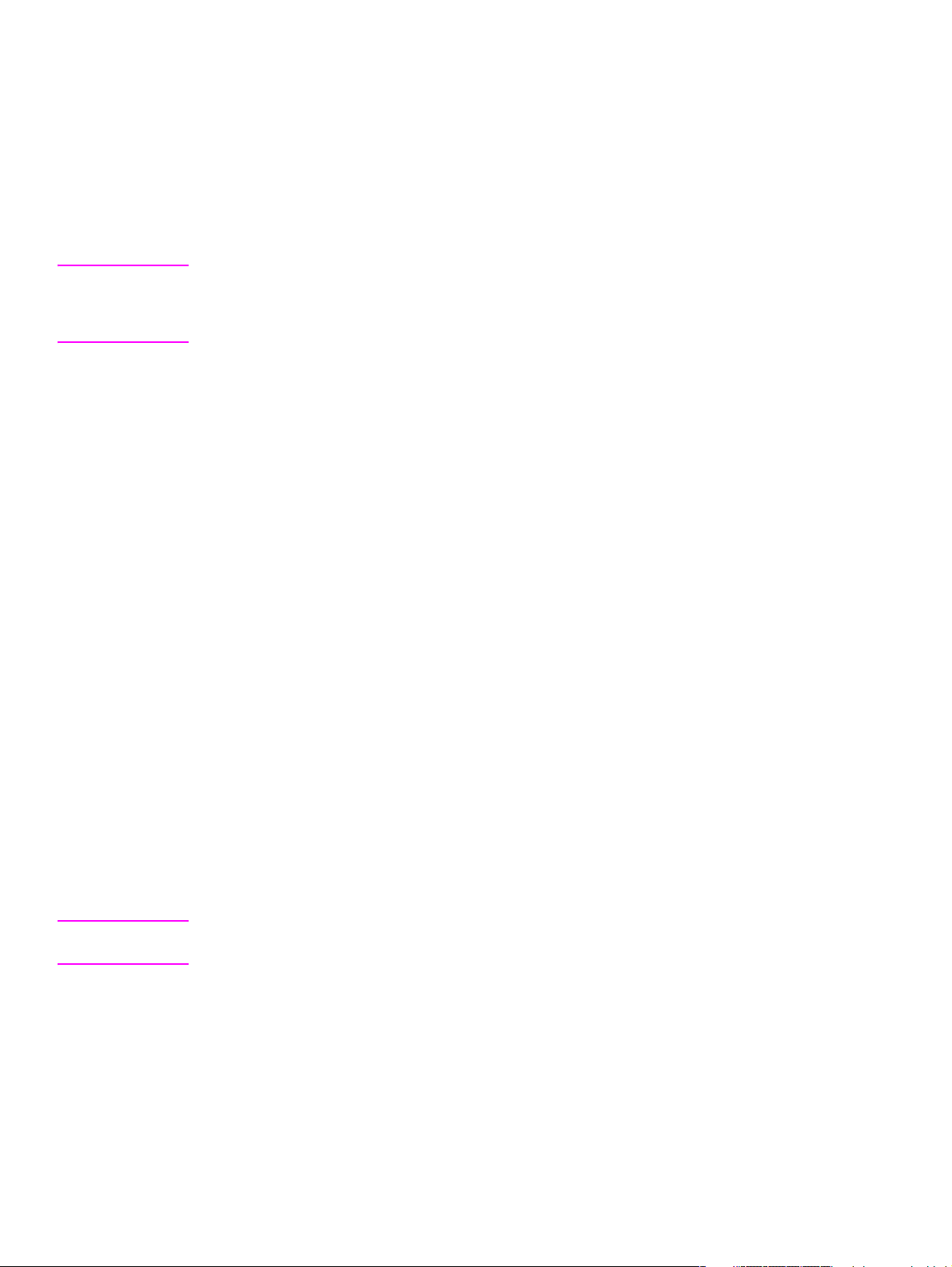
Hızlı Kopyalama işi oluşturma
Hızlı kopyalama özelliği, bir işin istenildiği sayıda kopyasını yazdırarak bir kopyasını MFP’nin
sabit diskinde saklar. İşin ek kopyaları daha sonra bastırılabilir. Bu özellik, yazıcı sürücüsünden
kapatılabilir.
MFP’de saklanabilen farklı Hızlı Kopyalama işlerinin varsayılan sayısı 32’dir. Kontrol panelinden,
başka bir varsayılan numara ayarlayabilirsiniz. Bkz: İŞ DEPOLAMA SINIRI=32.
Hızlı Kopyalama işleri oluşturma
DİKKAT MFP, yeni Hızlı Kopyalama işlerini saklamak için ek alana gerek duyarsa, en eski işten başlayarak
diğer Hızlı Kopyalama işlerini siler. İşi kalıcı olarak saklamak ve başka bir iş için boş yer
gerektiğinde MFP’nin işi silmesini önlemek için Hızlı Kopyalama yerine sürücüdeki İşi Saklama
seçeneğini belirleyin.
Sürücüde Hızlı Kopyalama seçeneğini belirleyip kullanıcı adı ve iş adını girin.
İşi yazdırmak için gönderdiğinizde, MFP, sürücüde ayarladığınız sayıda kopyasını yazdırır. MFP
kontrol panelinden daha çok hızlı kopya yazdırmak için, bkz: Hızlı Kopyalama işlerinin kopya
sayısını arttırma.
Hızlı Kopyalama işlerinin kopya sayısını arttırma
Bu bölümde, kontrol panelini kullanarak MFP’nin sabit diskinde saklanan bir işin ek kopyalarının
yazdırılması açıklanmaktadır:
Bir hızlı kopyalama işinin ek kopyalarını yazdırmak için
1 Menü’ye dokunun.
2 İşi Al’a dokunun.
3 Kullanıcı Adı öğesine dokunup adların bir listesini görüntüleyin.
4 TAMAM’ı kaydırarak bulun ve dokunun.
5 Varsayılan kopya sayısı kadar yazdırma yapmak için, Yazdır’a dokunun. Ekranda Kopya
Sayısı=n görünür. Sayıyı değiştirmek için, sayısal tuş takımını kullanarak veya aşağı doğru
kaydırarak yeni bir sayı seçin ve TAMAM’a dokunun.
Hızlı Kopyalama işini silme
Gerek kalmadığında, bir Hızlı Kopyalama işini MFP kontrol panelinden silin. MFP, yeni Hızlı
Kopyalama işlerini saklamak için ek alana gerek duyarsa, en eski işten başlayarak diğer Hızlı
Kopyalama işlerini otomatik olarak siler.
Not Saklanmış Hızlı Kopyalama işleri, kontrol panelinden veya HP Web Jetadmin yazılımından
silinebilir.
Hızlı Kopyalama işini silme
1 Menü’ye dokunun.
2 İşi Al’a dokunun.
3 Adınıza dokunun.
4 Aşağı doğru kaydırın ve işinize dokunun.
5 Sil’e dokunun.
6 Evet’e dokunun.
72 Bölüm 3 Baskı TRWW
Page 75
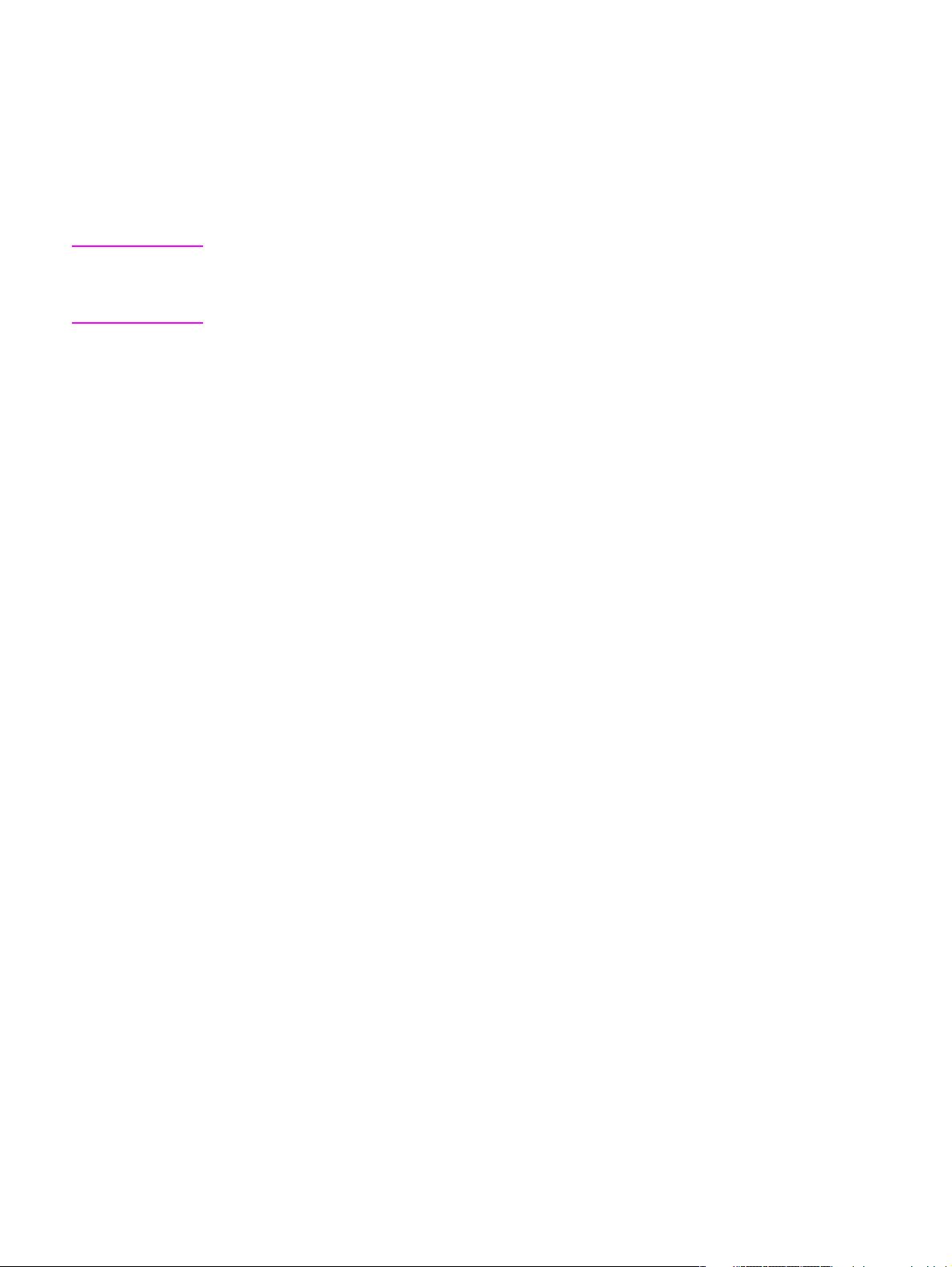
Bir işi düzeltme için yazdırıp bekletme
Örnek yazdırma ve bekletme özelliği, bir kopya yazdırıp gözden geçirdikten sonra ek kopyaları
yazdırmak için hızlı ve kolay bir yol sağlar.
İşi kalıcı olarak saklamak ve MFP’nin başka bir şey için yer gerektiğinde işi silmesini önlemek için
sürücüdeki İşi Saklama seçeneğini belirleyin.
Bir örnek yazdır ve beklet işi oluşturma
DİKKAT MFP yeni örnek yazdır ve beklet işlerini saklamak için ek alana gerek duyarsa en eski işten
başlayarak diğer örnek yazdır ve beklet işlerini siler. İşi kalıcı olarak saklamak ve başka bir iş için
boş yer gerektiğinde MFP’nin işi silmesini önlemek için Örnek Yazdır ve Beklet yerine sürücüdeki
İşi Saklama seçeneğini belirleyin.
Sürücüde Örnek Yazdır ve Beklet seçeneğini belirleyip kullanıcı adı ve iş adını yazın.
MFP, gözden geçirebilmeniz için işin tek bir kopyasını yazdırır. Bkz: Bekletilen bir işin kalan
kopyalarını yazdırma.
Bekletilen bir işin kalan kopyalarını yazdırma
MFP kontrol panelinden, sabit diskinizde saklanan bir işin kalan kopyalarını yazdırmak için
aşağıdaki yordamı kullanın.
Örnek yazdır ve beklet işini yazdırma
1 Menü’ye dokunun.
2 İşi Al’a dokunun.
3 Kullanıcı Adı öğesine gidin.
4 Kullanıcı adınıza dokunun.
5 Aşağı doğru kaydırıp işinize TAMAM’a dokunun.
6 Yazdır’a dokunun. Ekranda Kopya Sayısı=n görünür. Sayıyı değiştirmek için, sayısal tuş
takımını kullanarak veya aşağı doğru kaydırarak yeni bir sayı seçin ve TAMAM’a dokunun.
Bekletilen bir işi silme
Örnek yazdır ve beklet işi gönderdiğinizde, MFP önceki örnek yazdır ve beklet işinizi otomatik
olarak siler. İş adıyla ilişkilendirilmiş bir örnek yazdır ve beklet işi yoksa ve MFP ek alana
gereksinim duyarsa, en eskisinden başlayarak diğer örnek yazdır ve beklet işlerini silebilir.
Örnek yazdır ve beklet işini silme
1 Menü’ye dokunun.
2 İşi Al’a dokunun.
3 Aşağı doğru kaydırın ve adınıza dokunun.
4 Aşağı doğru kaydırın ve işinize dokunun.
5 Sil’e dokunun.
6 Evet’e dokunun.
TRWW İş saklama özellikleri 73
Page 76

74 Bölüm 3 Baskı TRWW
Page 77

4
Kopyalama
Genel bakış
Bu MFP, tek başına bir fotokopi makinesi olarak kullanılabilir. Yazdırma sistemi yazılımının
bilgisayara yüklenmesi veya fotokopi çekilebilmesi için bilgisayarın başlatılması gerekmez.
Kopyalama ayarlarını kontrol panelinden ayarlayabilirsiniz. Orijinal belgeleri, ADF veya tarayıcı
camını kullanarak da kopyalayabilirsiniz. MFP, kopyalama, yazdırma ve dijital gönderme işlerini
aynı anda gerçekleştirebilir.
Bu bölümde, aşağıdaki konular da dahil olmak üzere nasıl kopyalama yapılacağı ve kopyalama
ayarlarının nasıl değiştirileceği anlatılmaktadır:
● Temel kopyalama yönergeleri
● Geçerli iş için kopyalama ayarlarını değiştirme
● Farklı boyutlarda orijinalleri kopyalama
● Saklanmış kopyalama işi oluşturma
● Çıkış bölmesini seçme
MFP’nin kopyalama işlevlerini kullanmadan önce temel kontrol paneli bilgilerini gözden
geçirmeniz önerilir. Daha fazla bilgi için bkz: Kontrol paneli.
TRWW Genel bakış 75
Page 78

Kopyalama ekranında gezinme
Dokunmatik grafik ekranı kullanarak kontrol paneli özellik ve seçeneklerinde gezinin.
1
1
1
2
1
3
1
9
1
8
1. Orijinal bölümü
2. Resim değiştirme bölümü
3. Kopyalama bölümü
4. Kopyalama ayarları düğmesi
5. Sayfayı kopyala simgesi
6. Büyült/Küçült
7. Karşıtlık ayarı
8. Orijinal sayfa simgesi
9. Orijinal olarak tanımlama düğmesi
● Menü: Bilgi ve Kağıt Kullanımı gibi menülerin yer aldığı listeden bir menü seçin.
● Yardım: “Bu nedir?” veya “Nasıl yapılır” yardım konularından birini seçin. (Bkz: Yardı m
sistemi.)
● Durum iletileri: Hazır veya 1. Sayfa Taranıyor gibi, MFP’nin geçerli durum bilgisini
görüntüleyin.
● Seçili kopya sayısı: Seçili olan geçerli kopya sayısını görüntüleyin. Fabrika varsayılanları
olarak 1 kullanılır.
1
6
1
7
5
1
4
1
Kullanıcı dikkatine sunulan hata iletileri, temizlenene kadar ekranın kullanılmasını engelleyen bir
açılan iletişim kutusunda görüntülenir.
İptal düğmesi
Alt düzey ekranların (ana ekrandan erişilen ekranların) her birinde bir İptal düğmesi vardır. İptal
düğmesine dokunarak, yaptığınız tüm değişiklikleri yok sayıp önceki ekrana geri dönebilirsiniz.
TAMAM düğmesi
Dokunmatik ekrandaki alt düzey ekranların her birinde bir TAM AM düğmesi vardır. TA MAM
düğmesine dokunarak, yaptığınız tüm değişiklikleri kabul edip sonraki ekrana geri dönebilirsiniz.
76 Bölüm 4 Kopyalama TRWW
Page 79
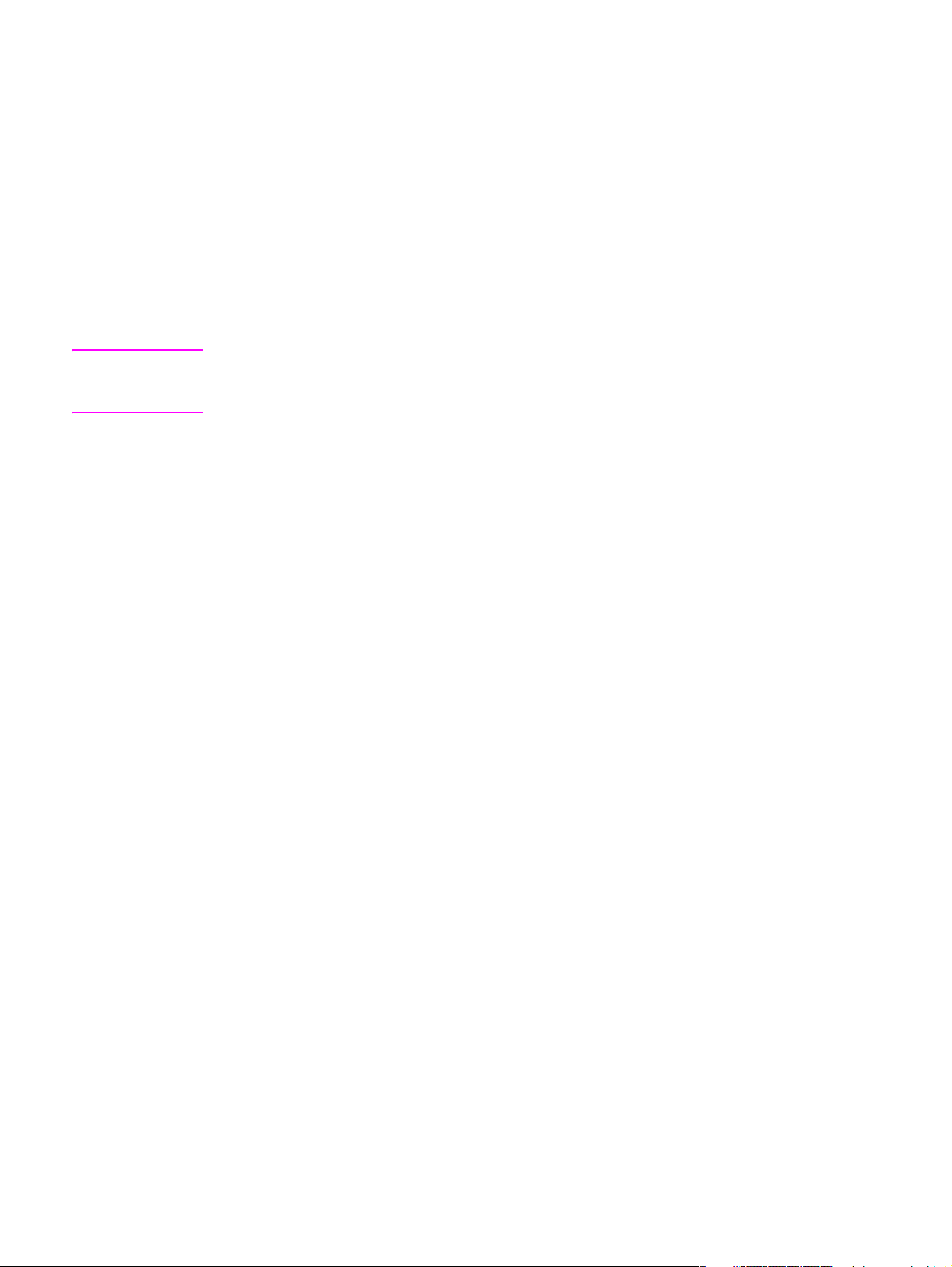
Temel kopyalama yönergeleri
Bu bölümde, kopyalama hakkında temel yönergelere yer verilmektedir. Belge tarayıcı camına
yerleştirildiğinde veya ADF’ye yüklendiğinde, standart kağıt boyutları otomatik olarak algılanır.
Gereken girişi (Orijinal Olarak Tanımlama) ve çıktıyı (Kopyalama Ayarları) kontrol panelinden
belirlemek yoluyla, otomatik algılama özelliğini devreden çıkarabilirsiniz.
Varsayılan ayarları kullanarak kopyalama
Varsayılan kopyalama ayarları şunlardır:
● Kopya sayısı: Bir
● Boyut: Letter/A4 boyutlu orijinal ve letter/A4 boyutlu kopya
Not MFP, kağıt boyutu standart olduğunda orijinal belgenin kağıt boyutunu otomatik olarak algılar ve
aynı boyutlu bir kopyasını oluşturur. Kağıt algılanmazsa, fabrika varsayılanları olarak Letter veya
A4 boyutlu kağıt kullanılır.
● Sayfa Yönü: Dikey
● Yüz Sayısı: Tek yüzlü kopyalama
● Sayfa İçeriği: Karışık (metin ve grafik bir arada)
● İş Modu: Kapalı
● Ağır Kağıt: Kapalı
Varsayılan ayarları kullanarak kopyalama
1 Belgeyi yüzü aşağı gelecek şekilde tarayıcı camına veya ADF’ye yerleştirin.
2 Kopyala’ya dokunun.
3
BAŞLAT tuşuna basın.
Kullanıcı tanımlı ayarları kullanarak kopyalama
Kopyalama ayarlarınızı değiştirmek için aşağıdaki yordamı kullanın.
Varsayılanlar dışındaki ayarları kullanarak kopyalama
1 Orijinali yüzü aşağı gelecek şekilde tarayıcı camına veya ADF’ye yerleştirin.
Grafik ekranın dokunmatik ekranında, şunları yapın:
2 Kopyala’ya dokunun.
3 Orijinal’e dokunup seçenekleri görüntüleyin. Temel veya Gelişmiş seçeneklerini
kullanabilirsiniz.
4 Orijinal belgenizi tanımlayan Temel öğelere dokunun. Kullanılabilen seçenekler aşağıda
verilmiştir:
• Kağıt Boyutu: Orijinal belgenizin kağıt boyutunu seçin.
• Kağıt Yönü: Dikey veya Yatay seçeneklerinden birini belirleyin.
• Yüz Sayısı: 1 veya 2 seçeneklerinden birini belirleyin.
• İçerik: Metin, Fotoğraf veya Karışık seçeneklerinden birini belirleyin.
5 Gelişmiş sekmesine dokunup seçenekleri Gelişmiş ekranında görüntüleyin.
Kullanılabilen seçenekler aşağıda verilmiştir:
• Ağır Kağıt: Orijinal belgeniz ağır kağıtsa Açık seçeneğini belirleyin.
• İş Modu: Birden çok taramayı tek bir işte birleştiriyorsanız, Açık seçeneğini belirleyin.
(Bkz: İş Modunu Kullanma.)
TRWW Temel kopyalama yönergeleri 77
Page 80

6 Seçimlerinizi yaptıktan sonra, TAMAM’a dokunun.
Not Grafik ekranın Orijinal bölümündeki sayfa simgesi, orijinal belgenin temsili bir görüntüsünü
gösterir.
7 Grafik ekranın resim değiştirme bölümündeki Karşıtlık Denetimi çubuğunu ve
Büyült/Küçült düğmesini kullanarak karşıtlık, büyültme ve küçültme işlerinde gereken
ayarlamaları yapın.
8 Kopyalama’ya dokunup seçenekleri görüntüleyin. Temel veya Gelişmiş seçeneklerini
kullanabilirsiniz.
9 Oluşturduğunuz kopyaların özelliklerini tanımlayan Temel öğelere dokunun. Kullanılabilen
seçenekler aşağıda verilmiştir:
• Boyut ve Tür: Oto (kağıt boyutu, orijinalin boyutuna eşlenir) veya istediğiniz bir
kopyalama boyutunu seçin. Tepsiye doğru kağıt boyutunu yüklediğinizden emin olun.
• Yüz Sayısı: 1 yüzlü veya 2 yüzlü seçeneklerinden birini belirleyin.
• Arka Yüz Yönü: Normal veya Döndür (2 yüzlü kopyalama seçeneği için geçerlidir)
seçeneklerinden birini belirleyin.
• Kağıda basılacak sayfa sayısı: 1, 2, 4 veya Kitapçık seçeneklerinden birini
belirleyin.
Her yaprak için 4 sayfa seçeneğini belirlerseniz, “Z” veya “N” sırası sayfa yönüne göre
biçimlendirilir ve küçültülmüş sayfaların çevresine kenarlık yerleştirme seçeneği görüntülenir.
.
“Z” sırası “N” sırası
• Kenarlıklar: Kenarlık veya Kenarlık Yok seçeneklerinden birini belirleyin.
• Zımba: Zımbalama seçenekleri, çıkış aygıtınıza ve seçtiğiniz kağıt boyutuna bağlıdır.
10 Gerekirse, Gelişmiş seçeneklerine dokunun. Seçeneklerden bazıları aşağıdaki öğeleri
içerir:
• Harmanlama: Harmanlanmış veya Harmanlanmamış seçeneklerinden birini belirleyin.
• Çıkış Bölmesi: Uygun bölmeyi seçin.
• İşi Saklama: Kopyanın yazdırılması yerine MFP’de saklanması gerektiğini belirtmek
için Açık seçeneğini belirleyin. İşi normal şekilde kopyalamak için Kapalı seçeneğini
belirleyin. Daha fazla bilgi için bkz: Saklanmış kopyalama işi oluşturma.
• Gelişmiş: Keskinlik veya Arka Plan Kaldırma seçeneklerinden birine dokunun.
Not Grafik ekranın Kopya bölümündeki sayfa simgesi, kopyanın temsili bir görüntüsünü gösterir.
11 Kopya sayısını girmek için sayısal tuş takımını kullanın ve
BAŞLAT düğmesine basın.
78 Bölüm 4 Kopyalama TRWW
Page 81
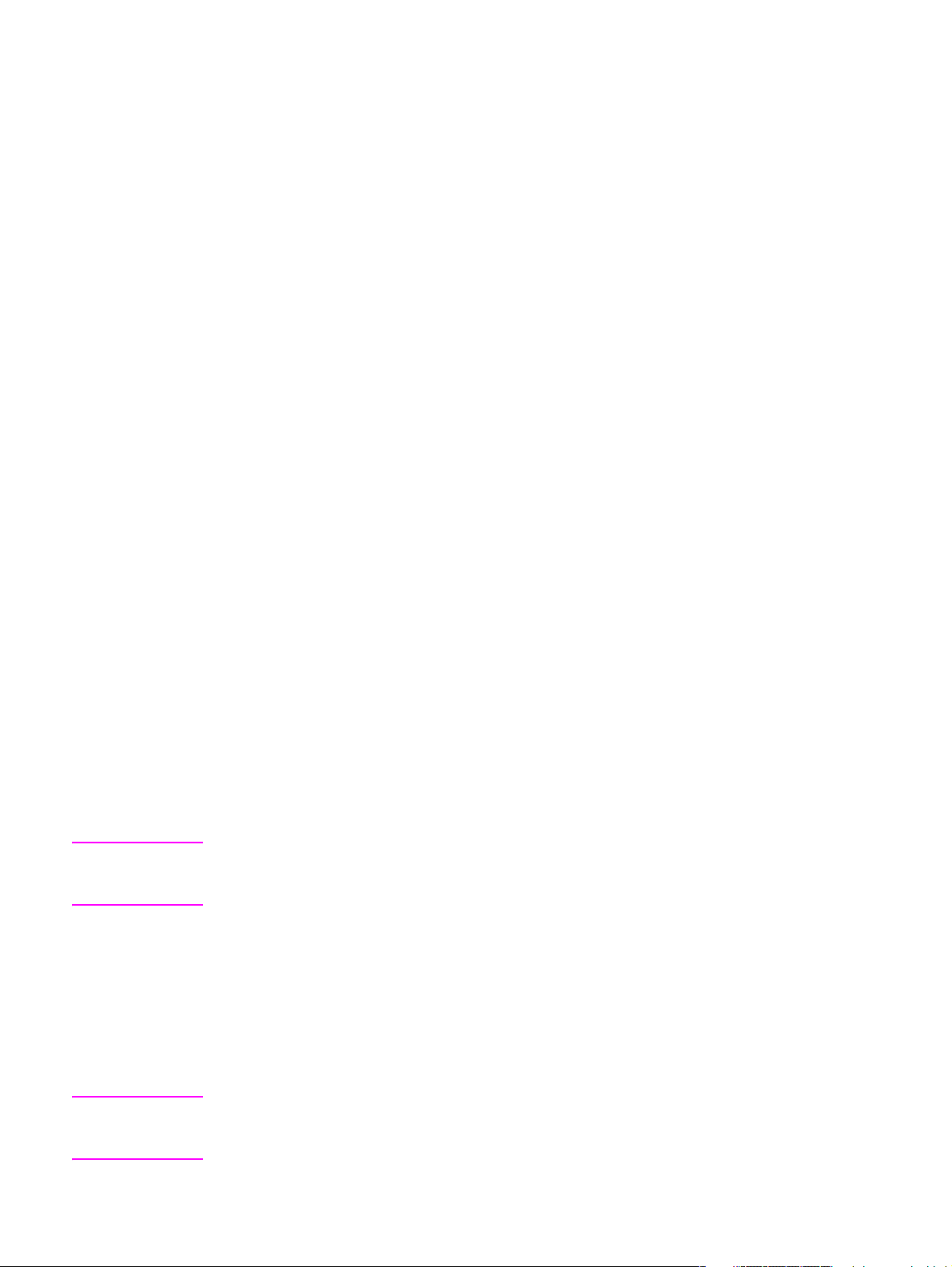
Tarayıcı camını kullanarak kopyalama
Küçük ve hafif (46 g/m2 veya 12 lb’den hafif) veya faturalar, haber kupürleri, fotoğraflar ya da eski
belgeler gibi faklı boyutlarda orijinalleri kopyalamak için tarayıcı camını kullanın. Tarayıcı camı,
kitapları, dergileri ve kullanım kılavuzlarını kopyalamak için de kullanılabilir.
1 Belgeyi yüz aşağı olarak tarayıcı camına yerleştirin.
2 Resim değişikliklerini yapın ve gerekirse kopyalama ayarlarını belirleyin.
3 Tek bir kopya oluşturuyorsanız,
tuş takımını kullanarak kopya sayısını yazın (en fazla 999) ve
başlayın.
Tarayıcı camından birden çok sayfa kopyalıyorsanız, çok sayfalı bir kopyalama işi oluşturmak
için bkz: İş Modunu Kullanma.
BAŞLAT’a basın. Birden çok kopya oluşturuyorsanız, sayısal
BAŞLAT’a basıp kopyalamaya
ADF kullanarak kopyalama
ADF’yi kullanarak, en fazla 100 sayfası bulunan (kağıtların kalınlığına bağlı olarak) bir belgenin
999 kopyasını oluşturabilirsiniz.
1 Belgeyi yüz aşağı biçimde ADF’ye yükleyin. MFP, kağıt boyutunu otomatik olarak
algılayabilir.
2 Resim değişikliklerini yapın ve kopyalama ayarlarını belirleyin.
3 Tek bir kopya oluşturuyorsanız,
tuş takımını kullanarak kopya sayısını yazın (en fazla 999) ve
BAŞLAT’a basın. Birden çok kopya oluşturuyorsanız, sayısal
BAŞLAT’a basın.
Kitapları kopyalama
Tarayıcı camını kullanarak kitapları kopyalayabilirsiniz.
1 Kitabı yüz aşağı biçimde tarayıcı camına yerleştirin.
2 Kitap ciltlerini kullanarak kitabı hizalayın. Tarayıcı camının üstündeki kitap çizimine bakarak
hizalamayı denetleyin.
3 Kopyala’ya dokunun.
4 Orijinal’e dokunun.
5 Boyut olarak Kitap’ı seçin.
6 TAMAM’a dokunun.
Not Sayfa simgesinin üstündeki Sayfayı Atla düğmesine dokunarak bir sayfayı atlayabilirsiniz. Sol
sayfayı atlamak için düğmeye bir kez, sağ sayfayı atlamak için iki kez ve sayfa atlamayı iptal etmek
için üç kez dokunun.
7 Kopyalama Ayarları’na dokunun.
8 İstediğiniz çıkış ayarlarını seçin. Kopyaladığınız kitabın gerçek boyutuna en yakın kağıt
boyutunu seçin.
9 TAMAM’a dokunun.
10 İstediğiniz kopya sayısını yazmak için sayısal tuş takımını kullanın.
11
BAŞLAT’a basın.
Not
Kitabın birden çok sayfasını kopyalıyorsanız, çok sayfalı bir kopyalama işi için bkz: İş Modunu
Kullanma.
TRWW Temel kopyalama yönergeleri 79
Page 82

İş Modunu Kullanma
İş Modu özelliğini kullanarak, birden çok taramadan tek bir yazdırma işi oluşturabilirsiniz. ADF’yi
veya tarayıcı camını kullanabilirsiniz. İlk taramada kullanılan ayarlar sonraki taramalar için de
geçerlidir.
1 Kopyala’ya dokunun.
2 Orijinal Öğeyi Tanımlama’ya dokunun.
3 Gelişmiş’e dokunun.
4 İş Modu onay kutusunda, Açık’a dokunun.
5 Gerekirse, çıkış ayarlarını seçin
6 Taranan her sayfadan sonra, kontrol panelinde taranacak başka sayfa olup olmadığı sorulur.
7 Aşağıdakilerden birini yapın:
• İş başka sayfalar da içeriyorsa, sonraki sayfayı yükleyin ve
• İş başka sayfalar içermiyorsa, Son’a dokunup yazdırın.
Not İş Modu’nda, belgenin ilk sayfasını ADF kullanarak tararsanız, geri kalan sayfaları da ADF
kullanarak taramalısınız. Belgenin ilk sayfasını düz yataklı tarayıcı kullanarak tararsanız, geri
kalan sayfaları da aynı şekilde taramalısınız.
BAŞLAT’a basın.
Geçerli iş için kopyalama ayarlarını değiştirme
Karşıtlığı ayarlamak, boyutu azaltmak veya arttırmak ya da kaliteyi geliştirmek yoluyla
kopyalarınızı değiştirebilirsiniz.
Kopya karşıtlığını ayarlama
Karşıtlık Denetimi çubuğundaki oklara dokunarak karşıtlığı ayarlayabilirsiniz. Kaydırıcı,
Karşıtlık Denetimi çubuğunun daha açık veya daha koyu bölümüne gider.
Kopya boyutlarını azaltma veya artırma
MFP’de bir otomatik ölçeklendirme özelliği bulunmaktadır. Orijinalin kağıt boyutu kopyanın kağıt
boyutundan farklıysa, MFP, orijinal belgeyle kopyanın kağıt boyutları arasındaki boyut farkını
otomatik olarak algılayabilir. Orijinal sayfanın taranan görüntüsü, kopya kağıt boyutuna sığacak
şekilde otomatik olarak büyütülür veya küçültülür. Artırma ve azaltma özelliğini kullanarak
otomatik ölçeklendirmeyi devre dışı bırakabilirsiniz.
MFP, kopyaları orijinalin %25’ine kadar küçültebilir ve %400’üne kadar (ADF kullanırken
%200’üne kadar) büyütebilir.
Kopyalarınızı küçültmek ve büyütmek için, istediğiniz boyuta erişene kadar Büyült/Küçült
düğmesindeki oklara dokunun. Büyült/Küçült düğmesinin ortasındaki ölçeklendirme yüzde
kutusu, büyültme veya küçültme yüzdesini gösterir. %100’e dokunup, istediğiniz oranı yazmak
için tuş takımını da görüntüleyebilirsiniz. TAMAM’a dokunarak değişiklikleri kaydedin.
Kopyaları geliştirme
Gelişmiş’e dokunup geliştirme ekranına erişmek yoluyla belgenizin kalitesini artırabilirsiniz.
80 Bölüm 4 Kopyalama TRWW
Page 83
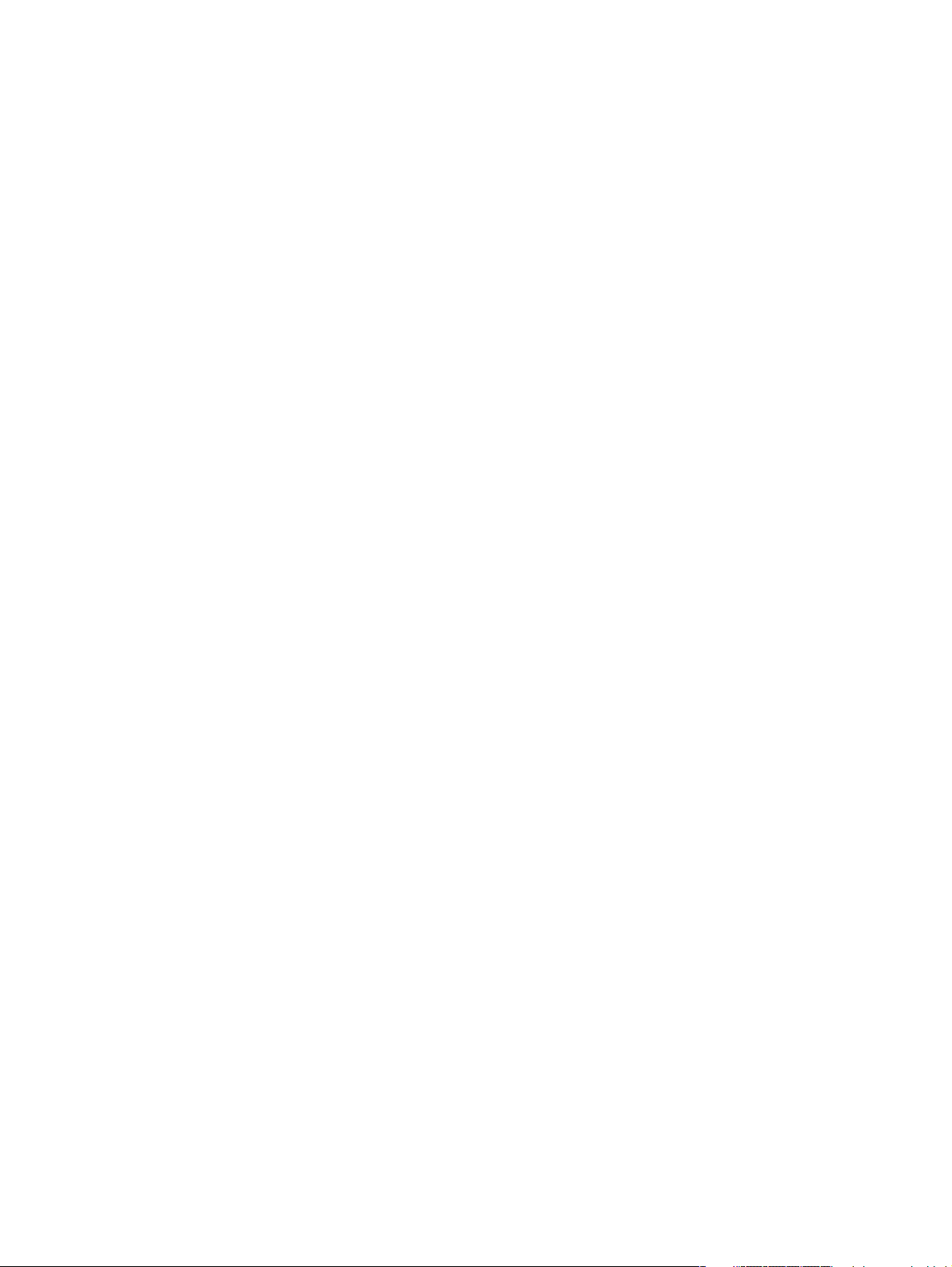
Arka planı kaldırma
Renkli kağıda basılan bir belgeyi kopyalarsanız veya iki taraflı kopyalama kullanırsanız,
kopyanızın çizgili veya bulanık olmasına neden olabilecek arka planı çıkartarak kopya kalitesini
geliştirebilirsiniz. Gelişmiş düğmesine dokunup, yerleşik Arka Planı Kaldırma ekranına
erişebilirsiniz. Arka Planı Kaldırma denetimindeki oklara dokunarak arka planın ne oranda
çıkarılacağını ayarlayabilirsiniz. Kaydırıcı, Arka Planı Kaldırma denetim çubuğunun daha açık
veya daha koyu alanına taşınır.
Keskinlik
Keskin denetimi, MFP orijinal belgenizi tararken düz yataklı tarayıcının kullandığı keskinlik
ayarını belirler. Keskinlik, soluk veya ince metin ve grafiklerin daha net oluşturulabilmesi için
orijinalin kenarlarını geliştirir. Keskinlik denetim çubuğundaki oklara dokunarak keskinlik miktarını
ayarlayın.
Kontrast
Karşıtlık denetimi, kopyanızın karşıtlığını ve parlaklığını belirlemenize olanak sağlar. Karşıtlık
denetimindeki oklara dokunun ve kaydırıcıyı Karşıtlık denetim çubuğunun daha açık veya daha
koyu alanına doğru taşıyın.
Farklı boyutlarda orijinalleri kopyalama
Orijinal belge farklı boyutlarda asıllar içerirse, örneğin Legal boyutlu birkaç grafik içeren Letter
boyutlu bir belge içeriyorsa, daha fazla bilgi için bkz: İş Modunu Kullanma.
Saklanmış kopyalama işi oluşturma
İşi saklama ayarını açmanız, kopyalama işinin sabit diskte saklanmasını istediğiniz ve işi daha
sonra yazdıracağınız anlamına gelir. Saklanmış işi oluşturmak için, aşağıdaki bilgileri
sağlamalısınız.
1 Kopyala’ya dokunun.
2 Temel kopyalama ayarlarınızı seçin (bkz: Kullanıcı tanımlı ayarları kullanarak kopyalama).
3 Gelişmiş sekmesine dokunun.
4 İşi Saklama kutusunda, Açık seçeneğini belirleyin.
Kullanıcı Adı ve İş Adı değerlerini soran bir açılan iletişim kutusu görüntülenir.
Kimlik Doğrulama Gerekiyor seçiliyse, gerekiyorsa bir Kişisel Tanımlama Numarası
(PIN) görüntülenir. PIN değerini girmek için, Kimlik Doğrulama Gerekiyor yanındaki
küçük kutuya dokunun. Kullanıcı Adı ve İş Adı öğelerini seçtiğinizde bir klavye
görüntülenir. PIN, sayısal tuş takımından yazılabilen dört basamaklı bir sayıdır.
5 Kullanıcı Adı değerini yazın.
6 İş Adı değerini yazın.
7 Gerekirse, PIN değerini yazın.
8 TAMAM’a dokunun.
9
BAŞLAT’a basın.
Saklanmış işi yazdırmak hakkında bilgi için, bkz: Saklanan bir işi yazdırma.
TRWW Farklı boyutlarda orijinalleri kopyalama 81
Page 84

Çıkış bölmesini seçme
MFP kontrol panelini kullanarak, kopyalama işleri için bir çıkış bölmesi seçebilirsiniz. Çıkış
bölmesini seçme hakkında daha fazla bilgi için, bkz: Çıkış bölmesini seçme.
82 Bölüm 4 Kopyalama TRWW
Page 85

E-posta
5
Genel Bakış
MFP, renkli tarama ve dijital gönderme becerileri sağlar. Kontrol panelini kullanarak, siyah ve
beyaz veya renkli belgeleri tarayabilir, bu belgeleri e-posta eki olarak bir e-posta adresine
gönderebilirsiniz. Dijital göndermenin kullanılabilmesi için, MFP’nin bir yerel alan ağına (LAN)
bağlanması gerekir. MFP, doğrudan LAN’ınıza bağlanır (LAN’a bağlanma hakkında daha fazla
bilgi için, bkz: HP LaserJet 9040mfp/9050mfp Başlangıç Kılavuzu)
Not MFP, renkli olarak kopyalayamaz veya yazdıramaz, ancak renkli resimleri tarayabilir ve
gönderebilir.
Bu bölümde tarama ve gönderme konularının her ikisine de yer verilmektedir, çünkü tamamen
tümleşik işlevlerdir. Aşağıdaki konular bu bölümde anlatılmaktadır:
● E-posta ekranında gezinme
● E-posta temelleri
● Adres defterini kullanma
● Daha fazla bilgi
TRWW Genel Bakış 83
Page 86
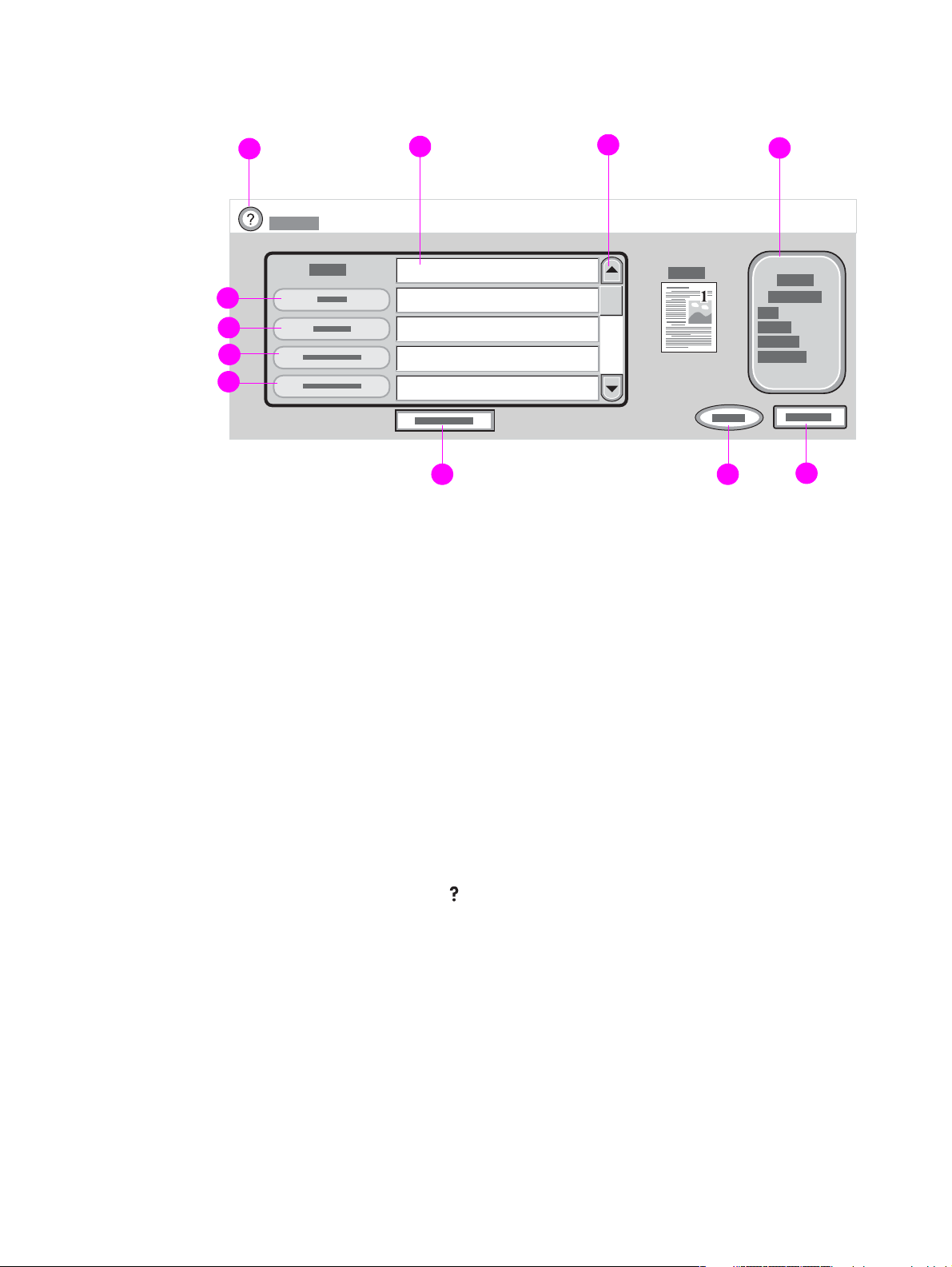
E-posta ekranında gezinme
Dokunmatik grafik ekranı kullanarak kontrol paneli seçenekleri arasında gezinebilirsiniz.
1
1
1
11
1
10
1
9
1
8
1. Yardım düğmesi
2. Kimden: alanı – Yönetici tarafından ayarlanan varsayılanları içerebilir. MFP, Kimden:
adresi kullanıcı tarafından değiştirilemeyecek şekilde yapılandırılabilir.
3. Kaydırma düğmesi
4. E-Posta Ayarları düğmesi
5. Geri düğmesi
6. Başla düğmesi
7. Tümünü Temizle düğmesi – Kimden: adresi yönetici tarafından ayarlanmışsa, bu adres
dışındaki tüm metni siler.
8. Konu: düğmesi
9. Bilgi: düğmesi
10. Kime: düğmesi
11. Kimden: düğmesi
Gösterilmeyen: Gizli: düğmesi (bu düğmeyi görmek için aşağı doğru kaydırın)
1
1
2
1
7
3
1
6
4
1
1
5
Yardım düğmesi
Yardım için, soru işareti şeklindeki ve “Bu nedir?” veya veya “Nasıl yapılır” yardım
konularından birini seçin. (Bkz: Yardım sistemi.)
Kimden: alanı
Kimden: alanına dokunup e-posta adresini yazın. Yönetici, Kimden: alanını, kullanıcılar
tarafından değiştirilemeyen bir e-posta adresi içerecek şekilde ayarlayabilir.
Kime:, Bilgi: ve Gizli: düğmeleri
E-posta alıcılarını ayarlamak için bu düğmelere dokunun. E-posta alıcılarını ayarlamak için,
dokunmatik ekranı veya adres defterini kullanarak e-posta adreslerini yazabilirsiniz. Daha fazla
bilgi için bkz: Adres defterini kullanma.
84 Bölüm 5 E-posta TRWW
Page 87

Tümünü Temizle düğmesi
Tümünü Temizle düğmesine dokunduğunuzda, yazdığınız tüm metin ve alanlar temizlenir.
Kullanıcı dikkatine sunulan hata iletileri, temizlenene kadar ekranın kullanılmasını engelleyen bir
açılan iletişim kutusunda görüntülenir.
TRWW E-posta ekranında gezinme 85
Page 88

E-posta temelleri
E-postaya giriş
MFP e-posta özelliği, aşağıdaki faydaları sağlar:
● Belgeleri birden çok e-posta adresine göndererek zaman ve teslim maliyetlerini azaltır.
● Dosyaları siyah ve beyaz ya da renkli olarak teslim eder. Dosyalar, alıcı tarafından
yönetilebilen farklı dosya biçimlerinde gönderilebilir.
● E-postanın başarıyla teslim edildiğine dair doğrulama sağlar.
E-posta ile, belgeler MFP belleğine taranarak bir e-posta adresine veya birden çok adrese eposta eki olarak gönderilebilir. Dijital belgeler .TFF ve .JPG gibi birkaç grafik biçiminde
gönderilerek (bkz: Dijital gönderme yapılandırma küçük uygulaması), alıcıların kendi
gereksinimlerine uygun olarak belge dosyasını yönetebilmesi sağlanır. Belgeler orijinale yakın bir
kalitede gelir ve yazdırılabilir, saklanabilir ya da iletilebilir.
Ayrı olarak satın alınabilen HP Dijital Gönderme yazılımı, bir faks makinesine gönderme,
güvenlik amacıyla kullanıcının kimlik doğrulamasını yapma ve bir klasöre tarama gibi ek faydalar
da sağlar.
E-posta özelliğinin kullanılabilmesi için, MFP’nin Internet erişimi bulunan geçerli bir SMTP yerel
alan ağına bağlı olması gerekir. Aksi durumda, MFP, LDAP sunucusu sürüm 2 veya sürüm 3’ünü
kullanabilir.
Belgeleri yükleme
Camı veya ADF’yi kullanarak belgeyi tarayabilirsiniz. Cam ve ADF’ye, en fazla Ledger ve A3
boyutlu orijinaller sığar. Daha küçük orijinaller, kitaplar, kılavuzlar, faturalar, farklı boyutlarda ve
yıpranmış belgeler, zımbalı belgeler, önceden katlanmış belgeler ve fotoğraflar, cam kullanılarak
taranmalıdır. Birden çok sayfalı belgeler ADF yardımıyla kolayca taranabilir.
Belgeleri gönderme
MFP, siyah ve beyaz ya da renkli orijinalleri tarayabilir. Orijinalleri yüzü aşağı gelecek şekilde
tarayıcı camına veya ADF’ye yerleştirebilirsiniz. Tarayıcı camına farklı boyutlarda belgeler, kitaplar,
zımbalı belgeler, önceden katlanmış belgeler ve fotoğraflar gibi çeşitli boyutlarda ortam sığar.
Varsayılan ayarları kullanabilir veya tarama tercihlerini ve dosya biçimlerini değiştirebilirsiniz.
Aşağıda varsayılan ayarlar verilmiştir:
● Renkli
● PDF (alıcının e-posta ekini görebilmesi için bir Adobe® Acrobat® görüntüleyiciye sahip
olması gerekir)
Belgeleri gönderme
1 Belgeyi tarayıcı camına veya ADF’ye yerleştirin.
2 Hedef türünü seçin:
• E-posta
•Faks
• Klasör
• İkincil e-posta
• İş akışı
3 İstendiğinde, kullanıcı adınızı ve parolanızı yazın. Daha fazla bilgi için bkz: DSS kimlik
doğrulaması.
86 Bölüm 5 E-posta TRWW
Page 89
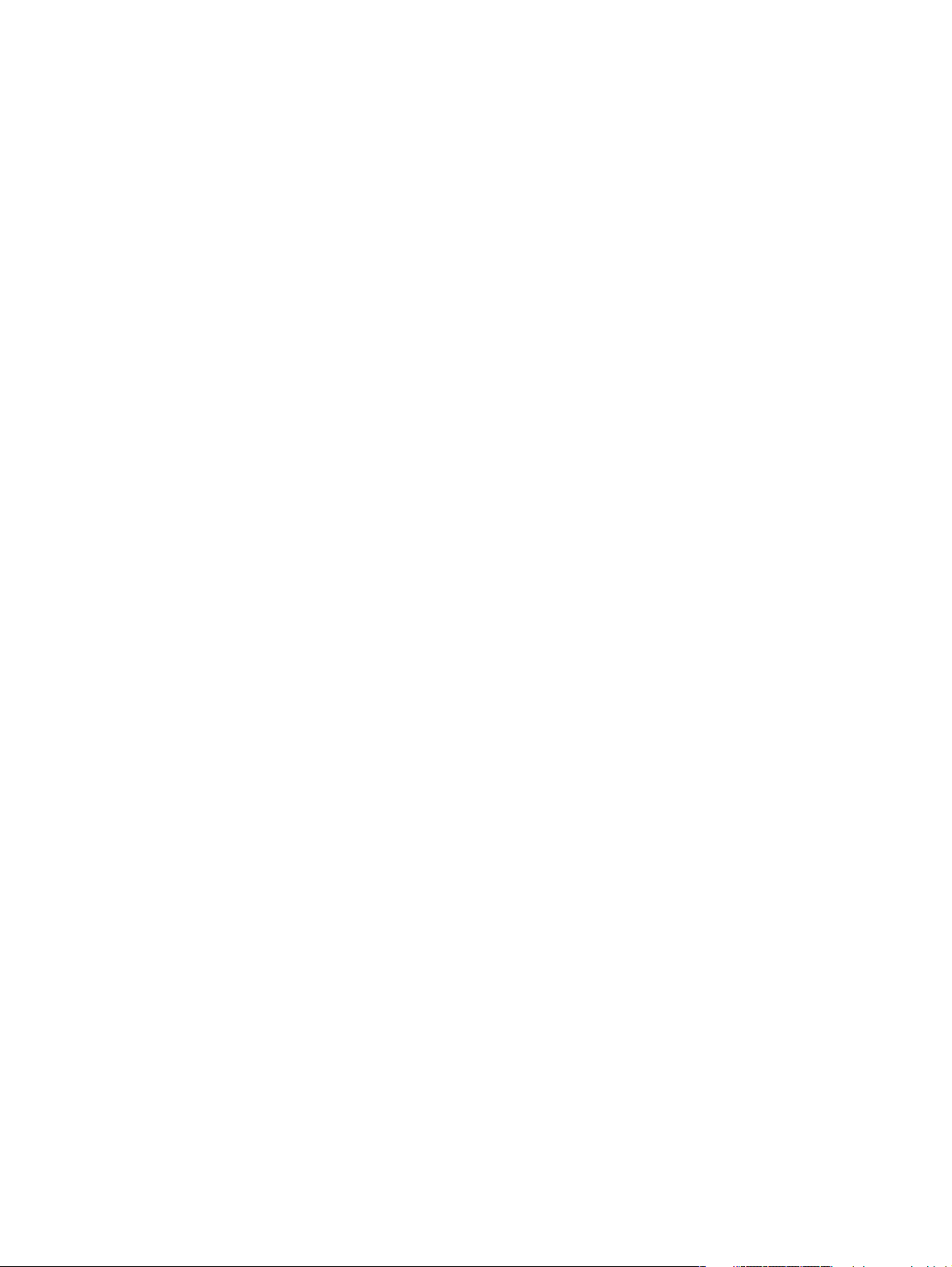
4 Belirtilen dosya hedefine göndermek için gereken bilgileri yazın.
E-posta Kimden:, Kime:, Bilgi: ve Konu: alanlarını doldurun.
Kullanıcı adınız veya diğer varsayılan bilgiler Kimden: alanında
görünebilir. Bu durumda, bu bilgileri değiştiremezsiniz.
Faks Faks Numaraları: alanını doldurun.
Klasör Listeden bir klasör hedefi seçin veya yetkili bir kullanıcıysanız klasör
yolunu yazın.
İkincil e-posta Kimden:, Kime:, Bilgi: ve Konu: alanlarını doldurun.
Kullanıcı adınız veya diğer varsayılan bilgiler Kimden: alanında
görünebilir. Bu durumda, bu bilgileri değiştiremezsiniz.
İş akışı Bir İş akışı hedefi seçin.
Belge için istenen bilgileri yazın.
5 (İsteğe bağlı) Ayarlar’ı kullanarak, oluşturmakta olduğunuz taranan belgenin varsayılan
ayarlarını değiştirin (örneğin, istediğiniz dosya biçimi türüne değiştirin).
Daha fazla bilgi için, bkz: Dijital gönderme yapılandırma küçük uygulaması.
6 (İsteğe bağlı) Orijinal Olarak Tanımla’yı kullanarak, göndermekte olduğunuz belgenin
varsayılan ayarlarını (örneğin, belge boyutunu) değiştirin.
Çift yönlü bir belge gönderiyorsanız, orijinali iki yüzlü bir belge olarak tanımlamalısınız. Daha
fazla bilgi için bkz: Dijital gönderme yapılandırma küçük uygulaması.
7 Göndermeyi başlatmak için
BAŞLA’ya basın.
8 Tamamladığınızda, belgeyi tarayıcı camından veya ADF’den çıkarın.
Oto tamamlama özelliğini kullanma
E-postaya Gönder ekranında Kime, Bilgi veya Kimden ekranına gittiğinizde, oto tamamlama
işlevi etkinleştirilir. Gereken adresi veya adı klavye ekranı yardımıyla yazdığınız sırada, MFP
adres defteri listesinde otomatik olarak arama yapar ve ilk eşleşen adresi görüntüler. Giriş’e
basarak adı seçebilir veya oto tamamlama doğru girdiyi bulana kadar yazmaya devam
edebilirsiniz. Listede hiçbir girdiyle eşleşmeyen bir karakter yazarsanız, adres defterinde
olmayan bir adresi yazdığınızı belirtmek için oto tamamlama metni görüntüden kaldırılır.
TRWW E-posta temelleri 87
Page 90
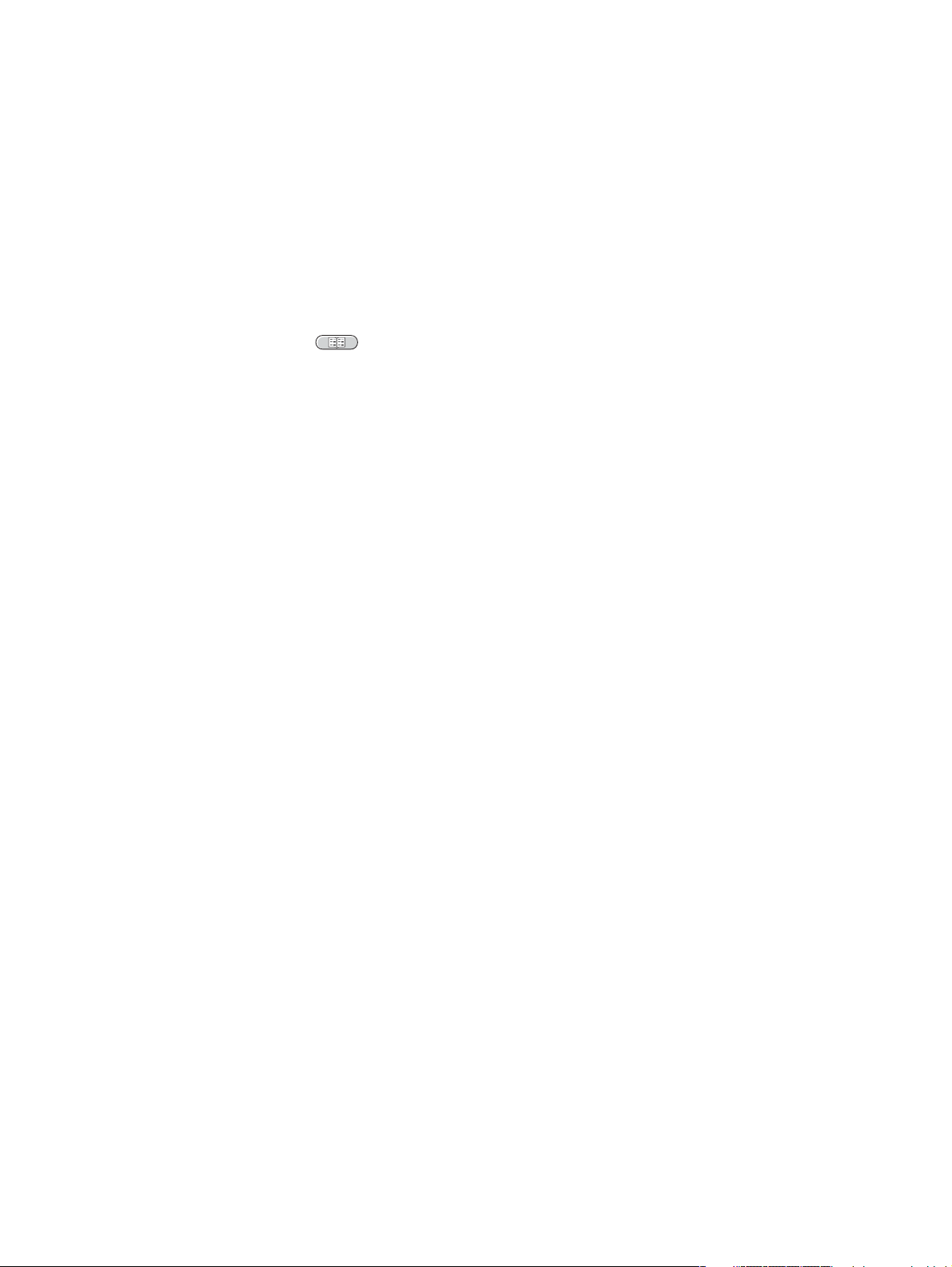
Adres defterini kullanma
MFP’nin adres defteri özelliğini kullanarak alıcılar listesine bir e-posta gönderebilirsiniz. Adres
listelerini yapılandırma hakkında bilgi için sistem yöneticinize başvurun.
Alıcı listesi oluşturma
Grafik ekranda, şunları yapın:
1 E-posta’ya dokunun.
2 Kime:’ye dokunup klavye ekranına erişin.
3 Alıcı adının ilk harfini yazın.
4 Aşağıdaki adres defterine erişin.
5 Kaydırma çubuğunu kullanarak adres defterindeki girdilerde gezinin. Listede hızlı gezinmek
için oku basılı tutun.
6 Alıcı adını vurgulayıp alıcıyı seçin ve Ekle’ye dokunun.
Tümü’ne dokunarak bir dağıtım listesi seçebilir veya Yerel düğmesine dokunarak yerel
listeden bir alıcı ekleyebilirsiniz. Uygun adları vurgulayın ve Ekle’ye dokunarak adı alıcılar
listenize ekleyin.
Bir alıcıyı listeden kaldırmak için, alıcı adını listede vurgulayın ve Kaldır’a dokunun.
7 Alıcı listesindeki adlar, klavye ekranının metin satırına yerleştirilir. Dilerseniz, adres
defterinde bulunmayan bir alıcıyı klavyeden e-posta adresini yazarak ekleyebilirsiniz. Alıcı
listenizi oluşturduktan sonra, TAMAM’a dokunun.
8 Klavye ekranında TAMAM’a dokunun.
9 Gerekirse, E-postaya Gönder ekranında, Bilgi: ve Konu: alanlarını doldurarak listenizi
tamamlayın. Alıcılar listenizi, Kime: metin satırındaki aşağı okuna dokunarak
denetleyebilirsiniz.
10
BAŞLAT’a basın
88 Bölüm 5 E-posta TRWW
Page 91
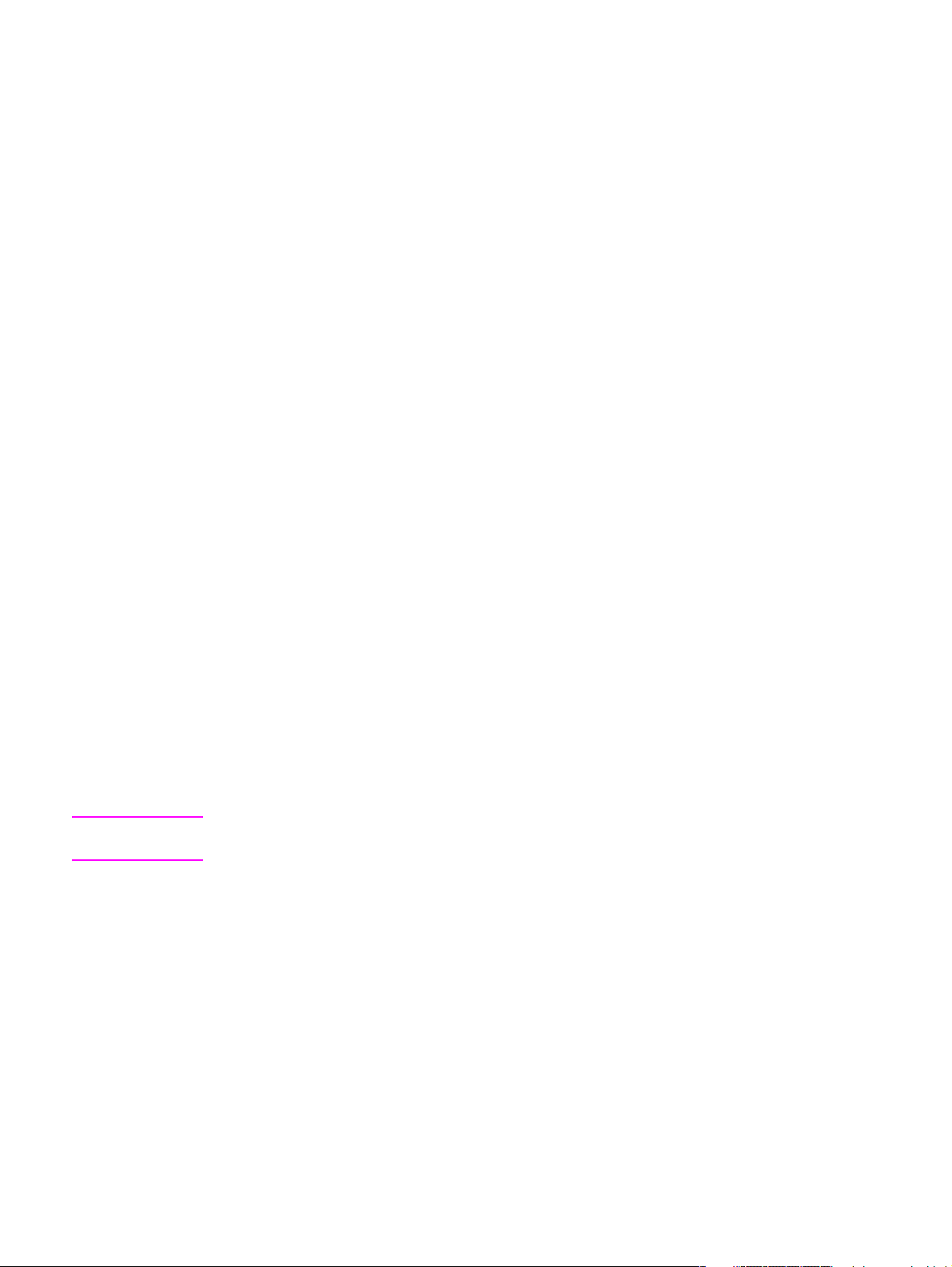
Yerel adres defteri
Yerel adres defterini, sık kullanılan e-posta adreslerini saklamak için kullanabilirsiniz. Yerel adres
defteri, HP Dijital Gönderme yazılımına erişmek için aynı sunucuyu kullanan MFP’ler arasında
paylaşılabilir.
Adres defterini, Kimden:, Kime:, Bilgi: veya Gizli: alanlarına e-posta adresleri yazarken
kullanabilirsiniz. Adres defterine adresler ekleyebilir veya bu adresleri silebilirsiniz.
Adres defterini açmak için, klavye ekranında adres defteri düğmesine dokunun. Yerel’e
dokunduğunuzda, Düzenle düğmesi görüntülenir. Öğeleri adres defterine eklemek veya adres
defterinden silmek için bu düğmeye dokunun.
Yerel adres defterine e-posta adresleri ekleme
1 Yerel’e dokunun.
2 Düzenle’ye dokunun.
3 Ekle’ye dokunun.
4 Adres alanında, yeni girdinin e-posta adresini yazın (gerekli).
5 Ad alanında, yeni girdi için bir ad yazın (isteğe bağlı).
Ad, e-posta adresi için diğer addır. Bir diğer ad yazmazsanız, e-posta adresinin kendisi
kullanılır.
6 Aşağıdakilerden birini yapın:
• E-posta adresini yerel adres defterine eklemek ve Ekle ekranında kalmak için, Kaydet’e
dokunun.
• E-posta adresini kaydetmeden Düzenle ekranına dönmek için, İptal’e dokunun.
• E-posta adresini kaydedip Düzenle ekranına dönmek için, TAMAM’a dokunun.
Bir adres ekledikten sonra, aşağıdaki onay iletisi görüntülenir:
Adres başarıyla saklandı
E-posta adresi, ortak adres defterine eklenir. Tüm kullanıcılar bu adrese erişebilir.
E-posta adresini yerel adres defterinden silme
Artık kullanmadığınız e-posta iletilerini silebilirsiniz.
Not Bir e-posta adresini değiştirmek için, adresi silmeli ve yerel adres defterine yeni bir adres
eklemelisiniz.
1 Yerel’e dokunun.
2 Düzenle’ye dokunun.
3 Sil’e dokunup, yerel adres defterinden silebileceğiniz e-posta adreslerinin listesini
görüntüleyin. Silinecek bir adres yoksa, liste boş olarak görünür.
4 Silmek istediğiniz e-posta adreslerinin onay kutularına ve sonra da TAMAM’a dokunun.
Aşağıdaki onay kutusu görüntülenir.
Seçili adresleri silmek istiyor musunuz?
[Evet] [Hayır]
5 E-posta adresini/adreslerini silmek için Evet’e veya Sil ekranına dönmek için Hayır’a
dokunun.
6 Düzenle ekranına dönmek için, TAMAM’a dokunun.
TRWW Adres defterini kullanma 89
Page 92

E-posta gövde metnini yazma
E-posta gönderirken, gövde metni özelliğini kullanarak bir ileti yazabilirsiniz. Bir ileti yazdığınızda,
gönderdiğiniz e-posta iletinizi, bir bölücü çizgi ve yöneticiniz tarafından ayarlanan bir varsayılan
metni içerir. İleti metni en fazla 200 karakter içerebilir.
E-posta gövde metninin bir satırı Klavye ekranında görünür. İletinin daha büyük bir bölümünü
görüntülemek için, Görünüm’e dokunup daha büyük bir metin kutusu açın.
Daha fazla bilgi
SMTP ve LDAP sunucularının IP adreslerini bulma ve MFP’yi dijital gönderme için yapılandırma
hakkında bilgi için, bkz: Dijital gönderme yapılandırma küçük uygulaması.
90 Bölüm 5 E-posta TRWW
Page 93

6
Faks Gönderme
MFP, analog faks özelliklerini destekler. Analog faksı ayrı olarak satın alabilirsiniz; sipariş bilgileri
için, bkz: Parçalar ve aksesuarlar
Ek bilgi için, HP Faks Kullanıcı Kılavuzu’na bakın.
TRWW 91
Page 94
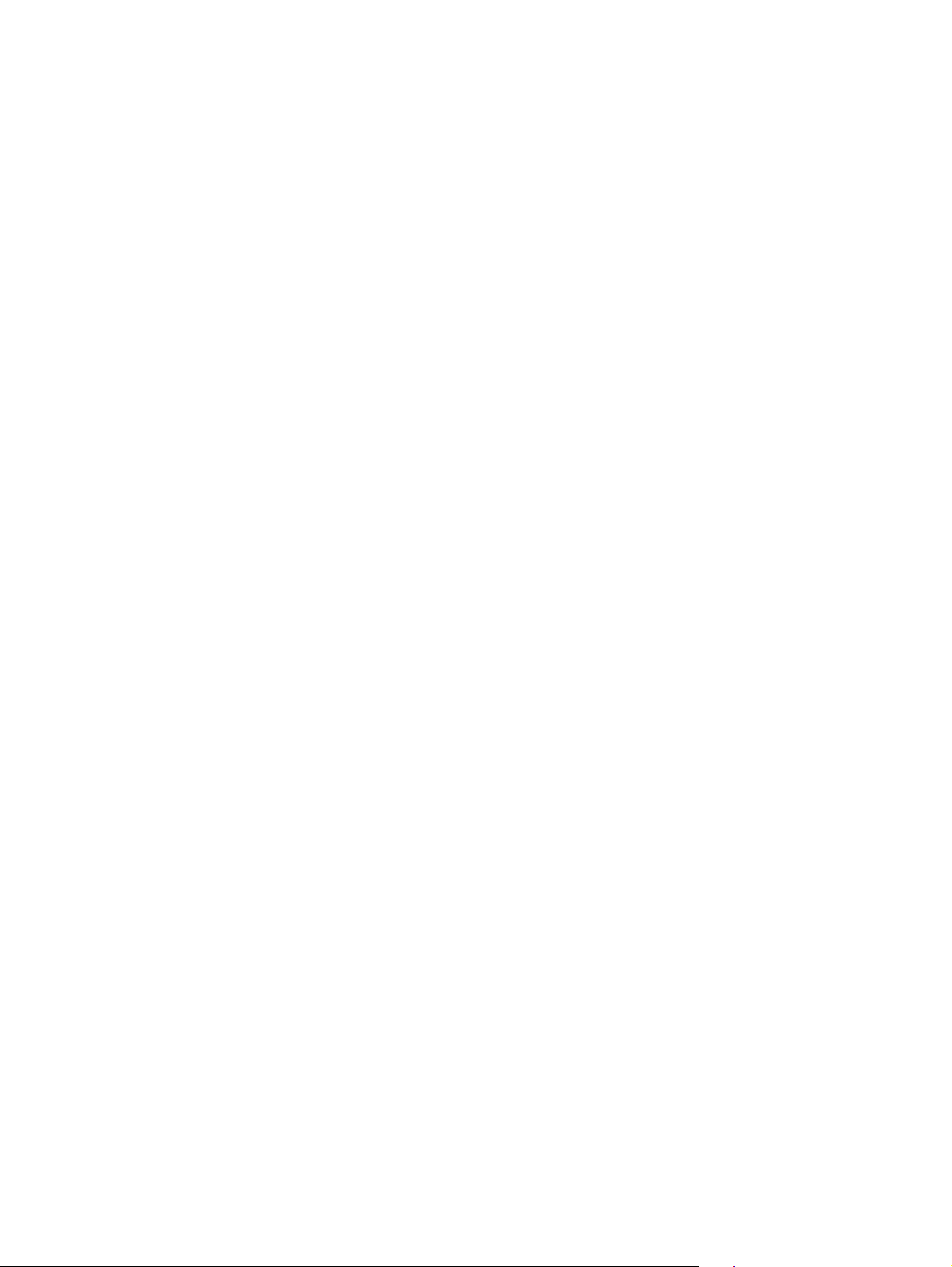
92 Bölüm 6 Faks Gönderme TRWW
Page 95
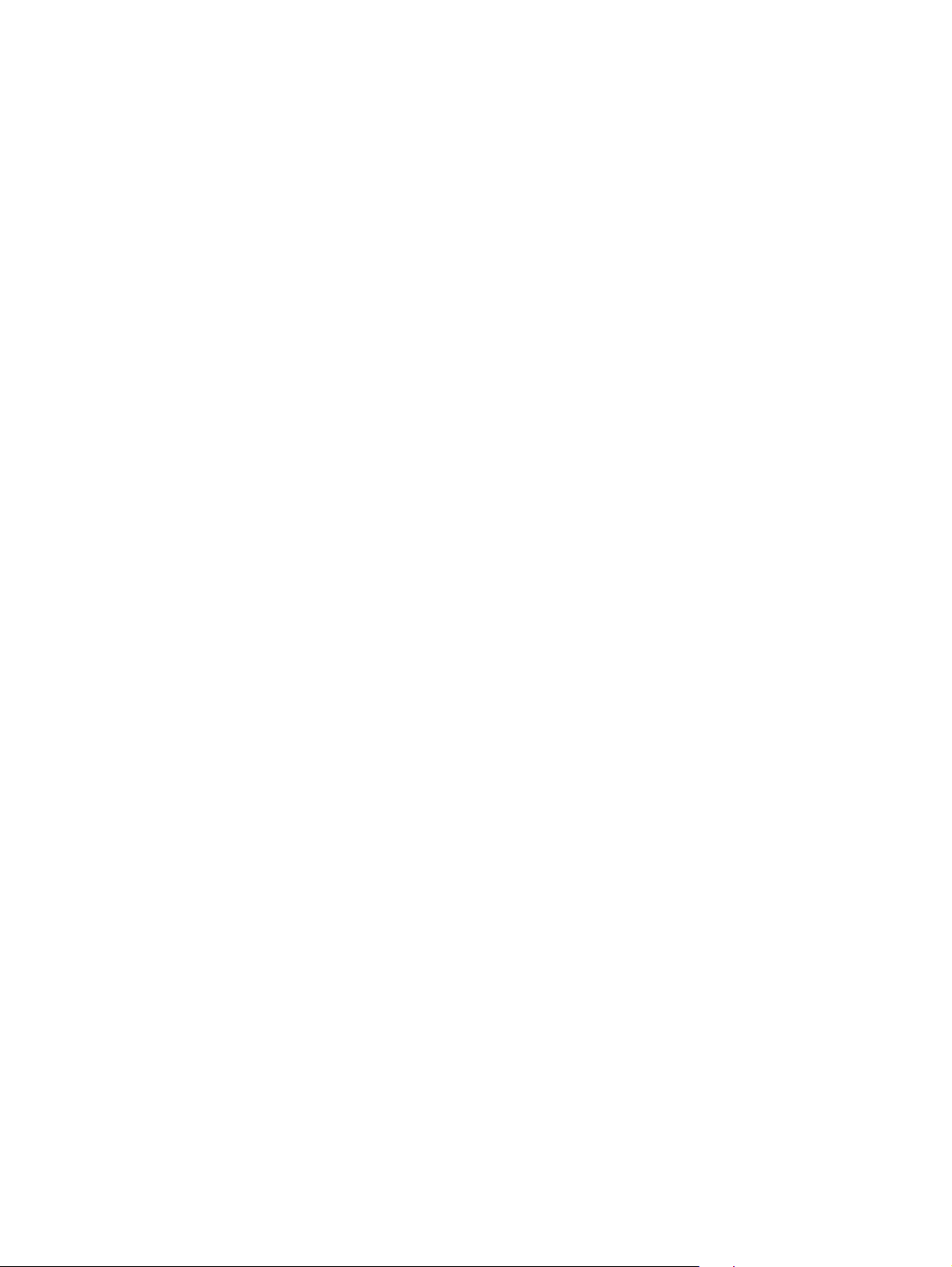
7
Çıkış aygıtları
Genel bakış
Bu bölümde, aşağıdaki çıkış aygıtları hakkında bilgiler bulunmaktadır:
● 3.000 sayfalık yığınlayıcı
● 3.000 sayfalık yığınlayıcı/zımbalayıcı
● Çok işlevli son işlemci
● 8 bölmeli posta kutusu
TRWW Genel bakış 93
Page 96

3.000 sayfalık yığınlayıcı
Kağıt kullanım özellikleri
● 3.000 sayfa A4 veya Letter boyutlu kağıdı yığınlar
● 1.500 sayfa A3 veya Ledger boyutlu kağıdı yığınlar
● İşleri veya isterseniz işlerin ilk sayfasını ofsetleyebilirsiniz
Alt bölme (yüz aşağı bölmesi), tüm çıkış işleri için varsayılan bölmedir.
3.000 sayfalık yığınlayıcı/zımbalayıcı
Kağıt kullanım özellikleri
● 3.000 sayfa, A4 veya Letter boyutlu kağıdı yığınlar
● 1.500 sayfa A3 veya Ledger boyutlu kağıdı yığınlar
● İşleri veya isterseniz işlerin ilk sayfasını ofsetleyebilirsiniz
Üst bölme (yüz yukarı bölmesi), tüm çıkış işleri için varsayılan bölmedir.
Zımbalayıcıyı kullanma
3.000 sayfalık yığınlayıcı/zımbalayıcı, en az iki sayfa ve en fazla 50 sayfalık 75 g/m2 (20 lb) veya
eşdeğeri 5 mm (0.2 inç) kağıt içeren belgeleri zımbalayabilir. Bu sayfalar MFP’nin desteklediği
tüm boyutlar için 64 - 199 g/m
Şu ek noktaları aklınızda bulundurun:
● Yığınlama bölmesi 3.000 yaprak alabilir.
● Daha ağır ortamlar söz konusu olduğunda 50’den daha az sayıda sayfa zımbalanabilir.
● Zımbalanmasını istediğiniz iş tek bir sayfa veya 50’den fazla sayfa içeriyorsa, MFP işi
kopyalar veya yazdırır. Ancak zımbalamaz.
Zımbalayıcıyı genellikle yazılım programınızdan veya yazıcı sürücünüzden seçebilirsiniz, ancak
bazı özellikler yalnızca yazıcı sürücüsünden kullanılabilir. Seçimlerinizi nerede veya nasıl
yapacağınız programınıza veya sürücünüze bağlıdır.
2
(17-53 lb) ağırlıkta olmalıdır.
Kopyalama sırasında zımbalamayı seçme
1 Kopyala’ya dokunun.
2 Belgelerin nereden zımbalanmasını istediğinize bağlı olarak Kenar veya Üst’e ve sonra da
TAMAM’a dokunun.
Not Kontrol panelinin sağ kenarındaki sayfa simgesi zımbanın yerini gösterir.
Zımbalayıcıyı kontrol panelinden varsayılan ayar olarak seçme
1 Menü’ye dokunun.
2 Aşağı kaydırın ve Aygıtı Yapılandır’a dokunun.
3 Aşağı doğru kaydırın ve Kopyalama’ya dokunun.
4 Aşağı doğru kaydırın ve Zımba’ya dokunun.
5 Aşağı doğru kaydırın ve zımba kalitesine dokunun.
94 Bölüm 7 Çıkış aygıtları TRWW
Page 97

Zımba teli yükleme
1 Yığınlayıcıyı/zımbalayıcıyı MFP’den çıkarın.
2 Zımbalayıcı ünitesinin kapağını açın.
3 Boş zımba kartuşunda, yeşil kolu yukarı çekin ve boş kartuşu yerinden çıkarın.
TRWW 3.000 sayfalık yığınlayıcı/zımbalayıcı 95
Page 98
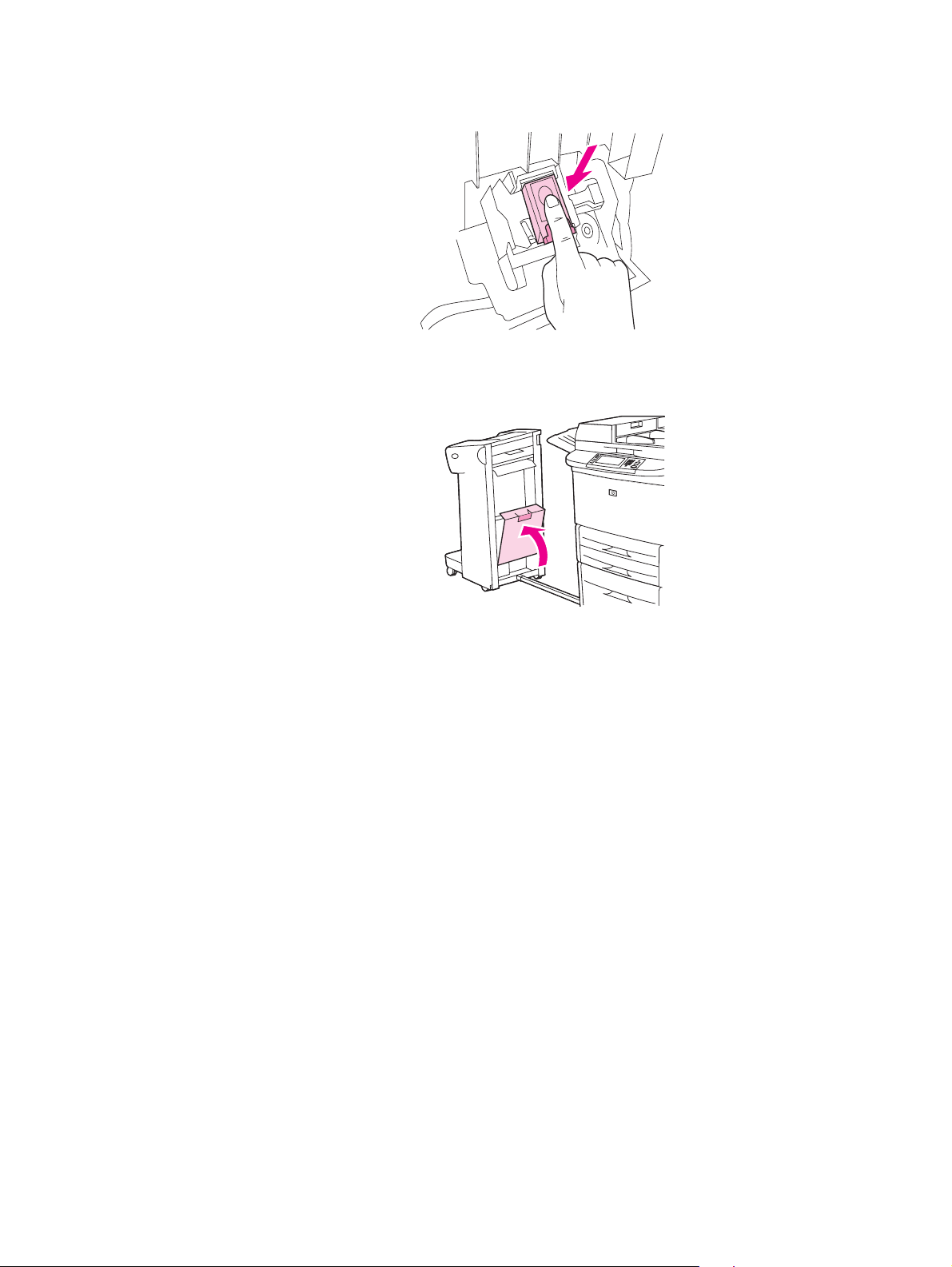
4 Yeni zımba kartuşunu yerleştirin ve yeşil kolu aşağı iterek kartuşun yerine tam olarak
oturmasını sağlayın.
5 Zımbalayıcı biriminin kapağını kapatın ve yığınlayıcı/zımbalayıcıyı yerine takın.
96 Bölüm 7 Çıkış aygıtları TRWW
Page 99

Çok işlevli son işlemci
Kağıt kullanım özellikleri
● 1.000 sayfa A4 ve Letter boyutlu kağıdı veya 500 sayfa A3 ve 11 x 17 boyutlu kağıdı
yığınlayabilir
● A3 ve Ledger boyutlu kağıttan oluşan 5 sayfalı 40 kitapçık yığınlayabilir
● İşlerde ofset düzeni kullanabilir
● A4 ve Letter boyutlu kağıttan belge başına 50 sayfa yığınlayabilir
● A4 ve Ledger boyutlu kağıttan belge başına 25 sayfa yığınlayabilir
● Tek sayfaları katlar
● 5 sayfadan oluşan ve yığınlanmış 40 kitapçığı veya 10 sayfadan oluşan ve yığınlanmış olan
20 kitapçığı katlar ve tel dikiş yapar.
Zımbalayıcıyı kullanma
Son işlemci en az iki sayfa ve en çok 50 sayfalık 75 g/m2 (20 lb) A4 veya Letter boyutlu ya da
25 sayfalık A3 veya 11 x 17 boyutlu ya da eşdeğeri 5.5 mm (0.22 inç) kalınlığındaki belgeleri
zımbalayabilir. Bu sayfalar MFP’nin desteklediği tüm boyutlar için 64 - 199 g/m
ağırlıkta olmalıdır.
Şu ek noktaları aklınızda bulundurun:
2
(17 - 53 lb)
● Üst bölme (yığınlayıcı bölmesi) en fazla 1.000 sayfalık bir yığını (zımbalanmamış olmak
koşuluyla) alabilir. Çok işlevli son işlemci, işleri yüz aşağı veya yüz yukarı olarak üst bölmeye
teslim edebilir.
● Daha ağır ortamlar söz konusu olduğunda 50’den daha az sayıda sayfa zımbalanabilir.
Zımbalanmasını istediğiniz iş tek bir sayfa veya 50’den fazla sayfa içeriyorsa, çok işlevli son
işlemci işi zımbalamadan teslim eder.
Zımbalayıcıyı genellikle yazılım programınızdan veya yazıcı sürücünüzden seçebilirsiniz, ancak
bazı özellikler yalnızca yazıcı sürücüsünden kullanılabilir. Daha fazla bilgi için bkz: Yazıcı
sürücülerine erişme. Seçimlerinizi nerede veya nasıl yapacağınız programınıza veya sürücünüze
bağlıdır.
Kopyalama sırasında zımbalamayı seçme
1 Kopyala’ya dokunun.
2 Kopyalama Ayarları’na dokunun.
3 Zımba menüsünde, belgelerin nereden zımbalanmasını istediğinize bağlı olarak Kenar veya
Üst’e ve sonra da TAMAM’a dokunun.
Not Dokunmatik ekranın sağ kenarındaki sayfa simgesi zımbanın yerini gösterir.
Zımbalayıcıyı kontrol panelinden varsayılan ayar olarak seçme
1 Menü’ye dokunun.
2 Aşağı kaydırın ve Aygıtı Yapılandır’a dokunun.
3 Aşağı doğru kaydırın ve Zımba’ya dokunun.
4 Aşağı doğru kaydırın ve zımba kalitesine dokunun.
TRWW Çok işlevli son işlemci 97
Page 100
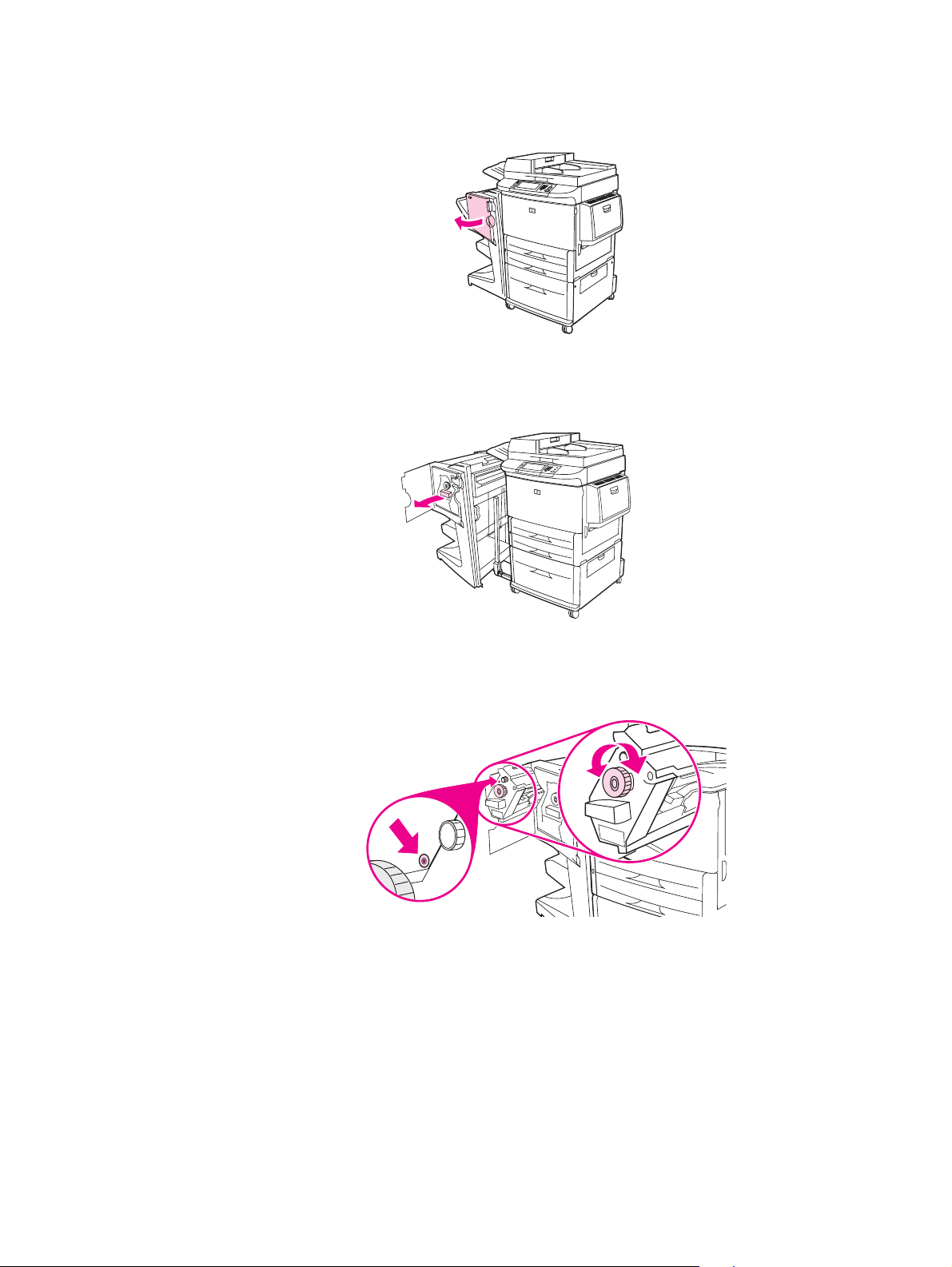
Zımba teli yükleme
1 Zımbalayıcı ünitesinin kapağını açın.
2 Zımbalayıcı birimini kendinize doğru çekin.
3 Zımbalayıcı biriminin penceresinde mavi nokta görünene kadar yeşil renkli büyük düğmeyi
çevirin.
98 Bölüm 7 Çıkış aygıtları TRWW
